Schneider Electric EcoStruxure Machine Expert Mode d'emploi
Ci-dessous, vous trouverez de brèves informations sur EcoStruxure Machine Expert. Ce guide utilisateur fournit des informations essentielles sur le bus de terrain et les réseaux, aidant les utilisateurs à comprendre et à utiliser efficacement les fonctionnalités du logiciel pour diverses applications industrielles.
PDF
Télécharger
Document
SQL Gateway
EIO0000002417 04/2020
EcoStruxure Machine Expert
Bus de terrain et réseaux
Guide Utilisateur
EIO0000004328.01
09/2021
www.schneider-electric.com
Table des matières
1 EcoStruxure Machine Expert - EtherNet Industriel
Présentation - Guide de l'utilisateur. . . . . . . . . . . . . . . . . . . . . .
2 EcoStruxure Machine Expert - EtherNet/IP
Guide de l'utilisateur. . . . . . . . . . . . . . . . . . . . . . . . . . . . . . . . . .
3 EcoStruxure Machine Expert - Modbus TCP
Guide de l'utilisateur. . . . . . . . . . . . . . . . . . . . . . . . . . . . . . . . . .
4 EcoStruxure Machine Expert - OPC DA
Guide de l'utilisateur. . . . . . . . . . . . . . . . . . . . . . . . . . . . . . . . . .
EIO0000004328.01 09/2021
Partie I
Partie II
Partie III
Partie IV
2
EcoStruxure Machine Expert Ethernet Industriel - Présentation
EIO0000003054 12/2019
EcoStruxure Machine Expert
EtherNet Industriel - Présentation
Guide de l'utilisateur
EIO0000003054.01
12/2019
www.schneider-electric.com
Le présent document comprend des descriptions générales et/ou des caractéristiques techniques
des produits mentionnés. Il ne peut pas être utilisé pour définir ou déterminer l'adéquation ou la
fiabilité de ces produits pour des applications utilisateur spécifiques. Il incombe à chaque utilisateur
ou intégrateur de réaliser l'analyse de risques complète et appropriée, l'évaluation et le test des
produits pour ce qui est de l'application à utiliser et de l'exécution de cette application. Ni la société
Schneider Electric ni aucune de ses sociétés affiliées ou filiales ne peuvent être tenues pour
responsables de la mauvaise utilisation des informations contenues dans le présent document. Si
vous avez des suggestions, des améliorations ou des corrections à apporter à cette publication,
veuillez nous en informer.
Vous acceptez de ne pas reproduire, excepté pour votre propre usage à titre non commercial, tout
ou partie de ce document et sur quelque support que ce soit sans l'accord écrit de Schneider
Electric. Vous acceptez également de ne pas créer de liens hypertextes vers ce document ou son
contenu. Schneider Electric ne concède aucun droit ni licence pour l'utilisation personnelle et non
commerciale du document ou de son contenu, sinon une licence non exclusive pour une
consultation « en l'état », à vos propres risques. Tous les autres droits sont réservés.
Toutes les réglementations locales, régionales et nationales pertinentes doivent être respectées
lors de l'installation et de l'utilisation de ce produit. Pour des raisons de sécurité et afin de garantir
la conformité aux données système documentées, seul le fabricant est habilité à effectuer des
réparations sur les composants.
Lorsque des équipements sont utilisés pour des applications présentant des exigences techniques
de sécurité, suivez les instructions appropriées.
La non-utilisation du logiciel Schneider Electric ou d'un logiciel approuvé avec nos produits
matériels peut entraîner des blessures, des dommages ou un fonctionnement incorrect.
Le non-respect de cette consigne peut entraîner des lésions corporelles ou des dommages
matériels.
© 2019 Schneider Electric. Tous droits réservés.
2
EIO0000003054 12/2019
Table des matières
Consignes de sécurité . . . . . . . . . . . . . . . . . . . . . . . . . .
A propos de ce manuel. . . . . . . . . . . . . . . . . . . . . . . . . .
Chapitre 1 Présentation de . . . . . . . . . . . . . . . . . . . . . . . . . . . . . . .
Présentation . . . . . . . . . . . . . . . . . . . . . . . . . . . . . . . . . . . . . . . . . . . .
Architecture . . . . . . . . . . . . . . . . . . . . . . . . . . . . . . . . . . . . . . . . . . . . .
Principes . . . . . . . . . . . . . . . . . . . . . . . . . . . . . . . . . . . . . . . . . . . . . . .
Contrôleurs . . . . . . . . . . . . . . . . . . . . . . . . . . . . . . . . . . . . . . . . . . . . .
Equipements pris en charge . . . . . . . . . . . . . . . . . . . . . . . . . . . . . . . .
Glossaire
EIO0000003054 12/2019
.........................................
5
7
13
14
15
16
18
23
27
3
4
EIO0000003054 12/2019
Consignes de sécurité
Informations importantes
AVIS
Lisez attentivement ces instructions et examinez le matériel pour vous familiariser avec l'appareil
avant de tenter de l'installer, de le faire fonctionner, de le réparer ou d'assurer sa maintenance.
Les messages spéciaux suivants que vous trouverez dans cette documentation ou sur l'appareil
ont pour but de vous mettre en garde contre des risques potentiels ou d'attirer votre attention sur
des informations qui clarifient ou simplifient une procédure.
EIO0000003054 12/2019
5
REMARQUE IMPORTANTE
L'installation, l'utilisation, la réparation et la maintenance des équipements électriques doivent être
assurées par du personnel qualifié uniquement. Schneider Electric décline toute responsabilité
quant aux conséquences de l'utilisation de ce matériel.
Une personne qualifiée est une personne disposant de compétences et de connaissances dans le
domaine de la construction, du fonctionnement et de l'installation des équipements électriques, et
ayant suivi une formation en sécurité leur permettant d'identifier et d'éviter les risques encourus.
6
EIO0000003054 12/2019
A propos de ce manuel
Présentation
Objectif du document
Ce document décrit le réseau Ethernet Industriel d'équipements Modicon.
Ce document fournit les informations suivantes :
Principes du réseau Ethernet Industriel.
Performances des contrôleurs.
Equipements pris en charge.
NOTE : Lisez attentivement ce document et tous les documents associés avant de procéder à
l'installation, l'utilisation ou la maintenance de votre contrôleur.
Champ d'application
Ce document a été actualisé pour le lancement d’EcoStruxureTM Machine Expert V1.2.
Document(s) à consulter
Titre de documentation
Référence
EcoStruxure Machine Expert - EtherNet/IP - Guide utilisateur
EIO0000003818 (ENG)
EIO0000003819 (FRE)
EIO0000003820 (GER)
EIO0000003821 (SPA)
EIO0000003822 (ITA)
EIO0000003823 (CHS)
EIO0000003824 (POR)
EIO0000003825 (TUR)
EcoStruxure Machine Expert Modbus TCP - Guide de l'utilisateur
EIO0000003826 (ENG)
EIO0000003827 (FRE)
EIO0000003828 (GER)
EIO0000003829 (SPA)
EIO0000003830 (ITA)
EIO0000003831 (CHS)
EIO0000003832 (POR)
EIO0000003833 (TUR)
EIO0000003054 12/2019
7
8
Titre de documentation
Référence
Modicon M241 Logic Controller - Guide de programmation
EIO0000003059 (ENG)
EIO0000003060 (FRE)
EIO0000003061 (GER)
EIO0000003062 (SPA)
EIO0000003063 (ITA)
EIO0000003064 (CHS)
Modicon M251 Logic Controller - Guide de programmation
EIO0000003089 (ENG)
EIO0000003090 (FRE)
EIO0000003091 (GER)
EIO0000003092 (SPA)
EIO0000003093 (ITA)
EIO0000003094 (CHS)
Modicon TM4 - Modules d'extension - Guide de programmation
EIO0000003149 (ENG)
EIO0000003150 (FRE)
EIO0000003151 (GER)
EIO0000003152 (SPA)
EIO0000003153 (ITA)
EIO0000003154 (CHS)
Modicon M262 Logic/Motion Controller - Guide de programmation
EIO0000003651 (ENG)
EIO0000003652 (FRE)
EIO0000003653 (GER)
EIO0000003654 (SPA)
EIO0000003655 (ITA)
EIO0000003656 (CHS)
EIO0000003657 (POR)
EIO0000003658 (TUR)
Modicon TM3 - Coupleur de bus - Guide de programmation
EIO0000003643 (ENG)
EIO0000003644 (FRE)
EIO0000003645 (GER)
EIO0000003646 (SPA)
EIO0000003647 (ITA)
EIO0000003648 (CHS)
EIO0000003649 (POR)
EIO0000003650 (TUR)
Modicon TM5 - Interface de bus de terrain EtherNet/IP - Guide de
programmation
EIO0000003707 (ENG)
EIO0000003708(FRE)
EIO0000003709 (GER)
EIO0000003710 (SPA)
EIO0000003711 (ITA)
EIO0000003712 (CHS)
EIO0000003054 12/2019
Titre de documentation
Référence
Modicon TMS - Modules d'extension - Guide de programmation
EIO0000003691 (ENG)
EIO0000003692 (FRE)
EIO0000003693 (GER)
EIO0000003694 (SPA)
EIO0000003695 (ITA)
EIO0000003696 (CHS)
EIO0000003697 (POR)
EIO0000003698 (TUR)
EcoStruxure Machine Expert - Guide de programmation
EIO0000002854 (ENG)
EIO0000002855 (FRE)
EIO0000002856 (GER)
EIO0000002858 (SPA)
EIO0000002857 (ITA)
EIO0000002859 (CHS)
Guide de la bibliothèque Motion Control
EIO0000002221 (ENG)
EIO0000002222 (GER)
EIO0000002223 (CHS)
Guide de la bibliothèque TcpUdpCommunication
EIO0000002803 (ENG)
EIO0000002804 (FRE)
EIO0000002805 (GER)
EIO0000002807 (SPA)
EIO0000002806 (ITA)
EIO0000002808 (CHS)
Distributed Modbus TCP Logic Controller M251 - System User Guide EIO0000002902 (ENG)
Compact EtherNet/IP Logic Controller M251 - System User Guide
EIO0000003054 12/2019
EIO0000002903 (ENG)
9
Vous pouvez télécharger ces publications et autres informations techniques depuis notre site web
à l'adresse : https://www.se.com/ww/en/download/ .
Information spécifique au produit
AVERTISSEMENT
PERTE DE CONTROLE
Le concepteur d'un système de commande doit envisager les modes de défaillance possibles
des chemins de commande et, pour certaines fonctions de commande critiques, prévoir un
moyen d'atteindre un état sécurisé en cas de défaillance d'un chemin, et après cette
défaillance. Par exemple, l'arrêt d'urgence, l'arrêt en cas de surcourse, la coupure de courant
et le redémarrage sont des fonctions de contrôle cruciales.
Des canaux de commande séparés ou redondants doivent être prévus pour les fonctions de
commande critique.
Les liaisons de communication peuvent faire partie des canaux de commande du système.
Soyez particulièrement attentif aux implications des retards de transmission imprévus ou des
pannes de liaison.
Respectez toutes les réglementations de prévention des accidents ainsi que les consignes de
sécurité locales.1
Chaque implémentation de cet équipement doit être testée individuellement et entièrement
pour s'assurer du fonctionnement correct avant la mise en service.
Le non-respect de ces instructions peut provoquer la mort, des blessures graves ou des
dommages matériels.
1
Pour plus d'informations, consultez les documents suivants ou leurs équivalents pour votre site
d'installation : NEMA ICS 1.1 (dernière édition), « Safety Guidelines for the Application,
Installation, and Maintenance of Solid State Control » (Directives de sécurité pour l'application,
l'installation et la maintenance de commande statique) et NEMA ICS 7.1 (dernière édition),
« Safety Standards for Construction and Guide for Selection, Installation, and Operation of
Adjustable-Speed Drive Systems » (Normes de sécurité relatives à la construction et manuel de
sélection, d'installation et d'exploitation de variateurs de vitesse).
AVERTISSEMENT
FONCTIONNEMENT IMPRÉVU DE L'ÉQUIPEMENT
N'utilisez que le logiciel approuvé par Schneider Electric pour faire fonctionner cet
équipement.
Mettez à jour votre programme d'application chaque fois que vous modifiez la configuration
matérielle physique.
Le non-respect de ces instructions peut provoquer la mort, des blessures graves ou des
dommages matériels.
10
EIO0000003054 12/2019
Terminologie utilisée dans les normes
Les termes techniques, la terminologie, les symboles et les descriptions correspondantes
employés dans ce manuel ou figurant dans ou sur les produits proviennent généralement des
normes internationales.
Dans les domaines des systèmes de sécurité fonctionnelle, des variateurs et de l'automatisme en
général, les termes employés sont sécurité, fonction de sécurité, état sécurisé, défaut, réinitialisation du défaut, dysfonctionnement, panne, erreur, message d'erreur, dangereux, etc.
Entre autres, les normes concernées sont les suivantes :
Norme
Description
IEC 61131-2:2007
Automates programmables - Partie 2 : exigences et essais des équipements
ISO 13849-1:2015
Sécurité des machines : parties des systèmes de commande relatives à la
sécurité.
Principes généraux de conception
EN 61496-1:2013
Sécurité des machines : équipements de protection électro-sensibles.
Partie 1 : Prescriptions générales et essais
ISO 12100:2010
Sécurité des machines - Principes généraux de conception - Appréciation du
risque et réduction du risque
EN 60204-1:2006
Sécurité des machines - Équipement électrique des machines - Partie 1 : règles
générales
ISO 14119:2013
Sécurité des machines - Dispositifs de verrouillage associés à des protecteurs
- Principes de conception et de choix
ISO 13850:2015
Sécurité des machines - Fonction d'arrêt d'urgence - Principes de conception
IEC 62061:2015
Sécurité des machines - Sécurité fonctionnelle des systèmes de commande
électrique, électronique et électronique programmable relatifs à la sécurité
IEC 61508-1:2010
Sécurité fonctionnelle des systèmes électriques/électroniques/électroniques
programmables relatifs à la sécurité : prescriptions générales.
IEC 61508-2:2010
Sécurité fonctionnelle des systèmes électriques/électroniques/électroniques
programmables relatifs à la sécurité : exigences pour les systèmes
électriques/électroniques/électroniques programmables relatifs à la sécurité.
IEC 61508-3:2010
Sécurité fonctionnelle des systèmes électriques/électroniques/électroniques
programmables relatifs à la sécurité : exigences concernant les logiciels.
IEC 61784-3:2016
Réseaux de communication industriels - Profils - Partie 3 : Bus de terrain de
sécurité fonctionnelle - Règles générales et définitions de profils.
2006/42/EC
Directive Machines
2014/30/EU
Directive sur la compatibilité électromagnétique
2014/35/EU
Directive sur les basses tensions
EIO0000003054 12/2019
11
De plus, des termes peuvent être utilisés dans le présent document car ils proviennent d'autres
normes telles que :
Norme
Description
Série IEC 60034
Machines électriques rotatives
Série IEC 61800
Entraînements électriques de puissance à vitesse variable
Série IEC 61158
Communications numériques pour les systèmes de mesure et de commande –
Bus de terrain utilisés dans les systèmes de commande industriels
Enfin, le terme zone de fonctionnement utilisé dans le contexte de la description de dangers
spécifiques a la même signification que les termes zone dangereuse ou zone de danger employés
dans la directive Machines (2006/42/EC) et la norme ISO 12100:2010.
NOTE : Les normes susmentionnées peuvent s'appliquer ou pas aux produits cités dans la
présente documentation. Pour plus d'informations sur chacune des normes applicables aux
produits décrits dans le présent document, consultez les tableaux de caractéristiques de ces
références de produit.
12
EIO0000003054 12/2019
EcoStruxure Machine Expert Ethernet Industriel - Présentation
Présentation de
EIO0000003054 12/2019
Chapitre 1
Présentation de
Présentation de
Contenu de ce chapitre
Ce chapitre contient les sujets suivants :
Sujet
Page
Présentation
14
Architecture
15
Principes
16
Contrôleurs
18
Equipements pris en charge
23
EIO0000003054 12/2019
13
Présentation de
Présentation
Présentation
Le terme Ethernet industriel est utilisé pour représenter les protocoles industriels qui utilisent la
couche physique Ethernet standard.
Sur un réseau Ethernet Industriel, vous pouvez connecter :
des équipements industriels (protocoles industriels) ;
des équipements non industriels (autres protocoles Ethernet).
Dans le présent document, le terme Ethernet industriel couvre :
EtherNet/IP
Modbus TCP
TCP/UDP
Sercos
Ce document concerne les équipements Ethernet Industriel connectés au réseau d'équipements
d'un contrôleur.
Caractéristiques du réseau Ethernet industriel
Le tableau suivant présente de manière générale les caractéristiques de mise en œuvre d'un
réseau Ethernet industriel :
14
Caractéristique
Capacité du réseau Ethernet industriel
Flexibilité quant au nombre
d'équipements et à la configuration
réseau
Configuration en étoile
Infrastructure sans limites quasiment
Distance totale du réseau supérieure
Gestion de réseau avancée
Débit de données, câblage et
distances
Possibilité de combiner des câbles fibre optique et cuivre dans un
même système
10/100 Mbit/s, portée des câbles jusqu'à 100 m (cuivre) et 2 000 m
(fibre optique)
Immunité au bruit
Protocoles
Divers protocoles basés sur Ethernet
EIO0000003054 12/2019
Présentation de
Architecture
Architecture Ethernet Industriel
Ce schéma montre une architecture Ethernet Industriel typique :
Il est possible de configurer cette architecture à l'aide de EcoStruxure Machine Expert.
EIO0000003054 12/2019
15
Présentation de
Principes
Présentation
Le contrôleur commande la gestion du mode de fonctionnement Ethernet Industriel. Pour cela, des
échanges de données stables et cycliques (service de scrutation) sont utilisés.
Les services de scrutation sont disponibles pour les protocoles suivants :
EtherNet/IP (voir EcoStruxure Machine Expert EtherNet/IP, Guide de l'utilisateur)
Modbus TCP (voir EcoStruxure Machine Expert Modbus TCP, Guide de l'utilisateur)
Principe de la scrutation
Principe de la scrutation Ethernet industriel :
1
2
3
4
5
6
16
Controller (voir page 18)
Images d'E/S
Interface d'application
Application
Echanges de données sur les voies Modbus ou les connexions EtherNet/IP
Equipements esclaves (voir page 23)
EIO0000003054 12/2019
Présentation de
Echanges de données
Le contrôleur gère (pour chaque protocole pris en charge) :
les échanges cycliques de données ;
les échanges non cycliques de données.
L'échange cyclique de données (exemple : messages implicites EtherNet/IP) est utilisé lorsque les
données doivent être échangées avec un débit constant, notamment :
scrutation de différents modules d'E/S ;
mise à jour d'un lecteur à vitesse variable ;
lecture des données d'entrée sur les capteurs.
L'échange non cyclique de données (exemple : messages implicites EtherNet/IP) est
généralement utilisé pour obtenir des informations à la demande à partir des équipements cible,
notamment :
Configuration
Diagnostic
Collecte de données
EIO0000003054 12/2019
17
Présentation de
Contrôleurs
Contrôleurs M241/M251
Ce tableau présente les contrôleurs qui prennent en charge la spécification Ethernet Industriel :
Paramètre
Ethernet
Industriel
TM251MESE, TM241CE24•, TM241CE40•, TM241CEC24•
Topologie
Guirlande et Etoile via des commutateurs
Bande passante
10/100 Mbit/s
EtherNet/IP Performance
Scanner
Jusqu'à 16 équipements cibles EtherNet/IP cibles gérés par le contrôleur,
surveillés dans un intervalle de 10 ms.
Nombre de
connexions
0 à 16
Nombre de mots
d'entrée
0 à 1024
Nombre de mots
de sortie
0 à 1024
Communications
d'E/S
Service EtherNet/IP Scanner
Bloc fonction de configuration et de transfert de données
Source/Cible
Modbus TC Performance
P
IOScanner Nombre de
canaux
Jusqu'à 64 équipements esclaves Modbus TCP gérés par le contrôleur
logique, surveillés à intervalles de temps de 35 ms.
0 à 64
Nombre de mots
d'entrée
0 à 2048
Nombre de mots
de sortie
0 à 2048
Communications
d'E/S
Service Modbus TCP IOScanner
Bloc fonction de transfert de données
Maître/esclave
18
EIO0000003054 12/2019
Présentation de
Paramètre
TM251MESE, TM241CE24•, TM241CE40•, TM241CEC24•
Autres services
Gestion FDT/DTM/EDS
FDR (Remplacement Rapide d'Equipement)
Serveur DHCP
Gestion de la sécurité (consultez les paramètres de sécurité dans le guide
de programmation de votre contrôleur.
Serveur Modbus TCP
Client Modbus TCP
Adaptateur EtherNet/IP (contrôleur comme cible sur EtherNet/IP)
EtherNet/IP Originator
Serveur Modbus TCP (contrôleur en tant qu'esclave sur Modbus TCP)
Serveur Web
Serveur FTP (protocoles FTP et TFTP)
SNMP
IEC VAR ACCESS
Caractéristiques additionnelles
Possibilité de mélanger jusqu'à 16 équipements EtherNet/IP et Modbus
TCP.
Il est possible d'accéder directement aux équipements à des fins de
configuration, de surveillance et de gestion.
Transparence entre le réseau de contrôle et le réseau d'équipements (le
Contrôleur peut être utilisé comme passerelle).
NOTE : L'utilisation du contrôleur en tant que passerelle peut affecter les
performances du contrôleur.
NOTE : les limitations liées aux mots d'entrée/de sortie du scrutateur ont une incidence sur le
nombre d'équipements sur le réseau d'équipements. Par exemple, un TM251MESE permet de
connecter jusqu'à quatre équipements OsiSense XUW tout au plus. Voir Vérification de la charge
Gestionnaire de protocole pour EtherNet/IP (voir EcoStruxure Machine Expert EtherNet/IP, Guide
de l'utilisateur) ou Modbus TCP (voir EcoStruxure Machine Expert Modbus TCP, Guide de
l'utilisateur).
EIO0000003054 12/2019
19
Présentation de
Contrôleurs M262
Paramètre
TM262L•/TM262M•
Ethernet
Industriel
Topologie
Guirlande et Etoile via des commutateurs
Bande passante
10/100 Mbits/s pour port Ethernet 1
10/100/1000 Mbits/s pour port Ethernet 2
Scrutateur
EtherNet/IP
Performance
Jusqu'à 64 équipements cibles EtherNet/IP gérés par le
contrôleur, surveillés dans un intervalle de 20 ms.
Nombre de connexions
TM262L10, TM262M15 : 0 à 64, 96 esclaves max.
TM262L20, TM262M25,TM262M35 : 0 à 64.
Nombre de mots d'entrée
0 à 15 360
Nombre de mots de sortie 0 à 15 360
Communications d'E/S
Service scrutation EtherNet/IP
Bloc fonction pour la configuration et le transfert de données
Origine/Cible
Sercos
Master
Performance
Scrutateur
Performance
Modbus TCP
(IO Scanner) Nombre de connexions
Nombre de mots d'entrée
TM262M15 : 0 à 4 axes avec 12 équipements Sercos III
TM262M25 : 0 à 8 axes avec 16 équipements Sercos III
TM262M35 : 0 à 16 axes avec 24 équipements Sercos III
Les équipements Sercos III sont surveillés avec un intervalle
de 4 ms.
Jusqu'à 64 équipements esclaves Modbus TCP gérés par le
contrôleur, surveillés à un intervalle de 10 ms.
TM262L10, TM262M15 : 0 à 64, 96 esclaves max.
TM262L20, TM262M25, TM262M35: 0 à 64.
0 à 8000
Nombre de mots de sortie 0 à 8000
Communications d'E/S
Service de scrutation Modbus TCP IOScanner
Bloc fonction pour le transfert de données
Maître/esclave
20
EIO0000003054 12/2019
Présentation de
Paramètre
TM262L•/TM262M•
Autres services
Gestion FDT/DTM
FDR (Remplacement Rapide d'Equipement)
Serveur DHCP
Gestion de la sécurité (consultez les sections Paramètres de
sécurité et Configuration du pare-feu)
Serveur Modbus TCP
Client Modbus TCP
Adaptateur EtherNet/IP (contrôleur comme cible sur
EtherNet/IP)
Origine EtherNet/IP
Serveur TCP Modbus (contrôleur en esclave sur
TCP)Modbus
Serveur Web
Serveur FTP (protocoles FTP et TFTP)
SNMP
IEC VAR ACCESS
Topologie en anneau
Caractéristiques additionnelles
Possibilité de mélanger des équipements TCP EtherNet/IP et
Modbus :
TM262L10, TM262M15 : 96 équipements
TM262L20, TM262M25, TM262M35 : 128 équipements
Il est possible d'accéder directement aux équipements à des
fins de configuration, de surveillance et de gestion.
Transparence entre le réseau de contrôle et le réseau
d'équipements (le contrôleur peut être utilisé comme
passerelle (voir Modicon M262 Logic/Motion Controller,
Guide de programmation)).
NOTE : L'utilisation du contrôleur en tant que passerelle peut
affecter les performances du contrôleur.
EIO0000003054 12/2019
21
Présentation de
Port Ethernet Industriel
Pour configurer le port Ethernet Industriel :
1. Double-cliquez sur le nœud suivant dans l'arborescence Equipements :
TM241CE24•/TM241CE40• : MonContrôleur → Ethernet_1
M251 Logic Controller : MonContrôleur → Ethernet_2
TM262L• : MonContrôleur → Ethernet_1 ou Ethernet_2
TM262M• : MonContrôleur → Ethernet_1 ou Ethernet_2
2. Configurer les paramètres réseau.
Gestionnaire de protocole
Le contrôleur utilise un Gestionnaire de protocole pour gérer le réseau d'équipements :
Gestionnaires de
contrôleurs/protocole
Gestionnaire
Ethernet Industriel
Scrutateur
Ethernet/IP
Scrutateur Modbus
TCP (IO Scanner)
Maître Sercos
M241
✓
–
–
–
M251
✓
–
–
–
M262
–
✓
✓
✓(1)
(1) Sur Ethernet_1 sur TM262M•
22
EIO0000003054 12/2019
Présentation de
Equipements pris en charge
Equipements pris en charge
Le tableau ci-dessous présente les équipements Ethernet Industriel pris en charge :
Nom de l'équipement
Protocoles pris en charge
TCP/UDP Modbus TCP
Equipements
prédéfinis
EtherNet/IP
Principales
Sercos III fonctionnalités
Altivar 320
-
✓
✓
-
FDR, DTM,
bibliothèques,
connexions
prédéfinies, échanges
de données prédéfinis
Altivar 340
-
✓
✓
✓
FDR, DTM,
bibliothèques,
connexions
prédéfinies, échanges
de données prédéfinis
Altivar 6••
-
✓
✓
-
FDR, DTM,
bibliothèques,
connexions
prédéfinies, échanges
de données prédéfinis
Altivar 9••
-
✓
✓
-
FDR, DTM,
bibliothèques,
connexions
prédéfinies, échanges
de données prédéfinis
Lexium 32 M
-
✓
✓
-
FDR, DTM,
bibliothèques,
connexions
prédéfinies, échanges
de données prédéfinis
(1). L'équipement peut être déclaré comme équipement esclave TCP Modbus lorsqu'il est ajouté à
EcoStruxure Machine Expert en tant qu'équipement esclave générique.
(2). Un fichier EDS fournit, entre autres, des connexions prédéfinies pour faciliter l'intégration du réseau
d'équipements.
(3). Dans EcoStruxure Machine Expert, un équipement esclave générique permet d'ajouter des équipements
tels que des variateurs de vitesse, des capteurs ou d'autres contrôleurs de type Modbus TCP, EtherNet/IP
ou TCP/UDP.
EIO0000003054 12/2019
23
Présentation de
Nom de l'équipement
Protocoles pris en charge
TCP/UDP Modbus TCP
Equipements
prédéfinis
Coupleurs de
bus
EtherNet/IP
Principales
Sercos III fonctionnalités
Lexium ILA
-
✓
✓
-
FDR, bibliothèques,
connexions
prédéfinies, échanges
de données prédéfinis
Lexium ILE
-
✓
✓
-
FDR, bibliothèques,
connexions
prédéfinies, échanges
de données prédéfinis
Lexium ILS
-
✓
✓
-
FDR, bibliothèques,
connexions
prédéfinies, échanges
de données prédéfinis
OsiSense
XG
-
✓
✓
-
connexions
prédéfinies, échanges
de données prédéfinis
OsiSense
XUW
-
-
✓
-
connexions
prédéfinies, échanges
de données prédéfinis
XPSMCM
-
(1)
✓
-
connexions
prédéfinies, échanges
de données prédéfinis
Harmony
XB4R/5R
-
✓
-
-
DTM, bibliothèques,
connexions
prédéfinies, échanges
de données prédéfinis
TM3BCEIP
-
✓
✓
-
-
TM5NEIP1
✓
-
✓
-
-
(1). L'équipement peut être déclaré comme équipement esclave TCP Modbus lorsqu'il est ajouté à
EcoStruxure Machine Expert en tant qu'équipement esclave générique.
(2). Un fichier EDS fournit, entre autres, des connexions prédéfinies pour faciliter l'intégration du réseau
d'équipements.
(3). Dans EcoStruxure Machine Expert, un équipement esclave générique permet d'ajouter des équipements
tels que des variateurs de vitesse, des capteurs ou d'autres contrôleurs de type Modbus TCP, EtherNet/IP
ou TCP/UDP.
24
EIO0000003054 12/2019
Présentation de
Nom de l'équipement
Protocoles pris en charge
TCP/UDP Modbus TCP
Autres
équipements
EtherNet/IP
Principales
Sercos III fonctionnalités
Equipement
fourni avec
un fichier
EDS(2)
-
-
✓
-
Paramètres
d'utilisateur,
connexions
prédéfinies
Equipement
esclave
générique (3)
✓
✓
✓
✓
Paramètres
d'utilisateur (pour
EtherNet/IP
uniquement),
bibliothèques
(1). L'équipement peut être déclaré comme équipement esclave TCP Modbus lorsqu'il est ajouté à
EcoStruxure Machine Expert en tant qu'équipement esclave générique.
(2). Un fichier EDS fournit, entre autres, des connexions prédéfinies pour faciliter l'intégration du réseau
d'équipements.
(3). Dans EcoStruxure Machine Expert, un équipement esclave générique permet d'ajouter des équipements
tels que des variateurs de vitesse, des capteurs ou d'autres contrôleurs de type Modbus TCP, EtherNet/IP
ou TCP/UDP.
Principales fonctionnalités
Le tableau suivant présente les principales fonctionnalités :
Principales
fonctionnalités
Description
FDR
Fast Device Replacement (remplacement rapide d'équipement) : la configuration de
l'équipement est stockée dans le contrôleur. Lors du remplacement d'un équipement,
la configuration est chargée automatiquement dans le nouvel équipement.
DTM
Pour les équipements pris en charge par un DTM : la technologie FDT/DTM permet
la configuration des équipements réseau dans EcoStruxure Machine Expert.
Reportez-vous au Device Type Manager (DTM) - Guide de l'utilisateur.
Bibliothèques
Fonctions/blocs fonction (dédiés à l'équipement) dont dispose l'application.
Connexions
prédéfinies
Permet de configurer des échanges de données cycliques. Sélectionnez l'une des
connexions proposées contenant les informations appropriées. Pour plus
d'informations, consultez la section Echanges de données cycliques
(voir EcoStruxure Machine Expert EtherNet/IP, Guide de l'utilisateur).
Echanges de
données prédéfinis
Les échanges de données cycliques sont configurés automatiquement : une
connexion prédéfinie est automatiquement sélectionnée lors de l'ajout de
l'équipement au projet.
Paramètres
utilisateur
Paramètres envoyés automatiquement à l'équipement lors de la mise sous tension.
Ils sont utilisés lors du remplacement des équipements qui ne prennent pas en charge
le remplacement des équipements défectueux (FDR).
EIO0000003054 12/2019
25
Présentation de
26
EIO0000003054 12/2019
EcoStruxure Machine Expert Ethernet Industriel - Présentation
Glossaire
EIO0000003054 12/2019
Glossaire
C
Cible
En EtherNet/IP, un équipement est considéré comme cible s'il est le destinataire d'une demande
de connexion pour des communications de messagerie implicite ou explicite.
Voir source
D
DTM
(device type manager) réparti en deux catégories :
DTMs d'équipement connectés aux composants de la configuration d'équipements de terrain.
CommDTMs connectés aux composants de communication du logiciel.
Le DTM fournit une structure unifiée pour accéder aux paramètres d'équipements et pour
configurer, commander et diagnostiquer les équipements. Les DTMs peuvent être une simple
interface utilisateur graphique pour définir des paramètres d'équipement ou au contraire une
application très élaborée permettant d'effectuer des calculs complexes en temps réel pour le
diagnostic et la maintenance.
R
réseau d'équipements
Réseau incluant des équipements reliés à un port de communication spécifique d'un Logic
Controller. Ce contrôleur constitue le maître pour les équipements.
S
Source
En EtherNet/IP, équipement qui établit une connexion CIP pour des communications de
messagerie implicite ou explicite, ou qui envoie une requête de message pour une messagerie
explicite non connectée.
Voir cible
EIO0000003054 12/2019
27
Glossaire
28
EIO0000003054 12/2019
EcoStruxure Machine Expert EtherNet/IP
EIO0000003819 12/2019
EcoStruxure Machine Expert
EtherNet/IP
Guide de l'utilisateur
EIO0000003819.01
12/2019
www.schneider-electric.com
Le présent document comprend des descriptions générales et/ou des caractéristiques techniques
des produits mentionnés. Il ne peut pas être utilisé pour définir ou déterminer l'adéquation ou la
fiabilité de ces produits pour des applications utilisateur spécifiques. Il incombe à chaque utilisateur
ou intégrateur de réaliser l'analyse de risques complète et appropriée, l'évaluation et le test des
produits pour ce qui est de l'application à utiliser et de l'exécution de cette application. Ni la société
Schneider Electric ni aucune de ses sociétés affiliées ou filiales ne peuvent être tenues pour
responsables de la mauvaise utilisation des informations contenues dans le présent document. Si
vous avez des suggestions, des améliorations ou des corrections à apporter à cette publication,
veuillez nous en informer.
Vous acceptez de ne pas reproduire, excepté pour votre propre usage à titre non commercial, tout
ou partie de ce document et sur quelque support que ce soit sans l'accord écrit de Schneider
Electric. Vous acceptez également de ne pas créer de liens hypertextes vers ce document ou son
contenu. Schneider Electric ne concède aucun droit ni licence pour l'utilisation personnelle et non
commerciale du document ou de son contenu, sinon une licence non exclusive pour une
consultation « en l'état », à vos propres risques. Tous les autres droits sont réservés.
Toutes les réglementations locales, régionales et nationales pertinentes doivent être respectées
lors de l'installation et de l'utilisation de ce produit. Pour des raisons de sécurité et afin de garantir
la conformité aux données système documentées, seul le fabricant est habilité à effectuer des
réparations sur les composants.
Lorsque des équipements sont utilisés pour des applications présentant des exigences techniques
de sécurité, suivez les instructions appropriées.
La non-utilisation du logiciel Schneider Electric ou d'un logiciel approuvé avec nos produits
matériels peut entraîner des blessures, des dommages ou un fonctionnement incorrect.
Le non-respect de cette consigne peut entraîner des lésions corporelles ou des dommages
matériels.
© 2019 Schneider Electric. Tous droits réservés.
2
EIO0000003819 12/2019
Table des matières
Consignes de sécurité . . . . . . . . . . . . . . . . . . . . . . . . . .
A propos de ce manuel. . . . . . . . . . . . . . . . . . . . . . . . . .
Chapitre 1 Présentation de EtherNet/IP . . . . . . . . . . . . . . . . . . . . .
Principes . . . . . . . . . . . . . . . . . . . . . . . . . . . . . . . . . . . . . . . . . . . . . . .
Présentation de la procédure d'installation . . . . . . . . . . . . . . . . . . . . .
Chapitre 2 Configuration du réseau d'équipements . . . . . . . . . . . . .
2.1 Planification du réseau . . . . . . . . . . . . . . . . . . . . . . . . . . . . . . . . . . . .
Planification du réseau . . . . . . . . . . . . . . . . . . . . . . . . . . . . . . . . . . . .
2.2 Stratégie d'attribution d'adresse IP . . . . . . . . . . . . . . . . . . . . . . . . . . .
Stratégie d'attribution d'adresse IP . . . . . . . . . . . . . . . . . . . . . . . . . . .
Méthodes d'adressage IP . . . . . . . . . . . . . . . . . . . . . . . . . . . . . . . . . .
Configuration du module Gestionnaire de protocole . . . . . . . . . . . . . .
2.3 Déclaration des équipements réseau . . . . . . . . . . . . . . . . . . . . . . . . .
Déclaration des équipements réseau . . . . . . . . . . . . . . . . . . . . . . . . .
2.4 Adaptation de la planification du réseau et de l'identification des
équipements . . . . . . . . . . . . . . . . . . . . . . . . . . . . . . . . . . . . . . . . . . . .
Adaptation de la planification du réseau et de l'identification des
équipements . . . . . . . . . . . . . . . . . . . . . . . . . . . . . . . . . . . . . . . . . . . .
Paramètres cibles Ethernet/IP . . . . . . . . . . . . . . . . . . . . . . . . . . . . . . .
2.5 Configuration des équipements réseau . . . . . . . . . . . . . . . . . . . . . . . .
Configuration des équipements réseau . . . . . . . . . . . . . . . . . . . . . . . .
2.6 Remplacement des équipements réseau . . . . . . . . . . . . . . . . . . . . . .
Remplacement de l'équipement avec le service FDR . . . . . . . . . . . . .
Remplacement des équipements avec les paramètres utilisateur . . .
2.7 Configuration des échanges cycliques de données . . . . . . . . . . . . . .
Présentation des échanges cycliques de données . . . . . . . . . . . . . . .
Configuration des échanges cycliques de données EtherNet/IP. . . . .
Mappage des E/S EtherNet/IP . . . . . . . . . . . . . . . . . . . . . . . . . . . . . .
Vérification de la charge Gestionnaire de protocole . . . . . . . . . . . . . .
2.8 Programmation par le biais du gestionnaire Ethernet industriel . . . . .
Programmation par le biais du gestionnaire Ethernet industriel . . . . .
Chapitre 3 Mise en service du réseau d'équipements . . . . . . . . . . .
Mise en service . . . . . . . . . . . . . . . . . . . . . . . . . . . . . . . . . . . . . . . . . .
Préparation de l'équipement à reconnaître . . . . . . . . . . . . . . . . . . . . .
Application de la configuration adéquate aux équipements . . . . . . . .
EIO0000003819 12/2019
7
9
15
16
17
19
20
20
22
23
25
27
28
28
31
32
36
38
38
41
42
43
47
48
49
62
64
66
66
69
70
72
75
3
Chapitre 4 Fonctionnement du réseau d'équipements . . . . . . . . . . .
Gestion des modes de fonctionnement des équipements esclaves . .
Echanges de données à la demande. . . . . . . . . . . . . . . . . . . . . . . . . .
Echanges cycliques de données personnalisées . . . . . . . . . . . . . . . .
Configuration des équipements esclaves au démarrage . . . . . . . . . . .
Echanges de données hors processus . . . . . . . . . . . . . . . . . . . . . . . .
Mode de fonctionnement de Gestionnaire de protocole . . . . . . . . . . .
Sécurité . . . . . . . . . . . . . . . . . . . . . . . . . . . . . . . . . . . . . . . . . . . . . . . .
Chapitre 5 Diagnostics du réseau d'équipements . . . . . . . . . . . . . . .
Test du réseau . . . . . . . . . . . . . . . . . . . . . . . . . . . . . . . . . . . . . . . . . . .
Diagnostics : serveur Web . . . . . . . . . . . . . . . . . . . . . . . . . . . . . . . . . .
Diagnostics : mode connecté EcoStruxure Machine Expert . . . . . . . .
Dépannage . . . . . . . . . . . . . . . . . . . . . . . . . . . . . . . . . . . . . . . . . . . . .
Chapitre 6 Maintenance. . . . . . . . . . . . . . . . . . . . . . . . . . . . . . . . . . .
Présentation de la maintenance. . . . . . . . . . . . . . . . . . . . . . . . . . . . . .
Annexes . . . . . . . . . . . . . . . . . . . . . . . . . . . . . . . . . . . . . . . . .
Annexe A Bibliothèque de messagerie explicite EtherNet/IP . . . . . .
A.1
A.2
Fonctions de la messagerie explicite EtherNet/IP . . . . . . . . . . . . . . . .
Get_Attribute_All : obtention de tous les attributs d'un objet . . . . . . . .
Set_Attribute_All : définition de tous les attributs d'une instance ou
d'une classe . . . . . . . . . . . . . . . . . . . . . . . . . . . . . . . . . . . . . . . . . . . . .
Get_Attribute_Single : obtention d'un attribut d'un objet . . . . . . . . . . .
Set_Attribute_Single : définition d'un attribut d'un objet . . . . . . . . . . . .
EIPStartConnection : établissement d'une connexion . . . . . . . . . . . . .
EIPStartAllConnection : établissement de toutes les connexions . . . .
EIPStopConnection : interruption d'une connexion . . . . . . . . . . . . . . .
EIPStopAllConnections : interruption de toutes les connexions . . . . .
EIPGetHealthBit : obtention de la valeur du bit de validité. . . . . . . . . .
Comment trouver les informations de l'objet dans la documentation de
l'équipement . . . . . . . . . . . . . . . . . . . . . . . . . . . . . . . . . . . . . . . . . . . . .
Types de données de la messagerie explicite EIP . . . . . . . . . . . . . . .
CommunicationErrorCodes : codes d'erreur de communication . . . . .
OperationErrorCodes: codes d'erreur de fonctionnement . . . . . . . . . .
Annexe B Bibliothèque EtherNet/IP Scanner . . . . . . . . . . . . . . . . . .
B.1
4
Fonctions EtherNet/IP Scanner . . . . . . . . . . . . . . . . . . . . . . . . . . . . . .
EipControl : commande d'EtherNet/IP Scanner . . . . . . . . . . . . . . . . . .
EipGetHealth : lecture de la valeur du bit de validité . . . . . . . . . . . . . .
EipDataExch : envoi d'un message explicite . . . . . . . . . . . . . . . . . . . .
77
78
80
81
82
83
85
89
91
92
93
96
97
99
99
101
103
104
105
108
111
114
117
119
121
123
125
127
128
129
130
135
136
137
139
140
EIO0000003819 12/2019
B.2
EtherNet/IP Scanner - Types de données . . . . . . . . . . . . . . . . . . . . . .
CommunicationErrorCodes : codes d'erreur de communication . . . . .
OperationErrorCodes: codes d'erreur de fonctionnement . . . . . . . . . .
TCP_ADDR : adresse pour équipements TCP . . . . . . . . . . . . . . . . . .
Annexe C Bibliothèque Motion Control . . . . . . . . . . . . . . . . . . . . . .
Bibliothèque Motion Control . . . . . . . . . . . . . . . . . . . . . . . . . . . . . . . .
Annexe D Bibliothèque TCP UDP générique . . . . . . . . . . . . . . . . .
Bibliothèque TCP UDP générique . . . . . . . . . . . . . . . . . . . . . . . . . . . .
Annexe E Représentation des fonctions et blocs fonction . . . . . . .
Différences entre une fonction et un bloc fonction . . . . . . . . . . . . . . .
Utilisation d'une fonction ou d'un bloc fonction en langage IL . . . . . . .
Utilisation d'une fonction ou d'un bloc fonction en langage ST . . . . . .
Glossaire
Index
EIO0000003819 12/2019
.........................................
.........................................
145
146
147
148
149
149
151
151
153
154
155
159
163
169
5
6
EIO0000003819 12/2019
Consignes de sécurité
Informations importantes
AVIS
Lisez attentivement ces instructions et examinez le matériel pour vous familiariser avec l'appareil
avant de tenter de l'installer, de le faire fonctionner, de le réparer ou d'assurer sa maintenance.
Les messages spéciaux suivants que vous trouverez dans cette documentation ou sur l'appareil
ont pour but de vous mettre en garde contre des risques potentiels ou d'attirer votre attention sur
des informations qui clarifient ou simplifient une procédure.
EIO0000003819 12/2019
7
REMARQUE IMPORTANTE
L'installation, l'utilisation, la réparation et la maintenance des équipements électriques doivent être
assurées par du personnel qualifié uniquement. Schneider Electric décline toute responsabilité
quant aux conséquences de l'utilisation de ce matériel.
Une personne qualifiée est une personne disposant de compétences et de connaissances dans le
domaine de la construction, du fonctionnement et de l'installation des équipements électriques, et
ayant suivi une formation en sécurité leur permettant d'identifier et d'éviter les risques encourus.
8
EIO0000003819 12/2019
A propos de ce manuel
Présentation
Objectif du document
Ce document permet de configurer la connexion EtherNet/IP des équipements Modicon.
NOTE : Lisez attentivement ce document et tous les documents associés avant de procéder à
l'installation, l'utilisation ou la maintenance de votre contrôleur.
Champ d'application
Ce document a été actualisé pour le lancement d’EcoStruxureTM Machine Expert V1.2.
Document(s) à consulter
Titre de documentation
Référence
EcoStruxure Machine Expert Ethernet Industriel - Présentation et
guide utilisateur
EIO0000003053 (ENG)
EIO0000003054 (FRE)
EIO0000003055 (GER)
EIO0000003056 (SPA)
EIO0000003057 (ITA)
EIO0000003058 (CHS)
EIO0000003816 (POR)
EIO0000003817 (TUR)
EcoStruxure Machine Expert Modbus TCP - Guide utilisateur
EIO0000003826 (ENG)
EIO0000003827 (FRE)
EIO0000003828 (GER)
EIO0000003829 (SPA)
EIO0000003830 (ITA)
EIO0000003831 (CHS)
EIO0000003832 (POR)
EIO0000003833 (TUR)
Modicon M262 Logic/Motion Controller - Guide de programmation
EIO0000003651 (ENG)
EIO0000003652 (FRE)
EIO0000003653 (GER)
EIO0000003654 (SPA)
EIO0000003655 (ITA)
EIO0000003656 (CHS)
EIO0000003657 (POR)
EIO0000003658 (TUR)
EIO0000003819 12/2019
9
10
Titre de documentation
Référence
Modicon M241 Logic Controller - Guide de programmation
EIO0000003059 (ENG)
EIO0000003060 (FRE)
EIO0000003061 (GER)
EIO0000003062 (SPA)
EIO0000003063 (ITA)
EIO0000003064 (CHS)
Modicon M251 Logic Controller - Guide de programmation
EIO0000003089 (ENG)
EIO0000003090 (FRE)
EIO0000003091 (GER)
EIO0000003092 (SPA)
EIO0000003093 (ITA)
EIO0000003094 (CHS)
Modicon TM4 - Modules d'extension - Guide de programmation
EIO0000003149 (ENG)
EIO0000003150 (FRE)
EIO0000003151 (GER)
EIO0000003152 (SPA)
EIO0000003153 (ITA)
EIO0000003154 (CHS)
Modicon TMS - Modules d'extension - Guide de programmation
EIO0000003691 (ENG)
EIO0000003692 (FRE)
EIO0000003693 (GER)
EIO0000003694 (SPA)
EIO0000003695 (ITA)
EIO0000003696 (CHS)
EIO0000003697 (POR)
EIO0000003698 (TUR)
Modicon TM3 - Coupleur de bus - Guide de programmation
EIO0000003643 (ENG)
EIO0000003644 (FRE)
EIO0000003645 (GER)
EIO0000003646 (SPA)
EIO0000003647 (ITA)
EIO0000003648 (CHS)
EIO0000003649 (POR)
EIO0000003650 (TUR)
Modicon TM5 - Interface de bus de terrain EtherNet/IP - Guide de
programmation
EIO0000003707 (ENG)
EIO0000003708(FRE)
EIO0000003709 (GER)
EIO0000003710 (SPA)
EIO0000003711 (ITA)
EIO0000003712 (CHS)
EIO0000003819 12/2019
Titre de documentation
Référence
EcoStruxure Machine Expert - Guide de programmation
EIO0000002854 (ENG)
EIO0000002855 (FRE)
EIO0000002856 (GER)
EIO0000002858 (SPA)
EIO0000002857 (ITA)
EIO0000002859 (CHS)
Guide de la bibliothèque Motion Control
EIO0000002221 (ENG)
EIO0000002222 (GER)
EIO0000002223 (CHS)
Guide de la bibliothèque TcpUdpCommunication
EIO0000002803 (ENG)
EIO0000002804 (FRE)
EIO0000002805 (GER)
EIO0000002807 (SPA)
EIO0000002806 (ITA)
EIO0000002808 (CHS)
Distributed Modbus TCP Logic Controller M251 - System User Guide EIO0000002902 (ENG)
Compact EtherNet/IP Logic Controller M251 - System User Guide
EIO0000002903 (ENG)
Vous pouvez télécharger ces publications et autres informations techniques depuis notre site web
à l'adresse : https://www.se.com/ww/en/download/ .
EIO0000003819 12/2019
11
Information spécifique au produit
AVERTISSEMENT
PERTE DE CONTROLE
Le concepteur d'un système de commande doit envisager les modes de défaillance possibles
des chemins de commande et, pour certaines fonctions de commande critiques, prévoir un
moyen d'atteindre un état sécurisé en cas de défaillance d'un chemin, et après cette
défaillance. Par exemple, l'arrêt d'urgence, l'arrêt en cas de surcourse, la coupure de courant
et le redémarrage sont des fonctions de contrôle cruciales.
Des canaux de commande séparés ou redondants doivent être prévus pour les fonctions de
commande critique.
Les liaisons de communication peuvent faire partie des canaux de commande du système.
Soyez particulièrement attentif aux implications des retards de transmission imprévus ou des
pannes de liaison.
Respectez toutes les réglementations de prévention des accidents ainsi que les consignes de
sécurité locales.1
Chaque implémentation de cet équipement doit être testée individuellement et entièrement
pour s'assurer du fonctionnement correct avant la mise en service.
Le non-respect de ces instructions peut provoquer la mort, des blessures graves ou des
dommages matériels.
1
Pour plus d'informations, consultez les documents suivants ou leurs équivalents pour votre site
d'installation : NEMA ICS 1.1 (dernière édition), « Safety Guidelines for the Application,
Installation, and Maintenance of Solid State Control » (Directives de sécurité pour l'application,
l'installation et la maintenance de commande statique) et NEMA ICS 7.1 (dernière édition),
« Safety Standards for Construction and Guide for Selection, Installation, and Operation of
Adjustable-Speed Drive Systems » (Normes de sécurité relatives à la construction et manuel de
sélection, d'installation et d'exploitation de variateurs de vitesse).
AVERTISSEMENT
FONCTIONNEMENT IMPRÉVU DE L'ÉQUIPEMENT
N'utilisez que le logiciel approuvé par Schneider Electric pour faire fonctionner cet
équipement.
Mettez à jour votre programme d'application chaque fois que vous modifiez la configuration
matérielle physique.
Le non-respect de ces instructions peut provoquer la mort, des blessures graves ou des
dommages matériels.
12
EIO0000003819 12/2019
Terminologie utilisée dans les normes
Les termes techniques, la terminologie, les symboles et les descriptions correspondantes
employés dans ce manuel ou figurant dans ou sur les produits proviennent généralement des
normes internationales.
Dans les domaines des systèmes de sécurité fonctionnelle, des variateurs et de l'automatisme en
général, les termes employés sont sécurité, fonction de sécurité, état sécurisé, défaut, réinitialisation du défaut, dysfonctionnement, panne, erreur, message d'erreur, dangereux, etc.
Entre autres, les normes concernées sont les suivantes :
Norme
Description
IEC 61131-2:2007
Automates programmables - Partie 2 : exigences et essais des équipements
ISO 13849-1:2015
Sécurité des machines : parties des systèmes de commande relatives à la
sécurité.
Principes généraux de conception
EN 61496-1:2013
Sécurité des machines : équipements de protection électro-sensibles.
Partie 1 : Prescriptions générales et essais
ISO 12100:2010
Sécurité des machines - Principes généraux de conception - Appréciation du
risque et réduction du risque
EN 60204-1:2006
Sécurité des machines - Équipement électrique des machines - Partie 1 : règles
générales
ISO 14119:2013
Sécurité des machines - Dispositifs de verrouillage associés à des protecteurs
- Principes de conception et de choix
ISO 13850:2015
Sécurité des machines - Fonction d'arrêt d'urgence - Principes de conception
IEC 62061:2015
Sécurité des machines - Sécurité fonctionnelle des systèmes de commande
électrique, électronique et électronique programmable relatifs à la sécurité
IEC 61508-1:2010
Sécurité fonctionnelle des systèmes électriques/électroniques/électroniques
programmables relatifs à la sécurité : prescriptions générales.
IEC 61508-2:2010
Sécurité fonctionnelle des systèmes électriques/électroniques/électroniques
programmables relatifs à la sécurité : exigences pour les systèmes
électriques/électroniques/électroniques programmables relatifs à la sécurité.
IEC 61508-3:2010
Sécurité fonctionnelle des systèmes électriques/électroniques/électroniques
programmables relatifs à la sécurité : exigences concernant les logiciels.
IEC 61784-3:2016
Réseaux de communication industriels - Profils - Partie 3 : Bus de terrain de
sécurité fonctionnelle - Règles générales et définitions de profils.
2006/42/EC
Directive Machines
2014/30/EU
Directive sur la compatibilité électromagnétique
2014/35/EU
Directive sur les basses tensions
EIO0000003819 12/2019
13
De plus, des termes peuvent être utilisés dans le présent document car ils proviennent d'autres
normes telles que :
Norme
Description
Série IEC 60034
Machines électriques rotatives
Série IEC 61800
Entraînements électriques de puissance à vitesse variable
Série IEC 61158
Communications numériques pour les systèmes de mesure et de commande –
Bus de terrain utilisés dans les systèmes de commande industriels
Enfin, le terme zone de fonctionnement utilisé dans le contexte de la description de dangers
spécifiques a la même signification que les termes zone dangereuse ou zone de danger employés
dans la directive Machines (2006/42/EC) et la norme ISO 12100:2010.
NOTE : Les normes susmentionnées peuvent s'appliquer ou pas aux produits cités dans la
présente documentation. Pour plus d'informations sur chacune des normes applicables aux
produits décrits dans le présent document, consultez les tableaux de caractéristiques de ces
références de produit.
14
EIO0000003819 12/2019
EcoStruxure Machine Expert EtherNet/IP
Présentation de EtherNet/IP
EIO0000003819 12/2019
Chapitre 1
Présentation de EtherNet/IP
Présentation de EtherNet/IP
Contenu de ce chapitre
Ce chapitre contient les sujets suivants :
Sujet
Page
Principes
16
Présentation de la procédure d'installation
17
EIO0000003819 12/2019
15
Présentation de EtherNet/IP
Principes
Présentation du protocole EtherNet/IP
EtherNet/IP est l'implémentation du protocole CIP sur un réseau Ethernet standard.
Le protocole EtherNet/IP utilise une architecture source/cible pour l'échange de données.
Les sources sont des équipements qui initient les échanges de données avec les équipements
cibles du réseau. Ceci s'applique aussi bien aux communications d'E/S qu'aux services de
messagerie. Cela équivaut au rôle d'un client dans un réseau Modbus.
Les cibles sont des périphériques qui répondent aux demandes de données générées par les
sources. Ceci s'applique aussi bien aux communications d'E/S qu'aux services de messagerie.
Cela équivaut au rôle d'un serveur dans un réseau Modbus.
L'adaptateur EtherNet/IP est un terminal d'un réseau EtherNet/IP. Des blocs et des lecteurs d'E/S
peuvent constituer des adaptateurs EtherNet/IP.
La communication entre une source et une cible EtherNet/IP se fait par le biais d'une connexion
(voir page 49) EtherNet/IP.
16
EIO0000003819 12/2019
Présentation de EtherNet/IP
Présentation de la procédure d'installation
Présentation
La structure de ce document suit les différentes phases du cycle de vie d'une machine.
Les chapitres suivants donnent des informations et présentent les procédures à suivre pour
configurer un scénario système :
Configuration du réseau d'équipements (voir page 19)
Mise en service du réseau d'équipements (voir page 69)
Utilisation du réseau d'équipements (voir page 77)
Diagnostics du réseau d'équipements (voir page 91)
Maintenance du réseau d'équipements (voir page 99)
EIO0000003819 12/2019
17
Présentation de EtherNet/IP
18
EIO0000003819 12/2019
EcoStruxure Machine Expert EtherNet/IP
Configuration du réseau d'équipements
EIO0000003819 12/2019
Chapitre 2
Configuration du réseau d'équipements
Configuration du réseau d'équipements
Présentation
Ce chapitre expose les informations et les procédures à suivre pour configurer le réseau
d'équipements.
La configuration du réseau d'équipements est préparée dans EcoStruxure Machine Expert.
Lorsque vous aurez terminé cette phase, vous pourrez mettre en service le réseau d'équipements
(voir page 69).
Contenu de ce chapitre
Ce chapitre contient les sous-chapitres suivants :
Sous-chapitre
Sujet
Page
2.1
Planification du réseau
20
2.2
Stratégie d'attribution d'adresse IP
22
2.3
Déclaration des équipements réseau
28
2.4
Adaptation de la planification du réseau et de l'identification des équipements
31
2.5
Configuration des équipements réseau
38
2.6
Remplacement des équipements réseau
41
2.7
Configuration des échanges cycliques de données
47
2.8
Programmation par le biais du gestionnaire Ethernet industriel
66
EIO0000003819 12/2019
19
Configuration du réseau d'équipements
Sous-chapitre 2.1
Planification du réseau
Planification du réseau
Planification du réseau
Objectif
Un réseau planifié permet d'augmenter l'efficacité, et de réduire les temps et les coûts
d'installation. Les interfaces matérielles préalables (commutateurs, câbles, ports) doivent être
conçues pour planifier le réseau.
Conception du réseau
Pour concevoir et planifier le réseau Ethernet industriel, consultez la documentation
correspondante, notamment le document Media Planning and Installation Manual de l'ODVA.
Vous pouvez télécharger ce manuel à partir du ODVA website.
Types de commutateur
En fonction des besoins propres à votre réseau, utilisez le type de commutateur approprié :
Pour les besoins suivants…
Prévoyez d'utiliser…
Diagnostics réseau et informations de fonctionnement Commutateurs gérables
Disponibilité des communications en cas de perte de
connexion physique
Commutateurs redondants
Réseau longue portée (fibre optique)
Commutateur avec connecteur SC duplex
Les concentrateurs peuvent réduire la bande passante disponible. Ceci peut entraîner la perte de
requêtes et l'arrêt de la gestion de certains équipements.
AVIS
PERTE DE DONNEES
N'utilisez pas de concentrateur pour configurer un réseau Ethernet industriel.
Le non-respect de ces instructions peut provoquer des dommages matériels.
Pour plus d'informations sur les commutateurs, reportez-vous au document
Essential Guide: Networks, connectivity and Web servers.
20
EIO0000003819 12/2019
Configuration du réseau d'équipements
Types de câble
Les tableaux suivants présentent les références de câble pouvant être utilisées dans le réseau.
Dans une installation standard, vous pouvez utiliser les câbles suivants :
Référence
Description
490NTW000••
Câble Ethernet
Câble standard équipé de
blindé pour
connecteurs RJ45 à chaque
connexions ETTD extrémité pour ETTD.
Conformité CE
Détails
2, 5, 12, 40 ou 80 m
(6,56/16,4/39,37/131,23/262
,47 ft)
Longueur
490NTW000••U
Câble standard équipé de
connecteurs RJ45 à chaque
extrémité pour ETTD.
Conformité UL
2, 5, 12, 40 ou 80 m
(6,56/16,4/39,37/131,23/262
,47 ft)
TCSECE3M3M••S4
Câble pour environnements
1, 2, 3, 5 ou 10 m
exigeants, équipé de connecteurs (3,28, 6,56, 9,84, 16,4 ou
RJ45 à chaque extrémité.
32,81 ft)
Conformité CE
TCSECU3M3M••S4
Câble pour environnements
1, 2, 3, 5 ou 10 m
exigeants, équipé de connecteurs (3,28, 6,56, 9,84, 16,4 ou
RJ45 à chaque extrémité.
32,81 ft)
Conformité UL
TCSECL1M1M••S2••
Cable pour environnements
exigeants.
2 connecteurs M12.
Conformité CE
1, 3, 10, 25 ou 40 m
(3,28, 9,84, 32,8, 82,02 ou
131,23 ft)
TCSECL1M3M••S2••
Cable pour environnements
exigeants.
1 connecteur M12
1 connecteur RJ-45
Conformité CE
1, 3, 10, 25 ou 40 m
(3,28, 9,84, 32,8, 82,02 ou
131,23 ft)
Dans des réseaux à fibre optique, vous pouvez utiliser les câbles suivants :
Référence
Description
Détails
Longueur
490NOC00005
Câble optique en
fibre de verre
pour connexions
ETTD
1 connecteur SC
1 connecteur MT-RJ
5m
(16,4 ft)
1 connecteur ST (BFOC)
1 connecteur MT-RJ
5m
(16,4 ft)
490NOR00003
2 connecteurs MT-RJ
3m
(9,8 ft)
490NOR00005
2 connecteurs MT-RJ
5m
(16,4 ft)
490NOT00005
EIO0000003819 12/2019
21
Configuration du réseau d'équipements
Sous-chapitre 2.2
Stratégie d'attribution d'adresse IP
Stratégie d'attribution d'adresse IP
Contenu de ce sous-chapitre
Ce sous-chapitre contient les sujets suivants :
Sujet
22
Page
Stratégie d'attribution d'adresse IP
23
Méthodes d'adressage IP
25
Configuration du module Gestionnaire de protocole
27
EIO0000003819 12/2019
Configuration du réseau d'équipements
Stratégie d'attribution d'adresse IP
Présentation
Cette section décrit la procédure à suivre pour la mise en œuvre de la stratégie d'affectation des
adresses IP des équipements réseau :
Configurer le port Ethernet industriel (voir EcoStruxure Machine Expert Ethernet Industriel Présentation, Guide de l'utilisateur) du contrôleur :
Paramètres réseau : adresse IP, masque de sous-réseau et adresse de passerelle.
Choisissez la méthode d'adressage IP (voir page 25) à utiliser.
Configurez le Gestionnaire de protocole (voir page 27).
EIO0000003819 12/2019
23
Configuration du réseau d'équipements
Configuration du port Ethernet industriel
Pour configurer le port Ethernet industriel (voir EcoStruxure Machine Expert Ethernet Industriel Présentation, Guide de l'utilisateur), procédez comme suit :
Étape
1
Action
Dans l'arborescence Equipements, double-cliquez sur le nœud du port Ethernet industriel. L'onglet
Configuration s'affiche, par exemple :
Remarque : En mode connecté (en ligne), deux fenêtres s'affichent. Vous ne pouvez pas les modifier. En
mode hors-ligne, les fenêtres des Paramètres configurés et des options de la Topologie en anneau en
fonction de la référence du contrôleur. Vous pouvez les modifier.
24
2
Sélectionnez Adresse IP fixe.
3
Définissez l'Adresse IP.
Cette adresse IP est utilisée dans le planification du réseau (voir page 32).
4
Configurez le masque de sous-réseau.
5
Vérifiez que, par défaut, l'adresse de la passerelle est réglée sur 0.0.0.0.
La passerelle permet de router un message vers un équipement n'appartenant pas au réseau local.
En l'absence de passerelle, l'adresse de passerelle est 0.0.0.0.
6
Cochez les cases Paramètres de sécurité suivantes :
Serveur Web actif : cette option est utilisée pendant les phases de configuration et de maintenance.
Serveur FTP actif : cette option est utilisée par le service FDR (voir page 42).
7
Cochez la case Serveur DHCP actif si vous utilisez un serveur DHCP pour attribuer des adresses IP.
Pour plus d'informations, consultez la section Méthodes d'adressage IP (voir page 25).
EIO0000003819 12/2019
Configuration du réseau d'équipements
Méthodes d'adressage IP
Présentation
Le tableau ci-dessous présente les méthodes d'adressage IP :
Méthode
Description
Détails
DHCP
Le serveur DHCP utilise le Nom
de l'équipement DHCP de
l'équipement pour lui envoyer
son adresse IP :
Le Nom de l'équipement DHCP
est également utilisé par le
service FDR.
Les nouveaux équipements utilisent la méthode
d'adressage DHCP par défaut.
Le service FDR est disponible lors de l'utilisation du
protocole DHCP.
Pour remplacer un équipement :
Installez le nouvel équipement
Définissez le nom de l'équipement DHCP dans cet
équipement.
Mettez l'équipement sous tension et démarrez
l'application.
Au démarrage, le nouvel équipement est identifié et le
contrôleur charge la configuration préalablement stockée
dans le nouvel équipement.
BOOTP
Le serveur BOOTP utilise
l'Adresse MAC de l'équipement
pour lui envoyer son adresse
IP :
Pour remplacer un équipement :
Installez le nouvel équipement
Dans EcoStruxure Machine Expert, entrez l'adresse
MAC du nouvel équipement.
Compilez l'application et chargez-la dans le contrôleur.
Configurez les paramètres de l'équipement.
Mettez l'équipement sous tension et démarrez
l'application.
Fixe
L'adresse IP est fixe dans
l'application.
Pour remplacer un équipement :
Installez le nouvel équipement
Configurez les paramètres réseau dans l'équipement
(adresses IP, masque de sous-réseau et adresse de
passerelle).
Configurez les paramètres de l'équipement
directement ou à l'aide de EcoStruxure Machine
Expert.
Mettez l'équipement sous tension et démarrez
l'application.
EIO0000003819 12/2019
25
Configuration du réseau d'équipements
Activation du serveur DHCP
Avec la méthode d'adressage DHCP, le serveur DHCP attribut des adresses IP aux équipements
à la demande.
Pour activer le serveur DHCP, procédez comme suit :
26
Étape
Action
1
Dans l'arborescence Equipements, double-cliquez sur le nœud du port Ethernet industriel
2
Cochez la case Serveur DHCP actif.
Lorsque cette case est cochée, les équipements ajoutés au bus de terrain peuvent être
configurés pour être identifiés par le nom d'équipement DHCP et non par l'adresse MAC ou
l'adresse IP fixe.
(voir EcoStruxure Machine Expert Ethernet Industriel - Présentation, Guide de l'utilisateur).
EIO0000003819 12/2019
Configuration du réseau d'équipements
Configuration du module Gestionnaire de protocole
Présentation
Le contrôleur utilise un Gestionnaire de protocole pour gérer le réseau d'équipements :
Gestionnaires de
contrôleurs/protocoles
Gestionnaire
Ethernet industriel
Scrutateur
Ethernet/IP
Modbus TCP IO
Scanner
Maître Sercos
M241
✓
–
–
–
M251
✓
–
–
–
M262
–
✓
✓
✓(1)
(1) Sur Ethernet_1 sur TM262M•
Paramètres Gestionnaire de protocole pour contrôleurs M241/M251
Pour configurer le Gestionnaire de protocole, procédez comme suit :
Étape
Action
1
Dans l'arborescence des Equipements, double-cliquez sur Industrial_Ethernet_Manager.
NOTE : les Paramètres réseau sont générés automatiquement conformément aux
Paramètres réseau (voir page 23) du port Ethernet industriel.
2
Sélectionnez le Protocole préféré EtherNet/IP(par défaut).
Ce protocole est appliqué par défaut pour chaque déclaration d'équipement (voir page 28).
3
Dans Paramètres Ethernet/IP, définissez les valeurs de timeout de la messagerie explicite.
Paramètres Gestionnaire de protocole pour contrôleurs M262
Pour configurer le Gestionnaire de protocole, procédez comme suit :
Étape
1
Action
Dans l'arborescence des Equipements, double-cliquez sur EtherNet_IP_Scanner.
NOTE : Les paramètres sont automatiquement générés conformément aux paramètres réseau
(voir page 23) du port Ethernet.
2
EIO0000003819 12/2019
Définissez les Paramètres EtherNet/IP.
27
Configuration du réseau d'équipements
Sous-chapitre 2.3
Déclaration des équipements réseau
Déclaration des équipements réseau
Déclaration des équipements réseau
Présentation
Cette section explique comment ajouter un équipement au nœud Gestionnaire de protocole.
Les équipements Schneider Electric disponibles, ainsi que les équipements fournis avec des
fichiers EDS, sont répertoriés dans le Catalogue matériel. Ces équipements sont fournis avec des
configurations de connexion prédéfinies (voir EcoStruxure Machine Expert Ethernet Industriel Présentation, Guide de l'utilisateur). Pour les équipements non répertoriés dans le catalogue,
utilisez Equipement esclave générique.
Paramètres automatiques
Pour chaque déclaration d'équipement, EcoStruxure Machine Expert définit automatiquement :
les paramètres réseau (adresse IP, masque de sous-réseau, adresse de passerelle)
conformément aux paramètres de scrutation Ethernet industriel ;
un nom d'équipement DHCP unique, normalement compatible avec les règles internes de
l'équipement (la valeur Nom de l'équipement DHCP doit être unique) ;
crée des échanges de données prédéfinis pour les équipements prédéfinis.
NOTE : si le nom d'équipement DHCP proposé n'est pas compatible avec l'équipement, vous
pouvez le modifier.
Ajout d'un équipement
Pour ajouter un équipement au nœud Gestionnaire de protocole, sélectionnez l'équipement
souhaité dans le Catalogue matériel, faites-le glisser dans l'arborescence Equipements et
déposez-le sur le nœud du port Ethernet industriel (voir EcoStruxure Machine Expert Ethernet
Industriel - Présentation, Guide de l'utilisateur).
Une fois l'équipement ajouté, il s'affiche dans l'onglet Gestionnaire de réseau ou Services
Ethernet. Consultez la section Adaptation de la planification du réseau et de l'identification des
équipements (voir page 32).
Lorsque vous opérez par glisser-déposer, les équipements sont définis avec le protocole préféré
lorsque c'est possible.
28
EIO0000003819 12/2019
Configuration du réseau d'équipements
Pour plus d'informations sur l'ajout d'un équipement à votre projet, consultez :
• Utilisation de la méthode glisser-déposer (voir EcoStruxure Machine Expert, Guide de
programmation)
• Utilisation du Menu contextuel ou du bouton Plus (voir EcoStruxure Machine Expert, Guide de
programmation)
Ajout d'un équipement avec un protocole autre que le protocole préféré
Avec la méthode glisser-déposer :
S'il est impossible de définir l'équipement avec le protocole préféré, celui pris en charge par
défaut pour cet équipement est utilisé.
Si aucun protocole favori n'est défini, une liste permettant de sélectionner celui à utiliser
s'affiche.
Pour ajouter un équipement esclave avec un protocole autre que le protocole favori, consultez la
rubrique Utilisation du menu contextuel ou du bouton Plus (voir EcoStruxure Machine Expert,
Guide de programmation).
Par exemple, lors de la création d'un équipement OTB1EODM9LP, ce dernier est configuré avec
Modbus TCP, même si EtherNet/IP est le protocole favori.
Ajouter un équipement à partir du modèle
Il est possible de déclarer à l'aide d'un modèle les équipements qui ne disposent pas de fonctionnalités principales mais qui prennent en charge l'architecture TVDA (voir EcoStruxure Machine
Expert Ethernet Industriel - Présentation, Guide de l'utilisateur). Des éléments supplémentaires
sont alors importés afin de faciliter l'écriture du programme.
Utilisez cette méthode pour les équipements OsiSense XGCS, XUW et Preventa XPSMCM.
Pour créer un équipement à partir d'un modèle et l'ajouter au nœud Gestionnaire de protocole,
procédez comme suit :
Étape
Action
1
Dans le Catalogue de matériels, cochez la case Modèle d'équipement.
2
Sélectionnez l'équipement dans le Catalogue matériel, faites-le glisser dans l'arborescence
Equipements et déposez-le sur le nœud du port Ethernet industriel (voir EcoStruxure Machine
Expert Ethernet Industriel - Présentation, Guide de l'utilisateur).
Pour plus d'informations sur l'ajout d'un équipement à votre projet, consultez :
• Utilisation de la méthode glisser-déposer (voir EcoStruxure Machine Expert, Guide de
programmation)
• Utilisation du Menu contextuel ou du bouton Plus (voir EcoStruxure Machine Expert, Guide de
programmation)
EIO0000003819 12/2019
29
Configuration du réseau d'équipements
Ajout d'un équipement TCP/UDP
Pour ajouter un équipement TCP/UDP au nœud Gestionnaire de protocole, sélectionnez
Equipement TCP/UDP générique dans le Catalogue matériel, faites-le glisser dans l'arborescence
Equipements et déposez-le sur le nœud du port Ethernet industriel (voir EcoStruxure Machine
Expert Ethernet Industriel - Présentation, Guide de l'utilisateur).
Ajout d'un équipement partir d'un fichier EDS
Certains équipements tiers sont fournis avec un fichier EDS.
Pour ajouter un équipement avec un fichier EDS sur le nœud Gestionnaire de protocole, procédez
comme suit :
Étape
30
Action
1
Dans le menu EcoStruxure Machine Expert, sélectionnez Outils → Référentiel d'équipements.
2
Cliquez sur Installer pour accéder à la boîte de dialogue Installer la description d'appareil.
3
Sélectionnez Fichiers EDS et DCF dans la liste des types de fichier.
4
Sélectionnez le fichier EDS.
5
Cliquez sur OK pour fermer la boîte de dialogue.
6
Cliquez sur Fermer pour fermer la boîte de dialogue Installer la description d'appareil.
7
Sélectionnez le Gestionnaire de protocole et cliquez sur le bouton Plus. Sélectionnez le nouvel
équipement esclave et cliquez sur Ajouter un appareil. Pour plus d'informations, consultez
Utilisation du menu contextuel ou du bouton Plus (voir EcoStruxure Machine Expert, Guide de
programmation).
EIO0000003819 12/2019
Configuration du réseau d'équipements
Sous-chapitre 2.4
Adaptation de la planification du réseau et de l'identification des équipements
Adaptation de la planification du réseau et de l'identification
des équipements
Contenu de ce sous-chapitre
Ce sous-chapitre contient les sujets suivants :
Sujet
Page
Adaptation de la planification du réseau et de l'identification des équipements
32
Paramètres cibles Ethernet/IP
36
EIO0000003819 12/2019
31
Configuration du réseau d'équipements
Adaptation de la planification du réseau et de l'identification des équipements
Présentation
Après avoir ajouté des équipements sur le nœud Gestionnaire de protocole, utilisez l'onglet
Gestionnaire de réseau ou Services Ethernet pour modifier la planification du réseau.
Modification de la planification réseau
Dans l'arborescence Equipements, double-cliquez sur le nœud Industrial_Ethernet_Manager.
Si vous utilisez un contrôleur M262, double-cliquez le noeud du contrôleur dans l'arborescence
des Equipements → Services Ethernet.
L'onglet Gestionnaire de réseau ou Services Ethernet affiche les équipements définis sur le réseau
d'équipements :
Colonne
Utilisation
Commentaire
Nom de l'équipement Cliquer pour accéder
aux paramètres de
l'équipement
Nom de l'équipement.
Un nom par défaut s'affiche. Pour renommer votre
équipement, saisissez un nom dans le champ Nom.
N'intégrez pas d'espaces dans le nom. N'ajoutez pas un trait
de soulignement (_) à la fin du nom.
Donnez à l'équipement un nom qui facilite l'organisation de
votre projet.
Type d'équipement
-
Type d'équipement
Adresse IP
Modifier l'adresse IP
Une adresse IP est affichée comme incorrecte si elle a déjà
été affectée à un autre équipement utilisant le même
protocole et la même affectation d'adresses DHCP.
Si l'adresse IP est incorrecte, l'icône
Adresse MAC
32
Saisir l'adresse MAC
apparaît.
Utilisée pour extraire une adresse IP à l'aide de BOOTP.
Chaque adresse IP doit être unique pour un protocole et
pour DHCP/BOOTP. Par exemple, vous pouvez ajouter le
même équipement pour les protocoles Modbus TCP et
Ethernet/IP, mais si vous utilisez BOOTP ou DHCP afin
d'obtenir une adresse IP pour l'un des protocoles, vous
devez entrer cette même adresse IP pour l'autre protocole
comme adresse IP fixe.
EIO0000003819 12/2019
Configuration du réseau d'équipements
Colonne
Utilisation
Nom de l'équipement Modifier le nom de
l'équipement DHCP
Commentaire
Utilisé comme nom d'équipement pour récupérer une
adresse IP via le protocole DHCP (16 caractères maximum).
Le nom de l'équipement DHCP doit être identique à celui
défini dans l'équipement.
Le nom de l'équipement DHCP doit être unique.
Le nom de l'équipement DHCP par défaut est généralement
compatible avec les règles internes de l'équipement.
Pour plus d'informations sur les règles internes de
l'équipement concernant le nom de l'équipement DHCP,
consultez la documentation de ce dernier.
NOTE : si le nom d'équipement DHCP proposé n'est pas
compatible avec l'équipement, vous pouvez le modifier.
Identifié par
Modifier la méthode
d'adressage IP :
DHCP
BOOTP
Fixe
DHCP:
Le nom de l'équipement DHCP doit être identique à celui
défini dans l'équipement.
Cette méthode est obligatoire pour le service FDR.
BOOTP:
L'adresse MAC de l'équipement doit être saisie.
Fixe:
L'adresse IP doit être identique à celle définie dans
l'équipement.
Protocole
–
Masque de sousréseau
Modifier le masque de Cliquez sur Mode Expert pour afficher/masquer la colonne.
sous-réseau
Protocole utilisé
Adresse de
passerelle
Modifier l'adresse de
passerelle
Cliquez sur Mode Expert pour afficher/masquer la colonne.
Pour plus d'informations sur le fonctionnement, consultez
Echanges de données hors processus (voir page 83)
Mode d'identification
–
Adresse IP
Mode de
fonctionnement
–
–
Les modifications effectuées sur cet onglet sont appliquées dans l'onglet (voir page 36) des
paramètres de la cible EtherNet/IP.
EIO0000003819 12/2019
33
Configuration du réseau d'équipements
Méthodes d'adressage IP
Par défaut, les équipements ajoutés utilisent le protocole DHCP.
Le tableau ci-dessous présente les méthodes d'adressage IP :
Méthode
Description
Détails
DHCP
Le serveur DHCP utilise le Nom
de l'équipement DHCP de
l'équipement pour lui envoyer
son adresse IP :
Le Nom de l'équipement DHCP
est également utilisé par le
service FDR.
Le service FDR est disponible lors de l'utilisation du
protocole DHCP.
Pour remplacer un équipement :
Installez le nouvel équipement.
Définissez le nom de l'équipement DHCP dans cet
équipement.
Mettez l'équipement sous tension et démarrez
l'application.
Au démarrage, le nouvel équipement est identifié et le
contrôleur charge la configuration préalablement stockée
dans le nouvel équipement.
BOOTP
Le serveur BOOTP utilise
l'Adresse MAC de l'équipement
pour lui envoyer son adresse
IP :
Pour remplacer un équipement :
Installez le nouvel équipement.
Dans EcoStruxure Machine Expert, entrez l'adresse
MAC du nouvel équipement.
Compilez l'application et chargez-la dans le contrôleur.
Configurez les paramètres de l'équipement.
Mettez l'équipement sous tension et démarrez
l'application.
Fixe
L'adresse IP est fixe dans
l'application.
Pour remplacer un équipement :
Installez le nouvel équipement.
Configurez les paramètres réseau dans l'équipement
(adresses IP, masque de sous-réseau et adresse de
passerelle).
Configurez les paramètres de l'équipement
directement ou à l'aide de EcoStruxure Machine
Expert.
Mettez l'équipement sous tension et démarrez
l'application.
Réinitialiser la planification des adresses IP
Cliquez sur Régénérer la planification pour réinitialiser le plan d'adresses IP associé au port
Ethernet industriel (par exemple, après un changement d'adresse IP sur le port Ethernet
industriel).
EcoStruxure Machine Expert lit l'adresse IP configurée sur le port Ethernet industriel et attribue les
prochaines adresses IP disponibles aux équipements. Par exemple, si l'adresse IP configurée sur
le port Ethernet industriel est 192.168.0.11, les adresses IP attribuées aux équipements sont
192.168.0.12, 192.168.0.13, et ainsi de suite.
34
EIO0000003819 12/2019
Configuration du réseau d'équipements
Echanges de données hors processus
Les échanges de données hors processus ont souvent lieu entre le réseau de contrôle et le réseau
d'équipements. Par exemple, vous pouvez utiliser un logiciel de supervision ou un outil de
configuration tiers pour communiquer avec une cible sur le réseau d'équipements.
Pour plus d'informations sur le fonctionnement, consultez Echanges de données hors processus
(voir page 83).
Si vous avez besoin d'un échange de données hors processus, définissez l'adresse de passerelle
appropriée de l'équipement.
Le paramètre Adresse de passerelle des équipements du réseau doit être défini sur l'adresse IP
du port Ethernet industriel du contrôleur.
Un outil de configuration doit pouvoir communiquer avec les équipements réseau pour définir leurs
paramètres.
Si l'outil de configuration...
Alors…
Est connecté sur le réseau de contrôle
Mettez à jour le paramètre de passerelle de
l'équipement (voir plus bas).
Est connecté sur le réseau d'équipements
Le paramètre de passerelle n'est pas utilisé
Utilisez un protocole autre que TCP/IP.
Le paramètre de passerelle n'est pas utilisé
Pour configurer le paramètre de passerelle dans l'équipement réseau, consultez la documentation
de ce dernier.
NOTE : Si le service DHCP est utilisé pour communiquer avec les équipements du réseau, le
paramètre de passerelle est défini dans l'onglet réseau (voir page 32) du contrôleur.
EIO0000003819 12/2019
35
Configuration du réseau d'équipements
Paramètres cibles Ethernet/IP
Présentation
Après avoir ajouté des équipements dans Gestionnaire de protocole, utilisez l'onglet Paramètres
de la cible pour modifier la planification du réseau.
Paramètres cibles Ethernet/IP
Dans l'arborescence Equipements, double-cliquez sur le nœud de l'équipement EtherNet/IP :
Les valeurs dans Paramètres de l'adresse sont identiques à celles définies dans Gestionnaire de
protocole. Consultez la section Adaptation de la planification du réseau et de l'identification des
équipements (voir page 32).
36
EIO0000003819 12/2019
Configuration du réseau d'équipements
Clés électroniques
Des signatures avec clés électroniques sont utilisées pour identifier l'équipement.
Les clés électroniques sont des informations contenues dans le firmware de l'équipement (code
du fabricant, code du produit, etc.).
Lorsqu'il démarre, le scrutateur compare chaque valeur de clé électronique sélectionnée aux
informations correspondantes dans l'équipement.
Si les valeurs de l'équipement sont différentes de celles de l'application, le contrôleur ne
communique plus avec l'équipement.
Les valeurs des Clés électroniques sont définies par défaut en fonction des équipements
préconfigurés. Vous pouvez modifier ces valeurs.
Pour les valeurs de clés électroniques, reportez-vous à la description de l'objet identité (F1 hex)
dans la documentation de l'équipement.
EIO0000003819 12/2019
37
Configuration du réseau d'équipements
Sous-chapitre 2.5
Configuration des équipements réseau
Configuration des équipements réseau
Configuration des équipements réseau
Présentation
Après avoir défini les équipements réseau sur le réseau d'équipements, vous pouvez les
configurer avec les éléments suivants :
Les paramètres d'utilisateur
DTM
Editeurs spécifiques
Outils tiers
Description
Avantages
Les paramètres d'utilisateur
Disponibles pour les équipements EtherNet/IP.
Les paramètres d'utilisateur peuvent être utilisés pour remplacer un
équipement.
Les paramètres d'utilisateur sont consignés sur l'équipement au début de
chaque communication avec celui-ci.
DTM
Permet de gérer des configurations complexes.
Editeurs spécifiques
Transparence satisfaisante.
Conçus spécialement pour EcoStruxure Machine Expert.
Outils tiers
Outils conçus spécialement pour l'équipement.
Les paramètres d'utilisateur
Consultez la section Paramètres d'utilisateur (voir page 43).
38
EIO0000003819 12/2019
Configuration du réseau d'équipements
Equipements avec DTM
Certains équipements disposent d'un DTM. Consultez la section Equipements pris en charge
(voir EcoStruxure Machine Expert Ethernet Industriel - Présentation, Guide de l'utilisateur).
Le DTM permet de modifier les paramètres de l'équipement.
Pour configurer un équipement à l'aide de son DTM, procédez comme suit :
Étape
Action
1
Dans l'arborescence Equipements, double-cliquez sur l'équipement.
Cliquez sur Démarrer hors connexion.
2
Cliquez sur l'onglet Configuration .
3
Cliquez sur OK.
Résultat : le DTM met à jour le contenu de l'onglet.
4
Modifiez la configuration de l'équipement.
Pour plus d'informations, consultez le document Device Type Manager (DTM) - Guide de
l'utilisateur.
NOTE : L'utilisation d'un DTM peut nécessiter une configuration de routage et de transfert IP
(voir EcoStruxure Machine Expert, Device Type Manager (DTM), Guide de l'utilisateur) particulière
sur le contrôleur.
Editeurs spécifiques
Les éditeurs spécifiques permettent de configurer les modules d'extension TM2 et TM3 sur un
coupleur de bus TM3 Ethernet. La configuration s'applique aux modules automatiquement après
le téléchargement.
Outils tiers
Certains équipements sont configurés en dehors de EcoStruxure Machine Expert (logiciels,
clavier, serveur Web…).
Pour plus d'informations, reportez-vous à la documentation de l'équipement.
EIO0000003819 12/2019
39
Configuration du réseau d'équipements
Paramètre d'adresse IP maître
Certains équipements sont configurés avec un paramètre Adresse IP maître, de sorte qu'un seul
contrôleur (déclaré maître) puisse y accéder.
Si l'équipement...
Alors…
Est configuré pour utiliser le Gestionnaire de
protocole
Configurez le paramètre Adresse IP maître à
l'intérieur de l'équipement. Voir ci-après.
N'est pas configuré pour utiliser le Gestionnaire de
protocole
Utilisez 0.0.0.0 comme valeur du paramètre
Adresse IP maître dans l'équipement.
Le paramètre Adresse IP maître de l'équipement doit désigner l'adresse IP du contrôleur qui prend
en charge le Gestionnaire de protocole.
Pour configurer ce paramètre dans l'équipement, consultez la documentation de ce dernier.
40
EIO0000003819 12/2019
Configuration du réseau d'équipements
Sous-chapitre 2.6
Remplacement des équipements réseau
Remplacement des équipements réseau
Présentation
La stratégie de remplacement des équipements peut être gérée avec :
Le service FDR
Les paramètres d'utilisateur
Contenu de ce sous-chapitre
Ce sous-chapitre contient les sujets suivants :
Sujet
Page
Remplacement de l'équipement avec le service FDR
42
Remplacement des équipements avec les paramètres utilisateur
43
EIO0000003819 12/2019
41
Configuration du réseau d'équipements
Remplacement de l'équipement avec le service FDR
Présentation du service FDR
Certains équipements prennent en charge le service de remplacement rapide d'équipement (FDR
- Fast Device Replacement).
Le service FDR stocke des paramètres réseau et d'exploitation concernant les équipements du
réseau. Si un équipement est remplacé, ce service configure automatiquement l'équipement de
remplacement avec les paramètres de l'appareil déposé.
Pour configurer ce service dans l'équipement, consultez la documentation de ce dernier.
Le serveur FDR repose sur les services avancés intégrés au contrôleur (selon la référence) :
Serveur DHCP pour l'affectation d'adresses aux équipements.
Serveur FTP pour les fichiers de paramètres des équipements. Ce service facultatif n'est utilisé
que par les équipements qui contiennent des paramètres.
Serveur TFTP pour les fichiers de paramètres des équipements. Ce service facultatif n'est
utilisé que par les équipements qui contiennent des paramètres.
Le serveur DHCP permet de configurer le nouvel équipement avec les mêmes paramètres
d'adressage.
Les équipements contenant des paramètres utilisent le serveur FTP ou TFTP pour enregistrer
leurs fichiers de paramètres.
L'équipement de remplacement demande au serveur FTP ou TFTP de restaurer les fichiers de
paramètres.
42
EIO0000003819 12/2019
Configuration du réseau d'équipements
Remplacement des équipements avec les paramètres utilisateur
Présentation
Pour les équipements EtherNet/IP qui ne prennent pas en charge le service FDR, vous pouvez
configurer les Paramètres utilisateur qui sont envoyés à l'équipement pour faciliter son
remplacement juste avant l'établissement de la connexion du scrutateur après l'une des opérations
suivantes :
Chargement d'application
Réinitialisation à chaud/démarrage à froid
Démarrage manuel d'une connexion
Certains équipements EtherNet/IP disposent de Paramètres utilisateur prédéfinis.
L'onglet Paramètres utilisateur permet d'ajouter et de gérer d'autres paramètres.
Pour plus d'informations sur la maintenance, consultez Application de la configuration adéquate
aux équipements (voir page 75).
Les paramètres d'utilisateur
Dans l'arborescence Equipements, double-cliquez sur un équipement EtherNet/IP et sélectionnez
l'onglet Paramètres utilisateur :
Colonne
Description
Ligne
Numéro de la ligne.
Indique l'ordre des paramètres chargés dans l'équipement.
Nom
Nom du paramètre.
Classe
ID(1) de la classe correspondant à l'objet.
Instance
ID(1) de l'instance correspondant à l'objet.
Attribut
ID(1) de l'attribut correspondant à l'objet.
Valeur
Valeur du paramètre.
Double-cliquez sur la valeur pour la modifier. Le cas échéant, une liste contenant les
valeurs possibles s'affiche.
Longueur en bits
Nombre de bits du paramètre.
Modifié automatiquement en fonction du type de données du paramètre sélectionné.
(1)
L'ID de classe, l'ID d'instance et l'ID d'attribut sont disponibles dans la documentation de l'équipement.
Consultez Comment trouver les informations des paramètres utilisateur (voir page 46).
EIO0000003819 12/2019
43
Configuration du réseau d'équipements
Colonne
Description
Annulation en cas
d'erreur
Lorsque cette case est cochée, l'envoi des paramètres est annulé en cas de détection
d'une erreur.
Saut à la ligne en cas Lorsque cette case est cochée, le programme reprend à partir de la ligne spécifiée
d'erreur
dans la colonne Ligne suivante en cas de détection d'une erreur. Il est ainsi possible
d'ignorer un bloc pendant l'initialisation ou de définir un retour.
NOTE : un retour peut résulter en une boucle sans fin lorsque l'écriture d'un
paramètre donné est toujours impossible.
Ligne suivante
Double-cliquez pour saisir la ligne à atteindre (si Saute à la ligne en cas d'erreur est
sélectionné).
Commentaire
Double-cliquez pour entrer un commentaire.
(1)
L'ID de classe, l'ID d'instance et l'ID d'attribut sont disponibles dans la documentation de l'équipement.
Consultez Comment trouver les informations des paramètres utilisateur (voir page 46).
Icônes
Description
Déplacer vers le haut Déplacer le paramètre sélectionné vers le haut de la liste des paramètres.
44
Déplacer vers le bas
Déplacer le paramètre sélectionné vers le bas de la liste des paramètres.
Nouveau
Créer un nouveau paramètre..
Supprimer
Supprimer le paramètre sélectionné..
Modifier
Modifier le paramètre sélectionné..
EIO0000003819 12/2019
Configuration du réseau d'équipements
Création ou configuration des paramètres utilisateur
Cliquez sur Nouveau ou sélectionnez un paramètre et cliquez sur Modifier :
Champs
Description
Nom
Nom du paramètre.
Classe
ID(1) de la classe correspondant au type d'objet..
Instance
ID(1) de l'instance correspondant à une implémentation d'une classe..
Attribut
ID(1) de l'attribut correspondant à une caractéristique d'une instance..
Type de données
Liste contenant le type de données possible..
Longueur en bits
Nombre de bits du paramètre.
Modifié automatiquement en fonction du type de données sélectionné.
Valeur
Valeur du paramètre.
(1)
L'ID de classe, l'ID d'instance et l'ID d'attribut sont disponibles dans la documentation de l'équipement.
Consultez la section Comment trouver les informations des paramètres utilisateur (voir page 46).
EIO0000003819 12/2019
45
Configuration du réseau d'équipements
Comment trouver les informations des paramètres utilisateur
Les informations des paramètres utilisateur configurables sont disponibles dans la documentation
de l'équipement. En général, elles font partie de la description des objets de l'application, de la
messagerie explicite ou des objets appartenant à EtherNet/IP catégorie 3.
L'accès en écriture aux paramètres utilisateur est généralement spécifié pour la classe et/ou
l'instance à laquelle le paramètre utilisateur appartient. L'opération d'écriture s'effectue
normalement à l'aide d'un service appelé Set_Attribute_Single ou Write one attribute.
L'autre possibilité consiste à utiliser un identificateur de service 0x10 (hexadécimal) ou 16
(décimal).
Un paramètre utilisateur a toujours les propriétés numériques suivantes :
Classe, ou ID de classe, généralement exprimée en tant que valeur hexadécimale
Instance, ou ID d'instance, généralement exprimée en tant que valeur hexadécimale
Attribut, ou ID d'attribut, généralement exprimé en tant que valeur hexadécimale
Un paramètre utilisateur peut aussi avoir un identificateur, exprimé sous la forme d'un triplet
décimal (xx/yy/zz) ou hexadécimal (16#xx/yy/zz).
46
EIO0000003819 12/2019
Configuration du réseau d'équipements
Sous-chapitre 2.7
Configuration des échanges cycliques de données
Configuration des échanges cycliques de données
Contenu de ce sous-chapitre
Ce sous-chapitre contient les sujets suivants :
Sujet
Page
Présentation des échanges cycliques de données
48
Configuration des échanges cycliques de données EtherNet/IP
49
Mappage des E/S EtherNet/IP
62
Vérification de la charge Gestionnaire de protocole
64
EIO0000003819 12/2019
47
Configuration du réseau d'équipements
Présentation des échanges cycliques de données
Présentation
Le Gestionnaire de protocole prend en charge les échanges cycliques de données (messagerie
implicite) entre le contrôleur et les équipements esclaves.
Les requêtes de données cycliques sont prises en charge par une connexion pour EtherNet/IP.
Les équipements prédéfinis ont des échanges de données prédéfinis, pour lesquels des échanges
de données cycliques sont automatiquement définis. Les équipements disposant d'un fichier EDS
ont des connexions prédéfinies. Vous devez sélectionner la connexion ou la voie à utiliser avec
votre application.
Si nécessaire, vous pouvez configurer ces échanges de données à l'aide du DTM dédié ou de
l'outil tiers approprié. Pour plus d'informations, consultez la documentation de l'équipement.
Vous pouvez ajouter et configurer des nouvelles requêtes pour ces équipements et ces
équipements esclaves génériques.
Vous pouvez mapper des variables qui seront utilisées par le programme pour tous les échanges
de données.
48
EIO0000003819 12/2019
Configuration du réseau d'équipements
Configuration des échanges cycliques de données EtherNet/IP
Présentation de la connexion
Pour accéder à un équipement EtherNet/IP, il est nécessaire d'établir une connexion (nom global
utilisé par le niveau de protocole EtherNet/IP).
Une connexion permet de transférer des données combinées dans un assemblage (voir page 49).
Les processus de connexion (démarrage/arrêt) sont gérés automatiquement par le contrôleur.
Pour connaître les restrictions applicables aux connexions, consultez le document Guide de
programmation du contrôleur.
Pour plus d’informations, consultez Modes de fonctionnement de Gestionnaire de protocole
(voir page 85).
Assemblage
Les données d'E/S et les données de configuration peuvent être combinées dans des objets
assemblage.
Les données (attributs) de différents objets peuvent être combinées en un seul objet pour
permettre l'envoi et la réception des données sur une connexion unique.
Les instances d'objet assemblage sont utilisées pour regrouper les données d'entrée et les
données de sortie associées à des connexions d'E/S.
Les objets assemblage sont structurés en classes, instances et attributs :
Une classe est un ensemble d'objets représentant le même type de composant système.
Une instance d'objet est la représentation d'un objet particulier dans une classe. Chaque
instance dispose de valeurs d'attributs propres.
Les attributs sont des caractéristiques d'un objet et/ou d'une classe d'objets. Généralement, ils
donnent des informations sur l'état ou définissent le fonctionnement d'un objet.
L'illustration suivante présente le sens des communications EtherNet/IP au niveau des
assemblages d'entrée et de sortie :
EIO0000003819 12/2019
49
Configuration du réseau d'équipements
Les paramètres de configuration EtherNet/IP sont définis comme suit :
Instance : numéro désignant l'assemblage.
Taille : nombre de voies de l'assemblage.
Chaque voie occupe 2 octets dans la mémoire, lesquels permettent d'enregistrer la valeur des
objets %IWx ou %QWx (où x correspond au nombre de voies).
Par exemple, si la taille de l'assemblage de sortie est égale à 20, 20 voies d'entrée (IW0 à IW19)
adressent %IWy…%IW(y+20-1), y étant la première voie disponible pour l'assemblage.
Onglet Connexions des équipements EtherNet/IP
Des connexions sont associées à chaque équipement EtherNet/IP.
Dans l'arborescence Equipements, double-cliquez sur un équipement EtherNet/IP et sélectionnez
l'onglet Connexions.
Colonne
Commentaire
Connexion n°
Le numéro de connexion est unique. Il est affecté automatiquement par
EcoStruxure Machine Expert.
Nom de la connexion
Le nom de la connexion est généré automatiquement par EcoStruxure
Machine Expert.
RPI O --> T (ms)
Intervalle requis pour paquets demandés : intervalle entre les transmissions
de données cycliques demandées par le scrutateur.
RPI T --> O (ms)
Taille O->T (octet)
Nombre d'octets à échanger entre la source (O) et la cible (T).
Taille T->O (octet)
Taille config#1 (octet)
Taille config#2 (octet)
Nombre d'octets des paramètres de configuration à transmettre.
Affiché si la connexion contient un assemblage configuration (voir page 54).
Pour créer une connexion, cliquez sur Ajouter une connexion.
Pour modifier une connexion, sélectionnez-la et cliquez sur Modifier la connexion (ou doublecliquez dessus).
Pour supprimer une connexion, sélectionnez-la et cliquez sur Supprimer la connexion.
50
EIO0000003819 12/2019
Configuration du réseau d'équipements
Ajouter une connexion EtherNet/IP
Pour configurer une connexion EtherNet/IP, procédez comme suit :
Étape
Action
1
Dans l'arborescence Equipements, double-cliquez sur l'équipement EtherNet/IP.
2
Sélectionnez l'onglet Connexions.
3
Cliquez sur Ajouter une connexion.
4
Sélectionnez Connexion générique (configuration libre) :
5
Sélectionnez Créer automatiquement chemin d'accès.
6
Sélectionnez Assemblage configuration (voir page 54).
7
Configurez l'assemblage consommateur (O --> T) :
ID classe (4 par défaut) : identificateur de classe(1)
ID instance : identificateur d'instance(1)
ID attribut (3 par défaut) : identificateur d'attribut(1)
(1)
L'ID de classe, l'ID d'instance et l'ID d'attribut sont disponibles dans la documentation de l'équipement.
Consultez la section Comment trouver les informations de l'assemblage (voir page 61).
EIO0000003819 12/2019
51
Configuration du réseau d'équipements
Étape
8
Action
Configurez l'assemblage de production (O --> T) :
ID classe (4 par défaut) : identificateur de classe(1)
ID instance : identificateur d'instance(1)
ID attribut (3 par défaut) : identificateur d'attribut(1)
9
Sélectionnez le Facteur du délai d'expiration : 4 (par défaut) / 8 / 16 / 32 / 64 / 128 / 256 / 512
10
Configurez Scrutateur vers cible (Sortie) :
Taille O --> T (octets): Nombre d'octets à transférer : jusqu'à 505
Type déclencheur : cyclique
RPI (ms) (10 ms par défaut) : période entre les transmissions de données cycliques
demandées par le scrutateur.
11
Configurez Cible vers scrutateur (Entrée) :
Taille T --> O (octets) : Nombre d'octets à transférer (nombre de voies de l'assemblage) :
jusqu'à 509)
Type déclencheur : cyclique/changement d'état. Si Changement d'état est sélectionné,
Temps Inhibit est activé avec la valeur par défaut (2 ms).
RPI (ms) (10 ms par défaut) : période entre les transmissions de données cycliques
demandées par le scrutateur
Temps Inhibit (ms) (2 ms par défaut) : durée minimale entre deux échanges de données.
Accessible si la valeur de l'option Type déclencheur est Changement d'état. Cette valeur
doit être un multiple de 2 ms. La valeur maximale est la valeur cible du scrutateur pour RPI
(ms) (254 ms).
12
Cliquez sur OK.
(1)
L'ID de classe, l'ID d'instance et l'ID d'attribut sont disponibles dans la documentation de l'équipement.
Consultez la section Comment trouver les informations de l'assemblage (voir page 61).
Pour plus d'informations sur les assemblages pris en charge, reportez-vous à la documentation de
l'équipement.
Pour plus d'informations sur les paramètres avancés, consultez la section Propriétés de la
connexion EtherNet/IP (voir page 56), mode Expert.
NOTE : Etant donné les limitations Taille O --> T (octets) et Taille T --> O (octets) et le nombre de
mots maximal d'entrée/sortie du scrutateur, vérifiez la surcharge des ressources du scrutateur
(voir page 64).
52
EIO0000003819 12/2019
Configuration du réseau d'équipements
Ajout d'une connexion prédéfinie
Les connexions prédéfinies sont disponibles pour les équipements suivants :
Equipements prédéfinis (voir EcoStruxure Machine Expert Ethernet Industriel - Présentation,
Guide de l'utilisateur)
Equipements pris en charge par un DTM
Equipements fournis avec un fichier EDS
Par définition, les équipements esclaves génériques n'ont pas de connexion prédéfinie.
Pour ajouter une connexion EtherNet/IP prédéfinie, procédez comme suit :
Étape
Action
1
Dans l'arborescence Equipements, double-cliquez sur l'équipement EtherNet/IP.
2
Sélectionnez l'onglet Connexions.
3
Cliquez sur Ajouter une connexion.
4
Sélectionnez Connexion prédéfinie (fichier EDS) :
EIO0000003819 12/2019
53
Configuration du réseau d'équipements
Étape
Action
4
Sélectionnez l'une des connexions prédéfinies.
5
Sélectionnez le Facteur du délai d'expiration : 4 (par défaut) / 8 / 16 / 32 / 64 / 128 / 256 / 512
6
Configurez Scrutateur vers cible (Sortie) :
Taille O --> T (octets): Nombre d'octets à transférer
Type déclencheur : cyclique
RPI (ms) (la valeur par défaut est définie dans le fichier EDS) : période entre les
transmissions de données cycliques demandées par le scrutateur.
7
Configurez Cible vers scrutateur (Entrée) :
Taille T --> O (octets) : Nombre d'octets à transférer (nombre de voies de l'assemblage)
Type déclencheur : cyclique/changement d'état. Si Changement d'état est sélectionné,
Temps Inhibit est activé avec la valeur par défaut (2 ms).
RPI (ms) (valeur par défaut définie dans le fichier EDS) : période entre les transmissions de
données cycliques demandées par le scrutateur
Temps Inhibit (ms) (2 ms par défaut) : durée minimale entre deux échanges de données.
Accessible si la valeur de l'option Type déclencheur est Changement d'état. Cette valeur
doit être un multiple de 2 ms. La valeur maximale est la valeur cible du scrutateur pour RPI
(ms) (254 ms).
8
Cliquez sur OK.
Configurer un assemblage configuration
Certains équipements prennent en charge un assemblage configuration.
Un assemblage configuration est une requête, envoyée au démarrage du scrutateur, qui charge
les paramètres de configuration dans l'équipement avec une requête unique.
Pour configurer un assemblage configuration, procédez comme suit :
Étape
Action
1
Dans l'arborescence Equipements, double-cliquez sur l'équipement EtherNet/IP.
2
Sélectionnez l'onglet Connexions.
3
Sélectionnez une connexion existante et cliquez sur Modifier connexion.
4
Sélectionnez Créer automatiquement chemin d'accès.
5
Sélectionnez Assemblage configuration.
6
Configurez l'Assemblage configuration :
ID classe (4 par défaut) : identificateur de classe(1)
ID instance : identificateur d'instance(1)
ID attribut (3 par défaut) : identificateur d'attribut(1)
7
Cliquez sur Afficher tous les paramètres >>>.
(1) L'ID de classe, l'ID d'instance et l'ID d'attribut sont disponibles dans la documentation de l'équipement.
Consultez la section Comment trouver les informations de l'assemblage (voir page 61).
54
EIO0000003819 12/2019
Configuration du réseau d'équipements
Étape
8
Action
Configurez Scrutateur vers cible (Sortie) :
Taille config#1 (octets) : nombre de paramètres de configuration du premier jeu.
Taille config#2 (octets) : nombre de paramètres de configuration du deuxième jeu.
9
Cliquez sur OK.
Résultat : les paramètres de configuration sont affichés dans l'onglet Connexions :
10
Double-cliquez dans la colonne Valeur pour définir la valeur des paramètres de configuration.
(1) L'ID de classe, l'ID d'instance et l'ID d'attribut sont disponibles dans la documentation de l'équipement.
Consultez la section Comment trouver les informations de l'assemblage (voir page 61).
EIO0000003819 12/2019
55
Configuration du réseau d'équipements
Propriétés de la connexion EtherNet/IP
Modifiez la connexion avec l'affichage des paramètres avancés :
56
EIO0000003819 12/2019
Configuration du réseau d'équipements
Paramètres de connexion :
Paramètre
Valeurs
Description
Créer automatiquement
chemin d'accès
Oui/Non
Permet de modifier les paramètres des
assemblages.
True/False
Permet de configurer un assemblage
configuration (voir page 54).
ID classe
2 octets (04h par défaut)
Identificateur de classe(1)
ID instance
2 octets (0 par défaut)
Identificateur d'instance(1
ID attribut
2 octets (03h par défaut)
Identificateur d'attribut(1
Assemblage
configuration
Assemblage consommateur (O-->T)
ID classe
2 octets (04h par défaut)
Identificateur de classe(1)
ID instance
2 octets (0 par défaut)
Identificateur d'instance(1
ID attribut
2 octets (03h par défaut)
Identificateur d'attribut(1
Assemblage de production (T-->O)
ID classe
2 octets (04h par défaut)
Identificateur de classe(1)
ID instance
2 octets (0 par défaut)
Identificateur d'instance(1
ID attribut
2 octets (03h par défaut)
Identificateur d'attribut(1
Oui/Non
Désactivez la zone Créer automatiquement
chemin d'accès et activez le champ Chemin
de connexion
Chemin d'accès défini par
utilisateur
(1)
L'ID de classe, l'ID d'instance et l'ID d'attribut sont disponibles dans la documentation de l'équipement.
Consultez la section Comment trouver les informations de l'assemblage (voir page 61).
EIO0000003819 12/2019
57
Configuration du réseau d'équipements
Paramètres génériques :
Paramètre
Valeurs
Description
Chemin de
connexion
Tableau d'octets
Transaction codée de l'objet du lien physique.
Type de transport
Propriétaire exclusif
Propriétaire exclusif : connexion bidirectionnelle à un point
de connexion de sortie (classique dans un objet
assemblage), dans laquelle seul un scrutateur peut
contrôler les données de l'assemblage. Une connexion
peut être établie avec un assemblage d'entrée ; ces
données sont envoyées au scrutateur. Si la longueur des
données d'entrée est égale à zéro, la direction devient une
connexion Heartbeat.
Ecouter seulement : le scrutateur reçoit les données
d'entrée provenant de l'équipement cible et génère un
Heartbeat pour ce dernier. Il n'y a pas de données de
sortie. Une connexion de type Ecouter seulement peut
uniquement être associée à un Propriétaire exclusif ou à
une connexion Entrer seulement. Si la connexion sousjacente s'arrête, la connexion Ecouter seulement est
également arrêtée ou son délai expiré.
Entrer seulement : le scrutateur reçoit les données d'entrée
provenant de l'équipement cible et génère un Heartbeat
pour ce dernier. Il n'y a pas de données de sortie.
(par défaut)
Ecouter seulement
Entrer seulement
Multiplicateur de
timeout
58
4 (par défaut) / 8 / 16 / 32 / Le délai d'expiration de scrutateur (voir page 27) est géré
connexion par connexion avec RPI et le multiplicateur de
64 / 128 / 256 / 512
timeout.
EIO0000003819 12/2019
Configuration du réseau d'équipements
Scrutateur vers cible (Sortie) :
Paramètre
Valeurs
Description
Taille O->T (octets)
0 à XX => spécifique à
l'équipement
Taille de voie pour un assemblage.
Dans la mémoire, chaque voie occupe 2 octets
qui stockent la valeur de l'objet %IWx ou %QWx
(x correspondant au nombre de voies).
RPI (ms)
En ms (10 ms par défaut)
Acronyme de Requested Packet Interval
(Intervalle demandé entre paquets). Période entre
les transmissions de données cycliques
demandées par le scrutateur.
L'équipement fournit toujours un RPI minimum,
tandis que le contrôleur recherche le RPI
maximum pour ne pas surcharger le système.
Dès qu'un équipement est ajouté au bus de
terrain EtherNet/IP ou que la valeur d'un RPI est
modifiée, il est recommandé de vérifier les
ressources (consultez le vérificateur des
ressources du scrutateur (voir page 64)).
Le RPI de l'équipement peut être indiqué dans la
documentation correspondante. Mais, en général,
cette information figure dans le fichier EDS
(voir page 30) fourni avec l'équipement.
Type déclencheur
Cyclique
Cyclique : les points de sortie envoient leurs
messages selon un intervalle de temps cyclique
prédéfini.
Temps Inhibit
0 ms
Pour modifier le type de déclencheur à état.
Taille config#1 (octets)
0 à XX => spécifique à
l'équipement
Taille config#2 (octets)
0 à XX => spécifique à
l'équipement
Accessible si le chemin de connexion contient un
assemblage configuration.
Nombre de paramètres (1 octet) à transférer.
Les valeurs de configuration sont envoyées à
l'équipement au démarrage du scrutateur.
Type de connexion
Point à point
Type de connexion de la requête.
Fixe/variable
Fixe
La longueur de la requête est fixe.
Format de transmission Exécution/Repos 32 bits
(par défaut)
Données pures
Heartbeat
Format de transmission de la requête. Pour plus
d'informations, reportez-vous à la section ODVA
website.
NOTE : si le format de transmission sélectionné est Exécution/Repos 32 bits, l'état du scrutateur est
envoyé dans la requête. La réponse des cibles peut varier lorsqu'elles sont informées que le scrutateur est
au repos. Par exemple, certaines cibles peuvent ne pas mettre à jour leurs entrées, contrairement à
d'autres, lorsque le scrutateur est dans l'état STOPPED ou HALT.
EIO0000003819 12/2019
59
Configuration du réseau d'équipements
Cible vers scrutateur (Entrée) :
Paramètre
Valeurs
Description
Taille T->O (octets)
0 à XX => spécifique à
l'équipement
Taille de voie d'un assemblage.
Dans la mémoire, chaque voie occupe
2 octets qui stockent la valeur de l'objet %IWx
ou %QWx (x correspondant au nombre de
voies).
RPI (ms)
En ms (10 ms par défaut)
Acronyme de Requested Packet Interval
(Intervalle demandé entre paquets). Période
entre les transmissions de données cycliques
demandées par le scrutateur.
L'équipement fournit toujours un RPI
minimum, tandis que le contrôleur recherche
le RPI maximum pour ne pas surcharger le
système. Dès qu'un équipement est ajouté au
bus de terrain EtherNet/IP ou que la valeur
d'un RPI est modifiée, il est recommandé de
vérifier les ressources (consultez le
vérificateur des ressources du scrutateur
(voir page 64)).
Le RPI de l'équipement peut être indiqué
dans la documentation correspondante. Mais,
en général, cette information figure dans le
fichier EDS (voir page 30) fourni avec
l'équipement.
Type déclencheur
Cyclique (par défaut)
Cyclique : les points de sortie envoient leurs
messages selon un intervalle de temps
cyclique prédéfini.
Changement d'état : les points de sortie de
changement d'état envoient leur message
lorsqu'un changement se produit. Les
données sont également envoyées selon un
intervalle cyclique en arrière-plan (RPI) si
aucun changement ne se produit afin d'éviter
que la connexion n'expire.
Changement d'état
Temps Inhibit (ms)
En multiples de 2 ms (2 ms par
défaut)
Période minimale entre deux échanges de
données.
Accessible si l'option Type déclencheur a la
valeur Changement d'état. La valeur
maximale de Temps Inhibit est le RPI. Elle est
limitée à 254 ms.
Mode de repli
Accéder à zéro <par défaut>
Réinitialiser l'entrée ou l'erreur/arrêt.
Type de connexion
Multidiffusion (par défaut)
Type de connexion de la requête.
Point à point
60
EIO0000003819 12/2019
Configuration du réseau d'équipements
Paramètre
Valeurs
Description
Fixe/variable
Fixe
La longueur de la requête est fixe.
Format de transmission Données pures (par défaut)
Heartbeat
Format de transmission de la requête. Pour
plus d'informations, reportez-vous à la section
ODVA website.
Comment trouver les informations de l'assemblage
Les informations concernant l'assemblage sont fournies dans la documentation de l'équipement.
En général, elles figurent dans la description des objets de l'assemblage.
Pour configurer un assemblage, identifiez les informations suivantes :
1. ID de classe
L'ID de classe de "Objet d'assemblage" est 4.
2. ID d'instance
Sélectionnez l'instance de l'assemblage, selon l'application et le type d'équipement. La
sélection de l'instance de l'assemblage va activer un état dédié dans l'équipement :
Assemblage configuration : pris en charge par quelques équipements. Vérifiez l'instance
d'assemblage prise en charge, dans la documentation de l'équipement.
assemblage consommateur : parfois appelé « sortie d'équipement » dans la documentation
de l'équipement (du point de vue de l'équipement).
assemblage de production : parfois appelé « entrée d'équipement » dans la documentation
de l'équipement (du point de vue de l'équipement).
3. ID d'attribut
Recherchez l'attribut à lire. Il correspond au tampon de données échangé pendant la
connexion.
La propriété de l'attribut doit être accessible en écriture par l'assemblage de production et en
lecture par l'assemblage consommateur.
L'ID de l'attribut est identique pour les deux assemblages (valeur : 3). Il correspond à un attribut
dont l'accès est Get/Set. Le nom est souvent "data" (données), et le type "Array of byte"
(tableau d'octets).
EIO0000003819 12/2019
61
Configuration du réseau d'équipements
Mappage des E/S EtherNet/IP
Présentation
Lorsque les échanges de données sont configurées, vous pouvez mapper des variables qui seront
utilisées par le programme.
Configurer le mappage d'E/S EtherNet/IP Scanner
Pour configurer le mappage d'E/S EtherNet/IP Scanner, procédez comme suit :
Étape
Action
1
Dans l'arborescence Equipements, double-cliquez sur Gestionnaire de protocole.
Résultat : la fenêtre de configuration s'affiche.
2
Sélectionnez l'onglet EtherNet/IP Scanner I/O Mapping.
3
Sélectionnez une option dans la liste Tâche de cycle de bus :
Utiliser les paramètres de cycle du bus supérieur (option par défaut) ;
MAST
NOTE : Le paramètre Tâche de cycle de bus indiqué dans l'éditeur de mappage d'E/S de
l'équipement qui contient le Gestionnaire de protocole définit la tâche responsable de
l'actualisation des images d'E/S (%QW, %IW). Ces images d'E/S correspondent à la requête
EtherNet/IP envoyée aux équipements cibles EtherNet/IP et aux bits de validité.
NOTE : Lorsque Gestionnaire de protocole est configuré, le fichier de post-configuration du réseau
de l'équipement est ignoré.
62
EIO0000003819 12/2019
Configuration du réseau d'équipements
Configurer un mappage d'E/S d'équipement EtherNet/IP cible
Lorsque les échanges de données sont configurés dans des connexions prédéfinies ou nouvelles,
vous pouvez mapper des variables qui seront utilisées par le programme.
Pour configurer le mappage d'E/S d'un équipement EtherNet/IP cible, procédez comme suit :
Étape
Action
1
Dans l'arborescence Equipements, double-cliquez sur l'équipement EtherNet/IP cible :
Résultat : la fenêtre de configuration associée s'affiche.
2
Sélectionnez l'onglet EtherNet/IP Mappage E/S.
3
Sélectionnez une option dans la liste Tâche de cycle de bus :
Utiliser les paramètres de cycle du bus supérieur (option par défaut) ;
MAST
NOTE : Le paramètre Tâche de cycle de bus indiqué dans l'éditeur de mappage d'E/S de
l'équipement qui contient le Gestionnaire de protocole définit la tâche responsable de
l'actualisation des images d'E/S (%QW, %IW). Ces images d'E/S correspondent à la requête
EtherNet/IP envoyée aux équipements cibles EtherNet/IP et aux bits de validité.
4
EIO0000003819 12/2019
Double-cliquez dans une cellule de la colonne Variable pour ouvrir un champ texte.
Saisissez le nom d'une variable ou cliquez sur le bouton […] et choisissez une variable au moyen
de l'aide à la saisie.
63
Configuration du réseau d'équipements
Vérification de la charge Gestionnaire de protocole
Objectif
Si la charge du nœud Gestionnaire de protocole dépasse 100 %, il est possible que les échanges
de données cycliques ne soient pas traités au débit configuré.
L'onglet Ressources Ethernet permet d'estimer la charge imposée sur Gestionnaire de protocole.
Vérifiez cette charge avant de mettre la machine en route.
Pour gérer la charge, vous pouvez manipuler les facteurs suivants :
Nombre d'esclaves
Avec EtherNet/IP :
Nombre de connexions (sur le EtherNet/IP Scanner)
Le RPI des connexions
Estimation de la charge
Cette équation permet d'estimer la charge sur le Gestionnaire de protocole s'il gère au moins un
équipement Ethernet/IP :
Cette équation permet d'estimer la charge sur le Gestionnaire de protocole du TM262L10MESE8T
et TM262M15MESS8T s'il gère un équipement EtherNet/IP ou Modbus TCP IOScanner :
Cette équation permet d'estimer la charge sur le Gestionnaire de protocole du
TM262L20MESE8T, TM262M25MESS8T et TM262M35MESS8T s'il gère un équipement
EtherNet/IP ou Modbus TCP IOScanner :
NOTE : Si vous utilisez la communication Sercos, les ressources ne sont pas calculées.
64
EIO0000003819 12/2019
Configuration du réseau d'équipements
L'estimation de la charge ne tient pas compte de la charge additionnelle découlant des échanges
de données hors processus (voir page 83), tels que les suivants :
DTM, serveur Web, demandes Modbus TCP
Communications du bus de terrain (DTM, serveur Web si le PC appartient au bus de terrain)
Communications TCP UDP générées par la bibliothèque TcpUdpCommunications
EcoStruxure Machine Expert fournit un calcul automatique de la charge :
Étape
Action
1
Dans l'arborescence Équipements, double-cliquez sur le nœud Gestionnaire de protocole.
2
Si vous utilisez un contrôleur M262, sélectionnez Services Ethernet → Ressources Ethernet.
3
Cliquez sur Calculer.
La capture d'écran ci-dessous représente l'onglet Ressources Ethernet :
EIO0000003819 12/2019
65
Configuration du réseau d'équipements
Sous-chapitre 2.8
Programmation par le biais du gestionnaire Ethernet industriel
Programmation par le biais du gestionnaire Ethernet industriel
Programmation par le biais du gestionnaire Ethernet industriel
Présentation
Si Gestionnaire de protocole est ajouté, la bibliothèque EtherNet/IP Scanner est automatiquement
instanciée.
Par ailleurs, la plupart des équipements esclaves Ethernet industriel disposent d'une bibliothèque
dédiée qui contient des fonctions et des blocs fonction.
Utilisez ces éléments pour faciliter l'écriture du programme.
EcoStruxure Machine Expert contient des modèles TVDA que vous pouvez utiliser.
Gérer les modes de fonctionnement des équipements
La bibliothèque EtherNet/IP Scanner contient des fonctions suivantes :
EipControl : démarrage/arrêt du scrutateur EtherNet/IP
EipGetHealth : lecture de la valeur du bit de validité
Pour plus de détails, reportez-vous à la rubrique Bibliothèque de EtherNetIP Scanner
(voir page 135).
Pour plus de détails sur le fonctionnement, voir Maîtrise des modes de fonctionnement des
équipements esclaves (voir page 78) et Impact des états du contrôleur sur le réseau Ethernet
industriel (voir page 85).
66
EIO0000003819 12/2019
Configuration du réseau d'équipements
Envoyer des commandes et lire des états à partir des équipements
Les échanges de données cycliques sont utilisés avec des équipements génériques qui requièrent
des échanges déterministes. Les échanges de données cycliques sont gérés par le Gestionnaire
de protocole.
Pour configurer des échanges de données cycliques, consultez la section Configuration des
échanges de données cycliques EtherNet/IP (voir page 49). Pour utiliser les données cycliques
dans votre programme, consultez la section Mappage des E/S EtherNet/IP (voir page 62).
Vous pouvez aussi envoyer des messages explicites.
Sur les équipements EtherNet/IP, avec la bibliothèque de messagerie explicite EtherNet/IP, vous
pouvez utiliser :
Get_Attribute_All (Consultez Get_Attribute_All, obtention de tous les attributs d'un objet
(voir page 105).)
Set_Attribute_All (Consultez Set_Attribute_All, définition de tous les attributs d'une
instance ou d'une classe (voir page 108).)
Get_Attribute_Single (Consultez Get_Attribute_Single, obtention d'un attribut d'un objet
(voir page 111).)
Set_Attribute_Single (Consultez Set_Attribute_SIngle, définition d'un attribut d'un objet
(voir page 114).)
Sur les équipements EtherNet/IP, avec la bibliothèque EtherNet/IP Scanner, vous pouvez utiliser
EipDataExch pour les fonctions non mises en œuvre dans la Bibliothèque de messagerie
explicite EtherNet/IP (voir page 140).
Pour plus d'information sur le fonctionnement, consultez Configuration des équipements esclaves
au démarrage (voir page 82) et Echanges de données à la demande (voir page 80).
Utiliser des modèles TVDA
La plupart des équipements esclaves Ethernet industriel font partie d'une architecture TVDA.
EcoStruxure Machine Expert propose d'ajouter un équipement à partir d'un modèle (voir page 29).
Ainsi, l'équipement est ajouté avec plusieurs blocs et/ou blocs fonction déjà paramétrés.
EIO0000003819 12/2019
67
Configuration du réseau d'équipements
68
EIO0000003819 12/2019
EcoStruxure Machine Expert EtherNet/IP
Mise en service du réseau d'équipements
EIO0000003819 12/2019
Chapitre 3
Mise en service du réseau d'équipements
Mise en service du réseau d'équipements
Présentation
Ce chapitre explique la procédure de mise en service de votre réseau Ethernet industriel.
Cette phase suit la configuration du réseau d'équipements (voir page 19).
Lorsque vous aurez terminé cette phase, vous pourrez démarrer l'application (voir page 77).
Contenu de ce chapitre
Ce chapitre contient les sujets suivants :
Sujet
Page
Mise en service
70
Préparation de l'équipement à reconnaître
72
Application de la configuration adéquate aux équipements
75
EIO0000003819 12/2019
69
Mise en service du réseau d'équipements
Mise en service
Présentation
Les opérations suivantes doivent être effectuées pendant la mise en service :
Procédez à la première mise sous tension de la machine (contrôleur et équipements esclaves).
Effectuez des tests réseau.
Téléchargez la configuration sur les équipements réseau.
Réglez la configuration du contrôleur et des équipements réseau (en ligne ou directement sur
les équipements).
Procédez au remplacement des équipements défectueux (FDR) pour chaque équipement
disponible.
Effectuez une sauvegarde de l'application.
Première mise sous tension de la machine
Pour la première mise sous tension, procédez comme suit :
Étape
Action
1
Transférez l'application sur le contrôleur.
Consultez la section Téléchargement d'une application (voir EcoStruxure Machine Expert, Guide
de programmation).
2
Préparez chaque équipement à reconnaître sur le réseau d'équipements en vous reportant à la
planification du réseau (voir page 32) : BOOTP, DHCP, IP fixe, nom du réseau.
Pour plus d'informations, consultez Préparation de l'équipement à reconnaître (voir page 72).
3
Procédez au redémarrage de la machine. Cette opération est nécessaire pour permettre à
certains équipements de récupérer les paramètres réseau adéquats.
4
Effectuez des tests réseau (voir page 92).
Télécharger la configuration sur les équipements réseau
Consultez Application de la configuration adéquate aux équipements (voir page 75).
70
EIO0000003819 12/2019
Mise en service du réseau d'équipements
Configurez le contrôleur et l'application des équipements
Après le démarrage de la première machine et le téléchargement de la configuration sur les
équipements, vous pouvez régler le système par :
modification en ligne des paramètres d'utilisateur
modification en ligne des DTM intégrés, par exemple :
réglage des paramètres
réglage automatique des performances et du rendement énergétique
oscilloscope pour un réglage dynamique
…
réglage manuel effectué directement sur les équipements non munis de DTM. Reportez-vous
à la documentation de l'équipement.
Finaliser le service FDR
Lorsque le système est configuré, vous devez finaliser le service FDR. Cette étape consiste à
enregistrer la configuration des équipements sur le serveur FTP du contrôleur.
Suivant l'équipement, plusieurs outils peuvent être utilisés :
EcoStruxure Machine Expert,
outils tiers (par exemple : SoMove) ;
serveur Web d'équipements ;
directement sur l'équipement (avec IHM intégrée) ;
…
Pour plus d'informations, reportez-vous à la documentation de l'équipement.
Sauvegarder l'application
Une fois la machine en service, avant de l'utiliser, chargez et enregistrez le projet en vue d'une
utilisation ultérieure.
Plusieurs méthodes sont possibles, selon le contrôleur :
EcoStruxure Machine Expert : sauvegardez l'application sur le disque dur de l'ordinateur.
Serveur Web du contrôleur.
Fonction de clonage du contrôleur (avec carte SD).
…
Pour plus d'informations, reportez-vous à la documentation de l'équipement.
EIO0000003819 12/2019
71
Mise en service du réseau d'équipements
Préparation de l'équipement à reconnaître
Présentation
L'objectif de cette étape est de configurer la méthode d'attribution d'adresse IP à l'équipement
conformément à celle configurée dans la planification de réseau (voir page 32).
Cette procédure peut être effectuée pendant :
la phase de mis en service (voir page 69) ;
le remplacement d'un équipement (voir page 99).
Suivant l'équipement, différents outils peuvent être utilisés :
Assistant machine (voir Modicon M262 Logic/Motion Controller, Guide de programmation)
Tournevis : pour les équipements dotés d'un commutateur rotatif, d'un commutateur DIP, etc.
(par exemple : OTB)
Clavier (par exemple : ATV)
PC, pour les équipements qui doivent être configurés avec :
EcoStruxure Machine Expert
un logiciel tiers ;
le serveur Web (par exemple : OsiSense XGCS).
Suivant le mode d'affectation des adresses IP, différentes actions peuvent être entreprises :
DHCP : configurez le nom de l'équipement DHCP dans cet équipement.
BOOTP : consultez Equipement configuré avec la méthode BOOTP (voir page 74).
IP fixe : configurez l'adresse IP dans l'équipement.
Si vous utilisez les clés électroniques (voir page 74) avec le protocole EtherNet/IP, vérifiez que la
configuration est correcte.
72
EIO0000003819 12/2019
Mise en service du réseau d'équipements
Méthode de configuration des équipements principaux
Outil
Méthode
Description
d'affectation
des adresses
IP
Aucune
DHCP
L'équipement est préconfiguré avec le nom d'équipement DHCP adéquat à l'aide de
la méthode DHCP.
Tournevis
DHCP
Pour configurer le nom d'équipement DHCP, utilisez un tournevis (équipement doté
d'un commutateur rotatif, commutateur DIP, etc.).
Exemple : Advantys OTB.
BOOTP
Avec la méthode BOOTP, utilisez un tournevis (équipement doté d'un commutateur
rotatif, commutateur DIP, etc.).
Exemple : XPSMCM.
IP fixe
Pour configurer l'adresse IP, utilisez un tournevis (équipement doté d'un
commutateur rotatif, commutateur DIP, etc.).
DHCP
Pour configurer le nom d'équipement DHCP, utilisez le clavier de l'équipement.
Exemple : ATV32.
BOOTP
Pour configurer l'équipement avec la méthode BOOTP, utilisez le clavier de
l'équipement.
IP fixe
Pour configurer l'adresse IP, utilisez le clavier de l'équipement.
Clavier
PC, tablette, etc. DHCP
BOOTP
IP fixe
Utilisez un PC ou une tablette pour vous connecter au serveur Web de l'équipement
et configurer les paramètres réseau.
Sélectionnez une méthode de connexion :
Connecter le PC à un port Ethernet de l'équipement
L'adresse IP actuelle de l'équipement doit être connue.
Connecter un WIFER TCSEGWB13FA0 à un port Ethernet de l'équipement
Connectez le PC au WIFER.
PC
DHCP
BOOTP
IP fixe
Utilisez EcoStruxure Machine Expert (par le biais du DTM) pour configurer les
paramètres réseau.
Connectez le PC à un port de communication dédié de l'équipement.
Exemple : le port de ligne série Modbus de ATV32.
Pour plus d'informations, consultez Utilisation de DTM pour configurer des
équipements sur Modbus SL (voir EcoStruxure Machine Expert, Device Type
Manager (DTM), Guide de l'utilisateur).
DHCP
BOOTP
IP fixe
Utilisez un logiciel tiers pour configurer les paramètres réseau.
Sélectionnez une méthode de connexion :
Connecter le PC à un port Ethernet de l'équipement
L'adresse IP actuelle de l'équipement doit être connue.
Connectez le PC à un port de communication dédié de l'équipement.
Pour que les modifications des paramètres soient effectives, il peut s'avérer nécessaire de redémarrer l'équipement.
EIO0000003819 12/2019
73
Mise en service du réseau d'équipements
Equipement configuré avec la méthode BOOTP
Si l'affectation des adresses IP de l'équipement est effectuée avec la méthode BOOTP, vous
devez utiliser EcoStruxure Machine Expert :
Définissez l'adresse MAC du nouvel équipement (voir page 32),
Chargez la nouvelle application sur le contrôleur.
Clés électroniques avec EtherNet/IP
Des signatures avec clés électroniques sont utilisées pour identifier l'équipement.
Les clés électroniques sont des informations concernant l'équipement réseau contenues dans le
firmware de l'équipement (code du fabricant, code du produit, etc.).
Lorsqu'il démarre, le scrutateur compare les valeurs de clés électroniques de l'équipement réseau
avec celles stockées dans l'application.
Si les valeurs de l'équipement sont différentes de celles de l'application, le contrôleur ne
communique plus avec l'équipement.
Pendant la première mise en service et lors du remplacement de l'équipement, si le scrutateur
EtherNet/IP vérifie les clés électroniques, vous pouvez utiliser EcoStruxure Machine Expert pour
effectuer les opérations suivantes :
Vérifier (et modifier, le cas échéant) les valeurs des clés électroniques (voir page 36)
Chargez la nouvelle application sur le contrôleur.
74
EIO0000003819 12/2019
Mise en service du réseau d'équipements
Application de la configuration adéquate aux équipements
Présentation
Lorsque le réseau d'équipements reconnaît l'équipement, la configuration de ce dernier peut
s'avérer nécessaire.
Cette procédure peut être effectuée pendant :
la phase de mis en service (voir page 69) ;
le remplacement d'un équipement (voir page 99).
Description
En fonction de l'équipement, vous devrez réaliser différentes actions pour lui appliquer la
configuration adéquate. Par ailleurs, il sera peut-être nécessaire de redémarrer l'équipement pour
que les informations de configuration soient prises en compte.
Action
Description
Aucune modification
manuelle
L'équipement est fourni pré-configuré.
Tout est automatisé.
Les paramètres d'utilisateur sont envoyés à l'équipement au démarrage de
l'application.
Pour plus d'informations, consultez la section Remplacement des
équipements avec les paramètres d'utilisateur (voir page 43).
Carte SD, clé USB, clavier,
etc.
Bien souvent, le support de stockage de la configuration est déjà prêt à
l'emploi.
L'insertion du support dans le nouvel équipement peut néanmoins nécessiter
une intervention manuelle.
Multiloader
Pour charger un fichier de configuration préalablement sauvegardé dans
l'équipement, utilisez Multiloader.
FDR (via les menus clavier)
Dans certains cas, vous devez demander de manière explicite à l'équipement
de récupérer sa configuration sur le serveur FDR, puis de remettre le service
FDR au repos.
Pour plus d'informations, reportez-vous à la documentation de l'équipement.
Pour plus d'informations sur le service FDR, consultez la section
Remplacement des équipements avec le service FDR (voir page 42).
FDR (via le serveur Web)
Utilisez un outil externe (PC, smartphone, tablette, etc.) prenant en charge le
remplacement des équipements via un navigateur Web.
Dans certains cas, vous devez demander de manière explicite à l'équipement
de récupérer sa configuration sur le serveur FDR, puis de remettre le service
FDR au repos.
Serveur Web de l'équipement Utilisez un outil externe (PC, smartphone, tablette, etc.) prenant en charge
(paramètre par paramètre)
l'affectation de la configuration via un navigateur Web.
Pour que les modifications des paramètres soient effectives, il peut s'avérer nécessaire de redémarrer
l'équipement.
EIO0000003819 12/2019
75
Mise en service du réseau d'équipements
Action
Description
EcoStruxure Machine Expert
Utilisation de EcoStruxure Machine Expert pour télécharger la configuration
de l'équipement.
Pour connaître les équipements prenant en charge le DTM, consultez la
section Utilisation de DTM pour configurer des équipements sur Modbus TCP
ou EtherNet/IP (voir EcoStruxure Machine Expert, Device Type Manager
(DTM), Guide de l'utilisateur).
Logiciel tiers
Utilisation d'un logiciel tiers.
Pour que les modifications des paramètres soient effectives, il peut s'avérer nécessaire de redémarrer
l'équipement.
Pour plus d'informations sur la configuration d'un équipement, reportez-vous à la documentation
fournie avec cet équipement.
76
EIO0000003819 12/2019
EcoStruxure Machine Expert EtherNet/IP
Utilisation du réseau d'équipements
EIO0000003819 12/2019
Chapitre 4
Fonctionnement du réseau d'équipements
Fonctionnement du réseau d'équipements
Présentation
Ce chapitre décrit les caractéristiques du réseau, le processus d'échange de données, ainsi que
l'aspect sécurité pour les différents modes de fonctionnement.
Contenu de ce chapitre
Ce chapitre contient les sujets suivants :
Sujet
Gestion des modes de fonctionnement des équipements esclaves
Page
78
Echanges de données à la demande
80
Echanges cycliques de données personnalisées
81
Configuration des équipements esclaves au démarrage
82
Echanges de données hors processus
83
Mode de fonctionnement de Gestionnaire de protocole
85
Sécurité
89
EIO0000003819 12/2019
77
Utilisation du réseau d'équipements
Gestion des modes de fonctionnement des équipements esclaves
Présentation
Les modes de fonctionnement des équipements esclaves sont gérés par le Gestionnaire de
protocole industriel avec les scrutateurs suivants et leurs bibliothèques dédiées :
EtherNet/IP Scanner :
Bibliothèque EtherNet/IP Scanner (voir page 135)
Bibliothèque de messagerie explicite EtherNet/IP (voir page 103)
Ces bibliothèques contiennent des blocs fonction qui permettent d'effectuer les opérations
suivantes :
Contrôle de EtherNet/IP Scanner
Gestion des échanges de données cycliques (messages implicites)
Gestion des variables d'état
Envoi des requêtes d'échanges de données non cycliques (messages explicites).
Suivant les équipements, d'autres bibliothèques peuvent être utilisées.
Variables d'état du EtherNet/IP Scanner
Aucune variable d'état pré-configurée n'est associée au EtherNet/IP Scanner.
Pour visualiser le bit de validité des cibles EtherNet/IP, utilisez :
Bloc fonction (voir page 139) EipGetHealth
Bloc fonction (voir page 125) EIPGetHealthBit
Variables d'images d'E/S
Les scrutateurs collectent et consignent les données sur les équipements. Ces variables
composent l'image des E/S.
Adresses des variables
Chaque variable a sa propre adresse :
Variable
Type
Variables d'images d'E/S %IW pour les entrées
%QW pour les sorties
78
Quantité
Un tableau de mots est créé par voie/connexion.
EIO0000003819 12/2019
Utilisation du réseau d'équipements
Blocs fonction pour commander EtherNet/IP Scanner
La bibliothèque EtherNet/IP Scanner contient des blocs fonction utilisés par l'application pour
communiquer avec le contrôleur et les équipements cibles EtherNet/IP :
EipDataExch : envoi d'un message explicite à un équipement
EipControl : établissement/interruption des connexions au EtherNet/IP Scanner
EipGetHealth : lecture de la valeur du bit de validité
Pour plus d'informations, consultez EtherNet/IP Scanner (voir page 135).
Blocs fonction pour la messagerie explicite EtherNet/IP
La bibliothèque de messagerie explicite EtherNet/IP contient des blocs fonction que les
applications utilisent pour envoyer des messages EtherNet/IP explicites :
Get_Attribute_All : obtention de tous les attributs d'un objet
Set_Attribute_All : définition de tous les attributs d'une instance ou d'une classe
Get_Attribute_Single : obtention d'un attribut d'un objet
Set_Attribute_Single : définition d'un attribut de classe
EIPStartConnection : établissement d'une connexion
EIPStartAllConnection : établissement de toutes les connexions
EIPStopConnection : interruption d'une connexion
EIPStopAllConnections : interruption de toutes les connexions
EipGetHealth : lecture de la valeur du bit de validité
Pour plus d'informations, consultez Bibliothèque de messagerie explicite EtherNet/IP
(voir page 103).
Blocs fonction contrôlant les équipements ATV et Lexium
Pour commander les variateurs ATV et Lexium, utilisez le bloc fonction PLC Open et d'autres blocs
dédiés. Les bibliothèques GMC Independent PLCopen MC, GMC Independent Altivar et GMC
Independent Lexium fournissent ces blocs fonction. Pour plus informations, consultez le document
Guide de la bibliothèque Motion Control.
Tâche de cycle de bus
Le Gestionnaire de protocole et les équipements esclaves échangent des données à chaque cycle
d'une tâche de l'application.
Le paramètre Tâche de cycle de bus permet de sélectionner la tâche d'application qui gère le
scrutateur :
Utiliser les paramètres de cycle du bus supérieur : associe le scrutateur à la tâche d'application
qui gère le contrôleur.
MAST : associe le scrutateur à la tâche MAST.
Autre tâche existante : vous pouvez sélectionner une tâche existante et l'associer au scrutateur.
Pour plus d'informations sur les tâches d'application, reportez-vous au Guide de programmation
EcoStruxure Machine Expert (voir EcoStruxure Machine Expert, Guide de programmation).
EIO0000003819 12/2019
79
Utilisation du réseau d'équipements
Echanges de données à la demande
Description
Les échanges de données cycliques (implicites) sont gérés par le scrutateur Ethernet industriel.
Pour procéder à des échanges de données à la demande, utilisez des messages explicites.
Les messages explicites sont initiés par l'application à l'aide de blocs fonction :
Pour les équipements EtherNet/IP, vous pouvez utiliser les blocs fonction de la bibliothèque de
messagerie explicite EtherNet/IP (voir page 103).
Pour les équipements EtherNet/IP, vous pouvez également utiliser le bloc fonction
(voir page 140) EipDataExch générique de la bibliothèque EtherNet/IP Scanner.
80
EIO0000003819 12/2019
Utilisation du réseau d'équipements
Echanges cycliques de données personnalisées
Description
Lors de l'ajout d'équipements prédéfinis dans le projet, des échanges cycliques de données sont
créés automatiquement.
De plus, vous pouvez créer des échanges de données cycliques sur chaque équipement esclave
(voir page 47).
EIO0000003819 12/2019
81
Utilisation du réseau d'équipements
Configuration des équipements esclaves au démarrage
Description
Pour faciliter la maintenance des équipements, vous pouvez envoyer des paramètres de
configuration aux équipements esclaves.
Au démarrage de l'application, vous pouvez envoyer automatiquement la configuration des
équipements de l'une des manières suivantes :
Paramètres d'utilisateur (voir page 43) lorsque l'application établit les connexions.
Assemblage configuration (voir page 54) (pour les équipements prenant en charge cette
fonction)
82
EIO0000003819 12/2019
Utilisation du réseau d'équipements
Echanges de données hors processus
Présentation
Les échanges de données hors processus ont souvent lieu entre le réseau de contrôle et le réseau
d'équipements. Par exemple, vous pouvez utiliser un logiciel de supervision ou un outil de
configuration tiers pour communiquer avec une cible sur le réseau d'équipements.
Le réseau Ethernet industriel autorise les échanges de données hors processus.
Pour permettre les échanges de données hors processus, vous pouvez :
configurer l'adresse de passerelle dans les équipements (voir page 35) ;
vérifier que le service Transfert IP est activé ;
vérifier le routage du PC (voir plus bas).
NOTE :
Les échanges de données hors processus émanant de l'une des sources suivantes peuvent nuire
aux performances du contrôleur :
DTM, serveur Web, demandes Modbus TCP
Communications réseau (DTM, serveur Web si le PC appartient au réseau)
Communications TCP UDP générées par la bibliothèque TcpUdpCommunications
Lors de la connexion d'un DTM à un équipement à l'aide du réseau, le DTM communique en
parallèle avec l'application en cours d'exécution. Les performances globales du système en sont
affectées. Il peut en résulter une surcharge du réseau qui aurait des conséquences sur la
cohérence des données sur les équipements sous contrôle.
AVERTISSEMENT
FONCTIONNEMENT IMPRÉVU DE L'ÉQUIPEMENT
Ne connectez pas un DTM qui communique avec une application en cours d'exécution sur le
réseau d'équipements, s'il dégrade les performances.
Le non-respect de ces instructions peut provoquer la mort, des blessures graves ou des
dommages matériels.
EIO0000003819 12/2019
83
Utilisation du réseau d'équipements
Routage du PC
Le PC prenant en charge le logiciel de supervision ou l'outil de configuration doit être configuré
pour communiquer avec les équipements esclaves. Le PC doit résider dans le même sous-réseau
que l'un des ports Ethernet du contrôleur.
Si l'équipement esclave est configuré...
Alors…
En tant qu'esclave prédéfini via FDT/DTM
Aucun paramétrage du PC n'est nécessaire.
NOTE : La configuration du PC n'est pas modifiée.
Avec un autre outil
Si le PC ne réside pas dans le même sous-réseau que les
équipements esclaves, vous devez mettre à jour sa table de
routage (voir plus bas).
Pour mettre à jour la table de routage du PC, arrêtez toute communication entre le PC et le
contrôleur et/ou d'autres équipements. Ensuite, ouvrez une fenêtre de commandes Windows et
exécutez la commande :
route ADD destination MASK masque_sous_réseau passerelle
Où :
Paramètre
Valeur
destination
Adresse IP du réseau Ethernet industriel
masque_sous-réseau
Masque de sous-réseau du réseau Ethernet industriel
passerelle
Adresse IP du port du contrôleur connecté au réseau de contrôle
Par exemple, pour un TM251MESE, si :
Adresse IP du PC : 192.168.0.2
Masque de sous-réseau du PC : 255.255.0.0
Adresse IP du réseau Ethernet industriel : 10.10.0.0
Masque de sous-réseau du réseau Ethernet industriel : 255.255.252.0
Adresse IP du port « Ethernet_1 » du réseau de contrôle : 192.168.0.5
Masque de sous-réseau du port « Ethernet_1 » du réseau de contrôle : 255.255.0.0
La commande correspondante serait :
route ADD 10.10.0.0 MASK 255.255.252.0 192.168.0.5
Pour vérifier les paramètres, exécutez la commande :
route PRINT
Pour supprimer la route sur le PC, exécutez la commande :
route DELETE destination
Où destination est l'adresse IP du réseau Ethernet industriel saisie auparavant.
84
EIO0000003819 12/2019
Utilisation du réseau d'équipements
Mode de fonctionnement de Gestionnaire de protocole
Etats du Gestionnaire de protocole
Pour gérer les modes de fonctionnement des équipements, le Gestionnaire de protocole utilise
EtherNet/IP Scanner
Les états du Gestionnaire de protocole définissent le fonctionnement des différents appareils du
réseau d'équipements. Pour chaque état, les informations de surveillance (bit de validité, états de
la communication, etc.) sont spécifiques.
L'état des scrutateurs dépend de l'état du contrôleur :
Etat du contrôleur
Etat du EtherNet/IP Scanner
EMPTY
IDLE
CONFIGURED
STOPPED
STOPPED
OPERATIONAL
HALT
OPERATIONAL avec un
fonctionnement spécifique
RUNNING
OPERATIONAL
RUNNING with breakpoint
OPERATIONAL avec un
fonctionnement spécifique
Etat EMPTY du contrôleur
Les connexions TCP/IP sont fermées.
Les états d'équipement sont gérés en fonction du mode de fonctionnement de chaque
équipement.
Le EtherNet/IP Scanner n'est pas créé (état IDLE, marche à vide).
Les bits de validité et les images d'E/S ne sont donc pas disponibles.
Etat CONFIGURED du contrôleur
Les connexions TCP/IP sont fermées.
Le contrôleur passe à l'état CONFIGURED après :
chargement d'une application
envoi d'une commande de réinitialisation (à froid/à chaud) par EcoStruxure Machine Expert
Le EtherNet/IP Scanner est à l'état STOPPED, toutes les connexions à les cibles sont fermées.
EIO0000003819 12/2019
85
Utilisation du réseau d'équipements
Etat STOPPED du contrôleur
Le EtherNet/IP Scanner reste à l'état OPERATIONAL. Toutes les connexions source/cible restent
actives. L'échange de données entre les cibles et le scrutateur se poursuit.
Le tableau suivant présente les variables EcoStruxure Machine Expert pour EtherNet/IP Scanner :
Variable
Valeur
Commentaires
Image d'entrée
Valeur lue
Les valeurs sont actualisées de manière synchrone avec la tâche
qui gère le EtherNet/IP Scanner.
Image de sortie
Dernière valeur
écrite ou valeur
par défaut
Les sorties sont définies sur leur valeur par défaut ou conservent
leur valeur actuelle (selon le paramètre Comportement des sorties
en Stop).
Les valeurs de sortie peuvent ne pas refléter l'état réel de la sortie
depuis lors.
Consultez le format de transfert de la connexion (voir page 56).
AVERTISSEMENT
VALEURS DES SORTIES EN MEMOIRE POTENTIELLEMENT DIFFERENTES DE LEUR
ETAT PHYSIQUE
Ne vous fiez pas aux valeurs en mémoire concernant l'état des sorties physiques, lorsque le
contrôleur n'est pas dans l'état RUNNING.
Le non-respect de ces instructions peut provoquer la mort, des blessures graves ou des
dommages matériels.
Etat HALT du contrôleur
Le tableau ci-dessous présente les variables EcoStruxure Machine Expert du EtherNet/IP Scanner
lorsque la tâche associée à l'état HALT correspond à la tâche de cycle de bus EtherNet/IP (MAST
par défaut) :
86
Variable
Valeur
Commentaires
Image d'entrée
Dernière valeur
lue
Les valeurs d'entrée correspondent au moment où le contrôleur est
passé à l'état HALT et ne reflètent pas forcément l'état réel de
l'entrée depuis lors.
Image de sortie
Dernière valeur
écrite ou valeur
par défaut
Les sorties sont définies sur leur valeur par défaut ou conservent
leur valeur actuelle (selon le paramètre Comportement des sorties
en Stop).
Les valeurs de sortie peuvent ne pas refléter l'état réel de la sortie
depuis lors.
EIO0000003819 12/2019
Utilisation du réseau d'équipements
Le tableau ci-dessous présente les variables EcoStruxure Machine Expert du EtherNet/IP Scanner
lorsque la tâche associée à l'état HALT correspond à une autre tâche :
Variable
Valeur
Commentaires
Image d'entrée
Dernière valeur
lue
Les valeurs sont actualisées de manière synchrone avec la tâche
qui gère le EtherNet/IP Scanner.
Image de sortie
Dernière valeur
écrite ou valeur
par défaut
Les sorties sont associées à leur valeur par défaut ou conservent
leur valeur actuelle (suivant le paramètre Comportement des sorties
en Stop).
Les valeurs de sortie sont remplacées à chaque cycle.
Les valeurs de sortie peuvent ne pas refléter l'état réel de la sortie
depuis lors.
Consultez le format de transfert de la connexion (voir page 56).
Les modifications en ligne sur les sorties ne sont pas disponibles.
AVERTISSEMENT
VALEURS DES SORTIES EN MEMOIRE POTENTIELLEMENT DIFFERENTES DE LEUR
ETAT PHYSIQUE
Ne vous fiez pas aux valeurs en mémoire concernant l'état des sorties physiques, lorsque le
contrôleur n'est pas dans l'état RUNNING.
Le non-respect de ces instructions peut provoquer la mort, des blessures graves ou des
dommages matériels.
Etat RUNNING du contrôleur
Les connexions TCP/IP sont ouvertes.
Les équipements esclaves sont gérés par le contrôleur.
Le tableau suivant présente les variables EcoStruxure Machine Expert :
Variable
Valeur
Commentaires
Valeur du bit de
validité
0 ou 1
0 : Aucune réponse de l'équipement reçue avant l'expiration du
timeout
1 : Requêtes envoyées et réponses reçues avant l'expiration du
timeout
Image d'entrée
Dernière valeur
lue
Les valeurs sont actualisées de manière synchrone avec la tâche
qui gère les scrutateurs.
Image de sortie
Dernière valeur
écrite
Les valeurs sont gérées par l'application.
EIO0000003819 12/2019
87
Utilisation du réseau d'équipements
Contrôleur en état RUNNING avec point d'arrêt
Les connexions TCP/IP sont ouvertes.
Les équipements esclaves sont gérés par le contrôleur.
Le tableau ci-dessous présente les variables EcoStruxure Machine Expert du EtherNet/IP Scanner
lorsque la tâche associée à l'état RUNNING avec point d'arrêt correspond à la tâche de cycle de
bus EtherNet/IP (MAST par défaut) :
Variable
Valeur
Commentaires
Image d'entrée
Dernière valeur
lue
Les valeurs d'entrée correspondent à la situation où le contrôleur est
passé en état RUNNING avec point d'arrêt et ne reflète donc pas
forcément l'état réel de l'entrée depuis lors.
Image de sortie
Dernière valeur
écrite ou valeur
par défaut
Les sorties sont maintenues à leur valeur actuelle.
Les valeurs de sortie peuvent ne pas refléter l'état réel de la sortie
depuis lors.
Le tableau ci-dessous présente les variables EcoStruxure Machine Expert du EtherNet/IP Scanner
lorsque la tâche associée à l'état RUNNING avec point d'arrêt correspond à une autre tâche :
Variable
Valeur
Commentaires
Image d'entrée
Dernière valeur
lue
Les valeurs d'entrée correspondent à la situation où le contrôleur est
passé en état RUNNING avec point d'arrêt et ne reflète donc pas
forcément l'état réel de l'entrée depuis lors.
Image de sortie
Dernière valeur
écrite ou valeur
par défaut
Les sorties sont maintenues à leur valeur actuelle.
Les valeurs de sortie peuvent ne pas refléter l'état réel de la sortie
depuis lors.
Consultez le format de transfert de la connexion (voir page 56).
AVERTISSEMENT
VALEURS DES SORTIES EN MEMOIRE POTENTIELLEMENT DIFFERENTES DE LEUR
ETAT PHYSIQUE
Ne vous fiez pas aux valeurs en mémoire concernant l'état des sorties physiques, lorsque le
contrôleur n'est pas dans l'état RUNNING.
Le non-respect de ces instructions peut provoquer la mort, des blessures graves ou des
dommages matériels.
88
EIO0000003819 12/2019
Utilisation du réseau d'équipements
Sécurité
Présentation
Les fonctions Adresse IP maître et Clés électroniques permet d'augmenter la sécurité du système
pour le remplacement de l'équipement.
Description de l'adresse IP maître
Certains équipements sont configurés avec un paramètre Adresse IP maître, de sorte qu'un seul
contrôleur (déclaré maître) puisse y accéder.
Pour plus d'informations, consultez la section Paramètre d'adresse IP maître (voir page 40).
Description des clés électroniques
Des signatures avec clés électroniques sont utilisées pour identifier l'équipement.
Les clés électroniques sont des informations concernant l'équipement réseau contenues dans le
firmware de l'équipement (code du fabricant, code du produit, etc.).
Lorsqu'il démarre, le scrutateur compare les valeurs des clés électroniques de l'équipement à
celles stockées dans l'application.
Si les valeurs de l'équipement sont différentes de celles de l'application, le contrôleur ne
communique plus avec l'équipement.
Pour plus d'informations, consultez la section Clés électroniques avec EtherNet/IP (voir page 37).
EIO0000003819 12/2019
89
Utilisation du réseau d'équipements
90
EIO0000003819 12/2019
EcoStruxure Machine Expert EtherNet/IP
Diagnostics du réseau d'équipements
EIO0000003819 12/2019
Chapitre 5
Diagnostics du réseau d'équipements
Diagnostics du réseau d'équipements
Présentation
Ce chapitre contient des informations relatives au dépannage.
Contenu de ce chapitre
Ce chapitre contient les sujets suivants :
Sujet
Page
Test du réseau
92
Diagnostics : serveur Web
93
Diagnostics : mode connecté EcoStruxure Machine Expert
96
Dépannage
97
EIO0000003819 12/2019
91
Diagnostics du réseau d'équipements
Test du réseau
Objectif
Avant d'utiliser le Gestionnaire de protocole, testez le réseau.
Vérifiez que les conditions suivantes sont satisfaites :
La configuration d'adresse de chaque équipement est conforme à la planification du réseau.
Chaque équipement est correctement câblé.
Quelques méthodes de test standard sont présentées ci-dessous.
Voyant d'état
En fonction des équipements, vérifiez que les voyants d'état indiquent un câblage correct.
Vérification à l'aide d'un PC
A l'aide d'un PC, vérifiez que chaque équipement réseau est connecté et adressé :
Étape
Action
1
Connectez le PC au réseau Ethernet industriel.
2
Accédez à l'invite de commande.
3
Utilisez une commande ping xxx.xxx.xxx.xxx pour joindre chaque équipement réseau,
oùxxx.xxx.xxx.xxx correspond à l'adresse IP de l'équipement à tester.
NOTE : La commande ping -h affiche l'aide relative à la commande ping.
Vérification à l'aide d'un serveur Web
A l'aide du serveur Web du contrôleur, vérifiez que le contrôleur peut communiquer avec chaque
équipement réseau :
Étape
92
Action
1
Accédez au serveur Web du contrôleur.
2
Ouvrez la page Diagnostics - Ethernet.
3
Utilisez le service Remote ping sur chaque équipement.
EIO0000003819 12/2019
Diagnostics du réseau d'équipements
Diagnostics : serveur Web
Présentation
Le serveur Web du contrôleur comporte un onglet de diagnostic.
Cet onglet permet d'accéder aux pages de diagnostic Ethernet industriel :
Page de diagnostic (voir page 93) Ethernet
Page de diagnostic (voir page 94) EtherNet/IP
Page Ethernet
Cliquez sur Ethernet pour afficher les informations Ethernet du contrôleur et pour tester la
communication avec une adresse IP spécifique :
EIO0000003819 12/2019
93
Diagnostics du réseau d'équipements
Le tableau suivant présente les résultats du test ping sur la page Ethernet :
Icône
Signification
Echec du test de communication.
Le contrôleur n'arrive pas à communiquer avec l'adresse IP définie.
Page d'état EtherNet/IP
Cliquez sur EtherNet/IP Status pour afficher l'état du EtherNet/IP Scanner (Marche à vide, Arrêté,
Opérationnel) et le bit de validité d'un maximum de 16 équipements cibles EtherNet/IP :
257 à 272 correspond à l'ID de connexion.
94
EIO0000003819 12/2019
Diagnostics du réseau d'équipements
Le tableau suivant explique l'état des différentes connexions présentées dans la page EtherNet/IP
Status :
Icône
Valeur du bit
de validité
Signification
Etat du scrutateur
1
Les communications ont lieu en temps et en heure.
Arrêté ou
Opérationnel.
0
Une erreur est détectée. Les communications sont
fermées.
Arrêté ou
Opérationnel.
–
Cet ID ne correspond pas à une connexion configurée.
Arrêté ou
Opérationnel.
NOTE : cliquez sur l'une des icônes pour ouvrir le serveur Web de l'équipement réseau (le cas
échéant). Pour accéder à ce serveur Web, l'ordinateur doit pouvoir communiquer avec
l'équipement. Pour plus d'informations, consultez Routage du PC (voir page 84).
Si l'état du EtherNet/IP Scanner est Marche à vide, aucune icône n'apparaît et le message No
scanned device reported s'affiche.
EIO0000003819 12/2019
95
Diagnostics du réseau d'équipements
Diagnostics : mode connecté EcoStruxure Machine Expert
Présentation
Dans le mode en ligne, vous pouvez surveiller le Gestionnaire de protocole dans EcoStruxure
Machine Expert à l'aide des méthodes suivantes :
Icônes de l'arborescence Equipements
Onglet Etat du Gestionnaire de protocole et des équipements
Virtualisation des variables du bit de validité des cibles EtherNet/IP
Onglet Mappage E/S des équipements
L'onglet Ressources de Gestionnaire de protocole
Arborescence des équipements
L'état de la communication entre le Gestionnaire de protocole et les équipements est représenté
par des icônes dans l'arborescence de Equipements :
Icône
Signification
La communication avec l'équipement est normale.
NOTE : Le Gestionnaire de protocole est toujours représenté avec cette icône.
Le contrôleur n'arrive pas à communiquer avec l'équipement.
NOTE : Si le Gestionnaire de protocole est STOPPED, tous les équipements affichent cette
icône.
Bits de validité de la cible EtherNet/IP
Pour surveiller le bit de validité des cibles EtherNet/IP, vous devez :
Créer une virtualisation dans l'application.
Ajouter dans la virtualisation les variables de bits de validité de :
Bloc fonction (voir page 139) EipGetHealth
Bloc fonction (voir page 125) EIPGetHealthBit
Mappage des équipements esclaves
Les équipements Ethernet industriel disposent d'un onglet Mappage E/S contenant leurs entrées
et sorties.
NOTE : Aucun onglet Mappage E/S n'est associé à un TCP/UDP générique.
96
EIO0000003819 12/2019
Diagnostics du réseau d'équipements
Dépannage
Principaux problèmes
Symptôme
Cause possible
Résolution
Le gestionnaire Ethernet
industriel ou scrutateur
EthernetIP est présenté
avec un triangle rouge
dans l'arborescence des
Equipements.
La configuration n'est pas
conforme à la version du
contrôleur.
Compiler → Tout nettoyer
Un équipement est repéré
par un triangle rouge dans
l'arborescence
Equipements.
Le contrôleur n'arrive pas à
communiquer avec
l'équipement.
Compiler → Régnérer tout
Vérifiez que le contrôleur dispose de la dernière version
du micrologiciel.
Vérifiez le câblage et l'alimentation de l'équipement.
Vérifiez l'adresse IP de l'équipement (à l'aide du service
Remote Ping sur l'adresse IP de l'équipement).
Vérifiez si l'équipement prend en charge la requête de
lecture/écriture.
Vérifiez si les registres indiqués dans la requête sont
pertinents pour cet équipement.
Vérifiez si les registres indiqués dans la requête ne sont
pas protégés en écriture.
Vérifiez que le service FDR (remplacement rapide
d'équipement) est correctement configuré dans
l'équipement.
Vérifiez que le paramètre Adresse IP maître est
correctement configuré dans l'équipement.
Vérifiez que le paramètre Clés électroniques est
correctement configuré dans l'équipement.
Une voie ou un
équipement est
temporairement affiché en
rouge.
Le câblage n'est pas stable. Vérifiez le câblage.
La configuration nécessite
un réglage.
Augmentez la valeur du timeout de validité.
La charge est trop
importante pour le
Gestionnaire de protocole.
Vérifiez l'onglet (voir page 64) Ressources du scrutateur.
Augmentez la vitesse de répétition.
Certains états de
l'équipement réseau ne
sont pas affichés dans
l'application.
Pour l'équipement cible
Diminuez les valeurs RPI des connexions associées à cet
EtherNet/IP :
équipement.
Les valeurs RPI sont trop
lentes (les valeurs sont trop
élevées).
Certains états de
l'équipement réseau ne
sont pas affichés dans
l'application.
La tâche de cycle de bus
n'est pas assez rapide.
EIO0000003819 12/2019
Associez le scrutateur à une autre tâche (EtherNet/IP
Scanner)
Diminuez la valeur de cycle de la tâche associée.
97
Diagnostics du réseau d'équipements
98
EIO0000003819 12/2019
EcoStruxure Machine Expert EtherNet/IP
Maintenance
EIO0000003819 12/2019
Chapitre 6
Maintenance
Maintenance
Présentation de la maintenance
Principales étapes
Le remplacement d'un équipement s'effectue en plusieurs grandes étapes :
Mise hors tension de la machine ou d'une partie de la machine concernée
Retrait de l'équipement
Montage du nouvel équipement
Mise sous tension du nouvel équipement
Préparation de l'équipement devant être reconnu par le système (voir page 72)
Application de la configuration adéquate à l'équipement (voir page 75)
Confirmation du remplacement de l'équipement (selon l'application)
EIO0000003819 12/2019
99
Maintenance
100
EIO0000003819 12/2019
EcoStruxure Machine Expert EtherNet/IP
EIO0000003819 12/2019
Annexes
Contenu de cette annexe
Cette annexe contient les chapitres suivants :
Chapitre
Titre du chapitre
Page
A
Bibliothèque de messagerie explicite EtherNet/IP
103
B
Bibliothèque EtherNet/IP Scanner
135
C
Bibliothèque Motion Control
149
D
Bibliothèque TCP UDP générique
151
E
Représentation des fonctions et blocs fonction
153
EIO0000003819 12/2019
101
102
EIO0000003819 12/2019
EcoStruxure Machine Expert EtherNet/IP
Bibliothèque de messagerie explicite EtherNet/IP
EIO0000003819 12/2019
Annexe A
Bibliothèque de messagerie explicite EtherNet/IP
Bibliothèque de messagerie explicite EtherNet/IP
Contenu de ce chapitre
Ce chapitre contient les sous-chapitres suivants :
Sous-chapitre
Sujet
Page
A.1
Fonctions de la messagerie explicite EtherNet/IP
104
A.2
Types de données de la messagerie explicite EIP
128
EIO0000003819 12/2019
103
Bibliothèque de messagerie explicite EtherNet/IP
Sous-chapitre A.1
Fonctions de la messagerie explicite EtherNet/IP
Fonctions de la messagerie explicite EtherNet/IP
Contenu de ce sous-chapitre
Ce sous-chapitre contient les sujets suivants :
Sujet
104
Page
Get_Attribute_All : obtention de tous les attributs d'un objet
105
Set_Attribute_All : définition de tous les attributs d'une instance ou d'une classe
108
Get_Attribute_Single : obtention d'un attribut d'un objet
111
Set_Attribute_Single : définition d'un attribut d'un objet
114
EIPStartConnection : établissement d'une connexion
117
EIPStartAllConnection : établissement de toutes les connexions
119
EIPStopConnection : interruption d'une connexion
121
EIPStopAllConnections : interruption de toutes les connexions
123
EIPGetHealthBit : obtention de la valeur du bit de validité
125
Comment trouver les informations de l'objet dans la documentation de l'équipement
127
EIO0000003819 12/2019
Bibliothèque de messagerie explicite EtherNet/IP
Get_Attribute_All : obtention de tous les attributs d'un objet
Description du bloc fonction
Ce bloc fonction renvoie le contenu de tous les attributs d'un objet.
Pour utiliser le bloc fonction, vous devez ajouter au moins un équipement EtherNet/IP dans le
Gestionnaire de protocole. Reportez-vous à la section Ajout d'un équipement (voir page 28).
Représentation graphique
EIO0000003819 12/2019
105
Bibliothèque de messagerie explicite EtherNet/IP
Entrées
Le tableau suivant décrit la variable d'entrée :
Entrée
Type de données
Commentaire
i_xExecute
BOOL
Plage de valeurs : FALSE, TRUE.
Valeur par défaut : FALSE.
Un front montant de l'entrée Execute démarre
le bloc fonction. Le bloc fonction poursuit son
exécution et la sortie Busy prend la valeur
TRUE.
FALSE : si Enable est associé à la valeur
FALSE, les sorties Done, Error ou
CommandAborted ont la valeur TRUE
pendant un cycle.
TRUE : si Enable est associé à la valeur
FALSE, les sorties Done, Error ou
CommandAborted conservent la valeur
TRUE.
i_xAbort
BOOL
Plage de valeurs : FALSE, TRUE.
Valeur par défaut : FALSE.
FALSE : l'exécution n'a pas été interrompue.
TRUE : l'exécution a été interrompue par un
autre bloc fonction.
i_xMsgType
BOOL
FALSE : UCCM
TRUE : message (classe 3) connecté
106
i_adTargetIP
TCP_ADDR
Adresse IP de la cible.
i_dwClass
DWORD
Classe cible.
Consultez la section Comment trouver les
informations de l'objet dans la documentation
de l'équipement (voir page 127).
Si la classe ne fait pas partie de la requête, il
s'agit de 0xFFFFFFFF.
i_dwInstance
DWORD
Instance cible.
Consultez la section Comment trouver les
informations de l'objet dans la documentation
de l'équipement (voir page 127).
Si la cible est une instance de classe, elle peut
correspondre à 0. Si l'instance ne fait pas partie
de la requête, il s'agit de 0xFFFFFFFF.
EIO0000003819 12/2019
Bibliothèque de messagerie explicite EtherNet/IP
Sorties
Le tableau suivant décrit la variable de sortie :
Sortie
Type de données
Commentaire
q_xDone
BOOL
Plage de valeurs : FALSE, TRUE.
Valeur par défaut : FALSE.
FALSE : l'exécution n'a pas encore
commencé ou une erreur a été détectée.
TRUE : exécution terminée sans erreur
détectée.
q_xBusy
BOOL
Plage de valeurs : FALSE, TRUE.
Valeur par défaut : FALSE.
FALSE : le bloc fonction n'est pas exécuté.
TRUE : le bloc fonction est en cours
d'exécution.
q_xAborted
BOOL
Plage de valeurs : FALSE, TRUE.
Valeur par défaut : FALSE.
FALSE : l'exécution n'a pas été interrompue.
TRUE : l'exécution a été interrompue par
l'entrée Abort.
q_xError
BOOL
Plage de valeurs : FALSE, TRUE.
Valeur par défaut : FALSE.
FALSE : le bloc fonction est en cours
d'exécution et aucune erreur n'a été
détectée.
TRUE : une erreur a été détectée pendant
l'exécution du bloc fonction.
q_byCommError
BYTE
Donne des informations sur l'erreur détectée.
q_dwOperError
DWORD
Donne des informations sur l'erreur détectée.
q_abyResponseData
ARRAY OF BYTE
0à
MAX_EIP_REQUEST
_DATA_SIZE
Données de réponse en cas de réussite.1
q_wDataSize
WORD
Taille des données de réponse en octets.
1
La fonction Get_Attribute_All renvoie un tampon formaté en fonction des spécifications
ODVA. Consultez la réponse CIP Get_Attribute_All.
EIO0000003819 12/2019
107
Bibliothèque de messagerie explicite EtherNet/IP
Set_Attribute_All : définition de tous les attributs d'une instance ou d'une classe
Description du bloc fonction
Ce bloc fonction définit tous les attributs d'une instance ou des classes.
Pour utiliser le bloc fonction, vous devez ajouter au moins un équipement EtherNet/IP dans le
Gestionnaire de protocole. Reportez-vous à la section Ajout d'un équipement (voir page 28).
Représentation graphique
108
EIO0000003819 12/2019
Bibliothèque de messagerie explicite EtherNet/IP
Entrées
Le tableau suivant décrit la variable d'entrée :
Entrée
Type de données
Commentaire
i_xExecute
BOOL
Plage de valeurs : FALSE, TRUE.
Valeur par défaut : FALSE.
Un front montant de l'entrée Execute démarre le bloc
fonction. Le bloc fonction poursuit son exécution et la
sortie Busy prend la valeur TRUE.
FALSE : si Enable est associé à la valeur FALSE,
les sorties Done, Error ou CommandAborted ont la
valeur TRUE pendant un cycle.
TRUE : si Enable est associé à la valeur FALSE, les
sorties Done, Error ou CommandAborted
conservent la valeur TRUE.
i_xAbort
BOOL
Plage de valeurs : FALSE, TRUE.
Valeur par défaut : FALSE.
FALSE : l'exécution n'a pas été interrompue.
TRUE : l'exécution a été interrompue par un autre
bloc fonction.
i_xMsgType
BOOL
FALSE : UCCM
TRUE : message (classe 3) connecté
i_adTargetIP
TCP_ADDR
Adresse IP de la cible.
i_dwClass
DWORD
Classe cible.
Consultez la section Comment trouver les informations
de l'objet dans la documentation de l'équipement.
(voir page 127)
Si la classe ne fait pas partie de la requête, il s'agit de
0xFFFFFFFF.
i_dwInstance
DWORD
Instance cible.
Consultez la section Comment trouver les informations
de l'objet dans la documentation de l'équipement.
(voir page 127)
Si la cible est une instance de classe, elle peut
correspondre à 0. Si l'instance ne fait pas partie de la
requête, il s'agit de 0xFFFFFFFF.
i_abyRequestData
ARRAY OF BYTE
0à
MAX_EIP_REQUEST
_DATA_SIZE
Les données doivent être envoyées à la cible. Si non
utilisé, wDataSize doit être égal à 0 1.
q_wDataSize
WORD
Taille réelle de abyRequestData 1.
1
Le tampon des données d'entrée doit également être formaté. Reportez-vous aux données de la
requête Set_Attribute_All dans le volume 1 des spécifications EtherNet/IP ODVA.
EIO0000003819 12/2019
109
Bibliothèque de messagerie explicite EtherNet/IP
Sorties
Le tableau suivant décrit la variable de sortie :
110
Sortie
Type de données
Commentaire
q_xDone
BOOL
Plage de valeurs : FALSE, TRUE.
Valeur par défaut : FALSE.
FALSE : l'exécution n'a pas encore
commencé ou une erreur a été détectée.
TRUE : exécution terminée sans erreur
détectée.
q_xBusy
BOOL
Plage de valeurs : FALSE, TRUE.
Valeur par défaut : FALSE.
FALSE : le bloc fonction n'est pas exécuté.
TRUE : le bloc fonction est en cours
d'exécution.
q_xAborted
BOOL
Plage de valeurs : FALSE, TRUE.
Valeur par défaut : FALSE.
FALSE : l'exécution n'a pas été interrompue.
TRUE : l'exécution a été interrompue par
l'entrée Abort.
q_xError
BOOL
Plage de valeurs : FALSE, TRUE.
Valeur par défaut : FALSE.
FALSE : le bloc fonction est en cours
d'exécution et aucune erreur n'a été
détectée.
TRUE : une erreur a été détectée pendant
l'exécution du bloc fonction.
q_byCommError
BYTE
Donne des informations sur l'erreur détectée.
q_dwOperError
DWORD
Donne des informations sur l'erreur détectée.
EIO0000003819 12/2019
Bibliothèque de messagerie explicite EtherNet/IP
Get_Attribute_Single : obtention d'un attribut d'un objet
Description du bloc fonction
Ce bloc fonction renvoie le contenu d'un attribut spécifique d'une instance d'objet.
Pour utiliser le bloc fonction, vous devez ajouter au moins un équipement EtherNet/IP dans le
Gestionnaire de protocole. Reportez-vous à la section Ajout d'un équipement (voir page 28).
Représentation graphique
EIO0000003819 12/2019
111
Bibliothèque de messagerie explicite EtherNet/IP
Entrées
Le tableau suivant décrit la variable d'entrée :
Entrée
Type de données
Commentaire
i_xExecute
BOOL
Plage de valeurs : FALSE, TRUE.
Valeur par défaut : FALSE.
Un front montant de l'entrée Execute démarre le bloc
fonction. Le bloc fonction poursuit son exécution et la
sortie Busy prend la valeur TRUE.
FALSE : si Enable est associé à la valeur FALSE,
les sorties Done, Error ou CommandAborted ont
la valeur TRUE pendant un cycle.
TRUE : si Enable est associé à la valeur FALSE,
les sorties Done, Error ou CommandAborted
conservent la valeur TRUE.
i_xAbort
BOOL
Plage de valeurs : FALSE, TRUE.
Valeur par défaut : FALSE.
FALSE : l'exécution n'a pas été interrompue.
TRUE : l'exécution a été interrompue par un autre
bloc fonction.
i_xMsgType
BOOL
FALSE : UCCM
TRUE : message (classe 3) connecté
112
i_adTargetIP
TCP_ADDR
Adresse IP de la cible.
i_dwClass
DWORD
Classe cible.
Consultez la section Comment trouver les
informations de l'objet dans la documentation de
l'équipement (voir page 127).
Si la classe ne fait pas partie de la requête, il s'agit de
0xFFFFFFFF.
i_dwInstance
DWORD
Instance cible.
Consultez la section Comment trouver les
informations de l'objet dans la documentation de
l'équipement (voir page 127).
Si la cible est une instance de classe, elle peut
correspondre à 0. Si l'instance ne fait pas partie de la
requête, il s'agit de 0xFFFFFFFF.
i_dwAttribute
DWORD
Attribut cible.
Consultez la section Comment trouver les
informations de l'objet dans la documentation de
l'équipement (voir page 127).
Si l'attribut ne fait pas partie de la requête, il s'agit de
0xFFFFFFFF.
EIO0000003819 12/2019
Bibliothèque de messagerie explicite EtherNet/IP
Sorties
Le tableau suivant décrit la variable de sortie :
Sortie
Type de données
Commentaire
q_xDone
BOOL
Plage de valeurs : FALSE, TRUE.
Valeur par défaut : FALSE.
FALSE : l'exécution n'a pas encore commencé ou
une erreur a été détectée.
TRUE : exécution terminée sans erreur détectée.
q_xBusy
BOOL
Plage de valeurs : FALSE, TRUE.
Valeur par défaut : FALSE.
FALSE : le bloc fonction n'est pas exécuté.
TRUE : le bloc fonction est en cours d'exécution.
q_xAborted
BOOL
Plage de valeurs : FALSE, TRUE.
Valeur par défaut : FALSE.
FALSE : l'exécution n'a pas été interrompue.
TRUE : l'exécution a été interrompue par l'entrée
Abort.
q_xError
BOOL
Plage de valeurs : FALSE, TRUE.
Valeur par défaut : FALSE.
FALSE : le bloc fonction est en cours d'exécution et
aucune erreur n'a été détectée.
TRUE : une erreur a été détectée pendant
l'exécution du bloc fonction.
q_byCommError
BYTE
Donne des informations sur l'erreur détectée.
q_dwOperError
DWORD
Donne des informations sur l'erreur détectée.
q_abyResponseData
ARRAY OF BYTE
0à
MAX_EIP_REQUEST
_DATA_SIZE
Données de réponse en cas de réussite.
q_wDataSize
WORD
Taille des données de réponse en octets.
EIO0000003819 12/2019
113
Bibliothèque de messagerie explicite EtherNet/IP
Set_Attribute_Single : définition d'un attribut d'un objet
Description du bloc fonction
Ce bloc fonction définit le contenu d'un attribut spécifique d'une instance d'objet.
Pour utiliser le bloc fonction, vous devez ajouter au moins un équipement EtherNet/IP dans le
Gestionnaire de protocole. Reportez-vous à la section Ajout d'un équipement (voir page 28).
Représentation graphique
114
EIO0000003819 12/2019
Bibliothèque de messagerie explicite EtherNet/IP
Entrées
Le tableau suivant décrit la variable d'entrée :
Entrée
Type de données
Commentaire
i_xExecute
BOOL
Plage de valeurs : FALSE, TRUE.
Valeur par défaut : FALSE.
Un front montant de l'entrée Execute démarre le bloc
fonction. Le bloc fonction poursuit son exécution et la sortie
Busy prend la valeur TRUE.
FALSE : si Enable est associé à la valeur FALSE, les
sorties Done, Error ou CommandAborted ont la valeur
TRUE pendant un cycle.
TRUE : si Enable est associé à la valeur FALSE, les
sorties Done, Error ou CommandAborted conservent la
valeur TRUE.
i_xAbort
BOOL
Plage de valeurs : FALSE, TRUE.
Valeur par défaut : FALSE.
FALSE : l'exécution n'a pas été interrompue.
TRUE : l'exécution a été interrompue par un autre bloc
fonction.
i_xMsgType
BOOL
FALSE : UCCM
TRUE : message (classe 3) connecté
i_adTargetIP
TCP_ADDR
Adresse IP de la cible.
i_dwClass
DWORD
Classe cible.
Consultez la section Comment trouver les informations de
l'objet dans la documentation de l'équipement
(voir page 127).
Si la classe ne fait pas partie de la requête, il s'agit de
0xFFFFFFFF.
i_dwInstance
DWORD
Instance cible.
Consultez la section Comment trouver les informations de
l'objet dans la documentation de l'équipement
(voir page 127).
Si la cible est une instance de classe, elle peut correspondre
à 0. Si l'instance ne fait pas partie de la requête, il s'agit de
0xFFFFFFFF.
i_dwAttribute
DWORD
Attribut cible.
Consultez la section Comment trouver les informations de
l'objet dans la documentation de l'équipement
(voir page 127).
Si l'attribut ne fait pas partie de la requête, il s'agit de
0xFFFFFFFF.
1
Le tampon des données d'entrée doit également être formaté. Reportez-vous aux données de la requête
Set_Attribute_Single dans le volume 1 des spécifications EtherNet/IP ODVA.
EIO0000003819 12/2019
115
Bibliothèque de messagerie explicite EtherNet/IP
Entrée
Type de données
i_abyRequestData
ARRAY OF BYTE
Les données doivent être envoyées à la cible. Si non utilisé,
0à
wDataSize doit être égal à 0 1.
MAX_EIP_REQUEST
_DATA_SIZE
q_wDataSize
WORD
1
Commentaire
Taille réelle de abyRequestData 1.
Le tampon des données d'entrée doit également être formaté. Reportez-vous aux données de la requête
Set_Attribute_Single dans le volume 1 des spécifications EtherNet/IP ODVA.
Sorties
Le tableau suivant décrit la variable de sortie :
116
Sortie
Type de données
Commentaire
q_xDone
BOOL
Plage de valeurs : FALSE, TRUE.
Valeur par défaut : FALSE.
FALSE : l'exécution n'a pas encore
commencé ou une erreur a été détectée.
TRUE : exécution terminée sans erreur
détectée.
q_xBusy
BOOL
Plage de valeurs : FALSE, TRUE.
Valeur par défaut : FALSE.
FALSE : le bloc fonction n'est pas exécuté.
TRUE : le bloc fonction est en cours
d'exécution.
q_xAborted
BOOL
Plage de valeurs : FALSE, TRUE.
Valeur par défaut : FALSE.
FALSE : l'exécution n'a pas été interrompue.
TRUE : l'exécution a été interrompue par
l'entrée Abort.
q_xError
BOOL
Plage de valeurs : FALSE, TRUE.
Valeur par défaut : FALSE.
FALSE : le bloc fonction est en cours
d'exécution et aucune erreur n'a été
détectée.
TRUE : une erreur a été détectée pendant
l'exécution du bloc fonction.
q_byCommError
BYTE
Donne des informations sur l'erreur détectée.
q_dwOperError
DWORD
Donne des informations sur l'erreur détectée.
EIO0000003819 12/2019
Bibliothèque de messagerie explicite EtherNet/IP
EIPStartConnection : établissement d'une connexion
Description des blocs fonction
Ce bloc fonction établit la connexion spécifiée en accédant aux bits de contrôle correspondants,
puis renvoie « terminé » lorsque la connexion est établie.
Représentation graphique
Entrées
Le tableau suivant décrit la variable d'entrée :
Entrée
Type de données
Commentaire
i_xExecute
BOOL
Plage de valeurs : FALSE, TRUE.
Valeur par défaut : FALSE.
Un front montant de l'entrée Execute démarre le bloc
fonction. Le bloc fonction poursuit son exécution et la
sortie Busy prend la valeur TRUE.
FALSE : si Enable est associé à la valeur FALSE,
les sorties Done, Error ou CommandAborted ont la
valeur TRUE pendant un cycle.
TRUE : si Enable est associé à la valeur FALSE, les
sorties Done, Error ou CommandAborted
conservent la valeur TRUE.
i_uiConnId
UINT
ID de connexion.
EIO0000003819 12/2019
117
Bibliothèque de messagerie explicite EtherNet/IP
Sorties
Le tableau suivant décrit la variable de sortie :
118
Sortie
Type de données
Commentaire
q_xDone
BOOL
Plage de valeurs : FALSE, TRUE.
Valeur par défaut : FALSE.
FALSE : l'exécution n'a pas encore commencé ou une
erreur a été détectée.
TRUE : exécution terminée sans erreur détectée.
q_xBusy
BOOL
Plage de valeurs : FALSE, TRUE.
Valeur par défaut : FALSE.
FALSE : le bloc fonction n'est pas exécuté.
TRUE : le bloc fonction est en cours d'exécution.
q_xError
BOOL
Plage de valeurs : FALSE, TRUE.
Valeur par défaut : FALSE.
FALSE : le bloc fonction est en cours d'exécution et aucune
erreur n'a été détectée.
TRUE : une erreur a été détectée pendant l'exécution du
bloc fonction.
EIO0000003819 12/2019
Bibliothèque de messagerie explicite EtherNet/IP
EIPStartAllConnection : établissement de toutes les connexions
Description des blocs fonction
Ce bloc fonction établit toutes les connexions en accédant aux bits de contrôle correspondants,
puis renvoie « terminé » lorsque les connexions sont établies.
Représentation graphique
Entrées
Le tableau suivant décrit la variable d'entrée :
Entrée
Type de données
Commentaire
i_xExecute
BOOL
Plage de valeurs : FALSE, TRUE.
Valeur par défaut : FALSE.
Un front montant de l'entrée Execute démarre le bloc
fonction. Le bloc fonction poursuit son exécution et la sortie
Busy prend la valeur TRUE.
FALSE : si Enable est associé à la valeur FALSE, les
sorties Done, Error ou CommandAborted ont la valeur
TRUE pendant un cycle.
TRUE : si Enable est associé à la valeur FALSE, les
sorties Done, Error ou CommandAborted conservent
la valeur TRUE.
EIO0000003819 12/2019
119
Bibliothèque de messagerie explicite EtherNet/IP
Sorties
Le tableau suivant décrit la variable de sortie :
120
Sortie
Type de données
Commentaire
q_xDone
BOOL
Plage de valeurs : FALSE, TRUE.
Valeur par défaut : FALSE.
FALSE : l'exécution n'a pas encore commencé ou une
erreur a été détectée.
TRUE : exécution terminée sans erreur détectée.
q_xBusy
BOOL
Plage de valeurs : FALSE, TRUE.
Valeur par défaut : FALSE.
FALSE : le bloc fonction n'est pas exécuté.
TRUE : le bloc fonction est en cours d'exécution.
q_xError
BOOL
Plage de valeurs : FALSE, TRUE.
Valeur par défaut : FALSE.
FALSE : le bloc fonction est en cours d'exécution et
aucune erreur n'a été détectée.
TRUE : une erreur a été détectée pendant l'exécution du
bloc fonction.
EIO0000003819 12/2019
Bibliothèque de messagerie explicite EtherNet/IP
EIPStopConnection : interruption d'une connexion
Description des blocs fonction
Ce bloc fonction interrompt la connexion spécifiée en accédant aux bits de contrôle
correspondants, puis renvoie « terminé » lorsque la connexion est interrompue.
NOTE : Même si la connexion peut être interrompue, le système tentera de la rétablir.
Pour interrompre une communication, vous devez désactiver l'adaptateur distant associé :
<DeviceName>.DisableRemoteAdapter (TRUE);
Représentation graphique
Entrées
Le tableau suivant décrit la variable d'entrée :
Entrée
Type de données
Commentaire
i_xExecute
BOOL
Plage de valeurs : FALSE, TRUE.
Valeur par défaut : FALSE.
Un front montant de l'entrée Execute démarre le bloc
fonction. Le bloc fonction poursuit son exécution et la
sortie Busy prend la valeur TRUE.
FALSE : si Enable est associé à la valeur FALSE,
les sorties Done, Error ou CommandAborted ont la
valeur TRUE pendant un cycle.
TRUE : si Enable est associé à la valeur FALSE, les
sorties Done, Error ou CommandAborted
conservent la valeur TRUE.
i_uiConnId
UINT
ID de connexion.
EIO0000003819 12/2019
121
Bibliothèque de messagerie explicite EtherNet/IP
Sorties
Le tableau suivant décrit la variable de sortie :
122
Sortie
Type de données
Commentaire
q_xDone
BOOL
Plage de valeurs : FALSE, TRUE.
Valeur par défaut : FALSE.
FALSE : l'exécution n'a pas encore commencé ou une
erreur a été détectée.
TRUE : exécution terminée sans erreur détectée.
q_xBusy
BOOL
Plage de valeurs : FALSE, TRUE.
Valeur par défaut : FALSE.
FALSE : le bloc fonction n'est pas exécuté.
TRUE : le bloc fonction est en cours d'exécution.
q_xError
BOOL
Plage de valeurs : FALSE, TRUE.
Valeur par défaut : FALSE.
FALSE : le bloc fonction est en cours d'exécution et
aucune erreur n'a été détectée.
TRUE : une erreur a été détectée pendant l'exécution
du bloc fonction.
EIO0000003819 12/2019
Bibliothèque de messagerie explicite EtherNet/IP
EIPStopAllConnections : interruption de toutes les connexions
Description des blocs fonction
Ce bloc fonction interrompt toutes les connexions en accédant aux bits de contrôle
correspondants, puis renvoie « terminé » lorsque les connexions sont interrompues.
NOTE : Même si la connexion peut être interrompue, le système tentera de la rétablir.
Pour interrompre une communication, vous devez désactiver l'adaptateur distant associé :
<DeviceName>.DisableRemoteAdapter (TRUE);
Représentation graphique
Entrées
Le tableau suivant décrit la variable d'entrée :
Entrée
Type de données
Commentaire
i_xExecute
BOOL
Plage de valeurs : FALSE, TRUE.
Valeur par défaut : FALSE.
Un front montant de l'entrée Execute démarre le bloc
fonction. Le bloc fonction poursuit son exécution et la
sortie Busy prend la valeur TRUE.
FALSE : si Enable est associé à la valeur FALSE, les
sorties Done, Error ou CommandAborted ont la
valeur TRUE pendant un cycle.
TRUE : si Enable est associé à la valeur FALSE, les
sorties Done, Error ou CommandAborted conservent
la valeur TRUE.
EIO0000003819 12/2019
123
Bibliothèque de messagerie explicite EtherNet/IP
Sorties
Le tableau suivant décrit la variable de sortie :
124
Sortie
Type de données
Commentaire
q_xDone
BOOL
Plage de valeurs : FALSE, TRUE.
Valeur par défaut : FALSE.
FALSE : l'exécution n'a pas encore commencé ou une
erreur a été détectée.
TRUE : exécution terminée sans erreur détectée.
q_xBusy
BOOL
Plage de valeurs : FALSE, TRUE.
Valeur par défaut : FALSE.
FALSE : le bloc fonction n'est pas exécuté.
TRUE : le bloc fonction est en cours d'exécution.
q_xError
BOOL
Plage de valeurs : FALSE, TRUE.
Valeur par défaut : FALSE.
FALSE : le bloc fonction est en cours d'exécution et
aucune erreur n'a été détectée.
TRUE : une erreur a été détectée pendant l'exécution du
bloc fonction.
EIO0000003819 12/2019
Bibliothèque de messagerie explicite EtherNet/IP
EIPGetHealthBit : obtention de la valeur du bit de validité
Description du bloc fonction
Ce bloc fonction renvoie la valeur d'un bit de validité spécifié.
Représentation graphique
Entrées
Le tableau suivant décrit la variable d'entrée :
Entrée
Type de données
Commentaire
i_xExecute
BOOL
Plage de valeurs : FALSE, TRUE.
Valeur par défaut : FALSE.
Un front montant de l'entrée Execute démarre
le bloc fonction. Le bloc fonction poursuit son
exécution et la sortie Busy prend la valeur
TRUE.
FALSE : si Enable est associé à la valeur
FALSE, les sorties Done, Error ou
CommandAborted ont la valeur TRUE
pendant un cycle.
TRUE : si Enable est associé à la valeur
FALSE, les sorties Done, Error ou
CommandAborted conservent la valeur
TRUE.
i_uiConnId
UINT
ID de connexion.
EIO0000003819 12/2019
125
Bibliothèque de messagerie explicite EtherNet/IP
Sorties
Le tableau suivant décrit la variable de sortie :
Sortie
Type de données
Commentaire
q_xDone
BOOL
Plage de valeurs : FALSE, TRUE.
Valeur par défaut : FALSE.
FALSE : l'exécution n'a pas encore
commencé ou une erreur a été détectée.
TRUE : exécution terminée sans erreur
détectée.
q_xBusy
BOOL
Plage de valeurs : FALSE, TRUE.
Valeur par défaut : FALSE.
FALSE : le bloc fonction n'est pas exécuté.
TRUE : le bloc fonction est en cours
d'exécution.
q_xError
BOOL
Plage de valeurs : FALSE, TRUE.
Valeur par défaut : FALSE.
FALSE : le bloc fonction est en cours
d'exécution et aucune erreur n'a été
détectée.
TRUE : une erreur a été détectée pendant
l'exécution du bloc fonction.
q_HealthValue
UINT
Renvoie la valeur de validité:
0 : connexion non établie.
1 : connexion établie.
126
EIO0000003819 12/2019
Bibliothèque de messagerie explicite EtherNet/IP
Comment trouver les informations de l'objet dans la documentation de l'équipement
Présentation
Dans la documentation de l'équipement, vous trouverez des descriptions des objets correspondant
aux données auxquelles vous souhaitez accéder. En général, on parle d'objets d'application,
accessibles par messagerie explicite, ou d'objets de catégorie 3.
Un objet est similaire à un dictionnaire en programmation logicielle. Il existe plusieurs types de
dictionnaires, comme les dictionnaires classés automatiquement ou avec différents mécanismes
de recherche. Par exemple, SortedDictionary est une classe, et UnsortedDictionary est
une autre classe. Si un objet est créé à l'aide de l'une de ces classes, les identificateurs de cellesci sont SortedDictionary et UnsortedDictionary, respectivement.
Si vous instanciez un tel objet avec un nom de variable myDictionary, une zone réservée en
mémoire est allouée à ce dictionnaire, par exemple instance. Son identificateur est
myDictionary.
Dans un dictionnaire, les valeurs sont stockées dans une structure (clé, valeur). Le dictionnaire
fournit une méthode pour accéder à la liste des clés, appelée par exemple attribute. Son
identificateur est GetKeys. Ce dictionnaire a aussi une méthode permettant d'accéder à la liste
des valeurs. Cette méthode est un autre attribut (attribute), dont l'identificateur est Values.
Comme les deux identificateurs d'attribut sont communs aux deux classes, ils sont appelés
« attributs » de la « classe ». En fait, un attribut est dédié à SortedDictionary dont l'identificateur est GetSortedKeys. Dans ce cas, il est appelé « attribut d'instance ».
Les attributs peuvent également prendre en charge plusieurs équipements. L'attribut GetKeys
prend en charge le service Get_Attribute_Single (accès en lecture), tandis que l'attribut Values
prend en charge les services Get_Attribute_Single et Set_Attribute_Single (accès en lecture et
écriture). Les identificateurs des services pris en charge sont Get_Attribute_Single ou
Set_Attribute_Single.
Selon le bloc fonction à utiliser, l'information correspondante est la suivante :
i_byService : identificateur du service à utiliser pour accéder aux données. Pour le trouver,
recherchez par exemple « Services d'attribut de classe pris en charge » ou « Services d'attribut
d'instance pris en charge ».
i_dwClass : identificateur de la classe décrivant l'objet auquel accéder. L'ID de classe est une
propriété numérique, la plupart du temps exprimée au format hexadécimal.
i_dwInstance : identificateur de l'instance décrivant l'objet auquel accéder. L'ID d'instance
est une propriété numérique, la plupart du temps exprimée au format hexadécimal.
i_dwAttribute : identificateur de l'attribut auquel accéder. Il peut s'agit d'un attribut de classe
commun à toutes les instances de la même classe, ou bien d'une attribut d'instance. C'est une
valeur numérique, la plupart du temps exprimée au format hexadécimal.
i_dwMember : identifie l'objet comme membre d'un groupe. Cet identificateur est rarement
utilisé.
EIO0000003819 12/2019
127
Bibliothèque de messagerie explicite EtherNet/IP
Sous-chapitre A.2
Types de données de la messagerie explicite EIP
Types de données de la messagerie explicite EIP
Contenu de ce sous-chapitre
Ce sous-chapitre contient les sujets suivants :
Sujet
128
Page
CommunicationErrorCodes : codes d'erreur de communication
129
OperationErrorCodes: codes d'erreur de fonctionnement
130
EIO0000003819 12/2019
Bibliothèque de messagerie explicite EtherNet/IP
CommunicationErrorCodes : codes d'erreur de communication
Description du type énumération
Le type énumération CommunicationErrorCodes contient des informations relatives aux
diagnostics de communication, telles que les interruptions et les erreurs détectées. Les valeurs
stockées sont les suivantes :
Enumérateur
Valeur
(hex.)
Description
CommunicationOK
00
L'échange est valide.
TimedOut
01
L'échange a été interrompu sur expiration du délai.
Canceled
02
L'échange a été interrompu à la demande de l'utilisateur
(commande Abort).
BadAddress
03
Le format d'adresse est incorrect.
BadRemoteAddr
04
L'adresse distante est incorrecte.
BadMgtTable
05
Le format de la table de gestion est incorrect.
BadParameters
06
Les paramètres spécifiques sont incorrects.
ProblemSendingRq
07
Un problème est survenu lors de l'envoi de la requête à la
destination.
RecvBufferTooSmall
09
La taille de la mémoire tampon de réception est insuffisante.
SendBufferTooSmall
0A
La taille de la mémoire tampon de transmission est
insuffisante.
SystemRessourceMissing
0B
Une ressource système n'est pas disponible.
BadTransactionNb
0C
Le numéro de transaction est incorrect.
BadLength
0E
La longueur est incorrecte.
ProtocolSpecificError
FE
Le code d'erreur d'opération contient un code propre au
protocole.
Refused
FF
Le message a été refusé.
EIO0000003819 12/2019
129
Bibliothèque de messagerie explicite EtherNet/IP
OperationErrorCodes: codes d'erreur de fonctionnement
Description du type énumération
Le type énumération OperationErrorCodes contient des codes qui correspondent aux erreurs
détectées.
00
Lorsque CommunicationErrorCodesest 00 hex (transaction correcte), le type énumération
OperationErrorCodes peut renvoyer les valeurs suivantes :
Enumérateur
Valeur
(hex.)
Description
OperationOK
00
L'échange est valide.
NotProcessed_or_TargetResourceMissing
01
La requête n'a pas été traitée.
BadResponse
02
La réponse reçue est incorrecte.
FF
Lorsque CommunicationErrorCodes est FF hex (message refusé), le type énumération
OperationErrorCodes peut renvoyer les valeurs suivantes :
130
Enumérateur
Valeur
(hex.)
Description
NotProcessed_or_TargetResourceMissing
01
La ressource système cible ne
communique pas.
BadLength
05
La longueur est incorrecte.
CommChannelErr
06
La voie de communication est associée à
une erreur détectée.
BadAddr
07
L'adresse est incorrecte.
SystemResourceMissing
0B
Une ressource système n'est pas
disponible.
TargetCommInactive
0C
Une fonction de communication cible n'est
pas active.
TargetMissing
0D
La cible ne communique pas.
ChannelNotConfigured
0F
La voie n'est pas configurée.
EIO0000003819 12/2019
Bibliothèque de messagerie explicite EtherNet/IP
FE
Lorsque CommunicationErrorCodes est FE hex, le type énumération OperationErrorCodes
peut renvoyer les valeurs suivantes :
Nom de l'état
Valeur
(hex.)
Description
Réussite
0x00
L'objet spécifié a exécuté le service avec succès.
Echec de connexion
0x01
Echec d'un service lié à la connexion dans le chemin de connexion.
Ressource
indisponible
0x02
Les ressources nécessaires pour que l'objet exécute le service demandé ne
sont pas disponibles.
Valeur de paramètre 0x03
incorrecte
Reportez-vous au code d'état 0x20, la valeur à utiliser dans ce cas de figure.
Erreur de segment
de chemin
0x04
Le nœud de traitement n'a pas compris l'identifiant du segment de chemin
ou la syntaxe du segment. Le traitement du chemin sera interrompu en cas
d'erreur de segment de chemin.
Destination du
chemin inconnue
0x05
Le chemin fait référence à une classe d'objets, une instance ou un élément
de structure incorrect ou absent du nœud de traitement. Cette erreur
entraîne l'interruption du traitement du chemin.
Transfert partiel
0x06
Seule une partie des données attendues a été transférée.
Connexion perdue
0x07
La connexion de messagerie a été perdue.
Service non pris en
charge
0x08
Le service demandé n'est pas mis en œuvre ou n'est pas défini pour cette
instance/classe d'objets.
Valeur d'attribut
incorrecte
0x09
Données d'attribut incorrectes.
Erreur de liste
d'attributs
0x0A
Un attribut dans la réponse Get_Attribute_List ou Set_Attribute_List a un état
non nul.
Déjà en mode/état
demandé
0x0B
L'objet est déjà dans le mode/l'état demandé par le service.
Conflit d'état d'objet
0x0C
L'objet ne peut pas exécuter le service demandé dans son mode/état actuel.
Objet déjà existant
0x0D
L'instance demandée de l'objet à créer existe déjà.
Attribut non
configurable
0x0E
Une requête de modification d'un attribut non modifiable a été reçue.
Violation de privilège 0x0F
Une vérification d'autorisation/de privilège a échoué.
Conflit d'état
d'équipement
Le mode/l'état de l'équipement interdit l'exécution du service demandé.
0x10
Données de réponse 0x11
trop volumineuses
Les données à transmettre dans le tampon de réponse sont trop
volumineuses pour la taille allouée au tampon.
Fragmentation d'une 0x12
valeur primitive
Le service a spécifié une opération qui va fragmenter une valeur de données
primitive (soit la moitié d'un type de données REAL).
Données
insuffisantes
Le service n'a pas fourni suffisamment de données pour effectuer l'opération
spécifiée.
EIO0000003819 12/2019
0x13
131
Bibliothèque de messagerie explicite EtherNet/IP
132
Nom de l'état
Valeur
(hex.)
Description
Attribut non pris en
charge
0x14
L'attribut spécifié dans la requête n'est pas pris en charge.
Trop de données
0x15
Le service a fourni plus de données que prévu.
Objet inexistant
0x16
L'objet spécifié n'existe pas dans l'équipement.
Séquence de
fragmentation du
service inactive
0x17
La séquence de fragmentation de ce service est désactivée pour ces
données.
Attributs non stockés 0x18
Les attributs de cet objet n'ont pas été enregistrés avant le service
demandé.
Echec de l'opération
de stockage
0x19
Les attributs de cet objet n'ont pas été enregistrés.
Echec du routage,
paquet de requête
trop volumineux
0x1A
Le paquet de requête de service était trop volumineux pour être transmis sur
un réseau à l'emplacement cible. L'équipement de routage a dû annuler
l'exécution du service.
Echec du routage,
paquet de réponse
trop volumineux
0x1B
Le paquet de réponse du service était trop volumineux pour être transmis
sur un réseau à l'emplacement cible. L'équipement de routage a dû arrêter
l'exécution du service.
Liste d'attributs
manquante
0x1C
La liste d'attributs fournie par le service ne contenait pas un attribut requis
par ce même service pour effectuer l'opération demandée.
Liste de valeurs
d'attribut incorrecte
1x0D
Le service renvoie la liste d'attributs contenant des informations d'état qui
sont incorrectes pour ces attributs.
Erreur de service
intégré
1x0E
Un service intégré a généré une erreur.
Erreur propre à un
fournisseur
1x0F
Une erreur propre à un fournisseur a été détectée. Le champ de code
supplémentaire de la réponse définit l'erreur rencontrée. L'utilisation de ce
code d'erreur général doit intervenir uniquement quand aucun de ceux
figurant dans ce tableau ou dans une définition de classe d'objets ne
correspond à l'erreur détectée.
Paramètre incorrect
0x20
Un paramètre associé à la requête était incorrect. Ce code est utilisé
lorsqu'un paramètre ne répond pas aux critères de cette spécification et/ou
aux critères définis dans une spécification d'objet d'application.
Valeur à écriture
unique ou support
déjà gravé
0x21
Le système a détecté une tentative d'écriture sur un support non
réinscriptible (par exemple, disque WORM, PROM) déjà gravé ou une
tentative de modification d'une valeur non modifiable.
Réponse incorrecte
reçue
0x22
Une réponse incorrecte est reçue (par exemple, le code du service de
réponse ne correspond pas au code du service de requête ou le message
de réponse est plus court que la taille minimale de réponse attendue). Ce
code d'état peut être utilisé pour d'autres causes de réponse incorrecte.
Saturation du
tampon
0x23
Le message reçu excède la capacité du tampon de réception. Le message
est entièrement rejeté.
EIO0000003819 12/2019
Bibliothèque de messagerie explicite EtherNet/IP
Nom de l'état
Valeur
(hex.)
Description
Erreur de format du
message
0x24
Le format du message reçu n'est pas pris en charge par le serveur.
Clé défectueuse
dans le chemin
0x25
Le segment clé défini comme premier segment du chemin ne correspond
pas au module cible. L'état spécifique à l'objet indique la partie de la clé sur
laquelle la vérification a échoué.
Taille de chemin
incorrecte
0x26
La taille du chemin envoyé avec la requête de service est insuffisante pour
acheminer la requête à un objet ou le chemin comprend trop de données de
routage.
Attribut inattendu
dans la liste
0x27
La tentative de configuration concernait un attribut qui n'est pas modifiable
pour l'instant.
ID de membre
incorrect
0x28
L'ID de membre spécifié dans la requête n'existe pas dans la classe,
l'instance ou l'attribut spécifié.
Membre non
configurable
0x29
Une requête de modification d'un membre non modifiable a été reçue.
Echec général du
serveur de groupe 2
0x2A
Ce code d'erreur n'est signalé que par des serveurs de groupe 2 dotés d'au
maximum 4 Ko d'espace de code, et uniquement à la place d'un service non
pris en charge ou d'un attribut non pris en charge ou non configurable.
Erreur Modbus
inconnue
0x2B
Un convertisseur CIP/Modbus a reçu un code d'exception Modbus non
valide.
Attribut inaccessible
0x2C
Une requête de lecture d'un attribut non lisible a été reçue.
Instance ne pouvant
pas être supprimée
2x0D
L'instance d'objet demandée ne peut pas être supprimée.
Service non pris en
charge pour le
chemin d’accès 1
2x0E
L'objet prend en charge le service, mais pas pour le chemin d'application
spécifiée (par exemple, attribut).
Timeout
0xFF
EIO0000003819 12/2019
NOTE : ne doit être utilisé pour aucun service défini (utiliser plutôt le code
d'état général 0x0E ou 0x29).
Aucune réponse de la cible.
133
Bibliothèque de messagerie explicite EtherNet/IP
134
EIO0000003819 12/2019
EcoStruxure Machine Expert EtherNet/IP
Bibliothèque EtherNet/IP Scanner
EIO0000003819 12/2019
Annexe B
Bibliothèque EtherNet/IP Scanner
Bibliothèque EtherNet/IP Scanner
Présentation
Ce chapitre décrit la bibliothèque EtherNet/IP Scanner.
Contenu de ce chapitre
Ce chapitre contient les sous-chapitres suivants :
Sous-chapitre
Sujet
Page
B.1
Fonctions EtherNet/IP Scanner
136
B.2
EtherNet/IP Scanner - Types de données
145
EIO0000003819 12/2019
135
Bibliothèque EtherNet/IP Scanner
Sous-chapitre B.1
Fonctions EtherNet/IP Scanner
Fonctions EtherNet/IP Scanner
Présentation
Cette section décrit les fonctions de la bibliothèque de EtherNet/IP Scanner.
Contenu de ce sous-chapitre
Ce sous-chapitre contient les sujets suivants :
Sujet
136
Page
EipControl : commande d'EtherNet/IP Scanner
137
EipGetHealth : lecture de la valeur du bit de validité
139
EipDataExch : envoi d'un message explicite
140
EIO0000003819 12/2019
Bibliothèque EtherNet/IP Scanner
EipControl : commande d'EtherNet/IP Scanner
Description de la fonction
Cette fonction permet d'établir ou d'interrompre une ou plusieurs connexions EtherNet/IP.
L'application ne manipule pas directement les bits de contrôle. La fonction EipControl doit être
utilisée.
L'ID de connexion de chaque équipement EtherNet/IP est indiqué dans son onglet (voir page 49)
Connexions.
Représentation graphique
Représentation en langage IL et ST
Pour voir la représentation générale en langage IL ou ST, consultez le chapitre Représentation des
fonctions et blocs fonction (voir page 153).
Description des variables d'E/S
Le tableau suivant décrit la variable d'entrée :
Entrée
Type
Commentaire
i_uiConnId
UINT
ID de connexion (voir page 49) de la connexion
surveillée.
i_uiControl
UINT
0 : établissement d'une connexion spécifiée
1 : interruption d'une connexion spécifiée
2 : établissement de toutes les connexions
3 : interruption de toutes les connexions
Le tableau suivant décrit la variable de sortie :
Sortie
Type
Commentaire
EipControl
UDINT
0 = établissement ou interruption réussie
1 = ID de connexion incorrect
EIO0000003819 12/2019
137
Bibliothèque EtherNet/IP Scanner
Exemple
Voici un exemple d'appel de cette fonction :
rc := EipControl(0,257) ;(* opens the connection No 116 *)
IF rc <> 0 THEN (* Abnormal situation to be processed at application level
*)
138
EIO0000003819 12/2019
Bibliothèque EtherNet/IP Scanner
EipGetHealth : lecture de la valeur du bit de validité
Description de la fonction
Cette fonction renvoie la valeur du bit de validité d'une connexion EtherNet/IP spécifique.
L'ID de connexion de chaque équipement EtherNet/IP est indiqué dans son onglet (voir page 49)
Connexions.
Représentation graphique
Représentation en langage IL et ST
Pour voir la représentation générale en langage IL ou ST, consultez le chapitre Représentation des
fonctions et blocs fonction (voir page 153).
Description des variables d'E/S
Le tableau suivant décrit la variable d'entrée :
Entrée
Type
Commentaire
i_uiconnId
UINT
ID de connexion (voir page 49) de la connexion
surveillée.
Le tableau suivant décrit la variable de sortie :
Sortie
Type
Commentaire
EipGetHealth
UINT
0 : connexion non établie
1 : connexion établie
Exemple
Voici un exemple d'appel de cette fonction :
conID:=257 ;
channelHealth := EipGetHealth(conID)(* Get the health value (1=OK, 0=Not
OK) of the connection number conID. The connection ID is displayed in the
configuration editor of the device *)
EIO0000003819 12/2019
139
Bibliothèque EtherNet/IP Scanner
EipDataExch : envoi d'un message explicite
Description du bloc fonction
Ce bloc fonction envoie un message explicite.
La durée impartie à l'exécution de cette opération peut être configurée dans Gestionnaire de
protocole (voir page 27)
Une valeur de timeout est définie pour les messages connectés et une autre pour les messages
non connectés.
Ce bloc fonction générique peut être utilisé pour des fonctions qui ne sont pas mises en œuvre
dans la bibliothèque de messagerie explicite EtherNet/IP.
Pour utiliser le bloc fonction, vous devez ajouter au moins un équipement EtherNet/IP dans le
Gestionnaire de protocole. Reportez-vous à la section Ajout d'un équipement (voir page 28).
Représentation graphique
Représentation en langage IL et ST
Pour voir la représentation générale en langage IL ou ST, consultez le chapitre Représentation des
fonctions et blocs fonction (voir page 153)
140
EIO0000003819 12/2019
Bibliothèque EtherNet/IP Scanner
Description des variables d'E/S
Le tableau suivant décrit la variable d'entrée :
Entrée
Type
Hérité de
Commentaire
i_xExecute
BOOL
BASE
Valeur par défaut : FALSE.
Un front montant de l'entrée Execute
démarre le bloc fonction. Le bloc fonction
poursuit son exécution et la sortie Busy
prend la valeur TRUE.
FALSE : si Enable est associé à la
valeur FALSE, les sorties Done,
Error ou CommandAborted ont la
valeur TRUE pendant un cycle.
TRUE : si Enable est associé à la
valeur FALSE, les sorties Done,
Error ou CommandAborted
conservent la valeur TRUE.
i_xAbort
BOOL
BASE
Valeur par défaut : FALSE.
FALSE : l'exécution n'a pas été
interrompue.
TRUE : l'exécution a été interrompue
par un autre bloc fonction.
i_xMsgType
BOOL
-
FALSE : UCCM
TRUE : message (classe 3) connecté
TCP_ADDRES
-
Adresse IP de la cible
i_byService
BYTE
-
Service à effectuer (code de service
fourni plus haut)
i_dwClass
DWORD
-
Classe cible.
Consultez la section Comment trouver les
informations de l'objet dans la
documentation de l'équipement
(voir page 127).
Doit correspondre à la valeur
0xFFFFFFFF si la classe ne doit pas faire
partie d'une requête
i_adTargetIP
(voir page 148)
EIO0000003819 12/2019
141
Bibliothèque EtherNet/IP Scanner
142
Entrée
Type
Hérité de
Commentaire
i_dwInstance
DWORD
-
Instance cible.
Consultez la section Comment trouver les
informations de l'objet dans la
documentation de l'équipement
(voir page 127).
Peut correspondre à la valeur 0 si la cible
est une instance de classe. Doit
correspondre à la valeur 0xFFFFFFFF si
l'instance ne doit pas faire partie d'une
requête
i_dwAttribute
DWORD
-
Attribut cible.
Consultez la section Comment trouver les
informations de l'objet dans la
documentation de l'équipement
(voir page 127).
Doit correspondre à la valeur
0xFFFFFFFF si l'attribut ne doit pas faire
partie d'une requête
i_dwMember
DWORD
-
Membre cible.
Consultez la section Comment trouver les
informations de l'objet dans la
documentation de l'équipement
(voir page 127).
Doit correspondre à la valeur
0xFFFFFFFF si le membre ne doit pas
faire partie d'une requête
i_abyRequestTag
ARRAY OF [0…250]
BYTE
-
Segment de symbole étendu de la cible.
Si non utilisé, i_wTagSize doit être égal
à0
i_wTagSize
WORD
-
Taille réelle de i_abyRequestTag
i_abyRequestData
ARRAY OF [0…999]
BYTE
-
Données qui doivent être envoyées à la
cible. Si non utilisé, i_wDataSize doit
être égal à 0
i_wDataSize
WORD
-
Taille réelle de i_abyRequestData
EIO0000003819 12/2019
Bibliothèque EtherNet/IP Scanner
Le tableau suivant décrit la variable de sortie :
Sortie
Type
Hérité de
Commentaire
q_xDone
BOOL
BASE
Valeur par défaut : FALSE.
FALSE : l'exécution n'a pas
encore commencé ou une erreur a
été détectée.
TRUE : exécution terminée sans
erreur détectée.
q_xBusy
BOOL
BASE
Valeur par défaut : FALSE.
FALSE : le bloc fonction n'est pas
exécuté.
TRUE : le bloc fonction est en
cours d'exécution.
q_xAborted
BOOL
BASE
Valeur par défaut : FALSE.
FALSE : l'exécution n'a pas été
interrompue.
TRUE : l'exécution a été
interrompue par l'entrée Abort.
q_xError
BOOL
BASE
Valeur par défaut : FALSE.
FALSE : le bloc fonction est en
cours d'exécution et aucune
erreur n'a été détectée.
TRUE : une erreur a été détectée
pendant l'exécution du bloc
fonction.
CommunicationErrorCodes
BASE
Code d'erreur de communication
OperationErrorCodes
BASE
Code d'erreur de fonctionnement
q_abyResponseData
ARRAY OF [0…999] BYTE
-
Données de réponse en cas de
réussite
q_wDataSize
WORD
-
Taille en octets des données de
réponse
q_abyExtStatus
ARRAY OF [0…499] BYTE
-
Données d'état étendu en cas de
réponse à une erreur
q_wExtStatusSize
WORD
-
Taille des données d'état étendu en
mots de 16 bits
q_wExtStatus
WORD
-
Mot d'état étendu
q_byCommError
(voir page 146)
q_dwOperError
(voir page 147)
EIO0000003819 12/2019
143
Bibliothèque EtherNet/IP Scanner
Exemple
Voici un exemple d'appel de cette fonction :
MyEipDataExch(
i_xExecute:= Execute,
i_xAbort:= Abort,
q_xDone=> Done,
q_xBusy=> Busy,
q_xAborted=> Aborted,
q_xError=> Err,
q_byCommError=> CommError,
q_dwOperError=> OperError,
i_adTargetIp:= IpAddr,
i_xMsgType:= MsgType,
i_byService:= Service,
i_dwClass:= Class,
i_dwInstance:= Instance,
i_dwAttribute:= Attribute,
i_dwMember:= Member,
i_abyRequestTag:= RequestTag,
i_wTagSize:= TagSize,
i_abyRequestData:= RequestData,
i_wDataSize:= ReqDataSize,
q_abyResponseData=> ResponseData,
q_wDataSize=> ResDataSize,
q_abyExtStatus=> ExtStatusArray,
q_wExtStatusSize=> ExtStatusSize,
q_wExtStatus => ExtStatus);
144
EIO0000003819 12/2019
Bibliothèque EtherNet/IP Scanner
Sous-chapitre B.2
EtherNet/IP Scanner - Types de données
EtherNet/IP Scanner - Types de données
Présentation
Cette section décrit les types de données de la bibliothèque EtherNet/IP Scanner.
Contenu de ce sous-chapitre
Ce sous-chapitre contient les sujets suivants :
Sujet
Page
CommunicationErrorCodes : codes d'erreur de communication
146
OperationErrorCodes: codes d'erreur de fonctionnement
147
TCP_ADDR : adresse pour équipements TCP
148
EIO0000003819 12/2019
145
Bibliothèque EtherNet/IP Scanner
CommunicationErrorCodes : codes d'erreur de communication
Description du type énumération
Le type énumération CommunicationErrorCodes contient des informations relatives aux
diagnostics de communication, telles que les interruptions et les erreurs détectées. Les valeurs
stockées sont les suivantes :
146
Enumérateur
Valeur
(hex.)
Description
CommunicationOK
00
L'échange est valide.
TimedOut
01
L'échange a été interrompu sur expiration du délai.
Canceled
02
L'échange a été interrompu à la demande de l'utilisateur
(commande Abort).
BadAddress
03
Le format d'adresse est incorrect.
BadRemoteAddr
04
L'adresse distante est incorrecte.
BadMgtTable
05
Le format de la table de gestion est incorrect.
BadParameters
06
Les paramètres spécifiques sont incorrects.
ProblemSendingRq
07
Un problème est survenu lors de l'envoi de la requête à la
destination.
RecvBufferTooSmall
09
La taille de la mémoire tampon de réception est insuffisante.
SendBufferTooSmall
0A
La taille de la mémoire tampon de transmission est
insuffisante.
SystemRessourceMissing
0B
Une ressource système n'est pas disponible.
BadTransactionNb
0C
Le numéro de transaction est incorrect.
BadLength
0E
La longueur est incorrecte.
ProtocolSpecificError
FE
Le code d'erreur d'opération contient un code propre au
protocole.
Refused
FF
Le message a été refusé.
EIO0000003819 12/2019
Bibliothèque EtherNet/IP Scanner
OperationErrorCodes: codes d'erreur de fonctionnement
Description du type énumération
Le type énumération OperationErrorCodes contient des codes qui correspondent aux erreurs
détectées.
00
Lorsque CommunicationErrorCodesest 00 hex (transaction correcte), le type énumération
OperationErrorCodes peut renvoyer les valeurs suivantes :
Enumérateur
Valeur
(hex.)
Description
OperationOK
00
L'échange est valide.
NotProcessed_or_TargetResourceMissing
01
La requête n'a pas été traitée.
BadResponse
02
La réponse reçue est incorrecte.
FF
Lorsque CommunicationErrorCodes est FF hex (message refusé), le type énumération
OperationErrorCodes peut renvoyer les valeurs suivantes :
Enumérateur
Valeur
(hex.)
Description
NotProcessed_or_TargetResourceMissing
01
La ressource système cible ne communique
pas.
BadLength
05
La longueur est incorrecte.
CommChannelErr
06
La voie de communication est associée à
une erreur détectée.
BadAddr
07
L'adresse est incorrecte.
SystemResourceMissing
0B
Une ressource système n'est pas disponible.
TargetCommInactive
0C
Une fonction de communication cible n'est
pas active.
TargetMissing
0D
La cible ne communique pas.
ChannelNotConfigured
0F
La voie n'est pas configurée.
FE
Lorsque le code d'erreur de communication est FE hex, le type énumération OperationErrorCodes contient le code de détection d'erreur propre au protocole. (Reportez-vous aux codes
de détection d'erreur de votre protocole.)
EIO0000003819 12/2019
147
Bibliothèque EtherNet/IP Scanner
TCP_ADDR : adresse pour équipements TCP
Description de la structure
TCP_ADDR est un type de données structure qui contient une d'adresse pour des équipements
TCP. Les variables stockées sont les suivantes :
148
Variable
Type
Description
A
BYTE
Première valeur dans l'adresse IP A.B.C.D
B
BYTE
Deuxième valeur dans l'adresse IP A.B.C.D
C
BYTE
Troisième valeur dans l'adresse IP A.B.C.D
D
BYTE
Dernière valeur dans l'adresse IP A.B.C.D
port
WORD
10 8:26
EIO0000003819 12/2019
EcoStruxure Machine Expert EtherNet/IP
Bibliothèque Motion Control
EIO0000003819 12/2019
Annexe C
Bibliothèque Motion Control
Bibliothèque Motion Control
Bibliothèque Motion Control
Présentation
Ce document décrit les blocs fonction utilisés pour commander des variateurs ATV32, ATV320,
ATV340, ATV6••, ATV71, ATV9••, LXM32M, ILA, ILE et ILS sur le bus de terrain dans
l'environnement logiciel EcoStruxure Machine Expert.
Pour plus informations, consultez le document Guide de la bibliothèque Motion Control.
EIO0000003819 12/2019
149
Bibliothèque Motion Control
150
EIO0000003819 12/2019
EcoStruxure Machine Expert EtherNet/IP
Bibliothèque TCP UDP générique
EIO0000003819 12/2019
Annexe D
Bibliothèque TCP UDP générique
Bibliothèque TCP UDP générique
Bibliothèque TCP UDP générique
Présentation
La bibliothèque TcpUdpCommunication permet la mise en œuvre de TCP et d'UDP à l'aide du
protocole IPv4.
La bibliothèque offre les principales fonctionnalités nécessaires à la mise en œuvre de procotoles
de communication réseau par sockets reposant sur un client et un serveur TCP, ou de protocoles
UDP (pour la diffusion et la multidiffusion, si pris en charge par la plate-forme). Seules les
communications reposant sur le protocole IPv4 sont prises en charge.
Cette bibliothèque doit mettre en œuvre le protocole d'application utilisé sur la partie distante (qui
correspond à du matériel, comme des lecteurs de code-barres, des caméras, des robots
industriels, ou à des systèmes informatiques exécutant des logiciels de type serveur de bases de
données, par exemple). Ce mécanisme requiert une connaissance approfondie des
communications par sockets et du protocole employé. Aussi, avec la bibliothèque TcpUdpCommunication, vous pouvez vous concentrer sur les couches application.
Pour plus de détails, reportez-vous au manuel TcpUdpCommunication Library Guide.
EIO0000003819 12/2019
151
Bibliothèque TCP UDP générique
152
EIO0000003819 12/2019
EcoStruxure Machine Expert EtherNet/IP
Représentation des fonctions et blocs fonction
EIO0000003819 12/2019
Annexe E
Représentation des fonctions et blocs fonction
Représentation des fonctions et blocs fonction
Présentation
Chaque fonction peut être représentée dans les langages suivants :
IL : (Instruction List) liste d'instructions
ST : (Structured Text) littéral structuré
LD : (Ladder Diagram) schéma à contacts
FBD : Function Block Diagram (Langage à blocs fonction)
CFC : Continuous Function Chart (Diagramme fonctionnel continu)
Ce chapitre fournit des exemples de représentations de fonctions et blocs fonction et explique
comment les utiliser dans les langages IL et ST.
Contenu de ce chapitre
Ce chapitre contient les sujets suivants :
Sujet
Page
Différences entre une fonction et un bloc fonction
154
Utilisation d'une fonction ou d'un bloc fonction en langage IL
155
Utilisation d'une fonction ou d'un bloc fonction en langage ST
159
EIO0000003819 12/2019
153
Représentation des fonctions et blocs fonction
Différences entre une fonction et un bloc fonction
Fonction
Une fonction :
est une POU (Program Organization Unit ou unité organisationnelle de programme) qui renvoie
un résultat immédiat ;
est directement appelée par son nom (et non par une instance) ;
ne conserve pas son état entre deux appels ;
peut être utilisée en tant qu'opérande dans des expressions.
Exemples : opérateurs booléens (AND), calculs, conversions (BYTE_TO_INT)
Bloc fonction
Un bloc fonction :
est une POU qui renvoie une ou plusieurs sorties ;
doit être appelé par une instance (copie de bloc fonction avec nom et variables dédiées).
Chaque instance conserve son état (sorties et variables internes) entre deux appels à partir
d'un bloc fonction ou d'un programme.
Exemples : temporisateurs, compteurs
Dans l'exemple, Timer_ON est une instance du bloc fonction TON :
154
EIO0000003819 12/2019
Représentation des fonctions et blocs fonction
Utilisation d'une fonction ou d'un bloc fonction en langage IL
Informations générales
Cette partie explique comment mettre en œuvre une fonction et un bloc fonction en langage IL.
Les fonctions IsFirstMastCycle et SetRTCDrift, ainsi que le bloc fonction TON, sont utilisés
à titre d'exemple pour illustrer les mises en œuvre.
Utilisation d'une fonction en langage IL
La procédure suivante explique comment insérer une fonction en langage IL :
Étape
Action
1
Ouvrez ou créez une POU en langage IL (Instruction List, ou liste d'instructions).
NOTE : La procédure de création d'une POU n'est pas détaillée ici. Pour plus d'informations,
reportez-vous à la section Ajout et appel de POU (voir EcoStruxure Machine Expert, Guide de
programmation).
2
Créez les variables nécessaires à la fonction.
3
Si la fonction possède une ou plusieurs entrées, chargez la première entrée en utilisant
l'instruction LD.
4
Insérez une nouvelle ligne en dessous et :
saisissez le nom de la fonction dans la colonne de l'opérateur (champ de gauche), ou
utilisez l'Aide à la saisie pour sélectionner la fonction (sélectionnez Insérer l'appel de module
dans le menu contextuel).
5
Si la fonction a plus d'une entrée et que l'assistant Aide à la saisie est utilisé, le nombre requis de
lignes est automatiquement créé avec ??? dans les champs situés à droite. Remplacez les ??? par
la valeur ou la variable appropriée compte tenu de l'ordre des entrées.
6
insérez une nouvelle ligne pour stocker le résultat de la fonction dans la variable appropriée :
saisissez l'instruction ST dans la colonne de l'opérateur (champ de gauche) et le nom de la variable
dans le champ de droite.
EIO0000003819 12/2019
155
Représentation des fonctions et blocs fonction
Pour illustrer la procédure, utilisons les fonctions IsFirstMastCycle (sans paramètre d'entrée)
et SetRTCDrift (avec paramètres d'entrée) représentées graphiquement ci-après :
Fonction
Représentation graphique
sans paramètre d'entrée :
IsFirstMastCycle
avec paramètres d'entrée :
SetRTCDrift
En langage IL, le nom de la fonction est utilisé directement dans la colonne de l'opérateur :
Fonction
Représentation dans l'éditeur IL de POU
Exemple en IL d'une
fonction sans paramètre
d'entrée :
IsFirstMastCycle
156
EIO0000003819 12/2019
Représentation des fonctions et blocs fonction
Fonction
Représentation dans l'éditeur IL de POU
Exemple IL d'une
fonction avec des
paramètres d'entrée :
SetRTCDrift
Utilisation d'un bloc fonction en langage IL
La procédure suivante explique comment insérer un bloc fonction en langage IL :
Étape Action
1
Ouvrez ou créez une POU en langage IL (Instruction List, ou liste d'instructions).
NOTE : La procédure de création d'une POU n'est pas détaillée ici. Pour plus d'informations,
reportez-vous à la section Ajout et appel de POU (voir EcoStruxure Machine Expert, Guide de
programmation).
2
Créez les variables nécessaires au bloc fonction (y compris le nom de l'instance).
3
L'appel de blocs fonction nécessite l'utilisation d'une instruction CAL :
Utilisez l'Aide à la saisie pour sélectionner le bloc fonction (cliquez avec le bouton droit et
sélectionnez Insérer l'appel de module dans le menu contextuel).
L'instruction CAL et les E/S nécessaires sont automatiquement créées.
Chaque paramètre (E/S) est une instruction :
Les valeurs des entrées sont définies à l'aide de « := ».
Les valeurs des sorties sont définies à l'aide de =>.
4
Dans le champ CAL de droite, remplacez les ??? par le nom de l'instance.
5
Remplacez les autres ??? par une variable ou une valeur immédiate appropriée.
EIO0000003819 12/2019
157
Représentation des fonctions et blocs fonction
Pour illustrer la procédure, utilisons le bloc fonction TON représenté graphiquement ci-après :
Bloc fonction
Représentation graphique
TON
En langage IL, le nom du bloc fonction est utilisé directement dans la colonne de l'opérateur :
Bloc fonction
Représentation dans l'éditeur IL de POU
TON
158
EIO0000003819 12/2019
Représentation des fonctions et blocs fonction
Utilisation d'une fonction ou d'un bloc fonction en langage ST
Informations générales
Cette partie décrit comment mettre en œuvre une fonction ou un bloc fonction en langage ST.
La fonction SetRTCDrift et le bloc fonction TON sont utilisés à titre d'exemple pour illustrer les
mises en œuvre.
Utilisation d'une fonction en langage ST
La procédure suivante explique comment insérer une fonction en langage ST :
Étape
Action
1
Ouvrez ou créez une POU en langage ST (Structured Text ou Littéral structuré).
NOTE : La procédure de création d'une POU n'est pas détaillée ici. Pour plus d'informations,
reportez-vous à la section Ajout et appel de POU (voir EcoStruxure Machine Expert, Guide de
programmation).
2
Créez les variables nécessaires à la fonction.
3
Utilisez la syntaxe générale dans l'éditeur ST de POU pour la représentation en langage ST d'une
fonction. La syntaxe générale est la suivante :
RésultatFonction:= NomFonction(VarEntrée1, VarEntrée2, … VarEntréex);
Pour illustrer la procédure, utilisons la fonction SetRTCDrift représentée graphiquement ciaprès :
Fonction
Représentation graphique
SetRTCDrift
EIO0000003819 12/2019
159
Représentation des fonctions et blocs fonction
La représentation en langage ST de cette fonction est la suivante :
Fonction
Représentation dans l'éditeur ST de POU
SetRTCDrift
PROGRAM MyProgram_ST
VAR myDrift: SINT(-29..29) := 5;
myDay: DAY_OF_WEEK := SUNDAY;
myHour: HOUR := 12;
myMinute: MINUTE;
myRTCAdjust: RTCDRIFT_ERROR;
END_VAR
myRTCAdjust:= SetRTCDrift(myDrift, myDay, myHour, myMinute);
Utilisation d'un bloc fonction en langage ST
La procédure suivante explique comment insérer un bloc fonction en langage ST :
Étape Action
1
Ouvrez ou créez une POU en langage ST (Structured Text ou Littéral structuré).
NOTE : La procédure de création d'une POU n'est pas détaillée ici. Pour plus
d'informations, reportez-vous à la section Ajout et appel de POU (voir EcoStruxure
Machine Expert, Guide de programmation).
2
Créez les variables d'entrée, les variables de sortie et l'instance requises pour le bloc
fonction :
Les variables d'entrée sont les paramètres d'entrée requis par le bloc fonction.
Les variables de sortie reçoivent la valeur renvoyée par le bloc fonction.
3
Utilisez la syntaxe générale dans l'éditeur ST de POU pour la représentation en
langage ST d'un bloc fonction. La syntaxe générale est la suivante :
FunctionBlock_InstanceName(Input1:=VarInput1,
Input2:=VarInput2,... Ouput1=>VarOutput1,
Ouput2=>VarOutput2,...);
Pour illustrer la procédure, examinez cet exemple avec le bloc fonction TON représenté
graphiquement ci-après :
Bloc fonction
Représentation graphique
TON
160
EIO0000003819 12/2019
Représentation des fonctions et blocs fonction
Le tableau suivant montre plusieurs exemples d'appel de bloc fonction en langage ST :
Bloc fonction
Représentation dans l'éditeur ST de POU
TON
EIO0000003819 12/2019
161
Représentation des fonctions et blocs fonction
162
EIO0000003819 12/2019
EcoStruxure Machine Expert EtherNet/IP
Glossaire
EIO0000003819 12/2019
Glossaire
!
%IW
%QW
Selon la norme IEC, %IW représente un registre de mot d'entrée (par exemple, un objet langage
de type entrée analogique).
Selon la norme IEC, %QW représente un registre de mots de sortie (par exemple, un objet langage
de type sortie analogique).
A
adresse MAC
(media access control) Nombre unique sur 48 bits associé à un élément matériel spécifique.
L'adresse MAC est programmée dans chaque carte réseau ou équipement lors de la fabrication.
ATV
Préfixe utilisé pour les modèles de variateur Altivar (par exemple, ATV312 désigne le variateur de
vitesse Altivar 312).
B
bit de validité
Variable qui indique l'état de communication des voies.
C
CFC
Cible
Acronyme de continuous function chart (diagramme fonctionnel continu). Langage de
programmation graphique (extension de la norme IEC 61131-3) basé sur le langage de diagramme
à blocs fonction et qui fonctionne comme un diagramme de flux. Toutefois, il n'utilise pas de
réseaux et le positionnement libre des éléments graphiques est possible, ce qui permet les boucles
de retour. Pour chaque bloc, les entrées se situent à gauche et les sorties à droite. Vous pouvez
lier les sorties de blocs aux entrées d'autres blocs pour créer des expressions complexes.
En EtherNet/IP, un équipement est considéré comme cible s'il est le destinataire d'une demande
de connexion pour des communications de messagerie implicite ou explicite.
Voir source
EIO0000003819 12/2019
163
Glossaire
CIP
Acronyme de common industrial protocol. Lorsqu'un CIP est mis en oeuvre dans une couche
d'application réseau, il peut communiquer de façon transparente avec d'autres réseaux basés sur
CIP indépendamment du protocole. Par exemple, l'implémentation de CIP dans la couche
applicative d'un réseau Ethernet TCP/IP crée un environnement EtherNet/IP. De même,
l'utilisation du protocole CIP dans la couche applicative d'un réseau CAN crée un environnement
DeviceNet. Dans ce cas, les équipements du réseau EtherNet/IP peuvent communiquer avec des
équipements situés sur le réseau DeviceNet par le biais de ponts ou de routeurs CIP.
D
DHCP
DTM
Acronyme de dynamic host configuration protocol. Extension avancée du protocole BOOTP. Bien
que DHCP soit plus avancé, DHCP et BOOTP sont tous les deux courants. (DHCP peut gérer les
requêtes de clients BOOTP.)
(device type manager) réparti en deux catégories :
DTMs d'équipement connectés aux composants de la configuration d'équipements de terrain.
CommDTMs connectés aux composants de communication du logiciel.
Le DTM fournit une structure unifiée pour accéder aux paramètres d'équipements et pour
configurer, commander et diagnostiquer les équipements. Les DTMs peuvent être une simple
interface utilisateur graphique pour définir des paramètres d'équipement ou au contraire une
application très élaborée permettant d'effectuer des calculs complexes en temps réel pour le
diagnostic et la maintenance.
E
EDS
164
Acronyme de electronic data sheet, fiche de données électronique. Fichier de description des
équipements de bus de terrain qui contient notamment les propriétés d'un équipement telles que
paramètres et réglages.
EIO0000003819 12/2019
Glossaire
F
FB
FDR
Acronyme de function block, bloc fonction. Mécanisme de programmation commode qui consolide
un groupe d'instructions de programmation visant à effectuer une action spécifique et normalisée
telle que le contrôle de vitesse, le contrôle d'intervalle ou le comptage. Un bloc fonction peut
comprendre des données de configuration, un ensemble de paramètres de fonctionnement interne
ou externe et généralement une ou plusieurs entrées et sorties de données.
Acronyme de fast device replacement, remplacement rapide d'équipement. Service pris en charge
par l'équipement et qui facilite le remplacement d'un équipement inopérant.
I
IL
Acronyme de instruction list, liste d'instructions. Un programme écrit en langage IL est composé
d'instructions textuelles qui sont exécutées séquentiellement par le contrôleur. Chaque instruction
comprend un numéro de ligne, un code d'instruction et un opérande (voir la norme IEC 61131-3).
Input Assembly
Les assemblages sont des blocs de données échangés entre les équipements du réseau et le
Logic Controller. Un Input Assembly contient généralement des informations d'état d'un
équipement esclave ou la cible, qui sont lues par le maître ou l'origine.
INT
Abréviation de integer, nombre entier codé sur 16 bits.
L
langage en blocs fonctionnels
Un des 5 langages de programmation de logique ou de commande pris en charge par la norme
IEC 61131-3 pour les systèmes de commande. FBD est un langage de programmation orienté
graphique. Il fonctionne avec une liste de réseaux où chaque réseau contient une structure
graphique de zones et de lignes de connexion représentant une expression logique ou
arithmétique, un appel de bloc fonction ou une instruction de retour.
LD
Acronyme de ladder diagram, schéma à contacts. Représentation graphique des instructions d'un
programme de contrôleur, avec des symboles pour les contacts, les bobines et les blocs dans une
série de réseaux exécutés séquentiellement par un contrôleur (voir IEC 61131-3).
EIO0000003819 12/2019
165
Glossaire
O
octet
ODVA
Type codé sur 8 bits, de 00 à FF au format hexadécimal.
Acronyme de Open Vendors AssociationDeviceNet, association des fournisseurs Open . Famille
de technologies réseau développées à partir du protocole CIP (EtherNet/IP, DeviceNet et
CompoNet).
Output Assembly
Les assemblages sont des blocs de données échangés entre les équipements du réseau et le
contrôleur logique. Un Output Assembly contient généralement une commande envoyée par le
maître ou par l'origine, à l'esclave ou à la cible.
P
POU
Acronyme de program organization unit, unité organisationnelle de programme. Déclaration de
variables dans le code source et jeu d'instructions correspondant. Les POUs facilitent la
réutilisation modulaire de programmes logiciels, de fonctions et de blocs fonction. Une fois
déclarées, les POUs sont réutilisables.
R
réseau d'équipements
Réseau incluant des équipements reliés à un port de communication spécifique d'un Logic
Controller. Ce contrôleur constitue le maître pour les équipements.
RJ45
RPI
166
Type standard de connecteur à 8 broches pour les câbles réseau Ethernet.
Acronyme de « (Requested Packet Interval) » (intervalle entre paquets demandés). Période entre
deux échanges de données cycliques demandés par le scrutateur. Les équipements EtherNet/IP
publient des données selon l'intervalle spécifié par le RPI que le scrutateur leur a affecté et
reçoivent des requêtes de message du scrutateur à chaque RPI.
EIO0000003819 12/2019
Glossaire
S
Source
En EtherNet/IP, équipement qui établit une connexion CIP pour des communications de
messagerie implicite ou explicite, ou qui envoie une requête de message pour une messagerie
explicite non connectée.
Voir cible
ST
Acronyme de structured text, texte structuré. Langage composé d'instructions complexes et
d'instructions imbriquées (boucles d'itération, exécutions conditionnelles, fonctions). Le langage
ST est conforme à la norme IEC 61131-3.
T
taux de répétition
Intervalle d'interrogation de la requête Modbus envoyée.
timeout de validité
Représente le temps maximum (en ms) entre une requête du scrutateur d'E/S Modbus et une
réponse de l'esclave.
U
UL
Acronyme de Underwriters Laboratories, organisation américaine de test des produits et de
certification de sécurité.
V
variable
Unité de mémoire qui est adressée et modifiée par un programme.
EIO0000003819 12/2019
167
Glossaire
168
EIO0000003819 12/2019
EcoStruxure Machine Expert EtherNet/IP
Index
EIO0000003819 12/2019
Index
A
attribut
Get_Attribute_Single, 111
Set_Attribute_Single, 114
B
bit de validité
EipGetHealth, 139
EIPGetHealthBit, 125
C
classe
Set_Attribute_All, 108
CommunicationErrorCodes
Types de données, 129, 146
D
dépannage
Gestionnaire de protocole, 97
E
échanges de données hors processus, 83
échanges de données, hors processus, 83
EipControl
arrêt ou démarrage d'EtherNet/IP Scanner, 137
EipDataExch
envoi d'un message explicite, 140
EipGetHealth
lecture de la valeur du bit de validité d'une
connexion EtherNet/IP, 139
EIPGetHealthBit
obtention de la valeur du bit de validité
EtherNet/IP , 125
EIPStartAllConnection
établissement de toutes les connexions
EIO0000003819 12/2019
EtherNet/IP, 119
EIPStartConnection
établissement d'une connexion, 117
EIPStopAllConnection
interruption de toutes les connexions
EtherNet/IP, 123
EIPStopConnection
interruption d'une connexion EtherNet/IP,
121
états
gestionnaire de protocoles, 85
EtherNet/IP
EipDataExch, 140
EtherNet/IP Scanner
EipControl, 137
EipDataExch, 140
EipGetHealth, 139
F
fonctions
différences entre une fonction et un bloc
fonction, 154
utilisation d'une fonction ou d'un bloc
fonction en langage IL, 155
utilisation d'une fonction ou d'un bloc
fonction en langage ST, 159
G
Gestionnaire de protocole
dépannage , 97
M251, serveur Web, 93
surveillance via EcoStruxure Machine Expert , 96
gestionnaire de protocoles
états, 85
modes de fonctionnement, 85
Get_Attribute_All
obtention des attributs d'un objet, 105
169
Index
Get_Attribute_Single
obtention de l'attribut d'un objet, 111
surveillance via EcoStruxure Machine Expert
Gestionnaire de protocole , 96
I
T
instance
Set_Attribute_All, 108
M
M251, serveur Web
Gestionnaire de protocole, 93
messagerie explicite EtherNet/IP
EIPGetHealthBit, 125
EIPStartAllConnection, 119
EIPStartConnection, 117
EIPStopAllConnection, 123
EIPStopConnection, 121
envoi avec EipDataExch, 140
Get_Attribute_All, 105
Get_Attribute_Single, 111
Set_Attribute_All, 108
Set_Attribute_Single, 114
méthodes d'adressage IP, 25
modes de fonctionnement
gestionnaire de protocoles, 85
tâche de cycle de bus
Modbus TCP IOScanner, 79
TCP_ADDR
Types de données, 148
Types de données
CommunicationErrorCodes, 129, 146
OperationErrorCodes, 130, 147
TCP_ADDR, 148
O
objet
Get_Attribute_All, 105
OperationErrorCodes
Types de données, 130, 147
outil de configuration, 83
S
serveur DHCP, 26
service FDR, 25
Set_Attribute_All
définition des attributs d'une instance ou
d'une classe, 108
Set_Attribute_Single
définition de l'attribut d'un objet, 114
170
EIO0000003819 12/2019
EcoStruxure Machine Expert Modbus TCP
EIO0000003827 12/2019
EcoStruxure Machine Expert
Modbus TCP
Guide de l'utilisateur
EIO0000003827.01
12/2019
www.schneider-electric.com
Le présent document comprend des descriptions générales et/ou des caractéristiques techniques
des produits mentionnés. Il ne peut pas être utilisé pour définir ou déterminer l'adéquation ou la
fiabilité de ces produits pour des applications utilisateur spécifiques. Il incombe à chaque utilisateur
ou intégrateur de réaliser l'analyse de risques complète et appropriée, l'évaluation et le test des
produits pour ce qui est de l'application à utiliser et de l'exécution de cette application. Ni la société
Schneider Electric ni aucune de ses sociétés affiliées ou filiales ne peuvent être tenues pour
responsables de la mauvaise utilisation des informations contenues dans le présent document. Si
vous avez des suggestions, des améliorations ou des corrections à apporter à cette publication,
veuillez nous en informer.
Vous acceptez de ne pas reproduire, excepté pour votre propre usage à titre non commercial, tout
ou partie de ce document et sur quelque support que ce soit sans l'accord écrit de Schneider
Electric. Vous acceptez également de ne pas créer de liens hypertextes vers ce document ou son
contenu. Schneider Electric ne concède aucun droit ni licence pour l'utilisation personnelle et non
commerciale du document ou de son contenu, sinon une licence non exclusive pour une
consultation « en l'état », à vos propres risques. Tous les autres droits sont réservés.
Toutes les réglementations locales, régionales et nationales pertinentes doivent être respectées
lors de l'installation et de l'utilisation de ce produit. Pour des raisons de sécurité et afin de garantir
la conformité aux données système documentées, seul le fabricant est habilité à effectuer des
réparations sur les composants.
Lorsque des équipements sont utilisés pour des applications présentant des exigences techniques
de sécurité, suivez les instructions appropriées.
La non-utilisation du logiciel Schneider Electric ou d'un logiciel approuvé avec nos produits
matériels peut entraîner des blessures, des dommages ou un fonctionnement incorrect.
Le non-respect de cette consigne peut entraîner des lésions corporelles ou des dommages
matériels.
© 2019 Schneider Electric. Tous droits réservés.
2
EIO0000003827 12/2019
Table des matières
Consignes de sécurité . . . . . . . . . . . . . . . . . . . . . . . . . .
A propos de ce manuel. . . . . . . . . . . . . . . . . . . . . . . . . .
Chapitre 1 Présentation de Modbus TCP. . . . . . . . . . . . . . . . . . . . .
Principes . . . . . . . . . . . . . . . . . . . . . . . . . . . . . . . . . . . . . . . . . . . . . . .
Présentation de la procédure d'installation . . . . . . . . . . . . . . . . . . . . .
Chapitre 2 Configuration du réseau d'équipements . . . . . . . . . . . . .
2.1 Planification du réseau . . . . . . . . . . . . . . . . . . . . . . . . . . . . . . . . . . . .
Planification du réseau . . . . . . . . . . . . . . . . . . . . . . . . . . . . . . . . . . . .
2.2 Stratégie d'attribution d'adresse IP . . . . . . . . . . . . . . . . . . . . . . . . . . .
Stratégie d'attribution d'adresse IP . . . . . . . . . . . . . . . . . . . . . . . . . . .
Méthodes d'adressage IP . . . . . . . . . . . . . . . . . . . . . . . . . . . . . . . . . .
Configuration du module Gestionnaire de protocole . . . . . . . . . . . . . .
2.3 Déclaration des équipements réseau . . . . . . . . . . . . . . . . . . . . . . . . .
Déclaration des équipements réseau . . . . . . . . . . . . . . . . . . . . . . . . .
2.4 Adaptation de la planification du réseau et de l'identification des
équipements . . . . . . . . . . . . . . . . . . . . . . . . . . . . . . . . . . . . . . . . . . . .
Adaptation de la planification du réseau et de l'identification des
équipements . . . . . . . . . . . . . . . . . . . . . . . . . . . . . . . . . . . . . . . . . . . .
Paramètres Modbus TCP . . . . . . . . . . . . . . . . . . . . . . . . . . . . . . . . . .
2.5 Configuration des équipements réseau . . . . . . . . . . . . . . . . . . . . . . . .
Configuration des équipements réseau . . . . . . . . . . . . . . . . . . . . . . . .
2.6 Remplacement des équipements réseau . . . . . . . . . . . . . . . . . . . . . .
Remplacement de l'équipement avec le service FDR . . . . . . . . . . . . .
2.7 Configuration des échanges cycliques de données . . . . . . . . . . . . . .
Présentation des échanges cycliques de données . . . . . . . . . . . . . . .
Configuration des échanges cycliques de données Modbus TCP . . .
Mappage des E/S du Modbus TCP . . . . . . . . . . . . . . . . . . . . . . . . . . .
Vérification de la charge Gestionnaire de protocole . . . . . . . . . . . . . .
2.8 Programmation par le biais du gestionnaire Ethernet industriel . . . . .
Programmation par le biais du gestionnaire Ethernet industriel . . . . .
Chapitre 3 Mise en service du réseau d'équipements . . . . . . . . . . .
Mise en service . . . . . . . . . . . . . . . . . . . . . . . . . . . . . . . . . . . . . . . . . .
Préparation de l'équipement à reconnaître . . . . . . . . . . . . . . . . . . . . .
Application de la configuration adéquate aux équipements . . . . . . . .
EIO0000003827 12/2019
7
9
15
16
17
19
20
20
22
23
25
27
28
28
31
32
36
37
37
40
40
41
42
43
46
48
50
50
53
54
56
59
3
Chapitre 4 Fonctionnement du réseau d'équipements . . . . . . . . . . .
Gestion des modes de fonctionnement des équipements esclaves . .
Echanges de données à la demande. . . . . . . . . . . . . . . . . . . . . . . . . .
Echanges cycliques de données personnalisées . . . . . . . . . . . . . . . .
Configuration des équipements esclaves au démarrage . . . . . . . . . . .
Echanges de données hors processus . . . . . . . . . . . . . . . . . . . . . . . .
Mode de fonctionnement de Gestionnaire de protocole . . . . . . . . . . .
Sécurité . . . . . . . . . . . . . . . . . . . . . . . . . . . . . . . . . . . . . . . . . . . . . . . .
Chapitre 5 Diagnostics du réseau d'équipements . . . . . . . . . . . . . . .
Test du réseau . . . . . . . . . . . . . . . . . . . . . . . . . . . . . . . . . . . . . . . . . . .
Diagnostics : serveur Web . . . . . . . . . . . . . . . . . . . . . . . . . . . . . . . . . .
Diagnostics : mode connecté EcoStruxure Machine Expert . . . . . . . .
Dépannage . . . . . . . . . . . . . . . . . . . . . . . . . . . . . . . . . . . . . . . . . . . . .
Chapitre 6 Maintenance. . . . . . . . . . . . . . . . . . . . . . . . . . . . . . . . . . .
Présentation de la maintenance. . . . . . . . . . . . . . . . . . . . . . . . . . . . . .
Annexes . . . . . . . . . . . . . . . . . . . . . . . . . . . . . . . . . . . . . . . . .
Annexe A Bibliothèque Modbus TCP IOScanner . . . . . . . . . . . . . . .
A.1
A.2
Fonctions Modbus TCP IOScanner . . . . . . . . . . . . . . . . . . . . . . . . . . .
IOS_GETSTATE : lecture de l'état de Modbus TCP IOScanner . . . . .
IOS_START : démarrage de Modbus TCP IOScanner . . . . . . . . . . . .
IOS_GETHEALTH : lecture de la valeur du bit de validité . . . . . . . . . .
IOS_STOP : arrêt de Modbus TCP IOScanner . . . . . . . . . . . . . . . . . .
CONFIGURE_OTB : envoi de la configuration logicielle d'Advantys
OTB . . . . . . . . . . . . . . . . . . . . . . . . . . . . . . . . . . . . . . . . . . . . . . . . . . .
Modbus TCP IOScanner - Types de données . . . . . . . . . . . . . . . . . . .
IosStateCodes : Valeurs d'état Modbus TCP IOScanner. . . . . . . . . . .
CommunicationErrorCodes : Codes d'erreur détectée . . . . . . . . . . . .
configurationOTBErrorCodes : Codes d'erreur détectée dans la
configuration OTB . . . . . . . . . . . . . . . . . . . . . . . . . . . . . . . . . . . . . . . .
Annexe B Bibliothèque Motion Control . . . . . . . . . . . . . . . . . . . . . . .
Bibliothèque Motion Control . . . . . . . . . . . . . . . . . . . . . . . . . . . . . . . . .
Annexe C Bibliothèque TCP UDP générique . . . . . . . . . . . . . . . . . .
Bibliothèque TCP UDP générique . . . . . . . . . . . . . . . . . . . . . . . . . . . .
4
61
62
64
65
66
67
69
72
73
74
75
78
83
85
85
87
89
90
91
92
93
94
95
98
99
100
101
103
103
105
105
EIO0000003827 12/2019
Annexe D Représentation des fonctions et blocs fonction . . . . . . .
Différences entre une fonction et un bloc fonction . . . . . . . . . . . . . . .
Utilisation d'une fonction ou d'un bloc fonction en langage IL . . . . . . .
Utilisation d'une fonction ou d'un bloc fonction en langage ST . . . . . .
Glossaire
Index
EIO0000003827 12/2019
.........................................
.........................................
107
108
109
113
117
121
5
6
EIO0000003827 12/2019
Consignes de sécurité
Informations importantes
AVIS
Lisez attentivement ces instructions et examinez le matériel pour vous familiariser avec l'appareil
avant de tenter de l'installer, de le faire fonctionner, de le réparer ou d'assurer sa maintenance.
Les messages spéciaux suivants que vous trouverez dans cette documentation ou sur l'appareil
ont pour but de vous mettre en garde contre des risques potentiels ou d'attirer votre attention sur
des informations qui clarifient ou simplifient une procédure.
EIO0000003827 12/2019
7
REMARQUE IMPORTANTE
L'installation, l'utilisation, la réparation et la maintenance des équipements électriques doivent être
assurées par du personnel qualifié uniquement. Schneider Electric décline toute responsabilité
quant aux conséquences de l'utilisation de ce matériel.
Une personne qualifiée est une personne disposant de compétences et de connaissances dans le
domaine de la construction, du fonctionnement et de l'installation des équipements électriques, et
ayant suivi une formation en sécurité leur permettant d'identifier et d'éviter les risques encourus.
8
EIO0000003827 12/2019
A propos de ce manuel
Présentation
Objectif du document
Utilisez ce document pour configurer la connexion Modbus TCP des équipements Modicon.
NOTE : Lisez attentivement ce document et tous les documents associés avant de procéder à
l'installation, l'utilisation ou la maintenance de votre contrôleur.
Champ d'application
Ce document a été actualisé pour le lancement d’EcoStruxureTM Machine Expert V1.2.
Document(s) à consulter
Titre de documentation
Référence
Présentation EcoStruxure Machine Expert Ethernet Industriel - Présentation
et guide utilisateur
EIO0000003053 (ENG)
EIO0000003054 (FRE)
EIO0000003055 (GER)
EIO0000003056 (SPA)
EIO0000003057 (ITA)
EIO0000003058 (CHS)
EIO0000003816 (POR)
EIO0000003817 (TUR)
EcoStruxure Machine Expert - EtherNet/IP - Guide utilisateur
EIO0000003818 (ENG)
EIO0000003819 (FRE)
EIO0000003820 (GER)
EIO0000003821 (SPA)
EIO0000003822 (ITA)
EIO0000003823 (CHS)
EIO0000003824 (POR)
EIO0000003825 (TUR)
Modicon M241 Logic Controller - Guide de programmation
EIO0000003059 (ENG)
EIO0000003060 (FRE)
EIO0000003061 (GER)
EIO0000003062 (SPA)
EIO0000003063 (ITA)
EIO0000003064 (CHS)
EIO0000003827 12/2019
9
10
Titre de documentation
Référence
Modicon M251 Logic Controller - Guide de programmation
EIO0000003089 (ENG)
EIO0000003090 (FRE)
EIO0000003091 (GER)
EIO0000003092 (SPA)
EIO0000003093 (ITA)
EIO0000003094 (CHS)
Modicon TM4 - Modules d'extension - Guide de programmation
EIO0000003149 (ENG)
EIO0000003150 (FRE)
EIO0000003151 (GER)
EIO0000003152 (SPA)
EIO0000003153 (ITA)
EIO0000003154 (CHS)
Modicon M262 Logic/Motion Controller - Guide de programmation
EIO0000003651 (ENG)
EIO0000003652 (FRE)
EIO0000003653 (GER)
EIO0000003654 (SPA)
EIO0000003655 (ITA)
EIO0000003656 (CHS)
EIO0000003657 (POR)
EIO0000003658 (TUR)
Modicon TM3 - Coupleur de bus - Guide de programmation
EIO0000003643 (ENG)
EIO0000003644 (FRE)
EIO0000003645 (GER)
EIO0000003646 (SPA)
EIO0000003647 (ITA)
EIO0000003648 (CHS)
EIO0000003649 (POR)
EIO0000003650 (TUR)
Modicon TM5 - Interface de bus de terrain EtherNet/IP - Guide de
programmation
EIO0000003707 (ENG)
EIO0000003708(FRE)
EIO0000003709 (GER)
EIO0000003710 (SPA)
EIO0000003711 (ITA)
EIO0000003712 (CHS)
Modicon TMS - Modules d'extension - Guide de programmation
EIO0000003691 (ENG)
EIO0000003692 (FRE)
EIO0000003693 (GER)
EIO0000003694 (SPA)
EIO0000003695 (ITA)
EIO0000003696 (CHS)
EIO0000003697 (POR)
EIO0000003698 (TUR)
EIO0000003827 12/2019
Titre de documentation
Référence
EcoStruxure Machine Expert - Guide de programmation
EIO0000002854 (ENG)
EIO0000002855 (FRE)
EIO0000002856 (GER)
EIO0000002858 (SPA)
EIO0000002857 (ITA)
EIO0000002859 (CHS)
Guide de la bibliothèque Motion Control
EIO0000002221 (ENG)
EIO0000002222 (GER)
EIO0000002223 (CHS)
Guide de la bibliothèque TcpUdpCommunication
EIO0000002803 (ENG)
EIO0000002804 (FRE)
EIO0000002805 (GER)
EIO0000002807 (SPA)
EIO0000002806 (ITA)
EIO0000002808 (CHS)
Distributed Modbus TCP Logic Controller M251 - System User Guide
EIO0000002902 (ENG)
Compact EtherNet/IP Logic Controller M251 - System User Guide
EIO0000002903 (ENG)
Vous pouvez télécharger ces publications et autres informations techniques depuis notre site web
à l'adresse : https://www.se.com/ww/en/download/ .
EIO0000003827 12/2019
11
Information spécifique au produit
AVERTISSEMENT
PERTE DE CONTROLE
Le concepteur d'un système de commande doit envisager les modes de défaillance possibles
des chemins de commande et, pour certaines fonctions de commande critiques, prévoir un
moyen d'atteindre un état sécurisé en cas de défaillance d'un chemin, et après cette
défaillance. Par exemple, l'arrêt d'urgence, l'arrêt en cas de surcourse, la coupure de courant
et le redémarrage sont des fonctions de contrôle cruciales.
Des canaux de commande séparés ou redondants doivent être prévus pour les fonctions de
commande critique.
Les liaisons de communication peuvent faire partie des canaux de commande du système.
Soyez particulièrement attentif aux implications des retards de transmission imprévus ou des
pannes de liaison.
Respectez toutes les réglementations de prévention des accidents ainsi que les consignes de
sécurité locales.1
Chaque implémentation de cet équipement doit être testée individuellement et entièrement
pour s'assurer du fonctionnement correct avant la mise en service.
Le non-respect de ces instructions peut provoquer la mort, des blessures graves ou des
dommages matériels.
1
Pour plus d'informations, consultez les documents suivants ou leurs équivalents pour votre site
d'installation : NEMA ICS 1.1 (dernière édition), « Safety Guidelines for the Application,
Installation, and Maintenance of Solid State Control » (Directives de sécurité pour l'application,
l'installation et la maintenance de commande statique) et NEMA ICS 7.1 (dernière édition),
« Safety Standards for Construction and Guide for Selection, Installation, and Operation of
Adjustable-Speed Drive Systems » (Normes de sécurité relatives à la construction et manuel de
sélection, d'installation et d'exploitation de variateurs de vitesse).
AVERTISSEMENT
FONCTIONNEMENT IMPRÉVU DE L'ÉQUIPEMENT
N'utilisez que le logiciel approuvé par Schneider Electric pour faire fonctionner cet
équipement.
Mettez à jour votre programme d'application chaque fois que vous modifiez la configuration
matérielle physique.
Le non-respect de ces instructions peut provoquer la mort, des blessures graves ou des
dommages matériels.
12
EIO0000003827 12/2019
Terminologie utilisée dans les normes
Les termes techniques, la terminologie, les symboles et les descriptions correspondantes
employés dans ce manuel ou figurant dans ou sur les produits proviennent généralement des
normes internationales.
Dans les domaines des systèmes de sécurité fonctionnelle, des variateurs et de l'automatisme en
général, les termes employés sont sécurité, fonction de sécurité, état sécurisé, défaut, réinitialisation du défaut, dysfonctionnement, panne, erreur, message d'erreur, dangereux, etc.
Entre autres, les normes concernées sont les suivantes :
Norme
Description
IEC 61131-2:2007
Automates programmables - Partie 2 : exigences et essais des équipements
ISO 13849-1:2015
Sécurité des machines : parties des systèmes de commande relatives à la
sécurité.
Principes généraux de conception
EN 61496-1:2013
Sécurité des machines : équipements de protection électro-sensibles.
Partie 1 : Prescriptions générales et essais
ISO 12100:2010
Sécurité des machines - Principes généraux de conception - Appréciation du
risque et réduction du risque
EN 60204-1:2006
Sécurité des machines - Équipement électrique des machines - Partie 1 : règles
générales
ISO 14119:2013
Sécurité des machines - Dispositifs de verrouillage associés à des protecteurs
- Principes de conception et de choix
ISO 13850:2015
Sécurité des machines - Fonction d'arrêt d'urgence - Principes de conception
IEC 62061:2015
Sécurité des machines - Sécurité fonctionnelle des systèmes de commande
électrique, électronique et électronique programmable relatifs à la sécurité
IEC 61508-1:2010
Sécurité fonctionnelle des systèmes électriques/électroniques/électroniques
programmables relatifs à la sécurité : prescriptions générales.
IEC 61508-2:2010
Sécurité fonctionnelle des systèmes électriques/électroniques/électroniques
programmables relatifs à la sécurité : exigences pour les systèmes
électriques/électroniques/électroniques programmables relatifs à la sécurité.
IEC 61508-3:2010
Sécurité fonctionnelle des systèmes électriques/électroniques/électroniques
programmables relatifs à la sécurité : exigences concernant les logiciels.
IEC 61784-3:2016
Réseaux de communication industriels - Profils - Partie 3 : Bus de terrain de
sécurité fonctionnelle - Règles générales et définitions de profils.
2006/42/EC
Directive Machines
2014/30/EU
Directive sur la compatibilité électromagnétique
2014/35/EU
Directive sur les basses tensions
EIO0000003827 12/2019
13
De plus, des termes peuvent être utilisés dans le présent document car ils proviennent d'autres
normes telles que :
Norme
Description
Série IEC 60034
Machines électriques rotatives
Série IEC 61800
Entraînements électriques de puissance à vitesse variable
Série IEC 61158
Communications numériques pour les systèmes de mesure et de commande –
Bus de terrain utilisés dans les systèmes de commande industriels
Enfin, le terme zone de fonctionnement utilisé dans le contexte de la description de dangers
spécifiques a la même signification que les termes zone dangereuse ou zone de danger employés
dans la directive Machines (2006/42/EC) et la norme ISO 12100:2010.
NOTE : Les normes susmentionnées peuvent s'appliquer ou pas aux produits cités dans la
présente documentation. Pour plus d'informations sur chacune des normes applicables aux
produits décrits dans le présent document, consultez les tableaux de caractéristiques de ces
références de produit.
14
EIO0000003827 12/2019
EcoStruxure Machine Expert Modbus TCP
Présentation de Modbus TCP
EIO0000003827 12/2019
Chapitre 1
Présentation de Modbus TCP
Présentation de Modbus TCP
Contenu de ce chapitre
Ce chapitre contient les sujets suivants :
Sujet
Page
Principes
16
Présentation de la procédure d'installation
17
EIO0000003827 12/2019
15
Présentation de Modbus TCP
Principes
Présentation du protocole Modbus TCP
Le protocole Modbus TCP utilise une architecture client/serveur pour l'échange de données.
Les échanges de données explicites (non cycliques) Modbus TCP sont gérés par l'application.
Les échanges de données implicites (cycliques) Modbus TCP sont gérés par le protocole
Modbus TCP IOScanner. Le Modbus TCP IOScanner est un service basé sur Ethernet qui
interroge en permanence des équipements esclaves pour échanger des données et des
informations d'état et de diagnostic. Ce processus surveille les entrées et contrôle les sorties des
équipements esclaves.
Les clients sont des équipements qui initient l'échange de données avec d'autres équipements du
réseau. Cela concerne à la fois les communications d'E/S et la messagerie de service.
Les serveurs sont des périphériques qui gèrent les demandes de données générées par un client.
Cela concerne à la fois les communications d'E/S et la messagerie de service.
La communication entre le Modbus TCP IOScanner et l'équipement esclave est assurée via les
voies (voir page 43) Modbus TCP.
16
EIO0000003827 12/2019
Présentation de Modbus TCP
Présentation de la procédure d'installation
Présentation
La structure de ce document suit les différentes phases du cycle de vie d'une machine.
Les chapitres suivants donnent des informations et présentent les procédures à suivre pour
configurer un scénario système :
Configuration du réseau d'équipements (voir page 19)
Mise en service du réseau d'équipements (voir page 53)
Utilisation du réseau d'équipements (voir page 61)
Diagnostics du réseau d'équipements (voir page 73)
Maintenance du réseau d'équipements (voir page 85)
EIO0000003827 12/2019
17
Présentation de Modbus TCP
18
EIO0000003827 12/2019
EcoStruxure Machine Expert Modbus TCP
Configuration du réseau d'équipements
EIO0000003827 12/2019
Chapitre 2
Configuration du réseau d'équipements
Configuration du réseau d'équipements
Présentation
Ce chapitre expose les informations et les procédures à suivre pour configurer le réseau
d'équipements.
La configuration du réseau d'équipements est préparée dans EcoStruxure Machine Expert.
Lorsque vous aurez terminé cette phase, vous pourrez mettre en service le réseau d'équipements
(voir page 53).
Contenu de ce chapitre
Ce chapitre contient les sous-chapitres suivants :
Sous-chapitre
Sujet
Page
2.1
Planification du réseau
20
2.2
Stratégie d'attribution d'adresse IP
22
2.3
Déclaration des équipements réseau
28
2.4
Adaptation de la planification du réseau et de l'identification des équipements
31
2.5
Configuration des équipements réseau
37
2.6
Remplacement des équipements réseau
40
2.7
Configuration des échanges cycliques de données
41
2.8
Programmation par le biais du gestionnaire Ethernet industriel
50
EIO0000003827 12/2019
19
Configuration du réseau d'équipements
Sous-chapitre 2.1
Planification du réseau
Planification du réseau
Planification du réseau
Objectif
Un réseau planifié permet d'augmenter l'efficacité, et de réduire les temps et les coûts
d'installation. Les interfaces matérielles préalables (commutateurs, câbles, ports) doivent être
conçues pour planifier le réseau.
Conception du réseau
Pour concevoir et planifier le réseau Ethernet industriel, consultez la documentation
correspondante, notamment le document Media Planning and Installation Manual de l'ODVA.
Vous pouvez télécharger ce manuel à partir du ODVA website.
Types de commutateur
En fonction des besoins propres à votre réseau, utilisez le type de commutateur approprié :
Pour les besoins suivants…
Prévoyez d'utiliser…
Diagnostics réseau et informations de fonctionnement Commutateurs gérables
Disponibilité des communications en cas de perte de
connexion physique
Commutateurs redondants
Réseau longue portée (fibre optique)
Commutateur avec connecteur SC duplex
Les concentrateurs peuvent réduire la bande passante disponible. Ceci peut entraîner la perte de
requêtes et l'arrêt de la gestion de certains équipements.
AVIS
PERTE DE DONNEES
N'utilisez pas de concentrateur pour configurer un réseau Ethernet industriel.
Le non-respect de ces instructions peut provoquer des dommages matériels.
Pour plus d'informations sur les commutateurs, reportez-vous au document
Essential Guide: Networks, connectivity and Web servers.
20
EIO0000003827 12/2019
Configuration du réseau d'équipements
Types de câble
Les tableaux suivants présentent les références de câble pouvant être utilisées dans le réseau.
Dans une installation standard, vous pouvez utiliser les câbles suivants :
Référence
Description
Détails
Longueur
490NTW000••
Câble Ethernet
blindé pour
connexions ETTD
Câble standard équipé de
connecteurs RJ45 à chaque
extrémité pour ETTD.
Conformité CE
2, 5, 12, 40 ou 80 m
(6,56/16,4/39,37/131,23
/262,47 ft)
490NTW000••U
Câble standard équipé de
connecteurs RJ45 à chaque
extrémité pour ETTD.
Conformité UL
2, 5, 12, 40 ou 80 m
(6,56/16,4/39,37/131,23
/262,47 ft)
TCSECE3M3M••S4
Câble pour environnements
1, 2, 3, 5 ou 10 m
exigeants, équipé de connecteurs (3,28, 6,56, 9,84, 16,4
RJ45 à chaque extrémité.
ou 32,81 ft)
Conformité CE
TCSECU3M3M••S4
Câble pour environnements
1, 2, 3, 5 ou 10 m
exigeants, équipé de connecteurs (3,28, 6,56, 9,84, 16,4
RJ45 à chaque extrémité.
ou 32,81 ft)
Conformité UL
TCSECL1M1M••S2••
Cable pour environnements
exigeants.
2 connecteurs M12.
Conformité CE
1, 3, 10, 25 ou 40 m
(3,28, 9,84, 32,8, 82,02
ou 131,23 ft)
TCSECL1M3M••S2••
Cable pour environnements
exigeants.
1 connecteur M12
1 connecteur RJ-45
Conformité CE
1, 3, 10, 25 ou 40 m
(3,28, 9,84, 32,8, 82,02
ou 131,23 ft)
Dans des réseaux à fibre optique, vous pouvez utiliser les câbles suivants :
Référence
Description
Détails
Longueur
490NOC00005
Câble optique en
fibre de verre
pour connexions
ETTD
1 connecteur SC
1 connecteur MT-RJ
5m
(16,4 ft)
1 connecteur ST (BFOC)
1 connecteur MT-RJ
5m
(16,4 ft)
490NOR00003
2 connecteurs MT-RJ
3m
(9,8 ft)
490NOR00005
2 connecteurs MT-RJ
5m
(16,4 ft)
490NOT00005
EIO0000003827 12/2019
21
Configuration du réseau d'équipements
Sous-chapitre 2.2
Stratégie d'attribution d'adresse IP
Stratégie d'attribution d'adresse IP
Contenu de ce sous-chapitre
Ce sous-chapitre contient les sujets suivants :
Sujet
22
Page
Stratégie d'attribution d'adresse IP
23
Méthodes d'adressage IP
25
Configuration du module Gestionnaire de protocole
27
EIO0000003827 12/2019
Configuration du réseau d'équipements
Stratégie d'attribution d'adresse IP
Présentation
Cette section décrit la procédure à suivre pour la mise en œuvre de la stratégie d'affectation des
adresses IP des équipements réseau :
Configurer le port Ethernet industriel (voir EcoStruxure Machine Expert Ethernet Industriel Présentation, Guide de l'utilisateur) du contrôleur :
Paramètres réseau : adresse IP, masque de sous-réseau et adresse de passerelle.
Choisissez la méthode d'adressage IP (voir page 25) à utiliser.
Configurez le Gestionnaire de protocole (voir page 27).
EIO0000003827 12/2019
23
Configuration du réseau d'équipements
Configuration du port Ethernet industriel
Pour configurer le port Ethernet industriel (voir EcoStruxure Machine Expert Ethernet Industriel Présentation, Guide de l'utilisateur), procédez comme suit :
Étape
1
Action
Dans l'arborescence Equipements, double-cliquez sur le nœud du port Ethernet industriel. L'onglet
Configuration s'affiche, par exemple :
Remarque : En mode connecté (en ligne), deux fenêtres s'affichent. Vous ne pouvez pas les modifier.
En mode hors-ligne, les fenêtres des Paramètres configurés et des options de la Topologie en
anneau en fonction de la référence du contrôleur. Vous pouvez les modifier.
24
2
Sélectionnez Adresse IP fixe.
3
Définissez l'Adresse IP.
Cette adresse IP est utilisée dans le planification du réseau (voir page 32).
4
Configurez le masque de sous-réseau.
5
Vérifiez que, par défaut, l'adresse de la passerelle est réglée sur 0.0.0.0.
La passerelle permet de router un message vers un équipement n'appartenant pas au réseau local.
En l'absence de passerelle, l'adresse de passerelle est 0.0.0.0.
6
Cochez les cases Paramètres de sécurité suivantes :
Serveur Web actif : cette option est utilisée pendant les phases de configuration et de maintenance.
Serveur FTP actif : cette option est utilisée par le service FDR (voir page 40).
7
Cochez la case Serveur DHCP actif si vous utilisez un serveur DHCP pour attribuer des adresses IP.
Pour plus d'informations, consultez la section Méthodes d'adressage IP (voir page 25).
EIO0000003827 12/2019
Configuration du réseau d'équipements
Méthodes d'adressage IP
Présentation
Le tableau ci-dessous présente les méthodes d'adressage IP :
Méthode
Description
Détails
DHCP
Le serveur DHCP utilise le Nom
de l'équipement DHCP de
l'équipement pour lui envoyer
son adresse IP :
Le Nom de l'équipement DHCP
est également utilisé par le
service FDR.
Les nouveaux équipements utilisent la méthode
d'adressage DHCP par défaut.
Le service FDR est disponible lors de l'utilisation du
protocole DHCP.
Pour remplacer un équipement :
Installez le nouvel équipement
Définissez le nom de l'équipement DHCP dans cet
équipement.
Mettez l'équipement sous tension et démarrez
l'application.
Au démarrage, le nouvel équipement est identifié et le
contrôleur charge la configuration préalablement stockée
dans le nouvel équipement.
BOOTP
Le serveur BOOTP utilise
l'Adresse MAC de l'équipement
pour lui envoyer son adresse
IP :
Pour remplacer un équipement :
Installez le nouvel équipement
Dans EcoStruxure Machine Expert, entrez l'adresse
MAC du nouvel équipement.
Compilez l'application et chargez-la dans le contrôleur.
Configurez les paramètres de l'équipement.
Mettez l'équipement sous tension et démarrez
l'application.
Fixe
L'adresse IP est fixe dans
l'application.
Pour remplacer un équipement :
Installez le nouvel équipement
Configurez les paramètres réseau dans l'équipement
(adresses IP, masque de sous-réseau et adresse de
passerelle).
Configurez les paramètres de l'équipement
directement ou à l'aide de EcoStruxure Machine
Expert.
Mettez l'équipement sous tension et démarrez
l'application.
EIO0000003827 12/2019
25
Configuration du réseau d'équipements
Activation du serveur DHCP
Avec la méthode d'adressage DHCP, le serveur DHCP attribut des adresses IP aux équipements
à la demande.
Pour activer le serveur DHCP, procédez comme suit :
26
Étape
Action
1
Dans l'arborescence Equipements, double-cliquez sur le nœud du port Ethernet industriel
2
Cochez la case Serveur DHCP actif.
Lorsque cette case est cochée, les équipements ajoutés au bus de terrain peuvent être
configurés pour être identifiés par le nom d'équipement DHCP et non par l'adresse MAC ou
l'adresse IP fixe.
(voir EcoStruxure Machine Expert Ethernet Industriel - Présentation, Guide de l'utilisateur).
EIO0000003827 12/2019
Configuration du réseau d'équipements
Configuration du module Gestionnaire de protocole
Présentation
Le contrôleur utilise un Gestionnaire de protocole pour gérer le réseau d'équipements :
Gestionnaires de
contrôleurs/protocoles
Gestionnaire
Ethernet industriel
Scrutateur
Ethernet/IP
Modbus TCP IO
Scanner
Maître Sercos
M241
✓
–
–
–
M251
✓
–
–
–
M262
–
✓
✓
✓(1)
(1) Sur Ethernet_1 sur TM262M•
Paramètres Gestionnaire de protocole pour contrôleurs M241/M251
Pour configurer le Gestionnaire de protocole, procédez comme suit :
Étape
Action
1
Dans l'arborescence des Equipements, double-cliquez sur Industrial_Ethernet_Manager.
NOTE : les Paramètres réseau sont générés automatiquement conformément aux
Paramètres réseau (voir page 23) du port Ethernet industriel.
2
Sélectionnez le Protocole préféré Modbus TCP.
Ce protocole est appliqué par défaut pour chaque déclaration d'équipement (voir page 28).
NOTE : Lorsque le Modbus TCP IOScanner est configuré, le fichier de post-configuration du
réseau Ethernet industriel est ignoré.
Paramètres Gestionnaire de protocole pour contrôleurs M262
Pour consulter la configuration de Gestionnaire de protocole, dans l'arborescence des
Equipements, double-cliquez sur Modbus_TCP_IO_Scanner.
NOTE : Les paramètres sont automatiquement générés conformément aux paramètres réseau
(voir page 23) du port Ethernet.
EIO0000003827 12/2019
27
Configuration du réseau d'équipements
Sous-chapitre 2.3
Déclaration des équipements réseau
Déclaration des équipements réseau
Déclaration des équipements réseau
Présentation
Cette section explique comment ajouter un équipement au nœud Gestionnaire de protocole.
Les équipements Schneider Electric disponibles, ainsi que les équipements fournis avec des
fichiers EDS, sont répertoriés dans le Catalogue matériel. Ces équipements sont fournis avec des
configurations de connexion prédéfinies (voir EcoStruxure Machine Expert Ethernet Industriel Présentation, Guide de l'utilisateur). Pour les équipements non répertoriés dans le catalogue,
utilisez Equipement esclave générique.
Paramètres automatiques
Pour chaque déclaration d'équipement, EcoStruxure Machine Expert définit automatiquement :
les paramètres réseau (adresse IP, masque de sous-réseau, adresse de passerelle)
conformément aux paramètres de scrutation Ethernet industriel ;
un nom d'équipement DHCP unique, normalement compatible avec les règles internes de
l'équipement (la valeur Nom de l'équipement DHCP doit être unique) ;
crée des échanges de données prédéfinis pour les équipements prédéfinis.
NOTE : si le nom d'équipement DHCP proposé n'est pas compatible avec l'équipement, vous
pouvez le modifier.
Ajout d'un équipement
Pour ajouter un équipement au nœud Gestionnaire de protocole, sélectionnez l'équipement
souhaité dans le Catalogue matériel, faites-le glisser dans l'arborescence Equipements et
déposez-le sur le nœud du port Ethernet industriel (voir EcoStruxure Machine Expert Ethernet
Industriel - Présentation, Guide de l'utilisateur).
Une fois l'équipement ajouté, il s'affiche dans l'onglet Gestionnaire de réseau ou Services
Ethernet. Consultez la section Adaptation de la planification du réseau et de l'identification des
équipements (voir page 32).
Lorsque vous opérez par glisser-déposer, les équipements sont définis avec le protocole préféré
lorsque c'est possible.
28
EIO0000003827 12/2019
Configuration du réseau d'équipements
Pour plus d'informations sur l'ajout d'un équipement à votre projet, consultez :
• Utilisation de la méthode glisser-déposer (voir EcoStruxure Machine Expert, Guide de
programmation)
• Utilisation du Menu contextuel ou du bouton Plus (voir EcoStruxure Machine Expert, Guide de
programmation)
Ajout d'un équipement avec un protocole autre que le protocole préféré
Avec la méthode glisser-déposer :
S'il est impossible de définir l'équipement avec le protocole préféré, celui pris en charge par
défaut pour cet équipement est utilisé.
Si aucun protocole favori n'est défini, une liste permettant de sélectionner celui à utiliser
s'affiche.
Pour ajouter un équipement esclave avec un protocole autre que le protocole favori, consultez la
rubrique Utilisation du menu contextuel ou du bouton Plus (voir EcoStruxure Machine Expert,
Guide de programmation).
Par exemple, lors de la création d'un équipement OTB1EODM9LP, ce dernier est configuré avec
Modbus TCP, même si EtherNet/IP est le protocole favori.
Ajouter un équipement à partir du modèle
Il est possible de déclarer à l'aide d'un modèle les équipements qui ne disposent pas de fonctionnalités principales mais qui prennent en charge l'architecture TVDA (voir EcoStruxure Machine
Expert Ethernet Industriel - Présentation, Guide de l'utilisateur). Des éléments supplémentaires
sont alors importés afin de faciliter l'écriture du programme.
Utilisez cette méthode pour les équipements OsiSense XGCS, XUW et Preventa XPSMCM.
Pour créer un équipement à partir d'un modèle et l'ajouter au nœud Gestionnaire de protocole,
procédez comme suit :
Étape
Action
1
Dans le Catalogue de matériels, cochez la case Modèle d'équipement.
2
Sélectionnez l'équipement dans le Catalogue matériel, faites-le glisser dans l'arborescence
Equipements et déposez-le sur le nœud du port Ethernet industriel (voir EcoStruxure Machine
Expert Ethernet Industriel - Présentation, Guide de l'utilisateur).
Pour plus d'informations sur l'ajout d'un équipement à votre projet, consultez :
• Utilisation de la méthode glisser-déposer (voir EcoStruxure Machine Expert, Guide de
programmation)
• Utilisation du Menu contextuel ou du bouton Plus (voir EcoStruxure Machine Expert, Guide de
programmation)
EIO0000003827 12/2019
29
Configuration du réseau d'équipements
Ajout d'un équipement TCP/UDP
Pour ajouter un équipement TCP/UDP au nœud Gestionnaire de protocole, sélectionnez
Equipement TCP/UDP générique dans le Catalogue matériel, faites-le glisser dans l'arborescence
Equipements et déposez-le sur le nœud du port Ethernet industriel (voir EcoStruxure Machine
Expert Ethernet Industriel - Présentation, Guide de l'utilisateur).
30
EIO0000003827 12/2019
Configuration du réseau d'équipements
Sous-chapitre 2.4
Adaptation de la planification du réseau et de l'identification des équipements
Adaptation de la planification du réseau et de l'identification
des équipements
Contenu de ce sous-chapitre
Ce sous-chapitre contient les sujets suivants :
Sujet
Page
Adaptation de la planification du réseau et de l'identification des équipements
32
Paramètres Modbus TCP
36
EIO0000003827 12/2019
31
Configuration du réseau d'équipements
Adaptation de la planification du réseau et de l'identification des équipements
Présentation
Après avoir ajouté des équipements sur le nœud Gestionnaire de protocole, utilisez l'onglet
Gestionnaire de réseau ou Services Ethernet pour modifier la planification du réseau.
Modification de la planification réseau
Dans l'arborescence Equipements, double-cliquez sur le nœud Industrial_Ethernet_Manager.
Si vous utilisez un contrôleur M262, double-cliquez le noeud du contrôleur dans l'arborescence
des Equipements → Services Ethernet.
L'onglet Gestionnaire de réseau ou Services Ethernet affiche les équipements définis sur le réseau
d'équipements :
Colonne
Utilisation
Commentaire
Nom de l'équipement Cliquer pour accéder
aux paramètres de
l'équipement
Nom de l'équipement.
Un nom par défaut s'affiche. Pour renommer votre
équipement, saisissez un nom dans le champ Nom.
N'intégrez pas d'espaces dans le nom. N'ajoutez pas un trait
de soulignement (_) à la fin du nom.
Donnez à l'équipement un nom qui facilite l'organisation de
votre projet.
Type d'équipement
-
Type d'équipement
Adresse IP
Modifier l'adresse IP
Une adresse IP est affichée comme incorrecte si elle a déjà
été affectée à un autre équipement utilisant le même
protocole et la même affectation d'adresses DHCP.
Si l'adresse IP est incorrecte, l'icône
Adresse MAC
32
Saisir l'adresse MAC
apparaît.
Utilisée pour extraire une adresse IP à l'aide de BOOTP.
Chaque adresse IP doit être unique pour un protocole et
pour DHCP/BOOTP. Par exemple, vous pouvez ajouter le
même équipement pour les protocoles Modbus TCP et
Ethernet/IP, mais si vous utilisez BOOTP ou DHCP afin
d'obtenir une adresse IP pour l'un des protocoles, vous
devez entrer cette même adresse IP pour l'autre protocole
comme adresse IP fixe.
EIO0000003827 12/2019
Configuration du réseau d'équipements
Colonne
Utilisation
Nom de l'équipement Modifier le nom de
l'équipement DHCP
Commentaire
Utilisé comme nom d'équipement pour récupérer une
adresse IP via le protocole DHCP (16 caractères maximum).
Le nom de l'équipement DHCP doit être identique à celui
défini dans l'équipement.
Le nom de l'équipement DHCP doit être unique.
Le nom de l'équipement DHCP par défaut est généralement
compatible avec les règles internes de l'équipement.
Pour plus d'informations sur les règles internes de
l'équipement concernant le nom de l'équipement DHCP,
consultez la documentation de ce dernier.
NOTE : si le nom d'équipement DHCP proposé n'est pas
compatible avec l'équipement, vous pouvez le modifier.
Identifié par
Modifier la méthode
d'adressage IP :
DHCP
BOOTP
Fixe
DHCP:
Le nom de l'équipement DHCP doit être identique à celui
défini dans l'équipement.
Cette méthode est obligatoire pour le service FDR.
BOOTP:
L'adresse MAC de l'équipement doit être saisie.
Fixe:
L'adresse IP doit être identique à celle définie dans
l'équipement.
Protocole
–
Masque de sousréseau
Modifier le masque de Cliquez sur Mode Expert pour afficher/masquer la colonne.
sous-réseau
Protocole utilisé
Adresse de
passerelle
Modifier l'adresse de
passerelle
Cliquez sur Mode Expert pour afficher/masquer la colonne.
Pour plus d'informations sur le fonctionnement, consultez
Echanges de données hors processus (voir page 67)
Mode d'identification
–
Adresse IP
Mode de
fonctionnement
–
–
Les modifications effectuées sur cet onglet sont appliquées dans l'onglet (voir page 36) des
paramètres Modbus TCP.
EIO0000003827 12/2019
33
Configuration du réseau d'équipements
Méthodes d'adressage IP
Par défaut, les équipements ajoutés utilisent le protocole DHCP.
Le tableau ci-dessous présente les méthodes d'adressage IP :
Méthode
Description
Détails
DHCP
Le serveur DHCP utilise le Nom
de l'équipement DHCP de
l'équipement pour lui envoyer
son adresse IP :
Le Nom de l'équipement DHCP
est également utilisé par le
service FDR.
Le service FDR est disponible lors de l'utilisation du
protocole DHCP.
Pour remplacer un équipement :
Installez le nouvel équipement.
Définissez le nom de l'équipement DHCP dans cet
équipement.
Mettez l'équipement sous tension et démarrez
l'application.
Au démarrage, le nouvel équipement est identifié et le
contrôleur charge la configuration préalablement stockée
dans le nouvel équipement.
BOOTP
Le serveur BOOTP utilise
l'Adresse MAC de l'équipement
pour lui envoyer son adresse
IP :
Pour remplacer un équipement :
Installez le nouvel équipement.
Dans EcoStruxure Machine Expert, entrez l'adresse
MAC du nouvel équipement.
Compilez l'application et chargez-la dans le contrôleur.
Configurez les paramètres de l'équipement.
Mettez l'équipement sous tension et démarrez
l'application.
Fixe
34
L'adresse IP est fixe dans
l'application.
Pour remplacer un équipement :
Installez le nouvel équipement.
Configurez les paramètres réseau dans l'équipement
(adresses IP, masque de sous-réseau et adresse de
passerelle).
Configurez les paramètres de l'équipement
directement ou à l'aide de EcoStruxure Machine
Expert.
Mettez l'équipement sous tension et démarrez
l'application.
EIO0000003827 12/2019
Configuration du réseau d'équipements
Réinitialiser la planification des adresses IP
Cliquez sur Régénérer la planification pour réinitialiser le plan d'adresses IP associé au port
Ethernet industriel (voir EcoStruxure Machine Expert Ethernet Industriel - Présentation, Guide de
l'utilisateur) (par exemple, après un changement d'adresse IP sur le port Ethernet industriel).
EcoStruxure Machine Expert lit l'adresse IP configurée sur le port Ethernet industriel
(voir EcoStruxure Machine Expert Ethernet Industriel - Présentation, Guide de l'utilisateur) et
attribue les prochaines adresses IP disponibles aux équipements. Par exemple, si l'adresse IP
configurée sur le port Ethernet industriel (voir EcoStruxure Machine Expert Ethernet Industriel Présentation, Guide de l'utilisateur) est 192.168.0.11, les adresses IP attribuées aux
équipements sont 192.168.0.12, 192.168.0.13, et ainsi de suite.
Echanges de données hors processus
Les échanges de données hors processus ont souvent lieu entre le réseau de contrôle et le réseau
d'équipements. Par exemple, vous pouvez utiliser un logiciel de supervision ou un outil de
configuration tiers pour communiquer avec une cible sur le réseau d'équipements.
Pour plus d'informations sur le fonctionnement, consultez Echanges de données hors processus
(voir page 67).
Si vous avez besoin d'un échange de données hors processus, définissez l'adresse de passerelle
appropriée de l'équipement.
Le paramètre Adresse de passerelle des équipements du réseau doit être défini sur l'adresse IP
du port Ethernet industriel (voir EcoStruxure Machine Expert Ethernet Industriel - Présentation,
Guide de l'utilisateur) du contrôleur.
Un outil de configuration doit pouvoir communiquer avec les équipements réseau pour définir leurs
paramètres.
Si l'outil de configuration...
Alors…
Est connecté sur le réseau de contrôle
Mettez à jour le paramètre de passerelle de
l'équipement (voir plus bas).
Est connecté sur le réseau d'équipements
Le paramètre de passerelle n'est pas utilisé
Utilisez un protocole autre que TCP/IP.
Le paramètre de passerelle n'est pas utilisé
Pour configurer le paramètre de passerelle dans l'équipement réseau, consultez la documentation
de ce dernier.
NOTE : Si le service DHCP est utilisé pour communiquer avec les équipements du réseau, le
paramètre de passerelle est défini dans l'onglet réseau (voir page 32) du contrôleur.
EIO0000003827 12/2019
35
Configuration du réseau d'équipements
Paramètres Modbus TCP
Présentation
Après avoir ajouté des équipements sur le Gestionnaire de protocole, utilisez l'onglet Gestionnaire
de réseau ou Services Ethernet pour modifier la planification du réseau.
Paramètres Modbus TCP
Pour configurer des équipements esclaves prédéfinis ajoutés au Modbus TCP IOScanner,
procédez comme suit :
Étape
Action
1
Dans l'arborescence Equipements, double-cliquez sur le nœud d'un équipement esclave Modbus
TCP.
Résultat : la fenêtre de configuration s'affiche :
2
Entrez une valeur dans le champ Adresse IP esclave.
Les valeurs dans Paramètres de l'adresse sont identiques à celles définies dans Gestionnaire de
protocole (voir page 32).
3
Entrez une valeur de Timeout de validité (ms) (1000 par défaut).
Cette valeur représente le délai maximum entre une demande du Modbus TCP IOScanner et la
réponse de l'esclave. A l'expiration du timeout de validité, les bits de validité associés prennent la
valeur 0. Les valeurs des bits de validité peuvent être visualisées dans l'onglet IOScanner
Mappage d'E/S (voir page 46) ou via le serveur Web. Le timeout de validité s'applique aux voies
de l'équipement esclave.
4
Pour les équipements associés à des paramètres avancés, des paramètres supplémentaires
peuvent être requis :
Vitesse de répétition (ms) : valeur de temps exprimée en millisecondes. Il s'agit du délai entre
deux envois successifs d'une requête. Cette valeur doit être inférieure au Timeout de validité
(ms).
ID unité : ID d'unité de l'équipement esclave Modbus TCP (par défaut, 255).
Reportez-vous au Device Type Manager (DTM) - Guide de l'utilisateur.
36
EIO0000003827 12/2019
Configuration du réseau d'équipements
Sous-chapitre 2.5
Configuration des équipements réseau
Configuration des équipements réseau
Configuration des équipements réseau
Présentation
Après avoir défini les équipements réseau sur le réseau d'équipements, vous pouvez les
configurer avec les éléments suivants :
DTM
Editeurs spécifiques
Outils tiers
Description
Avantages
DTM
Permet de gérer des configurations complexes.
Editeurs spécifiques
Transparence satisfaisante.
Conçus spécialement pour EcoStruxure Machine Expert.
Outils tiers
Outils conçus spécialement pour l'équipement.
Equipements avec DTM
Certains équipements disposent d'un DTM. Consultez la section Equipements pris en charge
(voir EcoStruxure Machine Expert Ethernet Industriel - Présentation, Guide de l'utilisateur).
Le DTM permet de modifier les paramètres de l'équipement.
Pour configurer un équipement à l'aide de son DTM, procédez comme suit :
Étape
1
Action
Dans l'arborescence Equipements, double-cliquez sur l'équipement.
Cliquez sur Démarrer hors connexion.
2
Cliquez sur l'onglet Configuration .
3
Cliquez sur OK.
Résultat : le DTM met à jour le contenu de l'onglet.
4
Modifiez la configuration de l'équipement.
Pour plus d'informations, consultez le document Device Type Manager (DTM) - Guide de
l'utilisateur.
EIO0000003827 12/2019
37
Configuration du réseau d'équipements
NOTE : L'utilisation d'un DTM peut nécessiter une configuration de routage et de transfert IP
(voir EcoStruxure Machine Expert, Device Type Manager (DTM), Guide de l'utilisateur) particulière
sur le contrôleur.
Equipements avec modules plug-in
Selon le module plug-in, les paramètres d'utilisateur peuvent ne pas être disponibles. Si c'est le
cas, la configuration de l'équipement doit être gérée par le module plug-in.
Exemple : Advantys OTB1EODM9LP
L'équipement Advantys OTB1EODM9LP est pris en charge dans EcoStruxure Machine Expert par
une bibliothèque. Un bloc fonction est réservé à la configuration et permet d'envoyer celle-ci à
l'équipement. Pour plus d'informations, consultez le document Distributed Modbus TCP Logic
Controller M251 - System User Guide
Pour configurer un OTB1EODM9LP, procédez comme suit :
Étape
Action
1
Dans l'arborescence Équipements, double-cliquez sur le nœud OTB1EODM9LP.
2
Configurez les E/S de l'équipement Advantys OTB dans l'onglet Configuration des E/S OTB.
3
Ajoutez et configurez les modules d'extension TM2 connectés à l'équipement OTB.
4
Arrêtez la communication avec la fonction IOS_STOP.
5
Appelez un bloc fonction CONFIGURE_OTB pour mettre à jour la configuration Advantys OTB
avec les données entrées aux étapes précédentes.
6
Redémarrez la communication avec la fonction IOS_START.
NOTE : Les fonctions expertes de l'équipement Advantys OTB, notamment les compteurs, les
compteurs rapides et les générateurs d'impulsions, ne sont pas directement exploitables dans le
scrutateur Ethernet industriel.
Editeurs spécifiques
Les éditeurs spécifiques permettent de configurer les modules d'extension TM2 et TM3 sur un
coupleur de bus TM3 Ethernet. La configuration s'applique aux modules automatiquement après
le téléchargement.
Outils tiers
Certains équipements sont configurés en dehors de EcoStruxure Machine Expert (logiciels,
clavier, serveur Web…).
Pour plus d'informations, reportez-vous à la documentation de l'équipement.
38
EIO0000003827 12/2019
Configuration du réseau d'équipements
Paramètre d'adresse IP maître
Certains équipements sont configurés avec un paramètre Adresse IP maître, de sorte qu'un seul
contrôleur (déclaré maître) puisse y accéder.
Si l'équipement...
Alors…
Est configuré pour utiliser le Gestionnaire de
protocole
Configurez le paramètre Adresse IP maître à
l'intérieur de l'équipement. Voir ci-après.
N'est pas configuré pour utiliser le Gestionnaire de
protocole
Utilisez 0.0.0.0 comme valeur du paramètre
Adresse IP maître dans l'équipement.
Le paramètre Adresse IP maître de l'équipement doit désigner l'adresse IP du contrôleur qui prend
en charge le Gestionnaire de protocole.
Pour configurer ce paramètre dans l'équipement, consultez la documentation de ce dernier.
EIO0000003827 12/2019
39
Configuration du réseau d'équipements
Sous-chapitre 2.6
Remplacement des équipements réseau
Remplacement des équipements réseau
Remplacement de l'équipement avec le service FDR
Présentation du service FDR
Certains équipements prennent en charge le service de remplacement rapide d'équipement (FDR
- Fast Device Replacement).
Le service FDR stocke des paramètres réseau et d'exploitation concernant les équipements du
réseau. Si un équipement est remplacé, ce service configure automatiquement l'équipement de
remplacement avec les paramètres de l'appareil déposé.
Pour configurer ce service dans l'équipement, consultez la documentation de ce dernier.
Le serveur FDR repose sur les services avancés intégrés au contrôleur (selon la référence) :
Serveur DHCP pour l'affectation d'adresses aux équipements.
Serveur FTP pour les fichiers de paramètres des équipements. Ce service facultatif n'est utilisé
que par les équipements qui contiennent des paramètres.
Serveur TFTP pour les fichiers de paramètres des équipements. Ce service facultatif n'est
utilisé que par les équipements qui contiennent des paramètres.
Le serveur DHCP permet de configurer le nouvel équipement avec les mêmes paramètres
d'adressage.
Les équipements contenant des paramètres utilisent le serveur FTP ou TFTP pour enregistrer
leurs fichiers de paramètres.
L'équipement de remplacement demande au serveur FTP ou TFTP de restaurer les fichiers de
paramètres.
40
EIO0000003827 12/2019
Configuration du réseau d'équipements
Sous-chapitre 2.7
Configuration des échanges cycliques de données
Configuration des échanges cycliques de données
Contenu de ce sous-chapitre
Ce sous-chapitre contient les sujets suivants :
Sujet
Page
Présentation des échanges cycliques de données
42
Configuration des échanges cycliques de données Modbus TCP
43
Mappage des E/S du Modbus TCP
46
Vérification de la charge Gestionnaire de protocole
48
EIO0000003827 12/2019
41
Configuration du réseau d'équipements
Présentation des échanges cycliques de données
Présentation
Le Gestionnaire de protocole prend en charge les échanges cycliques de données entre le
contrôleur et les équipements esclaves.
Les requêtes de données cycliques sont pris en charge par une connexion pour Modbus TCP.
Les équipements prédéfinis ont des échanges de données prédéfinis, pour lesquels des échanges
de données cycliques sont automatiquement définis. Pour configurer les équipements génériques,
vous devez ajouter la voie dans Configuration de voie Modbus TCP.
Si nécessaire, vous pouvez configurer ces échanges de données à l'aide du DTM dédié ou de
l'outil tiers approprié. Pour plus d'informations, consultez la documentation de l'équipement.
Vous pouvez ajouter et configurer des nouvelles requêtes pour ces équipements et ces
équipements esclaves génériques.
Vous pouvez mapper des variables qui seront utilisées par le programme pour tous les échanges
de données.
42
EIO0000003827 12/2019
Configuration du réseau d'équipements
Configuration des échanges cycliques de données Modbus TCP
Présentation
Pour configurer les échanges cycliques de données Modbus TCP, procédez comme suit :
Configurez la requête d'échange de données (sur les voies) de chaque équipement esclave
Modbus TCP et le mappage des E/S.
Configurez le scrutateur d'E/S des équipements esclaves Modbus TCP.
Modbus TCPVoie
Une voie Modbus véhicule une requête Modbus entre le maître et un esclave.
Dans le cas d'un équipement esclave générique, il est possible d'utiliser plusieurs voies pour
envoyer diverses requêtes au même équipement.
Configurer les voies des équipements esclaves Modbus TCP
Pour configurer les échanges de données (sur les voies) d'un équipement esclave Modbus TCP
procédez comme suit :
Étape
Action
1
Dans l'arborescence Equipements, double-cliquez sur un équipement esclave Modbus TCP.
Résultat : la fenêtre de configuration associée s'affiche.
2
Cliquez sur l'onglet Configuration de voie Modbus TCP :
3
Pour supprimer une voie non prédéfinie, sélectionnez-la et cliquez sur Supprimer.
4
Pour modifier les paramètres d'une voie, sélectionnez-la et cliquez sur Modifier.
NOTE : Pour les équipements disposant de voies prédéfinies, seule la valeur Vitesse de
répétition est modifiable.
EIO0000003827 12/2019
43
Configuration du réseau d'équipements
Étape
5
6
Action
Pour ajouter une voie, cliquez sur Ajouter une voie.
La boîte de dialogue suivante s'affiche :
Dans la zone Voie, vous pouvez définir les paramètres suivants :
Nom : nom facultatif de la voie..
ID unité [1 à 255] : ID d'unité (1) de l'équipement esclave Modbus TCP (par défaut, 255).
Vitesse de répétition : intervalle d'interrogation de la requête Modbus (20 ms par défaut).
Commentaire : champ facultatif permettant de fournir une description de la voie.
Code de fonction : type de requête Modbus :
Lecture/écriture de plusieurs registres (code fonction 23) (par défaut).
Lecture du registre de retenue (code fonction 03).
Ecriture de plusieurs registres (code fonction 16).
Dans la zone Registre de LECTURE, vous pouvez définir les paramètres suivants :
Décalage : numéro du premier registre à lire, de 0 à 65535.
Longueur : nombre de registres à lire (selon le code de fonction).
Traitement des erreurs : définissez la valeur de repli en cas d'une interruption de
communication :
Conserver la dernière valeur : (par défaut) maintient la dernière valeur valide..
Régler sur zéro : remet les valeurs à 0.
Dans la zone Registre d'ECRITURE, vous pouvez définir les paramètres suivants :
Décalage : numéro du premier registre à écrire, de 0 à 65535.
Longueur : nombre de registres à écrire (selon le code de fonction).
44
EIO0000003827 12/2019
Configuration du réseau d'équipements
Étape
Action
7
Cliquez sur OK pour valider la configuration de la voie.
8
Répétez les étapes 5 à 7 pour créer les autres voies définissant la communication Modbus avec
l'équipement. Vous devez créer une voie pour chaque requête Modbus.
(1) L'identificateur d'unité est utilisé avec les équipements Modbus TCP qui sont composés de
plusieurs équipements Modbus, par exemple sur les passerelles de Modbus TCP vers Modbus
RTU. Dans ce cas, l'identificateur d'unité permet d'atteindre l'adresse esclave de l'équipement
situé derrière la passerelle. Par défaut, les équipements compatibles Modbus/TCP ignorent ce
paramètre.
Longueur des registres de lecture/écriture
La longueur des registres de lecture/écriture dépend du code de fonction Modbus.
Le tableau ci-dessous indique la longueur maximale des registres de lecture/écriture pour une
voie :
Code fonction Modbus
Longueur maximale
Registre de lecture
Registre d'écriture
Lecture/écriture de plusieurs registres
(code fonction 23)
125
121
Registres lecture (code fonction 03)
125
-
Registres écriture (code fonction 16)
-
123
NOTE : en raison de ces restrictions et du nombre maximum de mots d'entrée/de sortie du
scrutateur (2048), vérifiez la surcharge des ressources du scrutateur (voir page 48).
EIO0000003827 12/2019
45
Configuration du réseau d'équipements
Mappage des E/S du Modbus TCP
Conditions requises
Une voie Modbus TCP doit exister.
Configurer le Modbus TCP IOScanner
Pour configurer un Modbus TCP IOScanner, procédez comme suit :
Étape
Action
1
Dans l'arborescence Equipements, double-cliquez sur le Gestionnaire de protocole.
Résultat : la fenêtre de configuration s'affiche.
2
Sélectionnez l'onglet Scrutateur d'E/S Mappage E/S :
3
Sélectionnez une option dans la liste Tâche de cycle de bus :
Utiliser les paramètres de cycle du bus supérieur (option par défaut) ;
MAST
NOTE : Le paramètre Tâche de cycle de bus indiqué dans l'éditeur de mappage d'E/S de
l'équipement qui contient le Modbus TCP IOScanner définit la tâche responsable de
l'actualisation des images d'E/S (%QW, %IW). Ces images d'E/S correspondent à la requête
Modbus envoyée aux esclaves Modbus et aux bits de validité.
4
46
Double-cliquez dans une cellule de la colonne Variable pour ouvrir un champ texte.
Saisissez le nom d'une variable ou cliquez sur le bouton […] et choisissez une variable au moyen
de l'aide à la saisie.
EIO0000003827 12/2019
Configuration du réseau d'équipements
Configurer un mappage d'E/S d'équipement Modbus TCP esclave
Pour configurer le mappage d'E/S d'un équipement Modbus TCP esclave, procédez comme suit :
Étape
Action
1
Dans l'arborescence Equipements, double-cliquez sur un équipement esclave Modbus TCP.
Résultat : la fenêtre de configuration associée s'affiche.
2
Sélectionnez l'onglet ModbusTCPSlave I/O Mapping.
3
Sélectionnez une option dans la liste Tâche de cycle de bus :
Utiliser les paramètres de cycle du bus supérieur (option par défaut) ;
MAST
NOTE : Le paramètre Tâche de cycle de bus indiqué dans l'éditeur de mappage d'E/S de
l'équipement qui contient le Modbus TCP IOScanner définit la tâche responsable de
l'actualisation des images d'E/S (%QW, %IW). Ces images d'E/S correspondent à la requête
Modbus envoyée aux esclaves Modbus et aux bits de validité.
4
EIO0000003827 12/2019
Double-cliquez dans une cellule de la colonne Variable pour ouvrir un champ texte.
Saisissez le nom d'une variable ou cliquez sur le bouton […] et choisissez une variable au moyen
de l'aide à la saisie.
47
Configuration du réseau d'équipements
Vérification de la charge Gestionnaire de protocole
Objectif
Si la charge du nœud Gestionnaire de protocole dépasse 100 %, il est possible que les échanges
de données cycliques ne soient pas traités au débit configuré.
L'onglet Ressources Ethernet permet d'estimer la charge imposée sur Gestionnaire de protocole.
Vérifiez cette charge avant de mettre la machine en route.
Pour gérer la charge, vous pouvez manipuler les facteurs suivants :
Nombre d'esclaves
Avec Modbus TCP :
Nombre de voies (sur le Modbus TCP IOScanner)
La vitesse de répétition des voies
Estimation de la charge
Cette équation permet d'estimer la charge du nœud Gestionnaire de protocole s'il gère uniquement
des équipements Modbus TCP IOScanner :
Cette équation permet d'estimer la charge sur le Gestionnaire de protocole du TM262L10MESE8T
et TM262M15MESS8T s'il gère un équipement EtherNet/IP ou Modbus TCP IOScanner :
Cette équation permet d'estimer la charge sur le Gestionnaire de protocole du
TM262L20MESE8T, TM262M25MESS8T et TM262M35MESS8T s'il gère un équipement
EtherNet/IP ou Modbus TCP IOScanner :
NOTE : Si vous utilisez la communication Sercos, les ressources ne sont pas calculées.
48
EIO0000003827 12/2019
Configuration du réseau d'équipements
L'estimation de la charge ne tient pas compte de la charge additionnelle découlant des échanges
de données hors processus (voir page 67), tels que les suivants :
DTM, serveur Web, demandes Modbus TCP
Communications du bus de terrain (DTM, serveur Web si le PC appartient au bus de terrain)
Communications TCP UDP générées par la bibliothèque TcpUdpCommunications
EcoStruxure Machine Expert fournit un calcul automatique de la charge :
Étape
Action
1
Dans l'arborescence Équipements, double-cliquez sur le nœud Gestionnaire de protocole.
2
Si vous utilisez un contrôleur M262, sélectionnez Services Ethernet → Ressources Ethernet.
3
Cliquez sur Calculer.
La capture d'écran ci-dessous représente l'onglet Ressources Ethernet :
EIO0000003827 12/2019
49
Configuration du réseau d'équipements
Sous-chapitre 2.8
Programmation par le biais du gestionnaire Ethernet industriel
Programmation par le biais du gestionnaire Ethernet industriel
Programmation par le biais du gestionnaire Ethernet industriel
Présentation
Si Gestionnaire de protocole est ajouté, la bibliothèque Modbus TCP IOScanner est automatiquement instanciée.
Par ailleurs, la plupart des équipements esclaves Ethernet industriel disposent d'une bibliothèque
dédiée qui contient des fonctions et des blocs fonction.
Utilisez ces éléments pour faciliter l'écriture du programme.
EcoStruxure Machine Expert contient des modèles TVDA que vous pouvez utiliser.
Gérer les modes de fonctionnement des équipements
La bibliothèque Modbus TCP IOScanner contient des fonctions suivantes :
IOS_GETSTATE : lecture de l'état du Modbus TCP IOScanner
IOS_START : démarrage du Modbus TCP IOScanner
IOS_GETHEALTH : lecture de la valeur du bit de validité
IOS_STOP : arrêt du Modbus TCP IOScanner
CONFIGURE_OTB : envoi de la configuration du logiciel à Advantys OTB
Pour plus de détails, reportez-vous à la rubrique Bibliothèque de Modbus TCP IOScanner
(voir page 89).
Pour plus de détails sur le fonctionnement, voir Maîtrise des modes de fonctionnement des
équipements esclaves (voir page 62) et Impact des états du contrôleur sur le réseau Ethernet
industriel (voir page 69).
Envoyer des commandes et lire des états à partir des équipements
Les échanges de données cycliques sont utilisés avec des équipements génériques qui requièrent
des échanges déterministes. Les échanges de données cycliques sont gérés par le Gestionnaire
de protocole.
Vous pouvez aussi envoyer des messages explicites.
Pour les équipements Modbus TCP, vous pouvez utiliser READ_VAR et WRITE_VAR.
Pour plus d'information sur le fonctionnement, consultez Configuration des équipements esclaves
au démarrage (voir page 66) et Echanges de données à la demande (voir page 64).
50
EIO0000003827 12/2019
Configuration du réseau d'équipements
Utiliser des modèles TVDA
La plupart des équipements esclaves Ethernet industriel font partie d'une architecture TVDA.
EcoStruxure Machine Expert propose d'ajouter un équipement à partir d'un modèle (voir page 29).
Ainsi, l'équipement est ajouté avec plusieurs blocs et/ou blocs fonction déjà paramétrés.
EIO0000003827 12/2019
51
Configuration du réseau d'équipements
52
EIO0000003827 12/2019
EcoStruxure Machine Expert Modbus TCP
Mise en service du réseau d'équipements
EIO0000003827 12/2019
Chapitre 3
Mise en service du réseau d'équipements
Mise en service du réseau d'équipements
Présentation
Ce chapitre explique la procédure de mise en service de votre réseau Ethernet industriel.
Cette phase suit la configuration du réseau d'équipements (voir page 19).
Lorsque vous aurez terminé cette phase, vous pourrez démarrer l'application (voir page 61).
Contenu de ce chapitre
Ce chapitre contient les sujets suivants :
Sujet
Page
Mise en service
54
Préparation de l'équipement à reconnaître
56
Application de la configuration adéquate aux équipements
59
EIO0000003827 12/2019
53
Mise en service du réseau d'équipements
Mise en service
Présentation
Les opérations suivantes doivent être effectuées pendant la mise en service :
Procédez à la première mise sous tension de la machine (contrôleur et équipements esclaves).
Effectuez des tests réseau.
Téléchargez la configuration sur les équipements réseau.
Réglez la configuration du contrôleur et des équipements réseau (en ligne ou directement sur
les équipements).
Procédez au remplacement des équipements défectueux (FDR) pour chaque équipement
disponible.
Effectuez une sauvegarde de l'application.
Première mise sous tension de la machine
Pour la première mise sous tension, procédez comme suit :
Étape
Action
1
Transférez l'application sur le contrôleur.
Consultez la section Téléchargement d'une application (voir EcoStruxure Machine Expert, Guide
de programmation).
2
Préparez chaque équipement à reconnaître sur le réseau d'équipements en vous reportant à la
planification du réseau (voir page 32) : BOOTP, DHCP, IP fixe, nom du réseau.
Pour plus d'informations, consultez Préparation de l'équipement à reconnaître (voir page 56).
3
Procédez au redémarrage de la machine. Cette opération est nécessaire pour permettre à
certains équipements de récupérer les paramètres réseau adéquats.
4
Effectuez des tests réseau (voir page 74).
Télécharger la configuration sur les équipements réseau
Consultez Application de la configuration adéquate aux équipements (voir page 59).
54
EIO0000003827 12/2019
Mise en service du réseau d'équipements
Configurez le contrôleur et l'application des équipements
Après le démarrage de la première machine et le téléchargement de la configuration sur les
équipements, vous pouvez régler le système par :
modification en ligne des DTM intégrés, par exemple :
réglage des paramètres
réglage automatique des performances et du rendement énergétique
oscilloscope pour un réglage dynamique
…
réglage manuel effectué directement sur les équipements non munis de DTM. Reportez-vous
à la documentation de l'équipement.
Finaliser le service FDR
Lorsque le système est configuré, vous devez finaliser le service FDR. Cette étape consiste à
enregistrer la configuration des équipements sur le serveur FTP du contrôleur.
Suivant l'équipement, plusieurs outils peuvent être utilisés :
EcoStruxure Machine Expert,
outils tiers (par exemple : SoMove) ;
serveur Web d'équipements ;
directement sur l'équipement (avec IHM intégrée) ;
…
Pour plus d'informations, reportez-vous à la documentation de l'équipement.
Sauvegarder l'application
Une fois la machine en service, avant de l'utiliser, chargez et enregistrez le projet en vue d'une
utilisation ultérieure.
Plusieurs méthodes sont possibles, selon le contrôleur :
EcoStruxure Machine Expert : sauvegardez l'application sur le disque dur de l'ordinateur.
Serveur Web du contrôleur.
Fonction de clonage du contrôleur (avec carte SD).
…
Pour plus d'informations, reportez-vous à la documentation de l'équipement.
EIO0000003827 12/2019
55
Mise en service du réseau d'équipements
Préparation de l'équipement à reconnaître
Présentation
L'objectif de cette étape est de configurer la méthode d'attribution d'adresse IP à l'équipement
conformément à celle configurée dans la planification de réseau (voir page 32).
Cette procédure peut être effectuée pendant :
la phase de mis en service (voir page 53) ;
le remplacement d'un équipement (voir page 85).
Suivant l'équipement, différents outils peuvent être utilisés :
Assistant machine (voir Modicon M262 Logic/Motion Controller, Guide de programmation)
Tournevis : pour les équipements dotés d'un commutateur rotatif, d'un commutateur DIP, etc.
(par exemple : OTB)
Clavier (par exemple : ATV)
PC, pour les équipements qui doivent être configurés avec :
EcoStruxure Machine Expert
un logiciel tiers ;
le serveur Web (par exemple : OsiSense XGCS).
Suivant le mode d'affectation des adresses IP, différentes actions peuvent être entreprises :
DHCP : configurez le nom de l'équipement DHCP dans cet équipement.
BOOTP : consultez Equipement configuré avec la méthode BOOTP (voir page 58).
IP fixe : configurez l'adresse IP dans l'équipement.
Si vous utilisez les clés électroniques avec le protocole EtherNet/IP, vérifiez que la configuration
est correcte.
56
EIO0000003827 12/2019
Mise en service du réseau d'équipements
Méthode de configuration des équipements principaux
Outil
Méthode
Description
d'affectation des
adresses IP
Aucune
DHCP
L'équipement est préconfiguré avec le nom d'équipement DHCP adéquat à l'aide
de la méthode DHCP.
Tournevis
DHCP
Pour configurer le nom d'équipement DHCP, utilisez un tournevis (équipement doté
d'un commutateur rotatif, commutateur DIP, etc.).
Exemple : Advantys OTB.
BOOTP
Avec la méthode BOOTP, utilisez un tournevis (équipement doté d'un commutateur
rotatif, commutateur DIP, etc.).
Exemple : XPSMCM.
IP fixe
Pour configurer l'adresse IP, utilisez un tournevis (équipement doté d'un
commutateur rotatif, commutateur DIP, etc.).
DHCP
Pour configurer le nom d'équipement DHCP, utilisez le clavier de l'équipement.
Exemple : ATV32.
BOOTP
Pour configurer l'équipement avec la méthode BOOTP, utilisez le clavier de
l'équipement.
IP fixe
Pour configurer l'adresse IP, utilisez le clavier de l'équipement.
PC, tablette,
etc.
DHCP
BOOTP
IP fixe
Utilisez un PC ou une tablette pour vous connecter au serveur Web de
l'équipement et configurer les paramètres réseau.
Sélectionnez une méthode de connexion :
Connecter le PC à un port Ethernet de l'équipement
L'adresse IP actuelle de l'équipement doit être connue.
Connecter un WIFER TCSEGWB13FA0 à un port Ethernet de l'équipement
Connectez le PC au WIFER.
PC
DHCP
BOOTP
IP fixe
Utilisez EcoStruxure Machine Expert (par le biais du DTM) pour configurer les
paramètres réseau.
Connectez le PC à un port de communication dédié de l'équipement.
Exemple : le port de ligne série Modbus de ATV32.
Pour plus d'informations, consultez Utilisation de DTM pour configurer des
équipements sur Modbus SL (voir EcoStruxure Machine Expert, Device Type
Manager (DTM), Guide de l'utilisateur).
DHCP
BOOTP
IP fixe
Utilisez un logiciel tiers pour configurer les paramètres réseau.
Sélectionnez une méthode de connexion :
Connecter le PC à un port Ethernet de l'équipement
L'adresse IP actuelle de l'équipement doit être connue.
Connectez le PC à un port de communication dédié de l'équipement.
Clavier
Pour que les modifications des paramètres soient effectives, il peut s'avérer nécessaire de redémarrer l'équipement.
EIO0000003827 12/2019
57
Mise en service du réseau d'équipements
Equipement configuré avec la méthode BOOTP
Si l'affectation des adresses IP de l'équipement est effectuée avec la méthode BOOTP, vous
devez utiliser EcoStruxure Machine Expert :
Définissez l'adresse MAC du nouvel équipement (voir page 32),
Chargez la nouvelle application sur le contrôleur.
58
EIO0000003827 12/2019
Mise en service du réseau d'équipements
Application de la configuration adéquate aux équipements
Présentation
Lorsque le réseau d'équipements reconnaît l'équipement, la configuration de ce dernier peut
s'avérer nécessaire.
Cette procédure peut être effectuée pendant :
la phase de mis en service (voir page 53) ;
le remplacement d'un équipement (voir page 85).
Description
En fonction de l'équipement, vous devrez réaliser différentes actions pour lui appliquer la
configuration adéquate. Par ailleurs, il sera peut-être nécessaire de redémarrer l'équipement pour
que les informations de configuration soient prises en compte.
Action
Description
Aucune modification
manuelle
L'équipement est fourni pré-configuré.
Tout est automatisé.
Pour Advantys OTB, le téléchargement de la configuration est effectué par le
programme uniquement. Pour plus d'informations, consultez la section
Configuration des services au démarrage (voir page 66).
Carte SD, clé USB, clavier,
etc.
Bien souvent, le support de stockage de la configuration est déjà prêt à
l'emploi.
L'insertion du support dans le nouvel équipement peut néanmoins nécessiter
une intervention manuelle.
Multiloader
Pour charger un fichier de configuration préalablement sauvegardé dans
l'équipement, utilisez Multiloader.
FDR (via les menus clavier)
Dans certains cas, vous devez demander de manière explicite à l'équipement
de récupérer sa configuration sur le serveur FDR, puis de remettre le service
FDR au repos.
Pour plus d'informations, reportez-vous à la documentation de l'équipement.
Pour plus d'informations sur le service FDR, consultez la section
Remplacement des équipements avec le service FDR (voir page 40).
FDR (via le serveur Web)
Utilisez un outil externe (PC, smartphone, tablette, etc.) prenant en charge le
remplacement des équipements via un navigateur Web.
Dans certains cas, vous devez demander de manière explicite à l'équipement
de récupérer sa configuration sur le serveur FDR, puis de remettre le service
FDR au repos.
Serveur Web de l'équipement Utilisez un outil externe (PC, smartphone, tablette, etc.) prenant en charge
(paramètre par paramètre)
l'affectation de la configuration via un navigateur Web.
Pour que les modifications des paramètres soient effectives, il peut s'avérer nécessaire de redémarrer
l'équipement.
EIO0000003827 12/2019
59
Mise en service du réseau d'équipements
Action
Description
EcoStruxure Machine Expert
Utilisation de EcoStruxure Machine Expert pour télécharger la configuration
de l'équipement.
Pour connaître les équipements prenant en charge le DTM, consultez la
section Utilisation de DTM pour configurer des équipements sur Modbus TCP
ou EtherNet/IP (voir EcoStruxure Machine Expert, Device Type Manager
(DTM), Guide de l'utilisateur).
Logiciel tiers
Utilisation d'un logiciel tiers.
Pour que les modifications des paramètres soient effectives, il peut s'avérer nécessaire de redémarrer
l'équipement.
Pour plus d'informations sur la configuration d'un équipement, reportez-vous à la documentation
fournie avec cet équipement.
60
EIO0000003827 12/2019
EcoStruxure Machine Expert Modbus TCP
Utilisation du réseau d'équipements
EIO0000003827 12/2019
Chapitre 4
Fonctionnement du réseau d'équipements
Fonctionnement du réseau d'équipements
Présentation
Ce chapitre décrit les caractéristiques du réseau, le processus d'échange de données, ainsi que
l'aspect sécurité pour les différents modes de fonctionnement.
Contenu de ce chapitre
Ce chapitre contient les sujets suivants :
Sujet
Gestion des modes de fonctionnement des équipements esclaves
Page
62
Echanges de données à la demande
64
Echanges cycliques de données personnalisées
65
Configuration des équipements esclaves au démarrage
66
Echanges de données hors processus
67
Mode de fonctionnement de Gestionnaire de protocole
69
Sécurité
72
EIO0000003827 12/2019
61
Utilisation du réseau d'équipements
Gestion des modes de fonctionnement des équipements esclaves
Présentation
Les modes de fonctionnement des équipements esclaves sont gérés par le Gestionnaire de
protocole industriel avec les scrutateurs suivants et leurs bibliothèques dédiées :
Modbus TCP IOScanner : bibliothèque Modbus TCP IOScanner (voir page 89)
Ces bibliothèques contiennent des blocs fonction qui permettent d'effectuer les opérations
suivantes :
Contrôle de Modbus TCP IOScanner
Gestion des échanges de données cycliques (messages implicites)
Gestion des variables d'état
Envoi des requêtes d'échanges de données non cycliques (messages explicites).
Suivant les équipements, d'autres bibliothèques peuvent être utilisées.
Variables d'état du Modbus TCP IOScanner
Il existe deux types de variable d'état :
Bits de validité : variables indiquant l'état de communication des voies. Il y a un bit de validité
par voie.
Etat global du scrutateur : variables indiquant l'état du Modbus TCP IOScanner.
Le tableau suivant présente les valeurs des bits de validité :
Valeur du bit de validité
Etat de communication de la voie
0
Le timeout de validité a expiré sans qu'une réponse soit reçue.
1
Aucune erreur détectée. La requête et la réponse sont reçues.
Variables d'images d'E/S
Les scrutateurs collectent et consignent les données sur les équipements. Ces variables
composent l'image des E/S.
Adresses des variables
Chaque variable a sa propre adresse :
Variable
62
Type
Quantité
Variables d'images d'E/S %IW pour les entrées
%QW pour les sorties
Un tableau de mots est créé par voie/connexion.
Bit de validité
%IW
Quatre mots consécutifs pour Modbus TCP
Etat global du scrutateur
%IW
Un mot pour Modbus TCP
EIO0000003827 12/2019
Utilisation du réseau d'équipements
Blocs fonction pour commander Modbus TCP IOScanner
La bibliothèque Modbus TCP IOScanner contient des blocs fonction (voir SoMachine - Scrutateur
d'E/S Modbus TCP, Guide de l'utilisateur) utilisés par l'application pour communiquer avec le
contrôleur et les équipements esclaves Modbus TCP :
CONFIGURE_OTB : envoi de la configuration du logiciel à Advantys OTB
IOS_GETSTATE : lecture de l'état du Modbus TCP IOScanner
IOS_START : démarrage de Modbus TCP IOScanner
IOS_GETHEALTH : lecture de la valeur du bit de validité
IOS_STOP : arrêt du Modbus TCP IOScanner
Pour plus d'informations, consultez Modbus TCP IOScanner (voir page 89).
Blocs fonction contrôlant les équipements ATV et Lexium
Pour commander les variateurs ATV et Lexium, utilisez le bloc fonction PLC Open et d'autres blocs
dédiés. Les bibliothèques GMC Independent PLCopen MC, GMC Independent Altivar et GMC
Independent Lexium fournissent ces blocs fonction. Pour plus informations, consultez le document
Guide de la bibliothèque Motion Control.
Tâche de cycle de bus
Le Gestionnaire de protocole et les équipements esclaves échangent des données à chaque cycle
d'une tâche de l'application.
Le paramètre Tâche de cycle de bus permet de sélectionner la tâche d'application qui gère le
scrutateur :
Utiliser les paramètres de cycle du bus supérieur : associe le scrutateur à la tâche d'application
qui gère le contrôleur.
MAST : associe le scrutateur à la tâche MAST.
Autre tâche existante : vous pouvez sélectionner une tâche existante et l'associer au scrutateur.
Pour plus d'informations sur les tâches d'application, reportez-vous au Guide de programmation
EcoStruxure Machine Expert (voir EcoStruxure Machine Expert, Guide de programmation).
EIO0000003827 12/2019
63
Utilisation du réseau d'équipements
Echanges de données à la demande
Description
Les échanges de données cycliques (implicites) sont gérés par le scrutateur Ethernet industriel.
Pour procéder à des échanges de données à la demande, utilisez des messages explicites.
Les messages explicites sont initiés par l'application à l'aide de blocs fonction :
Pour les équipements Modbus TCP, vous pouvez utiliser des blocs fonction READ_VAR et
WRITE_VAR.
Pour les équipements TCP/UDP, vous pouvez utiliser des blocs fonction (voir page 105).
64
EIO0000003827 12/2019
Utilisation du réseau d'équipements
Echanges cycliques de données personnalisées
Description
Lors de l'ajout d'équipements prédéfinis dans le projet, des échanges cycliques de données sont
créés automatiquement.
De plus, vous pouvez créer des échanges de données cycliques sur chaque équipement esclave
(voir page 41).
EIO0000003827 12/2019
65
Utilisation du réseau d'équipements
Configuration des équipements esclaves au démarrage
Description
Pour faciliter la maintenance des équipements, vous pouvez envoyer des paramètres de
configuration aux équipements esclaves.
De plus, il est possible d'envoyer la configuration des équipements OBT Advantys à la demande
de l'application à l'aide du bloc fonction CONFIGURE_OTB (voir page 95).
66
EIO0000003827 12/2019
Utilisation du réseau d'équipements
Echanges de données hors processus
Présentation
Les échanges de données hors processus ont souvent lieu entre le réseau de contrôle et le réseau
d'équipements. Par exemple, vous pouvez utiliser un logiciel de supervision ou un outil de
configuration tiers pour communiquer avec une cible sur le réseau d'équipements.
Le réseau Ethernet industriel autorise les échanges de données hors processus.
Pour permettre les échanges de données hors processus, vous pouvez :
configurer l'adresse de passerelle dans les équipements (voir page 35) ;
vérifier que le service Transfert IP (voir Modicon M262 Logic/Motion Controller, Guide de
programmation) est activé ;
vérifier le routage du PC (voir plus bas).
NOTE :
Les échanges de données hors processus émanant de l'une des sources suivantes peuvent nuire
aux performances du contrôleur :
DTM, serveur Web, demandes Modbus TCP
Communications réseau (DTM, serveur Web si le PC appartient au réseau)
Communications TCP UDP générées par la bibliothèque TcpUdpCommunications
Lors de la connexion d'un DTM à un équipement à l'aide du réseau, le DTM communique en
parallèle avec l'application en cours d'exécution. Les performances globales du système en sont
affectées. Il peut en résulter une surcharge du réseau qui aurait des conséquences sur la
cohérence des données sur les équipements sous contrôle.
AVERTISSEMENT
FONCTIONNEMENT IMPRÉVU DE L'ÉQUIPEMENT
Ne connectez pas un DTM qui communique avec une application en cours d'exécution sur le
réseau d'équipements, s'il dégrade les performances.
Le non-respect de ces instructions peut provoquer la mort, des blessures graves ou des
dommages matériels.
EIO0000003827 12/2019
67
Utilisation du réseau d'équipements
Routage du PC
Le PC prenant en charge le logiciel de supervision ou l'outil de configuration doit être configuré
pour communiquer avec les équipements esclaves. Le PC doit résider dans le même sous-réseau
que l'un des ports Ethernet du contrôleur.
Si l'équipement esclave est configuré...
Alors…
En tant qu'esclave prédéfini via FDT/DTM
Aucun paramétrage du PC n'est nécessaire.
NOTE : La configuration du PC n'est pas modifiée.
Avec un autre outil
Si le PC ne réside pas dans le même sous-réseau que les
équipements esclaves, vous devez mettre à jour sa table de
routage (voir plus bas).
Pour mettre à jour la table de routage du PC, arrêtez toute communication entre le PC et le
contrôleur et/ou d'autres équipements. Ensuite, ouvrez une fenêtre de commandes Windows et
exécutez la commande :
route ADD destination MASK masque_sous_réseau passerelle
Où :
Paramètre
Valeur
destination
Adresse IP du réseau Ethernet industriel
masque_sous-réseau
Masque de sous-réseau du réseau Ethernet industriel
passerelle
Adresse IP du port du contrôleur connecté au réseau de contrôle
Par exemple, pour un TM251MESE, si :
Adresse IP du PC : 192.168.0.2
Masque de sous-réseau du PC : 255.255.0.0
Adresse IP du réseau Ethernet industriel : 10.10.0.0
Masque de sous-réseau du réseau Ethernet industriel : 255.255.252.0
Adresse IP du port « Ethernet_1 » du réseau de contrôle : 192.168.0.5
Masque de sous-réseau du port « Ethernet_1 » du réseau de contrôle : 255.255.0.0
La commande correspondante serait :
route ADD 10.10.0.0 MASK 255.255.252.0 192.168.0.5
Pour vérifier les paramètres, exécutez la commande :
route PRINT
Pour supprimer la route sur le PC, exécutez la commande :
route DELETE destination
Où destination est l'adresse IP du réseau Ethernet industriel saisie auparavant.
68
EIO0000003827 12/2019
Utilisation du réseau d'équipements
Mode de fonctionnement de Gestionnaire de protocole
Etats du Gestionnaire de protocole
Pour gérer les modes de fonctionnement des équipements, le Gestionnaire de protocole utilise
Modbus TCP IOScanner
Les états du Gestionnaire de protocole définissent le fonctionnement des différents appareils du
réseau d'équipements. Pour chaque état, les informations de surveillance (bit de validité, états de
la communication, etc.) sont spécifiques.
L'état des scrutateurs dépend de l'état du contrôleur :
Etat du contrôleur
Etat du Modbus TCP IOScanner
EMPTY
IDLE
CONFIGURED
STOPPED
STOPPED
STOPPED
HALT
STOPPED
RUNNING
OPERATIONAL
RUNNING with breakpoint
OPERATIONAL avec
fonctionnement spécifique
Etat EMPTY du contrôleur
Les connexions TCP/IP sont fermées.
Les états d'équipement sont gérés en fonction du mode de fonctionnement de chaque
équipement.
Le Modbus TCP IOScanner n'est pas créé (état IDLE, marche à vide).
Les bits de validité et les images d'E/S ne sont donc pas disponibles.
Etat CONFIGURED du contrôleur
Les connexions TCP/IP sont fermées.
Le contrôleur passe à l'état CONFIGURED après :
chargement d'une application
envoi d'une commande de réinitialisation (à froid/à chaud) par EcoStruxure Machine Expert
Le Modbus TCP IOScanner est à l'état STOPPED, toutes les voies contenant des équipements
Modbus TCP esclaves sont fermées en mode unilatéral.
EIO0000003827 12/2019
69
Utilisation du réseau d'équipements
Etat STOPPED du contrôleur
Le Modbus TCP IOScanner est à l'état STOPPED. Toutes les voies contenant des équipements
Modbus TCP esclaves sont fermées en mode unilatéral.
Les équipements esclaves sont gérés en fonction de leur mode de fonctionnement individuel.
Le tableau suivant présente les variables EcoStruxure Machine Expert pour
Modbus TCP IOScanner :
Variable
Valeur
Commentaires
Valeur du bit de
validité
0
-
Image d'entrée
0 ou dernière
valeur lue
Les valeurs d'entrée dépendent du paramètre Traitement des
erreurs.
Les valeurs d'entrée correspondent au moment où le contrôleur est
passé à l'état STOPPED et ne reflètent pas forcément l'état réel de
l'entrée depuis lors.
Image de sortie
0 ou dernière
valeur écrite
Les valeurs de sortie dépendent du paramètre Comportement des
sorties en Stop.
Les valeurs de sortie peuvent ne pas refléter l'état réel de la sortie
depuis lors.
AVERTISSEMENT
VALEURS DES SORTIES EN MEMOIRE POTENTIELLEMENT DIFFERENTES DE LEUR
ETAT PHYSIQUE
Ne vous fiez pas aux valeurs en mémoire concernant l'état des sorties physiques, lorsque le
contrôleur n'est pas dans l'état RUNNING.
Le non-respect de ces instructions peut provoquer la mort, des blessures graves ou des
dommages matériels.
70
EIO0000003827 12/2019
Utilisation du réseau d'équipements
Etat HALT du contrôleur
Pour Modbus TCP IOScanner, le fonctionnement est identique à celui du contrôleur STOPPED.
AVERTISSEMENT
VALEURS DES SORTIES EN MEMOIRE POTENTIELLEMENT DIFFERENTES DE LEUR
ETAT PHYSIQUE
Ne vous fiez pas aux valeurs en mémoire concernant l'état des sorties physiques, lorsque le
contrôleur n'est pas dans l'état RUNNING.
Le non-respect de ces instructions peut provoquer la mort, des blessures graves ou des
dommages matériels.
Etat RUNNING du contrôleur
Les connexions TCP/IP sont ouvertes.
Les équipements esclaves sont gérés par le contrôleur.
Le tableau suivant présente les variables EcoStruxure Machine Expert :
Variable
Valeur
Commentaires
Valeur du bit de
validité
0 ou 1
0 : Aucune réponse de l'équipement reçue avant l'expiration du
timeout
1 : Requêtes envoyées et réponses reçues avant l'expiration du
timeout
Image d'entrée
Dernière valeur
lue
Les valeurs sont actualisées de manière synchrone avec la tâche
Image de sortie
Dernière valeur
écrite
Les valeurs sont gérées par l'application.
(voir SoMachine - Scrutateur d'E/S Modbus TCP, Guide de
l'utilisateur) qui gère les scrutateurs.
Contrôleur en état RUNNING avec point d'arrêt
Les connexions TCP/IP sont ouvertes.
Les équipements esclaves sont gérés par le contrôleur.
AVERTISSEMENT
VALEURS DES SORTIES EN MEMOIRE POTENTIELLEMENT DIFFERENTES DE LEUR
ETAT PHYSIQUE
Ne vous fiez pas aux valeurs en mémoire concernant l'état des sorties physiques, lorsque le
contrôleur n'est pas dans l'état RUNNING.
Le non-respect de ces instructions peut provoquer la mort, des blessures graves ou des
dommages matériels.
EIO0000003827 12/2019
71
Utilisation du réseau d'équipements
Sécurité
Présentation
La fonction Adresse IP maître permet d'augmenter la sécurité du système pour le remplacement
de l'équipement.
Description de l'adresse IP maître
Certains équipements sont configurés avec un paramètre Adresse IP maître, de sorte qu'un seul
contrôleur (déclaré maître) puisse y accéder.
Pour plus d'informations, consultez la section Paramètre d'adresse IP maître (voir page 39).
72
EIO0000003827 12/2019
EcoStruxure Machine Expert Modbus TCP
Diagnostics du réseau d'équipements
EIO0000003827 12/2019
Chapitre 5
Diagnostics du réseau d'équipements
Diagnostics du réseau d'équipements
Présentation
Ce chapitre contient des informations relatives au dépannage.
Contenu de ce chapitre
Ce chapitre contient les sujets suivants :
Sujet
Page
Test du réseau
74
Diagnostics : serveur Web
75
Diagnostics : mode connecté EcoStruxure Machine Expert
78
Dépannage
83
EIO0000003827 12/2019
73
Diagnostics du réseau d'équipements
Test du réseau
Objectif
Avant d'utiliser le Gestionnaire de protocole, testez le réseau.
Vérifiez que les conditions suivantes sont satisfaites :
La configuration d'adresse de chaque équipement est conforme à la planification du réseau.
Chaque équipement est correctement câblé.
Quelques méthodes de test standard sont présentées ci-dessous.
Voyant d'état
En fonction des équipements, vérifiez que les voyants d'état indiquent un câblage correct.
Vérification à l'aide d'un PC
A l'aide d'un PC, vérifiez que chaque équipement réseau est connecté et adressé :
Étape
Action
1
Connectez le PC au réseau Ethernet industriel.
2
Accédez à l'invite de commande.
3
Utilisez une commande ping xxx.xxx.xxx.xxx pour joindre chaque équipement réseau,
oùxxx.xxx.xxx.xxx correspond à l'adresse IP de l'équipement à tester.
NOTE : La commande ping -h affiche l'aide relative à la commande ping.
Vérification à l'aide d'un serveur Web
A l'aide du serveur Web du contrôleur, vérifiez que le contrôleur peut communiquer avec chaque
équipement réseau :
Étape
74
Action
1
Accédez au serveur Web du contrôleur.
2
Ouvrez la page Diagnostics - Ethernet.
3
Utilisez le service Remote ping sur chaque équipement.
EIO0000003827 12/2019
Diagnostics du réseau d'équipements
Diagnostics : serveur Web
Présentation
Le serveur Web du contrôleur comporte un onglet de diagnostic.
Cet onglet permet d'accéder aux pages de diagnostic Ethernet industriel :
Page de diagnostic (voir page 75) Ethernet
Page de diagnostic (voir page 76) Modbus TCP
Page Ethernet
Cliquez sur Ethernet pour afficher les informations Ethernet du contrôleur et pour tester la
communication avec une adresse IP spécifique :
EIO0000003827 12/2019
75
Diagnostics du réseau d'équipements
Le tableau suivant présente les résultats du test ping sur la page Ethernet :
Icône
Signification
Echec du test de communication.
Le contrôleur n'arrive pas à communiquer avec l'adresse IP définie.
Page d'état Modbus TCP
Cliquez sur Scanner Status pour afficher l'état du Modbus TCP IOScanner (Marche à vide, Arrêté,
Opérationnel) et le bit de validité d'un maximum de 64 équipements esclaves Modbus TCP :
0 à 63 correspond à l'ID de voie.
76
EIO0000003827 12/2019
Diagnostics du réseau d'équipements
Le tableau suivant explique l'état des différentes voies présentées dans la page Scanner Status :
Icône
Valeur du bit
de validité
Signification
Etat du scrutateur
1
Requête et réponse s'exécutent en temps voulu.
Opérationnel
0
Une erreur est détectée. Les communications sont
fermées.
Opérationnel
–
Cet ID ne correspond pas à une voie configurée.
Opérationnel
0
Les communications sont fermées.
Arrêté
NOTE : cliquez sur l'une des icônes pour ouvrir le serveur Web de l'équipement (le cas échéant).
Pour accéder à ce serveur Web, l'ordinateur doit pouvoir communiquer avec l'équipement. Pour
plus d'informations, consultez Routage du PC (voir page 68).
Si l'état du Modbus TCP IOScanner est Marche à vide, aucune icône n'apparaît et le message No
scanned device reported s'affiche.
EIO0000003827 12/2019
77
Diagnostics du réseau d'équipements
Diagnostics : mode connecté EcoStruxure Machine Expert
Présentation
Dans le mode en ligne, vous pouvez surveiller le Gestionnaire de protocole dans EcoStruxure
Machine Expert à l'aide des méthodes suivantes :
Icônes de l'arborescence Equipements
Onglet Etat du Gestionnaire de protocole et des équipements
Onglet IOScanner Mappage d'E/S du Gestionnaire de protocole pour Modbus TCP IOScanner
Onglet Mappage E/S des équipements
L'onglet Ressources de Gestionnaire de protocole
Arborescence des équipements
L'état de la communication entre le Gestionnaire de protocole et les équipements est représenté
par des icônes dans l'arborescence de Equipements :
Icône
Signification
La communication avec l'équipement est normale.
NOTE : Le Gestionnaire de protocole est toujours représenté avec cette icône.
Le contrôleur n'arrive pas à communiquer avec l'équipement.
NOTE : Si le Gestionnaire de protocole est STOPPED, tous les équipements affichent cette
icône.
78
EIO0000003827 12/2019
Diagnostics du réseau d'équipements
Mappage des E/S du Gestionnaire de protocole
L'onglet IOScanner Mappage d'E/S du Gestionnaire de protocole permet de surveiller l'état du
Modbus TCP IOScanner et le bit de validité des équipements esclaves Modbus TCP :
EIO0000003827 12/2019
79
Diagnostics du réseau d'équipements
Colonne
Utilisation
Commentaire
Diagnostic
Attribuer un nom à la variable
d'état global du scrutateur.
-
Bits de
validité
Attribuer un nom à chaque bit de
validité.
Par exemple, nommer un bit de
validité d'après le nom de
l'équipement associé.
Les bits de validité sont regroupés en
4 sous-dossiers de 16 bits.
Adresse
Extraire l'adresse de chaque
variable.
Il se peut que les adresses changent
lorsque la configuration est modifiée.
Valeur actuelle
Surveiller les équipements
Modbus TCP.
Pour les valeurs booléennes (bit de
validité) :
TRUE = 1
FALSE = 0
Variable
80
EIO0000003827 12/2019
Diagnostics du réseau d'équipements
Mappage des équipements esclaves
Les équipements Ethernet industriel disposent d'un onglet Mappage E/S contenant leurs entrées
et sorties.
NOTE : Aucun onglet Mappage E/S n'est associé à un TCP/UDP générique.
La figure suivante représente un exemple d'onglet Mappage E/S pour un équipement esclave
Advantys OTB :
EIO0000003827 12/2019
81
Diagnostics du réseau d'équipements
Colonne
Variable
82
Utilisation
Commentaire
Entrées
Attribuer un nom à chaque entrée
de l'équipement.
Chaque bit peut également être
mappé.
Sorties
Attribuer un nom à chaque sortie
de l'équipement.
Voie
–
Nom symbolique de la voie d'entrée
ou de sortie de l'équipement.
Adresse
Extraire l'adresse de chaque
variable.
Il se peut que les adresses changent
lorsque la configuration est modifiée.
Type
–
Type de données de la voie d'entrée
ou de sortie.
EIO0000003827 12/2019
Diagnostics du réseau d'équipements
Dépannage
Principaux problèmes
Symptôme
Cause possible
Résolution
Le gestionnaire Ethernet
industriel ou le scrutateur
Modbus TCP IOScanner
est présenté avec un
triangle rouge dans
l'arborescence des
Equipements.
La configuration n'est pas
conforme à la version du
contrôleur.
Compiler → Tout nettoyer
Un équipement est repéré
par un triangle rouge dans
l'arborescence
Equipements.
Le contrôleur n'arrive pas à
communiquer avec
l'équipement.
Compiler → Régnérer tout
Vérifiez que le contrôleur dispose de la dernière version
du micrologiciel.
Vérifiez le câblage et l'alimentation de l'équipement.
Vérifiez l'adresse IP de l'équipement (à l'aide du service
Remote Ping (voir SoMachine - Scrutateur d'E/S
Modbus TCP, Guide de l'utilisateur) sur l'adresse IP de
l'équipement).
Vérifiez si l'équipement prend en charge la requête de
lecture/écriture.
Vérifiez si les registres indiqués dans la requête sont
pertinents pour cet équipement.
Vérifiez si les registres indiqués dans la requête ne sont
pas protégés en écriture.
Vérifiez que le service FDR (remplacement rapide
d'équipement) est correctement configuré dans
l'équipement.
Vérifiez que le paramètre Adresse IP maître est
correctement configuré dans l'équipement.
Une voie ou un
équipement est
temporairement affiché en
rouge.
Le câblage n'est pas stable. Vérifiez le câblage.
La configuration nécessite
un réglage.
Augmentez la valeur du timeout de validité.
La charge est trop
importante pour le
Gestionnaire de protocole.
Vérifiez l'onglet (voir page 48) Ressources du scrutateur.
Certains états de
l'équipement réseau ne
sont pas affichés dans
l'application.
Equipement esclave TCP
Modbus :
La vitesse de répétition est
trop faible (la valeur du
paramètre est trop élevée).
Diminuez la valeur du paramètre Vitesse de répétition pour
les voies associées à cet équipement.
Certains états de
l'équipement réseau ne
sont pas affichés dans
l'application.
La tâche de cycle de bus
n'est pas assez rapide.
Associez le scrutateur à une autre tâche
EIO0000003827 12/2019
Augmentez la vitesse de répétition.
(Modbus TCP IOScanner)
Diminuez la valeur de cycle de la tâche associée.
83
Diagnostics du réseau d'équipements
84
EIO0000003827 12/2019
EcoStruxure Machine Expert Modbus TCP
Maintenance
EIO0000003827 12/2019
Chapitre 6
Maintenance
Maintenance
Présentation de la maintenance
Principales étapes
Le remplacement d'un équipement s'effectue en plusieurs grandes étapes :
Mise hors tension de la machine ou d'une partie de la machine concernée
Retrait de l'équipement
Montage du nouvel équipement
Mise sous tension du nouvel équipement
Préparation de l'équipement devant être reconnu par le système (voir page 56)
Application de la configuration adéquate à l'équipement (voir page 59)
Confirmation du remplacement de l'équipement (selon l'application)
EIO0000003827 12/2019
85
Maintenance
86
EIO0000003827 12/2019
EcoStruxure Machine Expert Modbus TCP
EIO0000003827 12/2019
Annexes
Contenu de cette annexe
Cette annexe contient les chapitres suivants :
Chapitre
Titre du chapitre
A
Bibliothèque Modbus TCP IOScanner
Page
89
B
Bibliothèque Motion Control
103
C
Bibliothèque TCP UDP générique
105
D
Représentation des fonctions et blocs fonction
107
EIO0000003827 12/2019
87
88
EIO0000003827 12/2019
EcoStruxure Machine Expert Modbus TCP
Bibliothèque Modbus TCP IOScanner
EIO0000003827 12/2019
Annexe A
Bibliothèque Modbus TCP IOScanner
Bibliothèque Modbus TCP IOScanner
Présentation
Ce chapitre décrit la bibliothèque ModbusTCPIOScanner.
Contenu de ce chapitre
Ce chapitre contient les sous-chapitres suivants :
Sous-chapitre
Sujet
Page
A.1
Fonctions Modbus TCP IOScanner
90
A.2
Modbus TCP IOScanner - Types de données
98
EIO0000003827 12/2019
89
Bibliothèque Modbus TCP IOScanner
Sous-chapitre A.1
Fonctions Modbus TCP IOScanner
Fonctions Modbus TCP IOScanner
Présentation
Cette section décrit les fonctions de la bibliothèque de ModbusTCPIOScanner.
Contenu de ce sous-chapitre
Ce sous-chapitre contient les sujets suivants :
Sujet
90
Page
IOS_GETSTATE : lecture de l'état de Modbus TCP IOScanner
91
IOS_START : démarrage de Modbus TCP IOScanner
92
IOS_GETHEALTH : lecture de la valeur du bit de validité
93
IOS_STOP : arrêt de Modbus TCP IOScanner
94
CONFIGURE_OTB : envoi de la configuration logicielle d'Advantys OTB
95
EIO0000003827 12/2019
Bibliothèque Modbus TCP IOScanner
IOS_GETSTATE : lecture de l'état de Modbus TCP IOScanner
Description de la fonction
Cette fonction renvoie la valeur correspondant à l'état du Modbus TCP IOScanner.
Représentation graphique
Représentation en langage IL et ST
Pour voir la représentation générale en langage IL ou ST, consultez le chapitre Représentation des
fonctions et blocs fonction (voir page 107)
Description des variables d'E/S
Ce tableau décrit la variable de sortie :
Sortie
Type
Commentaire
IOS_GETSTATE
IosStateCodes (voir page 99)
Valeurs renvoyées :
IosStateCodes enum
Exemple
Voici un exemple d'appel de cette fonction :
mystate := IOS_GETSTATE() ; (* 0=NOT CONFIGURED 2=OPERATIONAL or
3=STOPPED. *)
EIO0000003827 12/2019
91
Bibliothèque Modbus TCP IOScanner
IOS_START : démarrage de Modbus TCP IOScanner
Description de la fonction
Cette fonction démarre le Modbus TCP IOScanner.
Elle permet de contrôler l'exécution du Modbus TCP IOScanner. Par défaut, le
Modbus TCP IOScanner démarre automatiquement au démarrage de l'application.
L'appel de cette fonction attend que le Modbus TCP IOScanner soit physiquement démarré, de
sorte qu'il peut durer jusqu'à 5 ms.
Le démarrage d'un Modbus TCP IOScanner déjà démarré n'a aucun effet.
Représentation graphique
Représentation en langage IL et ST
Pour voir la représentation générale en langage IL ou ST, consultez le chapitre Représentation des
fonctions et blocs fonction (voir page 107).
Description des variables d'E/S
Ce tableau décrit la variable de sortie :
Sortie
Type
Commentaire
IOS_START
UDINT
0 = démarrage réussi
autre valeur = échec du démarrage
Exemple
Voici un exemple d'appel de cette fonction :
rc := IOS_START() ;
IF rc <> 0 THEN (* Abnormal situation to be processed at application level
*)
92
EIO0000003827 12/2019
Bibliothèque Modbus TCP IOScanner
IOS_GETHEALTH : lecture de la valeur du bit de validité
Description de la fonction
Cette fonction renvoie la valeur du bit de validité d'une voie spécifique.
Représentation graphique
Représentation en langage IL et ST
Pour voir la représentation générale en langage IL ou ST, consultez le chapitre Représentation des
fonctions et blocs fonction (voir page 107).
Description des variables d'E/S
Le tableau suivant décrit la variable d'entrée :
Entrée
Type
Commentaire
channelID
UINT
ID de voie (voir SoMachine - Scrutateur d'E/S
Modbus TCP, Guide de l'utilisateur) de la voie à
surveiller.
Le tableau suivant décrit la variable de sortie :
Sortie
Type
Commentaire
IOS_GETHEALTH
UINT
0 : Les valeurs d'E/S de la voie ne sont pas
mises à jour.
1 : Les valeurs d'E/S de la voie sont mises à
jour.
Exemple
Voici un exemple d'appel de cette fonction :
chID:=1 ;
channelHealth := IOS_GETHEALTH(chID)(* Get the health value (1=OK, 0=Not
OK) of the channel number chID. The channel ID is displayed in the
configuration editor of the device *)
EIO0000003827 12/2019
93
Bibliothèque Modbus TCP IOScanner
IOS_STOP : arrêt de Modbus TCP IOScanner
Description de la fonction
Cette fonction arrête le Modbus TCP IOScanner.
Elle permet de contrôler l'exécution du Modbus TCP IOScanner. Par défaut, le
Modbus TCP IOScanner s'arrête lorsque le contrôleur est en état STOPPED.
Le Modbus TCP IOScanner doit être arrêté, dès le premier cycle, jusqu'à ce que tous les
équipements réseau soient opérationnels.
L'appel de cette fonction peut durer jusqu'à 5 ms, le temps que le Modbus TCP IOScanner s'arrête
physiquement.
Arrêter un Modbus TCP IOScanner déjà arrêté n'a aucun effet.
Représentation graphique
Représentation en langage IL et ST
Pour voir la représentation générale en langage IL ou ST, consultez le chapitre Représentation des
fonctions et blocs fonction (voir page 107).
Description des variables d'E/S
Ce tableau décrit la variable de sortie :
Sortie
Type
Commentaire
IOS_STOP
UDINT
0 = arrêt réussi
autre valeur = échec de l'arrêt
Exemple
Voici un exemple d'appel de cette fonction :
rc := IOS_STOP() ;
IF rc <> 0 THEN (* Abnormal situation to be processed at application level
*)
94
EIO0000003827 12/2019
Bibliothèque Modbus TCP IOScanner
CONFIGURE_OTB : envoi de la configuration logicielle d'Advantys OTB
Description des blocs fonction
Ce bloc fonction envoie les données de configuration EcoStruxure Machine Expert d'un Advantys
OTB à l'équipement physique via Modbus TCP.
Elle permet de mettre à jour les données de configuration d'un îlot d'E/S sans logiciel tiers.
Le Modbus TCP IOScanner doit être à l'état STOPPED avant l'appel de cette fonction.
L'exécution de ce bloc fonction est asynchrone. Pour vérifier l'achèvement de la configuration, les
indicateurs de sortie Done, Busy, et Error doivent être testés à chaque cycle d'application.
Représentation graphique
Représentation en langage IL et ST
Pour voir la représentation générale en langage IL ou ST, consultez le chapitre Représentation des
fonctions et blocs fonction (voir page 107).
EIO0000003827 12/2019
95
Bibliothèque Modbus TCP IOScanner
Description des variables d'E/S
Le tableau suivant décrit les variables d'entrée :
Entrée
Type
Commentaire
Execute
BOOL
Entrée d'activation. Lance la configuration sur le
front montant.
sAddr
STRING
Adresse IP de l'OTB. Cette chaîne doit être au
format 3{xx.xx.xx.xx}
Le tableau suivant décrit les variables de sortie :
Sortie
Type
Commentaire
Done
BOOL
TRUE lorsque la configuration a réussi.
Busy
BOOL
TRUE lorsque la configuration est en cours.
Error
BOOL
TRUE lorsque la configuration s'est terminée
avec une erreur détectée.
ConfError
configurationOTBErrorCodes
Valeurs renvoyées :
configurationOTBErrorCodes
CommError
CommunicationErrorCodes
Valeurs renvoyées :
CommunicationErrorCodes
(voir page 101)
(voir page 100)
Exemple
Voici un exemple d'appel de cette fonction :
VAR
(*Bloc fonction pour configurer l'OTB. Nécessité d'arrêter le scrutateur d'E/S avant son exécution*)
configure_OTB1: CONFIGURE_OTB;
(*valeur init différente de 16#00000000 ; IO_start_done=0 quand le démarrage réussit*)
IO_start_done: UDINT := 1000;
(*valeur init différente de 16#FFFFFFFF , IO_start_done=16#FFFFFFFF quand l'arrêt réussit*)
IO_stop_done: UDINT := 1000;
(*Configure_OTB_done= true lorsque la configuration de l'OTB réussit. Il est ensuite possible de
démarrer le scrutateur d'E/S.*)
Configure_OTB_done: BOOL;
myBusy: BOOL;
myError: BOOL;
myConfError: configurationOTBErrorCodes;
myCommError: UINT;
myExecute: BOOL;
96
EIO0000003827 12/2019
Bibliothèque Modbus TCP IOScanner
END_VAR
(*Arrêter le scrutateur d'E/S avant de configurer l'OTB*)
IF NOT myExecute THEN
IO_stop_done:=IOS_STOP();
END_IF
(*Envoyer les données de configuration à l'OTB, à l'adresse IP 95.15.3.1, quand myExecute a la
valeur TRUE *)
configure_OTB1(
Execute:= myExecute,
sAddr:='3{95.15.3.1}' ,
Done=> Configure_OTB_done,
Busy=> myBusy,
Error=&gt; myError,
ConfError=&gt; myConfError,
CommError=&gt; myCommError);
(*Une fois la configuration de l'OTB achevée, démarrer le scrutateur d'E/S*)
IF Configure_OTB_done THEN
IO_start_done:=IOS_START();
END_IF
EIO0000003827 12/2019
97
Bibliothèque Modbus TCP IOScanner
Sous-chapitre A.2
Modbus TCP IOScanner - Types de données
Modbus TCP IOScanner - Types de données
Présentation
Cette section décrit les types de données de la bibliothèque ModbusTCPIOScanner.
Contenu de ce sous-chapitre
Ce sous-chapitre contient les sujets suivants :
Sujet
IosStateCodes : Valeurs d'état Modbus TCP IOScanner
98
Page
99
CommunicationErrorCodes : Codes d'erreur détectée
100
configurationOTBErrorCodes : Codes d'erreur détectée dans la configuration OTB
101
EIO0000003827 12/2019
Bibliothèque Modbus TCP IOScanner
IosStateCodes : Valeurs d'état Modbus TCP IOScanner
Description du type énumération
Le type de données énumération IosStateCodes contient les valeurs suivantes :
Enumérateur
Valeur
Commentaire
IosErr
0
Modbus TCP IOScanner en état d'erreur.
IosIdle
1
Modbus TCP IOScanner en état IDLE. La configuration est vide ou
non conforme.
IosOperationnal
2
Modbus TCP IOScanner en état OPERATIONAL.
IosStopped
3
Modbus TCP IOScanner en état STOPPED.
EIO0000003827 12/2019
99
Bibliothèque Modbus TCP IOScanner
CommunicationErrorCodes : Codes d'erreur détectée
Description du type énumération
Le type de données énumération CommunicationErrorCodes contient les valeurs suivantes :
100
Enumérateur
Valeur
Commentaire
CommunicationOK
hex 00
L'échange est correct.
TimedOut
hex 01
Arrêt de l'échange pour cause de délai dépassé.
Canceled
hex 02
Arrêt de l’échange sur demande utilisateur.
BadAddress
hex 03
Format d'adresse incorrect.
BadRemoteAddr
hex 04
Adresse distante incorrecte.
BadMgtTable
hex 05
Format de la table de gestion incorrect.
BadParameters
hex 06
Paramètres spécifiques incorrects.
ProblemSendingRq
hex 07
Erreur détectée lors de l'envoi de la requête à sa
destination.
RecvBufferTooSmall
hex 09
Taille du tampon de réception insuffisante.
SendBufferTooSmall
hex 0A
Taille du tampon de transmission insuffisante.
SystemResourceMissing
hex 0B
Ressource système manquante.
BadTransactionNb
hex 0C
Numéro de transaction incorrect.
BadLength
hex 0E
Longueur incorrecte.
ProtocolSpecificError
hex FE
L'erreur détectée contient du code spécifique à un
protocole.
Refused
hex FF
Transaction refusée.
EIO0000003827 12/2019
Bibliothèque Modbus TCP IOScanner
configurationOTBErrorCodes : Codes d'erreur détectée dans la configuration OTB
Description du type énumération
Le type de données énumération configurationOTBErrorCodes contient les valeurs
suivantes :
Enumérateur
Valeur
ConfigurationOK
hex 00
La configuration OTB est correcte.
IPAddrErr
hex 01
Paramètre d'entrée sAddr incorrect.
ChannelNbErr
hex 02
Absence de valeur d'initialisation de voie OTB pour
cette adresse IP.
ChannelInitValueErr
hex 03
Impossible d'obtenir la valeur d'initialisation de voie
OTB.
CommunicationErr
hex 04
Arrêt de la configuration OTB suite à une erreur
détectée.
IosStateErr
hex 05
Modbus TCP IOScanner en cours d'exécution. Il
convient d'arrêter le Modbus TCP IOScanner avant
d'exécuter le bloc fonction CONFIGURE_OTB.
EIO0000003827 12/2019
Commentaire
101
Bibliothèque Modbus TCP IOScanner
102
EIO0000003827 12/2019
EcoStruxure Machine Expert Modbus TCP
Bibliothèque Motion Control
EIO0000003827 12/2019
Annexe B
Bibliothèque Motion Control
Bibliothèque Motion Control
Bibliothèque Motion Control
Présentation
Ce document décrit les blocs fonction utilisés pour commander des variateurs ATV32, ATV320,
ATV340, ATV6••, ATV71, ATV9••, LXM32M, ILA, ILE et ILS sur le bus de terrain dans
l'environnement logiciel EcoStruxure Machine Expert.
Pour plus informations, consultez le document Guide de la bibliothèque Motion Control
(voir SoMachine, Motion Control Library Guide).
EIO0000003827 12/2019
103
Bibliothèque Motion Control
104
EIO0000003827 12/2019
EcoStruxure Machine Expert Modbus TCP
Bibliothèque TCP UDP générique
EIO0000003827 12/2019
Annexe C
Bibliothèque TCP UDP générique
Bibliothèque TCP UDP générique
Bibliothèque TCP UDP générique
Présentation
La bibliothèque TcpUdpCommunication permet la mise en œuvre de TCP et d'UDP à l'aide du
protocole IPv4.
La bibliothèque offre les principales fonctionnalités nécessaires à la mise en œuvre de procotoles
de communication réseau par sockets reposant sur un client et un serveur TCP, ou de protocoles
UDP (pour la diffusion et la multidiffusion, si pris en charge par la plate-forme). Seules les
communications reposant sur le protocole IPv4 sont prises en charge.
Cette bibliothèque doit mettre en œuvre le protocole d'application utilisé sur la partie distante (qui
correspond à du matériel, comme des lecteurs de code-barres, des caméras, des robots
industriels, ou à des systèmes informatiques exécutant des logiciels de type serveur de bases de
données, par exemple). Ce mécanisme requiert une connaissance approfondie des
communications par sockets et du protocole employé. Aussi, avec la bibliothèque TcpUdpCommunication, vous pouvez vous concentrer sur les couches application.
Pour plus de détails, reportez-vous au manuel TcpUdpCommunication Library Guide
(voir SoMachine Motion, TcpUdpCommunication, Library Guide).
EIO0000003827 12/2019
105
Bibliothèque TCP UDP générique
106
EIO0000003827 12/2019
EcoStruxure Machine Expert Modbus TCP
Représentation des fonctions et blocs fonction
EIO0000003827 12/2019
Annexe D
Représentation des fonctions et blocs fonction
Représentation des fonctions et blocs fonction
Présentation
Chaque fonction peut être représentée dans les langages suivants :
IL : (Instruction List) liste d'instructions
ST : (Structured Text) littéral structuré
LD : (Ladder Diagram) schéma à contacts
FBD : Function Block Diagram (Langage à blocs fonction)
CFC : Continuous Function Chart (Diagramme fonctionnel continu)
Ce chapitre fournit des exemples de représentations de fonctions et blocs fonction et explique
comment les utiliser dans les langages IL et ST.
Contenu de ce chapitre
Ce chapitre contient les sujets suivants :
Sujet
Page
Différences entre une fonction et un bloc fonction
108
Utilisation d'une fonction ou d'un bloc fonction en langage IL
109
Utilisation d'une fonction ou d'un bloc fonction en langage ST
113
EIO0000003827 12/2019
107
Représentation des fonctions et blocs fonction
Différences entre une fonction et un bloc fonction
Fonction
Une fonction :
est une POU (Program Organization Unit ou unité organisationnelle de programme) qui renvoie
un résultat immédiat ;
est directement appelée par son nom (et non par une instance) ;
ne conserve pas son état entre deux appels ;
peut être utilisée en tant qu'opérande dans des expressions.
Exemples : opérateurs booléens (AND), calculs, conversions (BYTE_TO_INT)
Bloc fonction
Un bloc fonction :
est une POU qui renvoie une ou plusieurs sorties ;
doit être appelé par une instance (copie de bloc fonction avec nom et variables dédiées).
Chaque instance conserve son état (sorties et variables internes) entre deux appels à partir
d'un bloc fonction ou d'un programme.
Exemples : temporisateurs, compteurs
Dans l'exemple, Timer_ON est une instance du bloc fonction TON :
108
EIO0000003827 12/2019
Représentation des fonctions et blocs fonction
Utilisation d'une fonction ou d'un bloc fonction en langage IL
Informations générales
Cette partie explique comment mettre en œuvre une fonction et un bloc fonction en langage IL.
Les fonctions IsFirstMastCycle et SetRTCDrift, ainsi que le bloc fonction TON, sont utilisés
à titre d'exemple pour illustrer les mises en œuvre.
Utilisation d'une fonction en langage IL
La procédure suivante explique comment insérer une fonction en langage IL :
Étape
Action
1
Ouvrez ou créez une POU en langage IL (Instruction List, ou liste d'instructions).
NOTE : La procédure de création d'une POU n'est pas détaillée ici. Pour plus d'informations,
reportez-vous à la section Ajout et appel de POU (voir EcoStruxure Machine Expert, Guide de
programmation).
2
Créez les variables nécessaires à la fonction.
3
Si la fonction possède une ou plusieurs entrées, chargez la première entrée en utilisant
l'instruction LD.
4
Insérez une nouvelle ligne en dessous et :
saisissez le nom de la fonction dans la colonne de l'opérateur (champ de gauche), ou
utilisez l'Aide à la saisie pour sélectionner la fonction (sélectionnez Insérer l'appel de module
dans le menu contextuel).
5
Si la fonction a plus d'une entrée et que l'assistant Aide à la saisie est utilisé, le nombre requis de
lignes est automatiquement créé avec ??? dans les champs situés à droite. Remplacez les ??? par
la valeur ou la variable appropriée compte tenu de l'ordre des entrées.
6
insérez une nouvelle ligne pour stocker le résultat de la fonction dans la variable appropriée :
saisissez l'instruction ST dans la colonne de l'opérateur (champ de gauche) et le nom de la variable
dans le champ de droite.
EIO0000003827 12/2019
109
Représentation des fonctions et blocs fonction
Pour illustrer la procédure, utilisons les fonctions IsFirstMastCycle (sans paramètre d'entrée)
et SetRTCDrift (avec paramètres d'entrée) représentées graphiquement ci-après :
Fonction
Représentation graphique
sans paramètre d'entrée :
IsFirstMastCycle
avec paramètres d'entrée :
SetRTCDrift
En langage IL, le nom de la fonction est utilisé directement dans la colonne de l'opérateur :
Fonction
Représentation dans l'éditeur IL de POU
Exemple en IL d'une
fonction sans paramètre
d'entrée :
IsFirstMastCycle
Exemple IL d'une
fonction avec des
paramètres d'entrée :
SetRTCDrift
110
EIO0000003827 12/2019
Représentation des fonctions et blocs fonction
Utilisation d'un bloc fonction en langage IL
La procédure suivante explique comment insérer un bloc fonction en langage IL :
Étape Action
1
Ouvrez ou créez une POU en langage IL (Instruction List, ou liste d'instructions).
NOTE : La procédure de création d'une POU n'est pas détaillée ici. Pour plus d'informations,
reportez-vous à la section Ajout et appel de POU (voir EcoStruxure Machine Expert, Guide de
programmation).
2
Créez les variables nécessaires au bloc fonction (y compris le nom de l'instance).
3
L'appel de blocs fonction nécessite l'utilisation d'une instruction CAL :
Utilisez l'Aide à la saisie pour sélectionner le bloc fonction (cliquez avec le bouton droit et
sélectionnez Insérer l'appel de module dans le menu contextuel).
L'instruction CAL et les E/S nécessaires sont automatiquement créées.
Chaque paramètre (E/S) est une instruction :
Les valeurs des entrées sont définies à l'aide de « := ».
Les valeurs des sorties sont définies à l'aide de =>.
4
Dans le champ CAL de droite, remplacez les ??? par le nom de l'instance.
5
Remplacez les autres ??? par une variable ou une valeur immédiate appropriée.
Pour illustrer la procédure, utilisons le bloc fonction TON représenté graphiquement ci-après :
Bloc fonction
Représentation graphique
TON
EIO0000003827 12/2019
111
Représentation des fonctions et blocs fonction
En langage IL, le nom du bloc fonction est utilisé directement dans la colonne de l'opérateur :
Bloc fonction
Représentation dans l'éditeur IL de POU
TON
112
EIO0000003827 12/2019
Représentation des fonctions et blocs fonction
Utilisation d'une fonction ou d'un bloc fonction en langage ST
Informations générales
Cette partie décrit comment mettre en œuvre une fonction ou un bloc fonction en langage ST.
La fonction SetRTCDrift et le bloc fonction TON sont utilisés à titre d'exemple pour illustrer les
mises en œuvre.
Utilisation d'une fonction en langage ST
La procédure suivante explique comment insérer une fonction en langage ST :
Étape
Action
1
Ouvrez ou créez une POU en langage ST (Structured Text ou Littéral structuré).
NOTE : La procédure de création d'une POU n'est pas détaillée ici. Pour plus d'informations,
reportez-vous à la section Ajout et appel de POU (voir EcoStruxure Machine Expert, Guide de
programmation).
2
Créez les variables nécessaires à la fonction.
3
Utilisez la syntaxe générale dans l'éditeur ST de POU pour la représentation en langage ST d'une
fonction. La syntaxe générale est la suivante :
RésultatFonction:= NomFonction(VarEntrée1, VarEntrée2, … VarEntréex);
Pour illustrer la procédure, utilisons la fonction SetRTCDrift représentée graphiquement ciaprès :
Fonction
Représentation graphique
SetRTCDrift
EIO0000003827 12/2019
113
Représentation des fonctions et blocs fonction
La représentation en langage ST de cette fonction est la suivante :
Fonction
Représentation dans l'éditeur ST de POU
SetRTCDrift
PROGRAM MyProgram_ST
VAR myDrift: SINT(-29..29) := 5;
myDay: DAY_OF_WEEK := SUNDAY;
myHour: HOUR := 12;
myMinute: MINUTE;
myRTCAdjust: RTCDRIFT_ERROR;
END_VAR
myRTCAdjust:= SetRTCDrift(myDrift, myDay, myHour, myMinute);
Utilisation d'un bloc fonction en langage ST
La procédure suivante explique comment insérer un bloc fonction en langage ST :
Étape Action
1
Ouvrez ou créez une POU en langage ST (Structured Text ou Littéral structuré).
NOTE : La procédure de création d'une POU n'est pas détaillée ici. Pour plus
d'informations, reportez-vous à la section Ajout et appel de POU (voir EcoStruxure
Machine Expert, Guide de programmation).
2
Créez les variables d'entrée, les variables de sortie et l'instance requises pour le bloc
fonction :
Les variables d'entrée sont les paramètres d'entrée requis par le bloc fonction.
Les variables de sortie reçoivent la valeur renvoyée par le bloc fonction.
3
Utilisez la syntaxe générale dans l'éditeur ST de POU pour la représentation en
langage ST d'un bloc fonction. La syntaxe générale est la suivante :
FunctionBlock_InstanceName(Input1:=VarInput1,
Input2:=VarInput2,... Ouput1=>VarOutput1,
Ouput2=>VarOutput2,...);
Pour illustrer la procédure, examinez cet exemple avec le bloc fonction TON représenté
graphiquement ci-après :
Bloc fonction
Représentation graphique
TON
114
EIO0000003827 12/2019
Représentation des fonctions et blocs fonction
Le tableau suivant montre plusieurs exemples d'appel de bloc fonction en langage ST :
Bloc fonction
Représentation dans l'éditeur ST de POU
TON
EIO0000003827 12/2019
115
Représentation des fonctions et blocs fonction
116
EIO0000003827 12/2019
EcoStruxure Machine Expert Modbus TCP
Glossaire
EIO0000003827 12/2019
Glossaire
!
%IW
%QW
Selon la norme IEC, %IW représente un registre de mot d'entrée (par exemple, un objet langage
de type entrée analogique).
Selon la norme IEC, %QW représente un registre de mots de sortie (par exemple, un objet langage
de type sortie analogique).
A
adresse MAC
(media access control) Nombre unique sur 48 bits associé à un élément matériel spécifique.
L'adresse MAC est programmée dans chaque carte réseau ou équipement lors de la fabrication.
ATV
Préfixe utilisé pour les modèles de variateur Altivar (par exemple, ATV312 désigne le variateur de
vitesse Altivar 312).
B
bit de validité
Variable qui indique l'état de communication des voies.
C
CFC
Acronyme de continuous function chart (diagramme fonctionnel continu). Langage de
programmation graphique (extension de la norme IEC 61131-3) basé sur le langage de diagramme
à blocs fonction et qui fonctionne comme un diagramme de flux. Toutefois, il n'utilise pas de
réseaux et le positionnement libre des éléments graphiques est possible, ce qui permet les boucles
de retour. Pour chaque bloc, les entrées se situent à gauche et les sorties à droite. Vous pouvez
lier les sorties de blocs aux entrées d'autres blocs pour créer des expressions complexes.
EIO0000003827 12/2019
117
Glossaire
D
DHCP
DTM
Acronyme de dynamic host configuration protocol. Extension avancée du protocole BOOTP. Bien
que DHCP soit plus avancé, DHCP et BOOTP sont tous les deux courants. (DHCP peut gérer les
requêtes de clients BOOTP.)
(device type manager) réparti en deux catégories :
DTMs d'équipement connectés aux composants de la configuration d'équipements de terrain.
CommDTMs connectés aux composants de communication du logiciel.
Le DTM fournit une structure unifiée pour accéder aux paramètres d'équipements et pour
configurer, commander et diagnostiquer les équipements. Les DTMs peuvent être une simple
interface utilisateur graphique pour définir des paramètres d'équipement ou au contraire une
application très élaborée permettant d'effectuer des calculs complexes en temps réel pour le
diagnostic et la maintenance.
F
FB
FDR
Acronyme de function block, bloc fonction. Mécanisme de programmation commode qui consolide
un groupe d'instructions de programmation visant à effectuer une action spécifique et normalisée
telle que le contrôle de vitesse, le contrôle d'intervalle ou le comptage. Un bloc fonction peut
comprendre des données de configuration, un ensemble de paramètres de fonctionnement interne
ou externe et généralement une ou plusieurs entrées et sorties de données.
Acronyme de fast device replacement, remplacement rapide d'équipement. Service pris en charge
par l'équipement et qui facilite le remplacement d'un équipement inopérant.
I
IL
INT
118
Acronyme de instruction list, liste d'instructions. Un programme écrit en langage IL est composé
d'instructions textuelles qui sont exécutées séquentiellement par le contrôleur. Chaque instruction
comprend un numéro de ligne, un code d'instruction et un opérande (voir la norme IEC 61131-3).
Abréviation de integer, nombre entier codé sur 16 bits.
EIO0000003827 12/2019
Glossaire
L
langage en blocs fonctionnels
Un des 5 langages de programmation de logique ou de commande pris en charge par la norme
IEC 61131-3 pour les systèmes de commande. FBD est un langage de programmation orienté
graphique. Il fonctionne avec une liste de réseaux où chaque réseau contient une structure
graphique de zones et de lignes de connexion représentant une expression logique ou
arithmétique, un appel de bloc fonction ou une instruction de retour.
LD
Acronyme de ladder diagram, schéma à contacts. Représentation graphique des instructions d'un
programme de contrôleur, avec des symboles pour les contacts, les bobines et les blocs dans une
série de réseaux exécutés séquentiellement par un contrôleur (voir IEC 61131-3).
O
octet
ODVA
Type codé sur 8 bits, de 00 à FF au format hexadécimal.
Acronyme de Open Vendors AssociationDeviceNet, association des fournisseurs Open . Famille
de technologies réseau développées à partir du protocole CIP (EtherNet/IP, DeviceNet et
CompoNet).
P
post-configuration
La post-configuration est une option qui permet de modifier certains paramètres de l'application
sans modifier celle-ci. Les paramètres de post-configuration sont définis dans un fichier stocké sur
le contrôleur. Ils surchargent les paramètres de configuration de l'application.
POU
Acronyme de program organization unit, unité organisationnelle de programme. Déclaration de
variables dans le code source et jeu d'instructions correspondant. Les POUs facilitent la
réutilisation modulaire de programmes logiciels, de fonctions et de blocs fonction. Une fois
déclarées, les POUs sont réutilisables.
R
réseau d'équipements
Réseau incluant des équipements reliés à un port de communication spécifique d'un Logic
Controller. Ce contrôleur constitue le maître pour les équipements.
RJ45
Type standard de connecteur à 8 broches pour les câbles réseau Ethernet.
EIO0000003827 12/2019
119
Glossaire
S
ST
Acronyme de structured text, texte structuré. Langage composé d'instructions complexes et
d'instructions imbriquées (boucles d'itération, exécutions conditionnelles, fonctions). Le langage
ST est conforme à la norme IEC 61131-3.
T
taux de répétition
Intervalle d'interrogation de la requête Modbus envoyée.
timeout de validité
Représente le temps maximum (en ms) entre une requête du scrutateur d'E/S Modbus et une
réponse de l'esclave.
U
UL
Acronyme de Underwriters Laboratories, organisation américaine de test des produits et de
certification de sécurité.
V
variable
Unité de mémoire qui est adressée et modifiée par un programme.
120
EIO0000003827 12/2019
EcoStruxure Machine Expert Modbus TCP
Index
EIO0000003827 12/2019
Index
A
fonction en langage IL, 109
utilisation d'une fonction ou d'un bloc
fonction en langage ST, 113
Advantys OTB
CONFIGURE_OTB, 95
G
B
bit de validité
IOS_GETHEALTH, 93
C
CommunicationErrorCodes
types de données, 100
configuration d'Advantys OTB
CONFIGURE_OTB, 95
configurationOTBErrorCodes
types de données, 101
CONFIGURE_OTB
envoi de la configuration d'Advantys OTB,
95
D
dépannage
Gestionnaire de protocole, 83
E
échanges de données hors processus, 67
échanges de données, hors processus, 67
états
gestionnaire de protocoles, 69
F
fonctions
différences entre une fonction et un bloc
fonction, 108
utilisation d'une fonction ou d'un bloc
EIO0000003827 12/2019
Gestionnaire de protocole
dépannage , 83
M251, serveur Web, 75
surveillance via EcoStruxure Machine Expert , 78
gestionnaire de protocoles
états, 69
modes de fonctionnement, 69
I
IOS_GETHEALTH
obtention de la valeur du bit de validité
d'une voie, 93
IOS_GETSTATE
obtention de l'état de
Modbus TCP IOScanner, 91
IOS_START
démarrage de Modbus TCP IOScanner,
92
IOS_STOP
arrêt de Modbus TCP IOScanner, 94
IosStateCodes
types de données, 99
M
M251, serveur Web
Gestionnaire de protocole, 75
méthodes d'adressage IP, 25
121
Index
Modbus TCP IOScanner
CONFIGURE_OTB, 95
IOS_GETHEALTH, 93
IOS_GETSTATE, 91
IOS_START, 92
IOS_STOP, 94
modes de fonctionnement
gestionnaire de protocoles, 69
O
outil de configuration, 67
S
serveur DHCP, 26
service FDR, 25
surveillance via EcoStruxure Machine Expert
Gestionnaire de protocole , 78
T
tâche de cycle de bus
Modbus TCP IOScanner, 63
types de données
CommunicationErrorCodes, 100
configurationOTBErrorCodes, 101
IosStateCodes, 99
122
EIO0000003827 12/2019
OPC DA
Guide de l'utilisateur
EIO0000003724.01
03/2021
www.se.com
Mentions légales
La marque Schneider Electric et toutes les marques de commerce de Schneider
Electric SE et de ses filiales mentionnées dans ce guide sont la propriété de
Schneider Electric SE ou de ses filiales. Toutes les autres marques peuvent être des
marques de commerce de leurs propriétaires respectifs. Ce guide et son contenu
sont protégés par les lois sur la propriété intellectuelle applicables et sont fournis à
titre d'information uniquement. Aucune partie de ce guide ne peut être reproduite ou
transmise sous quelque forme ou par quelque moyen que ce soit (électronique,
mécanique, photocopie, enregistrement ou autre), à quelque fin que ce soit, sans
l'autorisation écrite préalable de Schneider Electric.
Schneider Electric n'accorde aucun droit ni aucune licence d'utilisation commerciale
de ce guide ou de son contenu, sauf dans le cadre d'une licence non exclusive et
personnelle, pour le consulter tel quel.
Les produits et équipements Schneider Electric doivent être installés, utilisés et
entretenus uniquement par le personnel qualifié.
Les normes, spécifications et conceptions sont susceptibles d'être modifiées à tout
moment. Les informations contenues dans ce guide peuvent faire l'objet de
modifications sans préavis.
Dans la mesure permise par la loi applicable, Schneider Electric et ses filiales
déclinent toute responsabilité en cas d'erreurs ou d'omissions dans le contenu
informatif du présent document ou pour toute conséquence résultant de l'utilisation
des informations qu'il contient.
Table des matières
Consignes de sécurité ................................................................................5
A propos de ce manuel ...............................................................................6
Informations générales sur OPC DA ............................................................9
Informations générales..........................................................................9
Installation du serveur OPC.......................................................................12
Installation du serveur OPC .................................................................12
Configuration EcoStruxure Machine Expert Logic Builder ............................13
Déclaration d'une variable à utiliser avec OPC ......................................13
OPC Configuration du serveur ...................................................................15
Informations générales sur Outil de configuration OPC ..........................15
Configuration du serveur OPC de contrôleurs EcoStruxure Machine
Expert avec Outil de configuration OPC ................................................18
Etablissement d'une connexion à Serveur OPC ..........................................23
Etablissement d'une connexion à Serveur OPC ....................................23
Groupes et Eléments.........................................................................23
Annexes .....................................................................................................25
OPCServer.iniFichier ................................................................................26
Configuration du serveur OPC via OPCServer.ini ..................................26
OPCServer.ini - Informations générales ..........................................26
OPCServer.ini - Zone serveur ........................................................26
OPCServer.ini - Zone contrôleurs ...................................................27
Options de configuration en fonction de l'interface.......................................30
Options de configuration en fonction de l'interface .................................30
Communication dans les systèmes distribués .............................................32
Les connexions au Serveur OPC exécuté sur un autre
ordinateur...........................................................................................32
Informations spécifiques pour les contrôleurs PacDrive M............................33
Création d'un projet et démarrage (PacDrive M) ....................................33
Création d'un projet et démarrage (PacDrive M) ..............................33
Configuration du fichier de symboles (PacDrive M) ................................33
Configuration du fichier de symboles (PacDrive M) - Informations
générales .....................................................................................33
Configuration individuelle des symboles avec instruction
Pragma ........................................................................................34
Masquer les paramètres de configuration de l'automate ...................35
Objets de données et éléments proposés par Serveur OPC .............35
Informations supplémentaires sur le fichier de symboles (PacDrive
M)......................................................................................................36
Quand est créé le fichier de symboles ? ..........................................36
Où sont stockés les fichiers de symboles ?......................................36
Bonnes pratiques ..........................................................................37
Dépannage et FAQ ...................................................................................38
Liste de contrôle .................................................................................38
Liste de contrôle pour l'établissement d'une connexion avec un
contrôleur .....................................................................................38
Erreurs détectées et solutions possibles ...............................................39
Problème : le message Function CoCreateInstanceEx failed
s'affiche........................................................................................39
EIO0000003724.01
3
Problème : Les éléments ne sont pas disponibles sur le client
OPC.............................................................................................40
Problème : ProgID non affiché dans la fenêtre du navigateur du
client ............................................................................................41
Problème : le message IOPCServer Interface not Found or
Class not Registered s'affiche .................................................42
Problème : le client OPC affiche l'état OPC_NOCONFIG.....................42
Problème : lenteur de la mise à jour des valeurs des éléments du
client ............................................................................................42
Problème : le message d'erreur Quality BAD s'affiche lors de la
lecture d'éléments .........................................................................43
Problème : le message d'erreur No Gateway with These
Settings Found s'affiche ............................................................44
Problème : aucune icône de serveur de passerelle dans la zone
de notification et aucune connexion au contrôleur............................44
Problème : le message d'erreur CoDeSysOPC.exe - Entry
Point not Found s'affiche ...........................................................45
Problème : la demande de mémoire vive (RAM) du Serveur OPC
augmente avec l'augmentation de la durée d'exécution jusqu'à la
limite du système ..........................................................................45
Problème : l'espace disque libre du Serveur OPC diminue avec
l'augmentation du temps d'exécution et l'ordinateur de
visualisation devient très lent..........................................................46
Problème : le message Server is busy s'affiche...........................46
Problème : Temps de reconnexion excessif entre la visualisation
et le contrôleur ..............................................................................46
Problème : retard de lecture et écriture sur le contrôleur dans une
configuration à plusieurs automates dans les intervalles
constants......................................................................................47
Erreurs détectées de façon sporadique ...........................................47
Fichier journal - Informations générales ................................................50
Fichier journal - Informations générales ..........................................50
Glossaire ....................................................................................................53
Index ...........................................................................................................55
4
EIO0000003724.01
Consignes de sécurité
Consignes de sécurité
Informations importantes
Lisez attentivement ces instructions et examinez le matériel pour vous familiariser
avec l'appareil avant de tenter de l'installer, de le faire fonctionner, de le réparer ou
d'assurer sa maintenance. Les messages spéciaux suivants que vous trouverez
dans cette documentation ou sur l'appareil ont pour but de vous mettre en garde
contre des risques potentiels ou d'attirer votre attention sur des informations qui
clarifient ou simplifient une procédure.
La présence de ce symbole sur une étiquette „Danger“ ou „Avertissement“ signale un
risque d'électrocution qui provoquera des blessures physiques en cas de non-respect
des consignes de sécurité.
Ce symbole est le symbole d'alerte de sécurité. Il vous avertit d'un risque de blessures
corporelles. Respectez scrupuleusement les consignes de sécurité associées à ce
symbole pour éviter de vous blesser ou de mettre votre vie en danger.
!
DANGER
DANGER signale un risque qui, en cas de non-respect des consignes de sécurité, provoque
la mort ou des blessures graves.
!
AVERTISSEMENT
AVERTISSEMENT signale un risque qui, en cas de non-respect des consignes de sécurité,
peut provoquer la mort ou des blessures graves.
!
ATTENTION
ATTENTION signale un risque qui, en cas de non-respect des consignes de sécurité, peut
provoquer des blessures légères ou moyennement graves.
AVIS
AVIS indique des pratiques n'entraînant pas de risques corporels.
Remarque Importante
L’installation, l’utilisation, la réparation et la maintenance des équipements
électriques doivent être assurées par du personnel qualifié uniquement.
Schneider Electric décline toute responsabilité quant aux conséquences de
l'utilisation de ce matériel.
Une personne qualifiée est une personne disposant de compétences et de
connaissances dans le domaine de la construction, du fonctionnement et de
l'installation des équipements électriques, et ayant suivi une formation en sécurité
leur permettant d'identifier et d'éviter les risques encourus.
EIO0000003724.01
5
A propos de ce manuel
A propos de ce manuel
Objectif du document
Ce document fournit des informations générales relatives au serveur OPC DA. Il
répertorie les étapes de configuration nécessaires avec les différents outils
logiciels pour lancer le serveur OPC DA automatiquement dès qu'une connexion
entre le client OPC DA (par exemple, une visualisation) et le contrôleur est établie
ou non pour fournir les valeurs des variables du contrôleur au client OPC DA.
Les informations de ce guide utilisateur sont destinées aux personnes
expérimentées en technologies de serveur OPC.
Le fichier OPC_V3_how_to_use_E.pdf , installé automatiquement avec
EcoStruxure Machine Expert dans le répertoire C:\Program Files\Schneider
Electric\EcoStruxure Machine Expert\Tools\OPCServer décrit de façon plus
détaillée la configuatin du serveur OPC.
Champ d'application
Ce document a été actualisé pour le lancement d'EcoStruxureTM Machine Expert
V2.0.
Document(s) à consulter
Titre de documentation
Référence
EcoStruxure Machine Expert - Guide de
programmation
EIO0000002854 (ENG) ;
EIO0000002855 (FRE) ;
EIO0000002856 (GER) ;
EIO0000002857 (ITA) ;
EIO0000002858 (SPA) ;
EIO0000002859 (CHS) ;
Vous pouvez télécharger ces publications et autres informations techniques
depuis notre site web à l'adresse : www.se.com/ww/en/download/ .
6
EIO0000003724.01
A propos de ce manuel
Information spécifique au produit
AVERTISSEMENT
PERTE DE CONTROLE
•
Le concepteur d'un système de commande doit envisager les modes de
défaillance possibles des chemins de commande et, pour certaines
fonctions de commande critiques, prévoir un moyen d'atteindre un état
sécurisé en cas de défaillance d'un chemin, et après cette défaillance. Par
exemple, l'arrêt d'urgence, l'arrêt en cas de surcourse, la coupure de courant
et le redémarrage sont des fonctions de contrôle cruciales.
•
Des canaux de commande séparés ou redondants doivent être prévus pour
les fonctions de commande critique.
•
Les liaisons de communication peuvent faire partie des canaux de
commande du système. Soyez particulièrement attentif aux implications des
retards de transmission imprévus ou des pannes de liaison.
•
Respectez toutes les réglementations de prévention des accidents ainsi que
les consignes de sécurité locales.1
•
Chaque implémentation de cet équipement doit être testée individuellement
et entièrement pour s'assurer du fonctionnement correct avant la mise en
service.
Le non-respect de ces instructions peut provoquer la mort, des blessures
graves ou des dommages matériels.
1 Pour plus d'informations, consultez les documents suivants ou leurs équivalents
pour votre site d'installation : NEMA ICS 1.1 (dernière édition), « Safety
Guidelines for the Application, Installation, and Maintenance of Solid State Control
» (Directives de sécurité pour l'application, l'installation et la maintenance de
commande statique) et NEMA ICS 7.1 (dernière édition), « Safety Standards for
Construction and Guide for Selection, Installation, and Operation of AdjustableSpeed Drive Systems » (Normes de sécurité relatives à la construction et manuel
de sélection, d'installation et d'exploitation de variateurs de vitesse).
AVERTISSEMENT
FONCTIONNEMENT IMPRÉVU DE L'ÉQUIPEMENT
•
N'utilisez que le logiciel approuvé par Schneider Electric pour faire
fonctionner cet équipement.
•
Mettez à jour votre programme d'application chaque fois que vous modifiez
la configuration matérielle physique.
Le non-respect de ces instructions peut provoquer la mort, des blessures
graves ou des dommages matériels.
Terminologie utilisée dans les normes
Les termes techniques, la terminologie, les symboles et les descriptions
correspondantes employés dans ce manuel ou figurant dans ou sur les produits
proviennent généralement des normes internationales.
Dans les domaines des systèmes de sécurité fonctionnelle, des variateurs et de
l'automatisme en général, les termes employés sont sécurité, fonction de sécurité,
état sécurisé, défaut, réinitialisation du défaut, dysfonctionnement, panne, erreur,
message d'erreur, dangereux, etc.
Entre autres, les normes concernées sont les suivantes :
EIO0000003724.01
7
A propos de ce manuel
Norme
Description
IEC 61131-2:2007
Automates programmables - Partie 2 : exigences et essais des
équipements
ISO 13849-1:2015
Sécurité des machines : parties des systèmes de commande relatives à
la sécurité.
Principes généraux de conception
EN 61496-1:2013
Sécurité des machines : équipements de protection électro-sensibles.
Partie 1 : Prescriptions générales et essais
ISO 12100:2010
Sécurité des machines - Principes généraux de conception Appréciation du risque et réduction du risque
EN 60204-1:2006
Sécurité des machines - Équipement électrique des machines - Partie 1
: règles générales
ISO 14119:2013
Sécurité des machines - Dispositifs de verrouillage associés à des
protecteurs - Principes de conception et de choix
ISO 13850:2015
Sécurité des machines - Fonction d'arrêt d'urgence - Principes de
conception
IEC 62061:2015
Sécurité des machines - Sécurité fonctionnelle des systèmes de
commande électrique, électronique et électronique programmable
relatifs à la sécurité
IEC 61508-1:2010
Sécurité fonctionnelle des systèmes électriques/électroniques/
électroniques programmables relatifs à la sécurité : prescriptions
générales.
IEC 61508-2:2010
Sécurité fonctionnelle des systèmes électriques/électroniques/
électroniques programmables relatifs à la sécurité : exigences pour les
systèmes électriques/électroniques/électroniques programmables
relatifs à la sécurité.
IEC 61508-3:2010
Sécurité fonctionnelle des systèmes électriques/électroniques/
électroniques programmables relatifs à la sécurité : exigences
concernant les logiciels.
IEC 61784-3:2016
Réseaux de communication industriels - Profils - Partie 3 : Bus de terrain
de sécurité fonctionnelle - Règles générales et définitions de profils.
2006/42/EC
Directive Machines
2014/30/EU
Directive sur la compatibilité électromagnétique
2014/35/EU
Directive sur les basses tensions
De plus, des termes peuvent être utilisés dans le présent document car ils
proviennent d'autres normes telles que :
Norme
Description
Série IEC 60034
Machines électriques rotatives
Série IEC 61800
Entraînements électriques de puissance à vitesse variable
Série IEC 61158
Communications numériques pour les systèmes de mesure et de
commande – Bus de terrain utilisés dans les systèmes de commande
industriels
Enfin, le terme zone de fonctionnement utilisé dans le contexte de la description
de dangers spécifiques a la même signification que les termes zone dangereuse
ou zone de danger employés dans la directive Machines (2006/42/EC) et la norme
ISO 12100:2010.
NOTE: Les normes susmentionnées peuvent s'appliquer ou pas aux produits
cités dans la présente documentation. Pour plus d'informations sur chacune
des normes applicables aux produits décrits dans le présent document,
consultez les tableaux de caractéristiques de ces références de produit.
8
EIO0000003724.01
Informations générales sur OPC DA
Informations générales sur OPC DA
Informations générales
Que signifie OPC DA ?
OPC DA (Open Platform Communications Data Access) est une interface
standardisée pour l'accès aux données de processus. Elle est basée sur la norme
Microsoft COM/DCOM2 (Component Object Model / Distributed COM) qui a été
étendue pour les besoins d'accès aux données en automatisation, où l'interface
est utilisée essentiellement pour lire des données sur un contrôleur et y écrire des
données.
Dans ce document, la forme abrégée OPC désigne toujours OPC DA.
Exemples de clients OPC DA
•
Visualisations
•
Programmes de collecte de données d'exploitation
Exemples de fournisseurs de serveurs OPC
•
Systèmes contrôleurs
•
Cartes d'interface de bus de terrain
Qu'est-ce qu'un serveur OPC ?
Le serveur OPC est un composant exécutable à installer sur l'ordinateur local.
Lorsque vous établissez une connexion entre un client OPC DA et un contrôleur,
le serveur OPC démarre automatiquement. Il fournit les informations au client
OPC DA sur les changements d'état et valeurs des variables.
Le serveur OPC fournit les variables (appelées éléments ou Items dans OPC),
disponibles sur le contrôleur (Item Pool ou Address Space). Ces éléments sont
gérés dans un cache de données qui contribue à accélérer l'accès à leurs
valeurs. Il est aussi possible d'accéder directement sans cache aux éléments du
contrôleur.
Les éléments du serveur OPC peuvent être organisés en Groupes (Privés et
Publics).
Les groupes privés peuvent être composés dans le client arbitrairement à partir
d'éléments spécifiques. Au départ, ils n'influencent pas les groupements sur le
serveur OPC, mais si nécessaire ils peuvent être transformés en groupes
publics. L'utilisation des groupes publics s'avère utile par exemple pour activer
ou désactiver certains groupes de variables avec une seule commande, selon
qu'ils doivent être accessibles ou non.
Les données groupées sont en principe lues par le serveur OPC de façon
cohérente, ce qui veut dire que les variables sont lues de façon simultanée. Mais
ce n'est pas toujours possible pour les systèmes cibles à tampons de
communication limités.
Du fait des caractéristiques de COM / DCOM, il est possible d'accéder à un
serveur OPC en cours d'exécution sur un autre ordinateur. Plusieurs clients
peuvent accéder à la source de données simultanément.
Le serveur OPC est basé sur le PLCHandler de 3S - Smart Software Solutions
GmbH. Ce module de communication autorise une communication directe des
contrôleurs programmables avec CoDeSys.
Le serveur OPC version V3 ou ultérieure prend en charge les spécifications OPC
suivantes :
EIO0000003724.01
•
OPC Common Definitions and Interfaces Version 1.0 (Définitions et interfaces
OPC communes version 1.0)
•
Data Access Custom Interface Standard Version 1.0 (Norme d'interface
personnalisée d'accès aux données version 1.0)
9
Informations générales sur OPC DA
•
Data Access Custom Interface Standard Version 2.05A (Norme d'interface
personnalisée d'accès aux données version 2.05A)
•
Data Access Custom Interface Standard Version 3.0 (Norme d'interface
personnalisée d'accès aux données version 3.0)
•
Data Access Automation Interface Standard Version 2.0 (Norme d'interface
d'automatisation d'accès aux données version 2.0)
La communication entre le serveur OPC et le contrôleur EcoStruxure Machine
Expert peut s'effectuer par l'interface suivante :
•
Gateway V3 (paramètre Interface > GATEWAY3 dans Outil de configuration
OPC, page 17)
NOTE: Vous pouvez configurer le serveur OPC en vue d'une simulation avec
le paramètre Interface > SIMULATION3, mais les valeurs des variables
configurées ne peuvent pas être lues ni écrites.
Pour plus d'informations sur les contrôleurs PacDrive M, consultez l'Annexe, page
33.
Architecture de base
Fichier de symboles
Le fichier de symboles constitue la base des échanges de données via le serveur
CoDeSys OPC. Si un projet Logic Builder est chargé sur le contrôleur, un fichier
de symboles est généré en même temps (consultez également Déclaration d'une
variable avec EcoStruxure Machine Expert Logic Builder, page 13).
10
EIO0000003724.01
Informations générales sur OPC DA
Dans l'environnement EcoStruxure Machine Expert, le fichier de symboles sur le
contrôleur est intégré à l'application. De plus, il est enregistré sur le système de
données sous forme de fichier XML d'extension *.xml dans le répertoire du projet
sur l'ordinateur sur lequel le projet a été créé. Vous pouvez ouvrir le fichier XML
pour afficher les symboles générés.
Le fichier de symboles contient des variables appelées éléments dans OPC.
Utilisez ces éléments pour effectuer l'adressage des valeurs des variables sur le
contrôleur.
EIO0000003724.01
11
Installation du serveur OPC
Installation du serveur OPC
Installation du serveur OPC
Installation avec Schneider Electric Software Installer
Le serveur OPC est disponible pour l'installation avec le Schneider Electric
Software Installer.
Aucune icône de serveur OPC n'est disponible dans la zone de notification
Windows. Elle s'affiche dans le Gestionnaire des tâches de Windows en tant
que processus.
Exécution du client OPC sur un PC n'exécutant pas EcoStruxure Machine Expert
Pour pouvoir exécuter le client OPC sur un PC où EcoStruxure Machine Expert
n'est pas installé, procédez comme suit :
12
•
Installez le composant de passerelle sur le PC où le client OPC est exécuté.
Selon le client OPC, il se peut que vous deviez lancer le fichier
WinCoDeSysOPC.exe.
•
Copiez le fichier OPCServer.ini dans le même répertoire que celui où
WinCoDeSysOPC.exe est installé.
EIO0000003724.01
Configuration EcoStruxure Machine Expert Logic Builder
Configuration EcoStruxure Machine Expert Logic
Builder
Déclaration d'une variable à utiliser avec OPC
Déclaration d'une variable avec EcoStruxure Machine Expert Logic Builder
Procédez comme suit pour déclarer une variable avec EcoStruxure Machine
Expert Logic Builder à utiliser avec OPC :
Action
Exemple
1
Dans EcoStruxure Machine Expert Logic Builder, créez un projet vide.
ExampleOPC
2
Ajoutez et sélectionnez un contrôleur en exécutant la commande Ajouter un appareil.
–
3
Renommez le contrôleur en sélectionnant le noeud de contrôleur et en cliquant à
nouveau dessus pour le rendre modifiable.
MyPLCexample
4
Créez un PROGRAMME dans votre application en cliquant avec le bouton droit sur le
noeud Application et en exécutant la commande Ajouter un objet > POU.... Déclarez
une variable dans cette POU (voir la colonne Exemple).
Programme :
5
Configurez le nom de la POU du programme.
MyPOUexample
6
Ajoutez une tâche dans votre application en cliquant avec le bouton droit sur le noeud
Application et en exécutant la commande Ajouter un objet > Configuration de
tâche....
MyPOUexample
7
Double-cliquez sur une tâche et associez le programme à la tâche.
Nom de la tâche : MAST
Étape
Incrémenter une variable UINT
: VARIABLEEXAMPLE
Nom du programme :
MyPOUexample
8
Exécutez la commande Générer tout dans le menu Générer et vérifiez qu'aucune erreur
n'est détectée.
–
9
Créez un objet Configuration de symbole dans votre application en cliquant avec le
bouton droit sur le noeud Application et en exécutant la commande Ajouter un objet
Configuration de symbole....
–
10
Cliquez sur le bouton Générer dans la barre d'outil Configuration de symbole.
–
11
Développez les variables dans la liste de symboles.
–
12
Sélectionnez la ou les variables à partager avec votre client OPC depuis votre
programme.
Exemple de variable :
VARIABLEEXAMPLE
>
Nom du programme :
MyPOUexample
13
Exécutez la commande Générer tout dans le menu Générer et vérifiez l'absence d'erreur
détectée pendant l'exécution de la commande Générer.
Remarque :
Dans le répertoire où vous
avez stocké votre projet, un
fichier XML est créé. Il contient
la liste des variables
accessibles pour le client OPC.
14
Fermez l'onglet Configuration de symbole.
–
15
Connectez votre contrôleur et lancez l'application téléchargée.
–
EIO0000003724.01
13
Configuration EcoStruxure Machine Expert Logic Builder
Pour plus d'informations, consultez le chapitre Editeur de configuration de
symbole du Guide de programmation (voir EcoStruxure Machine Expert,
Programming Guide).
Fichier XML qui fournit la liste des variables accessibles pour le client OPC
Un fichier XML est créé dans le répertoire où vous avez enregistré votre projet, il
décrit la liste des variables accessibles pour le client OPC.
Le fichier XML est utilisé en mode SIMULATION3. Consultez aussi le paramètre,
page 17 Project name de la configuration de contrôleur. Lorsque le mode
GATEWAY3 ou ARTI3 est sélectionné, le fichier XML n'est pas utilisé et ne peut
pas être saisi dans le champ Project name dans Outil de configuration OPC.
Dans ces modes, le client OPC récupère les variables partagées par la
configuration de symboles via le Serveur OPC depuis le contrôleur.
14
EIO0000003724.01
OPC Configuration du serveur
OPC Configuration du serveur
Informations générales sur Outil de configuration OPC
Démarrage de Outil de configuration OPC
Comme le serveur OPC est indépendant de EcoStruxure Machine Expert Logic
Builder, utilisez Outil de configuration OPC pour configurer le serveur OPC et
partager les informations sur le projet EcoStruxure Machine Expert.
Étape
1
Action
Accédez au répertoire de l'installation :
...\Tools\OPCServer
2
Double-cliquez sur le fichier OPCConfig.exe.
Le fichier Outil de configuration OPC OPCconfig.exe permet de générer un fichier
INI. Le fichier INI est nécessaire pour initialiser le serveur OPC avec les
paramètres de votre choix pour la communication entre les clients OPC et un ou
plusieurs contrôleurs.
Lorsque vous lancez l'outil, la boîte de dialogue s'ouvre avec les paramètres par
défaut :
La boîte de dialogue contient les éléments suivants :
•
Barre de menus
•
Arborescence pour le mappage des affectations d'un ou plusieurs contrôleurs
au serveur
•
Paramètres de configuration qui correspondent au noeud sélectionné dans
l'arborescence
Menu File de Outil de configuration OPC
Le menu File propose des commandes de chargement et d'enregistrement des
fichiers de configuration depuis ou vers Outil de configuration OPC :
EIO0000003724.01
15
OPC Configuration du serveur
Commande
Raccourci
Description
Open
Ctrl+O
Pour modifier une configuration existante.
La boîte de dialogue d'ouverture d'un fichier s'affiche. Sélectionnez un fichier INI
existant. Le filtre est défini sur les fichiers OPCconfg *.ini.
La configuration décrite dans le fichier INI sélectionné est chargée sur Outil de
configuration OPC.
New
Ctrl+N
Pour créer une configuration.
Si une configuration est ouverte, un message vous invite à l'enregistrer avant de
la fermer.
Le Outil de configuration OPC affiche les paramètres par défaut de la nouvelle
configuration.
Enregistrer
Ctrl+S
Enregistrer la configuration sur le fichier INI chargé.
Enregistrer sous
–
Enregistrer la configuration dans un nouveau fichier en lui attribuant un nom que
vous pouvez définir dans la boîte de dialogue.
<n> fichiers INI
récemment ouverts
–
Liste des fichiers INI qui ont été modifiés depuis le démarrage de l'outil.
Vous pouvez sélectionner un fichier pour le recharger sur Outil de configuration
OPC.
Exit
–
Fermer Outil de configuration OPC.
Si des modifications à la configuration n'ont pas été enregistrées, un message
vous invite à le faire.
Menu Edit de Outil de configuration OPC
Le menu Edit contient des commandes pour modifier l'arborescence de
configuration dans la partie gauche de la boîte de dialogue.
Commande
Raccourci
Description
New Redundancy
group
Ctrl+G
Un noeud de groupe redondant est inséré sous le noeud Server. Si
l'arborescence contient déjà un contrôleur ou des groupes redondants, le
nouveau groupe redondant est ajouté à la fin. Par défaut, une nouvelle entrée
est nommée Redundant<n>, où <n> est un nombre consécutif commençant à
1.
Pour renommer le noeud, sélectionnez-le dans l'arborescence et exécutez la
commande Edit > Rename PLC ou cliquez deux fois dessus pour le modifier.
Append PLC
Ctrl+A
Un noeud de contrôleur est inséré sous le noeud Server. Un nouveau contrôleur
est ajouté à la fin de l'arborescence. Par défaut, une nouvelle entrée est
nommée PLC<n>, où <n> est un nombre consécutif commençant à 1.
Pour renommer le noeud, sélectionnez-le dans l'arborescence et exécutez la
commande Edit > Rename PLC ou cliquez deux fois dessus pour le modifier.
Delete PLC
Ctrl+D
L'entrée de contrôleur sélectionnée sera supprimée de l'arborescence de
configuration.
Rename PLC
Ctrl+R
L'entrée de contrôleur sélectionnée peut être renommée.
Reset PLC
Ctrl+Z
Les paramètres du contrôleur sélectionné sont réinitialisés aux valeurs par
défaut définies dans les PLC Default Settings.
Paramètres de configuration du serveur
Si un noeud de Server est sélectionné dans l'arborescence de Outil de
configuration OPC, les paramètres suivants s'affichent dans la vue configuration
dans la partie droite de la boîte de dialogue :
16
EIO0000003724.01
OPC Configuration du serveur
Paramètre
Par défaut
Description
Update rate (ms)
200 ms
Fréquence de mise à jour de Serveur OPC en millisecondes.
Minimum : 50 ms
Temps de cycle en fonction duquel les valeurs des variables sont lues via le contrôleur.
Les données sont écrites dans la mémoire cache avec laquelle le client communique
selon une fréquence de mise à jour définie séparément.
Typique : 200 à
500 ms
En général, le client fournit également une fréquence de mise à jour. Cela détermine
l'intervalle où le client lit les valeurs dans la mémoire cache du serveur. Cette valeur doit
être supérieure ou égale à la fréquence définie ici.
Plus l'intervalle est grand, plus la consommation de ressources pour le Serveur OPC et
le client est faible, mais avec une granularité inférieure.
NOTE: Certains clients OPC adaptent automatiquement leur fréquence de mise à
jour à celle de Serveur OPC, ou affichent le message UNSUPPORTED_RATE si la
fréquence de mise à jour client/serveur Serveur OPC est inférieure à la fréquence
de mise à jour serveur/contrôleur.
NOTE: Avec les informations d'état, le serveur fournit aussi le paramètre
Bandwidth usage qui définit la relation proportionnelle entre la fréquence de mise à
jour et la fréquence de mise à jour configurée.
Sync init
Sélectionné
Initialisation synchrone :
Le Serveur OPC est disponible durant le démarrage une fois la configuration des
symboles chargée. Sélectionnez cette option pour faciliter le démarrage du serveur.
Consultez le paramètre Wait time (s) dans la vue de configuration du contrôleur, page
17 de cette boîte de dialogue.
Writes produce data
change calls
2
Correspond au paramètre ReadCyclesAfterWrite dans le fichier OPCServer.ini, page
26.
Writes produce data
change calls
1
Correspond au paramètre UseColonAsPlcDevider dans le fichier OPCServer.ini, page
26.
Suppress callbacks on
add/remove
1
Correspond au paramètre GroupUpdateBehaviour dans le fichier OPCServer.ini, page
26.
Logging
L'option Enable
logging (default
events) est
sélectionnée
Options des résultats de trace dans un fichier .log.
•
Enable logging
(default events)
•
Log Additional
Events
•
Add Debug Events
(slow!)
Si l'option Enable logging (default events) est sélectionnée, les actions et erreurs
détectées sur Serveur OPC sont écrites dans le fichier OPCServer.log du répertoire
d'installation. Vous pouvez sélectionner la trace d'événements supplémentaires (Log
Additional Events) et de débogage (Add Debug Events (slow)) pour l'analyse
d'erreurs.
Après avoir quitté Serveur OPC, vous pouvez analyser le fichier .log. Les messages de
plusieurs sessions Serveur OPC sont écrites sur le même fichier .log jusqu'à atteindre
une taille supérieure à 1 Mb. Puis, la date est ajoutée au nom du fichier .log
OPCServer<date>.log, par exemple OPCServer12.10.2008.log et enregistré. Pour la
suite des traces, un nouveau fichier .log est créé.
NOTE: L'activation d'options de journalisation a un impact sur les performances du
système.
Paramètres de configuration du contrôleur
Si un noeud de contrôleur est sélectionné dans l'arborescence de Outil de
configuration OPC, les paramètres suivants s'affichent dans la vue configuration
dans la partie droite de la boîte de dialogue :
Paramètre
Par défaut
Description
Interface
–
Sélectionnez l'interface utilisée pour la communication entre le Serveur OPC et le
contrôleur.
La liste de sélection propose les types d'interface suivants :
Project name
–
•
ARTI, ARTI3, GATEWAY, SIMULATION pour projets CoDeSys V2.3
•
ARTI3, GATEWAY3 et SIMULATION3 pour projets CoDeSys V3
Nom du fichier de symboles à utiliser en cas de simulation.
Si aucun chemin n'est défini, le répertoire Serveur OPC est utilisé.
Le nom de fichier correspond à la syntaxe suivante :
•
•
CoDeSys V3 : <Nom projet><Equipement>.<Application>.xml
CoDeSys V2.3 : <Nom projet>.sdb
NOTE: Cette entrée est utilisée uniquement en cas d'utilisation de l'interface
SIMULATION ou SIMULATION3.
EIO0000003724.01
17
OPC Configuration du serveur
Paramètre
Par défaut
Description
Temporisation (ms)
10 000
Si Serveur OPC n'a pas reçu de réponse du contrôleur durant ce délai, il est
automatiquement fermé.
Number of Tries
3
Nombre de tentatives pour transférer un bloc de données.
Lorsque le nombre défini de tentatives en échec est atteint, un message est généré
indiquant l'interruption de la communication.
(Ce paramètre est pertinent uniquement pour les pilotes qui prennent en charge la
communication via les blocs, niveau 2).
Buffer Size (Byte)
0
Taille de la mémoire tampon de l'équipement cible.
Si la valeur est 0, la taille est demandée au pilote. Si aucune taille n'est obtenue, la taille
de la mémoire tampon est supposée illimitée.
Wait time (s)
10
Temps (en secondes) d'attente du Serveur OPC jusqu'à la disponibilité de la
communication avec le contrôleur (après un démarrage automatique du contrôleur).
Reconnect Time (s)
15
Intervalle d'attente de Serveur OPC avant une nouvelle tentative de connexion au
contrôleur via la passerelle.
Active
Sélectionné
Si cette option est sélectionnée, le contrôleur est pris en compte par le Serveur OPC.
Motorola Byte Order
Non sélectionné
Activer l'ordre des octets Motorola pour les contrôleurs basés sur le jeu de puces
Motorola. Non utilisé dans les applications basées sur SoMachine Motion et EcoStruxure
Machine Expert. Veillez à sélectionner les mêmes paramètres de communication que le
contrôleur.
No Login Service
Non sélectionné
Sélectionnez cette option pour les systèmes cibles qui requièrent un service de
connexion, par exemple PacDrive M.
Logging
Enable logging
(Defaultevents)
sélectionné
Options des résultats de trace dans un fichier .log.
Vous pouvez sélectionner la trace d'événements supplémentaires (Log Additional
Events) et de débogage (Add Debug Events (slow)) pour l'analyse d'erreurs.
NOTE: L'activation d'options de journalisation a un impact sur les performances du
système.
Configuration du serveur OPC de contrôleurs EcoStruxure
Machine Expert avec Outil de configuration OPC
Configuration du serveur OPC
Configurez le serveur OPC pour la communication avec les contrôleurs
EcoStruxure Machine Expert comme suit :
18
EIO0000003724.01
OPC Configuration du serveur
Étape
Action
1
Cliquez avec le bouton droit sur le noeud Server, et exécutez la commande Append PLC dans le menu contextuel :
2
Sélectionnez l'entrée GATEWAY3 dans la liste Interface.
Pour plus d'informations sur les interfaces disponibles, consultez le chapitre Options de configuration selon l'interface, page
30.
Pour la description générale des paramètres disponibles pour la configuration des contrôleurs, consultez la section
Paramètres de configuration du contrôleur, page 17.
3
Sélectionnez le noeud PLC1 pour le renommer (MyPLC-exemple dans l'exemple).
EIO0000003724.01
19
OPC Configuration du serveur
Étape
4
Action
Sélectionnez le noeud Connection, et cliquez sur le bouton Edit.
Résultat : la boîte de dialogue de l'adresse de l'automate PLC address s'affiche :
5
Entrez le nom du noeud ou l'adresse du contrôleur (par exemple : MyPLCexample) pour être capable d'accéder à votre
variable depuis votre client OPC.
Vous pouvez également activer l'option Use TCP/IP blockdriver et entrez l'adresse IP de l'automate et le Port IP de
l'automate dans les zones qui deviennent modifiables lorsque cette option est activée. Cette fonction n'est pas disponible
pour tous les contrôleurs pris en charge. Veuillez consulter le Guide de programmation spécifique à votre contrôleur pour
plus d'informations.
L'adresse est indiquée dans la boîte de dialogue Communication Settings de
votre projet de EcoStruxure Machine Expert. L'adresse peut être physique ou
logique. Pour éviter la reconfiguration des valeurs d'adresse en cas de nombreux
équipements dans votre projet, il est recommandé d'utiliser des adresses
logiques.
Modification et obtention du nom du contrôleur
Dans l'exemple, le nom du contrôleur est MyPLCexample. Pour modifier le nom
du contrôleur dans les Communication Settings de l'éditeur d'équipements,
consultez la section Définition de noms d'équipements uniques (Noms de noeuds)
dans le Guide de programmation (voir EcoStruxure Machine Expert, Programming
Guide).
NOTE: Vous pouvez également utiliser cette procédure pour obtenir le nom
du contrôleur pour le coller dans la zone PLC name or address de la boîte de
dialogue PLC address.
20
EIO0000003724.01
OPC Configuration du serveur
Adressage physique
Dans l'onglet Communication Settings du mode de sélection du contrôleur, vous pouvez copier le nom de
noeud du contrôleur sélectionné dans la liste de contrôleurs dans la zone du Nodename :
Procédez comme suit :
Étape
Action
1
Collez le nom de noeud comme nouvelle valeur dans la zone PLC name or address de la boîte de dialogue PLC address :
2
Cliquez sur le bouton OK.
Résultat : la boîte de dialogue suivante s'affiche :
EIO0000003724.01
21
OPC Configuration du serveur
Étape
3
Action
Dans le menu File, exécutez la commande Save As.
Résultat : la boîte de dialogue suivante s'affiche :
4
Entrez ou sélectionnez, si disponible, le nom de fichier OPCServer.ini, et cliquez sur le bouton Save.
NOTE: Le nom du fichier doit être OPCServer.ini. N'utilisez pas un autre nom.
Pour plus d'informations, consultez le chapitre Fichier OPCServer.ini de l'Annexe, page 26.
22
EIO0000003724.01
Etablissement d'une connexion à Serveur OPC
Etablissement d'une connexion à Serveur OPC
Etablissement d'une connexion à Serveur OPC
Présentation
Pour établir une connexion au serveur OPC, vous pouvez utiliser le client OPC de
votre choix s'il est conforme à la norme OPC.
Adaptez cette procédure générale au client OPC que vous utilisez pour établir une
connexion avec Serveur OPC :
Étape
Action
1
Lancez le client OPC.
2
Utilisez la fonction de navigation spécifique à votre client OPC pour trouver le Serveur
OPC.
3
Sélectionnez l'entrée CoDeSys.OPC.DA.
NOTE: Si le Serveur OPC n'est pas dans la liste, il n'a pas été installé
correctement ou un filtre est appliqué au niveau du client.
4
Établissez la connexion à Serveur OPC.
Le serveur OPC est automatiquement lancé par le système d'exploitation dès
qu'un client établit une connexion. Le serveur OPC s'arrête automatiquement
lorsque les clients ferment leur connexion au serveur.
Groupes et Eléments
Présentation
Lorsqu'une connexion à Serveur OPC est établie, vous pouvez ajouter des
Groupes de clients.
La plupart des clients OPC génèrent des noms par défaut pour ces groupes.
Cependant, il est recommandé d'attribuer des noms significatifs aux Groupes.
Par défaut, le Serveur OPC fournit deux Eléments qui fonctionnent
indépendamment des fichiers de symboles configurés :
•
__CommState
•
__CommStateOk
Elément __CommState
Les éléments __CommState peuvent être analysés par différents clients OPC et
peuvent prendre les états suivants :
EIO0000003724.01
•
STATE_TERMINATE = -1
•
STATE_PLC_NOT_CONNECTED = 0
•
STATE_PLC_CONNECTED = 1
•
STATE_NO_SYMBOLS = 2
•
STATE_SYMBOLS_LOADED = 3
•
STATE_RUNNING = 4
•
STATE_DISCONNECT = 5
•
STATE_NO_CONFIGURATION = 6
23
Etablissement d'une connexion à Serveur OPC
Elément __CommStateOk
L'élément __CommStateOK est une variable booléenne. TRUE indique que la
communication avec Serveur OPC est disponible. Le suffixe de la variable indique
le nom du contrôleur.
FALSE indique que la communication n'est pas possible, par exemple, durant le
téléchargement.
Dans les groupes redondants, les variables d'état sont générées pour chaque
contrôleur du groupe. Pour les distinguer, les noms sont générés selon la syntaxe
suivante :
24
•
__CommStateOK<NomContrôleur>
•
__CommState<NomContrôleur>
EIO0000003724.01
Annexes
Contenu de cette partie
OPCServer.iniFichier ......................................................................................26
Options de configuration en fonction de l'interface ............................................30
Communication dans les systèmes distribués...................................................32
Informations spécifiques pour les contrôleurs PacDrive M .................................33
Dépannage et FAQ.........................................................................................38
EIO0000003724.01
25
OPCServer.iniFichier
OPCServer.iniFichier
Contenu de ce chapitre
Configuration du serveur OPC via OPCServer.ini.............................................26
Configuration du serveur OPC via OPCServer.ini
OPCServer.ini - Informations générales
Présentation
Le fichier OPCServer.ini est enregistré dans le répertoire C:\Program Files (x86)
\Schneider Electric\EcoStruxure Machine Expert\Tools\OPC Server\OPCServer.
ini.
Le chemin d'accès est protégé par les droits d'administrateur. Si vous avez les
droits appropriés, vous pouvez modifier le fichier OPCServer.ini avec un éditeur
ASCII de votre choix.
OPCServer.ini - Zone serveur
Paramètres
Les paramètres pertinents pour Serveur OPC sont affichés dans la section
[Server] du fichier OPCServer.ini. Certains paramètres répertoriés peuvent être
configurés dans OPCServer.ini en utilisant Outil de configuration OPC.
Cependant, certains paramètres sont uniquement disponibles pour la
configuration lors de la modification manuelle du fichier OPCServer.ini.
Paramètre / Entrée
Signification
PLCs=1
Nombre de contrôleurs
PLCx=[<PLC name>]
Le nom d'un contrôleur est alloué à cette variable.
L'espace réservé x fait référence à l'indice entre 0 et le nombre de
contrôleurs -1.
Logevents=1
Activation du mécanisme de journalisation
Logfilter=15
Filtre pour le fichier journal
Memloginterval=1
Définit l'intervalle (en secondes) pour la génération des entrées de
journal indiquant la consommation de mémoire. La valeur 1 indique
qu'une entrée de journal est générée chaque seconde. Ce paramètre
est utilisé si les entrées de journal pour la consommation de mémoire
sont activées avec le paramètre Log filter.
ReadCyclesAfterWrite=
1
Un rappel (callback) est exécuté après chaque tâche d'écriture du client
pour une valeur afin de retransférer la valeur actuelle au client après 2
cycles de mise à jour. Ce paramètre est nécessaire pour les valeurs qui
changent rapidement.
UseColonAsPlcDevider=1
Si une valeur supérieure à 0 est configurée, le premier point . (par
exemple, le point à la fin du nom du contrôleur) est remplacé par deux
points (:).
Updaterate=200
Fréquence de mise à jour (en millisecondes).
GroupUpdateBehaviour=1
Les rappels de modifications (fonction de rappel pour les modifications
de fichiers) sont générés pour l'élément activé/désactivé.
Si la valeur est 0, les fonctions de rappel sont générés pour les
éléments du groupe lors de l'activation ou la désactivation d'un (ou
plusieurs) éléments du groupe.
26
EIO0000003724.01
OPCServer.iniFichier
Options de filtrage de journal
Le tableau suivant répertorie les options Log filter. Pour activer plusieurs entrées,
ajoutez-les et entrez le résultat dans log filter.
Filtre de journal
Description
15 (16#0000000F)
Génération d'entrées de journal par défaut.
32 (16#00000020)
Génération d'entrées supplémentaires.
48 (16#00000030)
Génération d'entrées de débogage.
512 (16#00000200)
Génération des entrées de journal sur la consommation de mémoire.
L'entrée est générée selon des intervalles définis via le paramètre
memloginterval de la section Settings.
OPCServer.ini - Zone contrôleurs
Paramètres
Dans les sections [PLC:<PLC name>], les paramètres de connexion des
contrôleurs correspondants sont définis.
Certains paramètres peuvent être configurés dans Outil de configuration OPC.
L'adresse du contrôleur est configurée dans cette section. Les paramètres
disponibles dépendent du type d'interface.
Exemple d'un fichier INI pour l'interface V3
Entrée
Signification
[Server]
Paramètres pour Serveur OPC
PLCs=1
Nombre de contrôleurs pris en charge
PLC0=PLC1
Nom du premier contrôleur PLC 1
logevents=1
Activation du mécanisme de journalisation
logfilter=15
Génération d'entrées de journal par défaut
ReadCyclesAfterWrite=2
Un rappel (callback) est exécuté après chaque tâche
d'écriture du client pour une valeur afin de retransférer la
valeur actuelle au client après 2 cycles de mise à jour. Ce
paramètre est nécessaire pour les valeurs qui changent
rapidement.
UseColonAsPlcDevider=1
Si une valeur supérieure à 0 est configurée, le premier point
après le nom du contrôleur est remplacé par deux points (:).
NOTE: Non pris en charge par tous les clients.
updaterate=200
Fréquence de mise à jour (en millisecondes).
[PLC:PLC1]
Paramètres du premier contrôleur PLC 1. Si plusieurs
contrôleurs sont utilisés, le premier est configuré, puis le
deuxième dans une section analogue, etc.
interfacetype=GATEWAY3
Une connexion au contrôleur est établie via l'interface
GATEWAY3.
Active=1
Les contrôleurs définis comme actifs sont pris en compte par
Serveur OPC.
Timeout=2000
Si Serveur OPC n'a pas reçu de réponse du contrôleur
durant ce délai (en millisecondes), il est automatiquement
fermé.
Tries=3
Nombre de tentatives pour transférer un bloc de données.
Project=OPC.Device.Application.
xml
Nom et chemin du fichier de symboles générés pour une
simulation.
Si aucun chemin n'est défini, le répertoire Serveur OPC est
utilisé.
EIO0000003724.01
27
OPCServer.iniFichier
Entrée
Signification
reconnecttime=5
Durée de reconnexion
waittime=10
Temps (en secondes) d'attente du Serveur OPC jusqu'à la
disponibilité de la communication avec le contrôleur (après
un démarrage automatique du contrôleur).
gateway=Tcp/Ip
Adresse du contrôleur configuré pour être accessible depuis
l'ordinateur sur lequel Serveur OPC est en cours
d'exécution.
Gatewayadress=localhost
Gatewayport=1217
Device=TCP/IP
Parameters=1
Parameter0=Address
Value0=050C
Paramètres pour la connexion au contrôleur depuis
l'ordinateur sur lequel Serveur OPC est en cours
d'exécution. La valeur saisie pour value0 est l'adresse du
noeud CoDeSys. Elle doit être identique au nom de noeud
défini dans le système de programmation, page 21.
NOTE: Si plusieurs parties d'adresse hex s'affichent
séparément par un point . dans Logic Builder, entrez
l'adresse complète (0000.050C). Vous pouvez utiliser le
nom du noeud.
Exemple d'un fichier INI pour l'interface V2.3
28
Entrée
Signification
[Server]
Paramètres pour Serveur OPC
PLCs=2
Nombre de contrôleurs pris en charge
PLC0=PLC_A
Nom du premier contrôleur PLC A
PLC1=PLC_B
Nom du second contrôleur PLC B
logevents=1
Activation du mécanisme de journalisation
Logfilter=16#ffffffcf
Activation de l'affichage des erreurs détectées et des
informations, sans détails
ReadCyclesAfterWrite=2
Un rappel (callback) est exécuté après chaque tâche
d'écriture du client pour une valeur afin de retransférer la
valeur actuelle au client après 2 cycles de mise à jour. Ce
paramètre est nécessaire pour les valeurs qui changent
rapidement.
UseColonAsPlcDevider
Si une valeur supérieure à 0 est configurée, le premier point
. (par exemple, le point à la fin du nom du contrôleur) est
remplacé par deux points (:).
Updaterate=200
Fréquence de mise à jour (en millisecondes).
[PLC:PLC_A]
Paramètres pour PLC A
active=1
Les contrôleurs définis comme actifs sont pris en compte par
Serveur OPC.
interfacetype=GATEWAY
Une connexion au contrôleur est établie via l'interface
GATEWAY.
Motorola=0
Ordre des octets Motorola
nologin=1
Sélectionnez cette option pour les systèmes cibles qui
requièrent un service de connexion, par exemple PacDrive
M.
timeout=2000
Si Serveur OPC n'a pas reçu de réponse du contrôleur
durant ce délai (en millisecondes), il est automatiquement
fermé.
tries=3
Nombre de tentatives pour transférer un bloc de données.
waittime=10
Temps (en secondes) d'attente du Serveur OPC jusqu'à la
disponibilité de la communication avec le contrôleur (après
un démarrage automatique du contrôleur).
reconnecttime=5
Durée de reconnexion
buffersize=0
La valeur 0 indique que la taille de la mémoire tampon est
récupérée par le contrôleur.
EIO0000003724.01
OPCServer.iniFichier
Entrée
Signification
Project=OPC.pro
Nom et chemin du fichier de symboles, utilisé pour la
simulation. Si aucun chemin n'est défini, le répertoire
Serveur OPC est utilisé.
Gateway=TCP/IP
Paramètres de connexion au contrôleur PLC_A (connexion
du client à la passerelle locale via TCP/IP)
gatewayaddress=localhost
gatewayport=1210
device=TCP/IP
parameters=5
Paramètres de connexion à l'ordinateur cible où le
contrôleur PLC_A est en cours d'exécution (boîte de
dialogue des paramètres de communication, page 21.
parameter0=Address
value0=127.0.2.1
parameter1=Port
value1=1200
parameter2=Motorola byte order
value2=No
Parameter3=TargetID
EIO0000003724.01
Value3=0
ID cible du contrôleur. Il est utilisé pour le routage sur un
pilote de routage de communication auquel est connecté le
Serveur OPC.
Parameter4=SymbolFilePath
L'entrée en option pour PLChandler ; chemin d'accès au
dernier fichier de symboles chargé. L'analyse de l'ID de
projet du fichier permet de déterminer si le fichier de
symboles doit être rechargé.
[PLC:PLC_B]
Paramètres du contrôleur PLC_B
29
Options de configuration en fonction de l'interface
Options de configuration en fonction de l'interface
Contenu de ce chapitre
Options de configuration en fonction de l'interface ...........................................30
Options de configuration en fonction de l'interface
Interfaces
Les interfaces suivantes sont disponibles pour la communication OPC :
Désignation de
l'interface
Description
ARTI
L'interface CoDeSys V2.3 ARTI permet d'établir des connexions via
SymARTI. Elle n'est pas prise en charge par les contrôleurs PacDrive M.
GATEWAY
L'interface GATEWAY permet de configurer des contrôleurs PacDrive M –
CoDeSys V2.3.
SIMULATION
L'interface SIMULATION permet de configurer des projets PacDrive M –
CoDeSys V2.3 (pour le mode simulation).
GATEWAY3
L'interface GATEWAY3 permet de configurer des contrôleurs EcoStruxure
Machine Expert – CoDeSys V3.
SIMULATION3
L'interface SIMULATION3 permet de configurer des projets EcoStruxure
Machine Expert – CoDeSys V3 (pour le mode simulation).
GATEWAY (contrôleurs PacDrive M – CoDeSys V2.3)
Tout d'abord, configurez le fichier de symboles dans Logic Builder, comme décrit
dans Configuration du fichier de symboles (PacDrive M, page 33).
Configurez la connexion à un contrôleur PacDrive M comme suit :
Étape
Action
1
Marquez le noeud racine Server dans l'outil de configuration OPC.
2
Sélectionnez la commande de menu Edit
> Append PLC.
Résultat : un autre contrôleur avec le nom de fichier PLC1 est inséré.
3
Remplacez le nom par défaut PLC1 par un nom significatif (par exemple,
encartonneuse).
4
Configurez les paramètres comme suit :
Interface : GATEWAY
Project name :
Timeout (ms) : 10000 (par défaut)
Number of tries : 3 (par défaut)
Buffer Size (Byte) : 1500 (si un nouvel objet Cx00 est créé, la valeur de la taille de la
mémoire tampon doit être remplacée par 5000)
Wait time (s) : 10 (par défaut)
Reconnect time (s) : 15 (par défaut)
Active : activé (standard)
Motorola byte order : désactivé (par défaut)
No login service : activé
Logging > Enable logging (default events) activé (standard)
Logging > Log additional events désactivé (par défaut)
30
EIO0000003724.01
Options de configuration en fonction de l'interface
Étape
Action
Logging > Add debug events (slow) désactivé (par défaut)
5
Sélectionnez le sous-noeud Connection.
6
Cliquez sur le bouton Edit.
Résultat : la boîte de dialogue Communication parameters s'affiche.
7
Sélectionnez le contrôleur souhaité ou ajoutez d'autres contrôleurs via New....
8
Cliquez sur le bouton OK.
9
Enregistrez le fichier OPCServer.ini, par exemple, via la commande de menu File
Save.
>
SIMULATION (projets PacDrive M – CoDeSys V2.3 – mode simulation)
Créez un projet dans Logic Builder avec la configuration de symboles.
Contrairement à la configuration avec l'interface GATEWAY, un nouveau fichier
de projet est requis. Pour le paramètre Project name, définissez un chemin et
utilisez l'extension de fichier .pro lors de la saisie du nom. Aucun autre paramètre
de communication n'est requis.
GATEWAY3 (contrôleurs EcoStruxure Machine Expert – CoDeSys V3)
Configurez les connexions aux contrôleurs EcoStruxure Machine Expert comme
décrit dans le chapitre EcoStruxure Machine Expert Configuration, page 13 et en
suivant les consignes du présent manuel.
SIMULATION3 (projets EcoStruxure Machine Expert – CoDeSys V3 – mode simulation)
Le fichier de symboles généré par le projet CoDeSys V3 est requis pour la
simulation avec l'interface V3.
Ce fichier peut être enregistré dans tout répertoire, mais le répertoire Serveur
OPC est recommandé. Entrez la commande suivante dans Project name:
<Chemin>\<Nom du fichier de symboles>.xml.
Si le fichier de symboles XML se trouve dans le répertoire Serveur OPC, il n'est
pas nécessaire d'indiquer le chemin d'accès.
EIO0000003724.01
31
Communication dans les systèmes distribués
Communication dans les systèmes distribués
Contenu de ce chapitre
Les connexions au Serveur OPC exécuté sur un autre ordinateur .....................32
Les connexions au Serveur OPC exécuté sur un autre ordinateur
Présentation
Vous pouvez exécuter les clients OPC et les serveurs OPC sur différents
ordinateurs. Pour établir une connexion distante entre le client OPC et le Serveur
OPC, appelez l'outil MMC comexp.msc /32 via l'interface de ligne de commande,
et entrez le Serveur OPC (CoDeSysOPCDA).
Vous pouvez ensuite établir une connexion distante au Serveur OPC.
NOTE: Cette connexion est nécessaire car un Serveur OPC est également en
cours d'exécution sur l'ordinateur local.
32
EIO0000003724.01
Informations spécifiques pour les contrôleurs PacDrive M
Informations spécifiques pour les contrôleurs
PacDrive M
Contenu de ce chapitre
Création d'un projet et démarrage (PacDrive M) ..............................................33
Configuration du fichier de symboles (PacDrive M) ..........................................33
Informations supplémentaires sur le fichier de symboles (PacDrive M) ..............36
Création d'un projet et démarrage (PacDrive M)
Création d'un projet et démarrage (PacDrive M)
Présentation
Créez le projet comme d'habitude avec l'outil d'automatisation du kit d'outils
EPAS-4.
Pour plus d'informations, consultez la documentation EPAS-4 No. : 17130061000).
Configuration du fichier de symboles (PacDrive M)
Configuration du fichier de symboles (PacDrive M) - Informations générales
Présentation
La communication entre le contrôleur PacDrive M et Serveur OPC est effectuée
via le serveur de passerelle V2. Le Serveur OPC reçoit les informations via les
éléments OPC (variables) disponibles dans le fichier de symboles. Le fichier de
symboles est créé par EPAS-4 lors de la compilation d'un projet et il est stocké
dans le répertoire du projet. Pour cela, sélectionnez l'option Generate symbol
entries dans EPAS-4, Project > Options, catégorie Symbol Configuration.
NOTE: Si l'option Create system entries est activée, le fichier de symboles
est créé lorsque le projet est compilé. Résultat : la compilation est plus longue
à exécuter. Le fichier de symboles est disponible pour le Serveur OPC ou le
serveur de passerelle une fois téléchargé sur le contrôleur.
NOTE: Veillez à sélectionner dans EPAS-4 le préréglage du transfert du
fichier de symboles.
Vous pouvez modifier ce paramètre en cochant l'option Update Symbolfile dans
la boîte de dialogue Projet > Options > Connexion.
NOTE: Si le projet est retéléchargé sur le contrôleur sans modification de
symboles, le fichier de symboles transféré peut être vide. Aucun symbole ne
s'affiche alors via le Serveur OPC.
Pour éviter cela, vous pouvez insérer une variable fictive, à supprimer
ultérieurement.
NOTE: Attribuez des noms de projet et des noms de fichier de symboles
spécifiques aux différents contrôleurs pour faciliter l'identification.
NOTE: Le fichier de symboles peut uniquement contenir des symboles requis
pour une visualisation. Un fichier de symboles léger a un effet positif sur les
performances du Serveur OPC.
EIO0000003724.01
33
Informations spécifiques pour les contrôleurs PacDrive M
Configuration de la taille du fichier de symboles
Vous pouvez configurer la taille du fichier de symboles dans EPAS-4 en exécutant
la commande Project > Options. Dans la boîte de dialogue de Symbol
configurations, cliquez sur le bouton Configure symbol file....
Dans la boîte de dialogue de configuration du fichier de symboles, vous pouvez
sélectionner les entrées suivantes pour chaque objet :
Désignation
Description
Display the object
variables
Les variables des objets sélectionnés sont ajoutées au fichier de symboles.
Display collective
entries
Pour les tableaux et structures, un objet est créé dans le fichier de symboles.
Cela permet, par exemple, l'adressage de l'ensemble du tableau via un objet
dans une visualisation. Le paramétrage dépend des composants de la
structure de sortie et des composants des champs de sortie.
NOTE: De nombreuses visualisations ne prennent pas en charge les
entrées collectives des champs et structures.
Display the
structure
components
Les structures (STRUCT) sont ajoutées au fichier de symboles.
Display the field
components
Les champs (ARRAY) sont ajoutés au fichier de symboles.
Write access
Vous pouvez verrouiller l'accès en écriture aux variables.
NOTE: Les entrées collectives des structures sont traitées comme
BYTE-ARRAY. Le Serveur OPC ne reçoit que la taille des variables.
L'accès aux composants de structure doit être activé par le client. Pour
ce faire, le client doit bien connaître la configuration de la structure. En
pratique, les structures ne sont pas utilisées comme entrées collectives
pour le Serveur OPC.
NOTE: Confirmez chaque modification d'un ou plusieurs objets dans la
boîte de dialogue Set object attributes en cliquant sur le bouton OK.
Il est recommandé de définir les variables accessibles par Serveur OPC dans une
liste globale des variables, et d'ajouter cette liste à la génération du fichier de
symboles dans la configuration des symboles de EPAS-4.
Cela limite le contenu du fichier de symboles aux symboles nécessaires, et réduit
donc la taille du fichier. La consommation des ressources est maintenue au
minimum.
Si les variables des fonctions et blocs fonctionnels ne sont pas disponibles dans le
fichier de symboles, vérifiez les points suivants :
•
Les fonctions ne disposent pas de zone de mémoire.
•
Les blocs fonctionnels disposent d'une zone de mémoire. Choisissez
l'instance à partir de laquelle transférer les variables au fichier de symboles
Configuration individuelle des symboles avec instruction Pragma
Présentation
L'instruction Pragma permet d'exporter des variables individuellement dans un
fichier de symboles, ou de les exclure de l'exportation. Vous pouvez configurer
l'accès en lecture/écriture aux variables.
Variable
Description
No-read
La variable est exportée dans le fichier de symboles sans accès en
lecture.
No-write
La variable est exportée dans le fichier de symboles sans accès en
écriture.
No-read, no-write
La variable n'est pas exportée dans le fichier de symbole.
NOTE: L'instruction pragma est disponible uniquement à partir de EPAS-4
V00.16.10.
34
EIO0000003724.01
Informations spécifiques pour les contrôleurs PacDrive M
Masquer les paramètres de configuration de l'automate
Présentation
La boîte de dialogue vous permet d'accepter ou d'omettre certains objets dans la
configuration des symboles, mais aussi utiliser une autre propriété de
paramétrage de symboles.
Les paramètres de la configuration de contrôleurs sont automatiquement reliés à
la liste de variables globale qui est classée première dans l'ordre alphabétique.
NOTE: Dans les versions EPAS-4 antérieures à V00.14.00, tous les
paramètres de la configuration de contrôleurs sont automatiquement reliés à
la liste de variables globale qui est classée dernière dans l'ordre alphabétique.
Pour utiliser une liste qui ne contient pas de variables personnalisées, vous
pouvez insérer ou supprimer la configuration des symboles de tous les
paramètres de la configuration du contrôleur dans le fichier de symboles :
exécutez la commande Project > Options..., sélectionnez la catégorie Symbol
configuration, et activez l'option Generate symbol entries.
NOTE: Dans un fonctionnement à plusieurs contrôleurs, chaque contrôleur
dispose de son fichier de symboles.
Objets de données et éléments proposés par Serveur OPC
Présentation
Le Serveur OPC fournit des variables ou éléments d'un projet qui ont été
enregistrés dans le fichier de symboles du serveur de passerelle. La syntaxe est
la même que dans EPAS-4.
Exemples
Nom de la liste d'éléments
Description
PLC120.PLC_PRG.DIntTest
La variable DIntTest dans la POU (Programmable Organization
Unit) PLC_PRG dans PacDrive a été configurée avec le nom
PLC120 de Serveur OPC.
PLC120.PLC_PRG.Structure.X
[4]
Le quatrième élément de X ARRAY, qui fait partie de Structure
dans la POU PLC_PRG dans PacDrive avec le nom PLC120.
PLC120.g_bGlobVar1
La variable globale g_bGlobVar1 dans PacDrive avec le nom
PLC120.
Il est impossible d'activer les adresses directes car la quantité innée de ces
adresses est trop importante. Les variables situées à ces adresses peuvent être
lues.
EIO0000003724.01
35
Informations spécifiques pour les contrôleurs PacDrive M
Informations supplémentaires sur le fichier de symboles
(PacDrive M)
Quand est créé le fichier de symboles ?
Présentation
Un fichier de symboles est généré lorsqu'un projet est généré dans EPAS-4. Il
contient les entrées suivantes :
•
Version du fichier de symboles
•
ID du projet
•
Somme de contrôle
•
Taille du fichier de symboles
Pour écrire des entrées de symbole pour les variables du projet, sélectionnez
l'option Generate symbol entries dans la boîte de dialogue Project > Options,
catégorie Symbol configurations.
Consultez également Configuration du fichier de symboles, page 33.
Où sont stockés les fichiers de symboles ?
Répertoire du projet
Lors de la génération d'un projet, le fichier de symboles <NomProjet>.sdb est
enregistré sur le répertoire du projet. Si la génération de fichiers de symboles a
été configurée dans EPAS-4, ce fichier contient les entrées respectives.
(Consultez également la Quand est créé le fichier de symboles ?, page 36).
Répertoire de fichiers de la passerelle
Lors du téléchargement (chargement) d'un projet sur le contrôleur, le fichier de
symboles <NomProjet>.sdb est copié sur le serveur de passerelle dans le
répertoire Gateway server (par défaut C:\\WINNT\GATEWAY FILES).
Conditions requises : une connexion est configurée via EPAS-4 > Online >
Communication parameters....
Sur le contrôleur
Lors du transfert du projet sur le contrôleur, le fichier de symboles peut être
transféré.
Depuis V12, deux fichiers de symboles sont disponibles sur le contrôleur. Cela est
nécessaire car le contrôleur depuis la version V12 prend en charge les
modifications en ligne et les modifications du programme. Le contrôleur vérifie
que le fichier de symboles fourni correspond au programme chargé. Les fichiers
de symboles obsolètes sont automatiquement supprimés.
Le fichier de symboles download.sdb contient les fichiers du code du programme
chargé. Le fichier de symboles boot.sdb contient les informations qui
correspondent au fichier du programme default.prg.
Boot.sdbFichier
Si l'option Update symbol file dans EPAS-4 > Project > Options, catégorie
Login est activée, le fichier de symboles présent dans le répertoire du projet est
copié sur le contrôleur lors du téléchargement du projet où il est enregistré sous la
forme boot.sdb.
36
EIO0000003724.01
Informations spécifiques pour les contrôleurs PacDrive M
Downoad.sdbFichier
Lors du redémarrage du contrôleur, le fichier de symboles boot.sdb est
automatiquement copié dans le fichier download.sdb. Cela permet de garantir que
le fichier download.sdb correspond au projet de démarrage.
Le fichier download.sdb est lu si un client appelle les informations des symboles
présentes sur le contrôleur.
Répertoire de chargement
Si un client charge un projet depuis le contrôleur, le fichier de symboles download.
sdb est récupéré depuis le contrôleur et copié dans le répertoire de chargement
de la passerelle où il est enregistré dans un fichier nommé <NomProjet>.sdb. (Si
le nom du projet n'a pas pu être déterminé, le fichier est enregistré avec le nom
download.sdb.)
Ainsi, dans le cas des chargements ultérieurs le client peut récupérer les
informations des symboles dans ce répertoire de la passerelle, ce qui est plus
rapide que la lecture depuis le contrôleur.
Séquence
Lorsque le Serveur OPC (serveur de passerelle) établit une connexion, il tente de
charger le fichier de symboles download.sdb depuis le contrôleur. D'abord, le
fichier de symboles présent dans le répertoire de chargement est vérifié pour
déterminer s'il est identique au fichier présent sur le contrôleur.
S'il est différent, le fichier est chargé depuis le contrôleur dans le répertoire de
chargement.
Si aucun fichier de symboles n'est trouvé sur le contrôleur, le fichier de symboles
est recherché dans le répertoire Gateway files (de la passerelle utilisée pour la
communication).
Si aucun fichier de symboles n'y est trouvé non plus, aucune échange de données
n'est possible entre le client et le contrôleur.
Bonnes pratiques
Gestion du fichier de symboles pour les contrôleurs PacDrive
M
Voici quelques suggestions de bonnes pratiques de gestion des fichiers de
symboles avec les contrôleurs PacDrive M :
•
Il est recommandé d'enregistrer le fichier de symboles sur le contrôleur. Dans
ce cas, vous ne devez pas utiliser le même serveur de passerelle ou les
mêmes paramètres de communication pour télécharger et charger un projet.
•
Si vous ne souhaitez pas enregistrer le fichier de symboles sur le contrôleur,
veillez à utiliser le même serveur de passerelle pour la communication entre
le client et le contrôleur.
Cela est nécessaire car le fichier de symboles correspondant au projet
exécuté sur le contrôleur se trouve toujours dans le répertoire Gateway files
de la passerelle qui a été utilisée pour le téléchargement sur le contrôleur.
EIO0000003724.01
37
Dépannage et FAQ
Dépannage et FAQ
Contenu de ce chapitre
Liste de contrôle............................................................................................38
Erreurs détectées et solutions possibles .........................................................39
Fichier journal - Informations générales...........................................................50
Liste de contrôle
Liste de contrôle pour l'établissement d'une connexion avec un contrôleur
Contrôleurs EcoStruxure Machine Expert
Pour établir une connexion avec des contrôleurs EcoStruxure Machine Expert,
vérifiez les points suivants :
1. Le contrôleur est-il activé ?
2. Le contrôleur est-il relié par une connexion physique ?
3. Le contrôleur se trouve-t-il sur le réseau approprié ?
4. L'application de barre d'état de la passerelle (Console de gestion de
passerelle) est-elle installée ?
5. L'application de barre d'état de la passerelle (Console de gestion de
passerelle) est-elle activée ?
6. Le symbole correspondant est-il affiché dans la zone de notification Windows
?
7. Le Serveur OPC est-il correctement installé ?
8. Le Serveur OPC est-il correctement enregistré ?
9. Une configuration de symboles est-elle reliée à un projet EcoStruxure
Machine Expert ?
10. Les symboles ont-ils été ajoutés à cette configuration de symboles ?
11. Le projet a-t-il été sauvegardé, compilé et un téléchargement a-t-il été
effectué ?
12. La configuration OPCServer.ini est-elle correcte ?
13. L'interface appropriée est-elle configurée dans le OPCServer.ini ?
14. L'adresse de noeud, le nom de noeud, et l'adresse IP d'un projet EcoStruxure
Machine Expert sont-ils corrects ?
15. Les paramètres sont-ils configurés selon les paramètres par défaut ?
Contrôleurs PacDrive M
Pour établir une connexion avec des contrôleurs PacDrive M, vérifiez les points
suivants :
1. Le contrôleur est-il activé ?
2. Le contrôleur est-il relié par une connexion physique ?
3. Le contrôleur se trouve-t-il sur le réseau approprié ?
4. La passerelle est-elle installée ?
5. La passerelle est-elle activée ?
6. Le symbole correspondant est-il affiché dans la barre des tâches ?
7. Le Serveur OPC est-il correctement installé ?
8. Le Serveur OPC est-il correctement enregistré ?
9. Les symboles ont-ils été ajoutés à cette configuration de symboles ?
38
EIO0000003724.01
Dépannage et FAQ
10. Les types de données requis de la configuration de symboles ont-ils été
ajoutés ?
11. Le projet a-t-il été sauvegardé, compilé et un téléchargement a-t-il été
effectué ?
12. L'option Generate symbol file est-elle sélectionnée dans un projet PacDrive
M?
13. La voie de passerelle sélectionnée dans un projet PacDrive M est-elle OK ?
14. La configuration OPCServer.ini est-elle correcte ?
15. L'interface appropriée est-elle définie dans le OPCServer.ini ?
16. L'adresse IP d'un projet PacDrive M est-il correcte ?
17. Le NoLoginService est-il marqué pour PacDrive M (interface : GATEWAY) ?
18. Les paramètres sont-ils définis selon les paramètres par défaut ?
Erreurs détectées et solutions possibles
Problème : le message Function CoCreateInstanceEx failed s'affiche
Problème
Lorsque vous tentez de lancer le Serveur OPC via un client OPC, le message
Function CoCreateInstanceEx failed peut être généré (selon le client OPC que
vous utilisez) et Serveur OPC ne peut pas être démarré.
Ce fonctionnement peut avoir différentes causes qui sont décrites dans les
paragraphes suivants, avec les solutions possibles.
Cause 1
Le Serveur OPC n'a pas été enregistré correctement sur le système d'exploitation
Windows. Cela peut se produire si le Serveur OPC a été installé plusieurs fois ou
si l'installation de Serveur OPC a été remplacée par copie en écrasant les fichiers
d'installation.
Solution 1
Pour résoudre ce problème, enregistez à nouveau Serveur OPC comme suit :
Étape
Action
1
Entrez cmd sur la ligne de commande Windows (Windows
Exécuter...).
2
Accédez au répertoire Serveur OPC.
> Démarrer >
Le répertoire par défaut est C:\Program Files (x86)\Schneider Electric\EcoStruxure
Machine Expert\Tools\OPC Server.
3
Entrez la commande WinCoDeSysOPC /unregserver pour supprimer les
enregistrements.
4
Entrez la commande WinCoDeSysOPC /regserver pour enregistrer le Serveur OPC
comme serveur COM car il est basé sur la technologie COM.
NOTE: Si l'enregistrement manuel est requis pour résoudre un problème,
veillez à ce que ces tâches soient effectuées exclusivement par du personnel
qualifié.
NOTE: Le chemin d'accès au fichier WinCoDeSysOPC.exe est utilisé pour
l'installation. Ainsi, l'appel ne peut être effectué que dans un chemin d'accès
local.
EIO0000003724.01
39
Dépannage et FAQ
NOTE: Si plusieurs serveurs OPC ont été installés dans différents répertoires,
vous devez désenregistrer chacun d'eux. Pour cela, exécutez la commande
WinCoDeSysOPC /unregserver dans chaque répertoire d'installation.
NOTE: La commande unregserver permet également de supprimer le
service du panneau de configuration. Toutefois, la commande /regserver
ne l'installe pas. Pour réinstaller le service, entrez la commande
WinCoDeSysOPC /Service sur la ligne de commande. Reconfigurez le
service et lancez-le. Une fois démarré, le service est exécuté jusqu'à l'arrêt du
système. La communication avec les contrôleurs configurés est maintenue.
Le service est installé dans le même répertoire que Serveur OPC.
Cause 2
Aucun OPCServer.ini n'est disponible dans le dossier Serveur OPC.
Solution 2
Vérifiez que OPCServer.ini est disponible sur C:\Program Files (x86)\Schneider
Electric\OPC-Server.
Problème : Les éléments ne sont pas disponibles sur le client OPC
Problème
Tous les éléments ne sont pas fournis sur le client OPC (état OPC OPC_
RUNNING).
Le fichier de symboles est incorrect.
Cause 1
Le fichier de symboles n'a pas été généré lorsque le nouveau projet a été
téléchargé sur le contrôleur. Le Serveur OPC utilise donc l'ancien fichier de
symboles.
Solution 1
Regénérez le fichier de symboles en modifiant les paramètres Logic Builder /
EPAS-4 et téléchargez le projet sur le contrôleur. Consultez également la
configuration du fichier de symboles, page 36.
Cause 2
Le nom du projet a été modifié mais le fichier OPCServer.ini n'a pas été adapté.
Cette cause est possible en mode simulation uniquement.
Solution 2
Adaptez les paramètres via le Outil de configuration OPC.
Cause 3
Les éléments ont été modifiés dans le projet, mais ils n'ont pas été ajoutés ou
modifiés dans la configuration des symboles ou le fichier de symboles.
40
EIO0000003724.01
Dépannage et FAQ
Solution 3
Dans Logic Builder / EPAS-4, vérifiez la configuration des symboles. Les noms de
variables modifiés ne sont pas automatiquement supprimés. Vous devez les
supprimer et les réinsérer manuellement.
Cause 4
Les éléments nouveaux ou modifiés ne s'affichent pas, même si le fichier de
symboles ou la configuration de symboles a été transféré correctement.
Le Serveur OPC est exécuté en tant que service.
Solution 4
Étape
Action
1
Fermez le client OPC et le service pour le client OPC.
2
Relancez le service.
3
Relancez le client.
Cause 5
Un ou plusieurs contrôleurs ont été désactivés dans le fonctionnement à plusieurs
contrôleurs.
Solution 5
Vérifiez la configuration du Serveur OPC et activez les contrôleurs.
Cause 6
Le projet présent sur le contrôleur n'a pas été téléchargé avec Logic Builder via la
serveur de passerelle/Console de gestion de passerelle utilisé par Serveur OPC.
Le Serveur OPC utilise donc l'ancien fichier de symboles.
Solution 6
Deux solutions sont possibles pour EPAS-4/Logic Builder :
•
Téléchargez le projet avec Logic Builder sur le contrôleur via le serveur de
passerelle/Console de gestion de passerelle de Serveur OPC.
•
Copiez le fichier de symboles sur l'ordinateur EPAS-4/Logic Builder, puis
copiez-le sur l'ordinateur exécutant le serveur de passerelle/Console de
gestion de passerelle du Serveur OPC.
Problème : ProgID non affiché dans la fenêtre du navigateur du client
Problème
Le nom du serveur (ProgID) ne s'affiche pas dans la fenêtre du navigateur du
client.
Cause 1
L'installation n'a pas été effectuée correctement et Serveur OPC n'a pas été
enregistré ou a été incorrectement enregistré dans le registre Windows.
EIO0000003724.01
41
Dépannage et FAQ
Solution 1
Réinstallez le Serveur OPC.
Problème : le message IOPCServer Interface not Found or Class not Registered
s'affiche
Problème
Le Serveur OPC affiche le message IOPCServer Interface not Found or
Class not Registered.
Cause 1
Le proxy OPC n'est pas enregistré ou la version du proxy OPC n'est pas prise en
charge.
Un autre Serveur OPC a été installé avec une version antérieure du proxy.
Solution 1
Réinstallez le Serveur OPC fourni par Schneider Electric.
Problème : le client OPC affiche l'état OPC_NOCONFIG
Problème
Le client OPC affiche l'état OPC_NOCONFIG.
Cause 1
Le serveur de passerelle/Console de gestion de passerelle situé sur un autre
ordinateur que le client n'a pas encore été démarré.
Solution 1
Démarrez le serveur de passerelle/Console de gestion de passerelle
manuellement depuis le dossier ...\Windows\SysWOW64\Gateway.exe car le
Serveur OPC ne peut démarrer le serveur de passerelle/Console de gestion de
passerelle automatiquement que s'il se trouve sur le même ordinateur.
Il est recommandé d'ajouter le serveur de passerelle/Console de gestion de
passerelle dans le dossier Autorun de Windows.
Problème : lenteur de la mise à jour des valeurs des éléments du client
Problème
La mise à jour des valeurs des éléments (variables) sur le client est lente.
Cause 1
Le vitesse de transfert est trop faible ou les intervalles de mise à jour sont trop
larges.
La valeur du paramètre, page 16 Update rate (ms) de Serveur OPC est trop
élevée.
42
EIO0000003724.01
Dépannage et FAQ
Solution 1
Adaptez la valeur du paramètre, page 16 Update rate (ms) de Serveur OPC.
Cause 2
La valeur du paramètre, page 16 Update rate (ms) du client OPC est trop élevée.
Solution 2
Vérifiez la configuration de la fréquence de mise à jour sur le client OPC.
Problème : le message d'erreur Quality BAD s'affiche lors de la lecture d'éléments
Problème
Le message d'erreur Quality BAD s'affiche lors de la lecture d'éléments
(variables).
Cause 1
Aucune connexion au contrôleur n'est établie.
Solution 1
Plusieurs solutions sont disponibles pour cette cause :
•
Vérifiez l'état de l'élément __CommState comme décrit dans Groupes et
éléments, page 23 si cela est pris en charge par le client que vous utilisez.
•
Lancez le serveur en mode test et effectuez la lecture d'un élément. Si le
serveur renvoie l'état de qualité GOOD, vérifiez la connexion au contrôleur.
Cause 2
Aucune connexion n'est établie entre le Serveur OPC et le serveur de passerelle/
Console de gestion de passerelle.
Solution 2
Vérifiez si l'icône du serveur de passerelle/Console de gestion de passerelle est
active dans la zone de notification Windows. Si nécessaire, relancez la passerelle.
Si des instances de Serveur OPC et du serveur de passerelle/Console de gestion
de passerelle sont encore actives en tant que processus dans la mémoire, arrêtez
ces Processus manuellement via le Gestionnaire de tâches Windows.
Cause 3
Une variable (ou élément) est supérieure à la taille du tampon (en octets) défini
dans Outil de configuration OPC.
La qualité de tous les éléments est donc classée dans la catégorie BAD. La taille
maximale de la mémoire tampon pour le contrôleur PacDrive M (par exemple) est
1500 octets.
Solution 3
Vérifiez la configuration de la taille de la mémoire tampon dans Outil de
configuration OPC. Vérifiez si une variable (par exemple, un tableau) est trop
volumineuse.
EIO0000003724.01
43
Dépannage et FAQ
Cause 4
Groupe ou élément inactif.
Solution 4
Activez le groupe ou l'élément correspondant sur votre client OPC.
Problème : le message d'erreur No Gateway with These Settings Found s'affiche
Problème
Le message d'erreur No Gateway with These Settings Found s'affiche.
Cause 1
Le serveur de passerelle/Console de gestion de passerelle se trouve sur un autre
ordinateur et n'est pas lancé.
Solution 1
Lancez le serveur de passerelle/Console de gestion de passerelle sur l'autre
ordinateur.
Il est recommandé d'ajouter le serveur de passerelle/Console de gestion de
passerelle dans le dossier Autorun de Windows.
Cause 2
Le serveur Network Device Identification n'a pas été ajouté au pare-feu.
Solution 2
Veillez à entrer une exception pour le serveur Network Device Identification dans
le pare-feu.
Problème : aucune icône de serveur de passerelle dans la zone de notification et
aucune connexion au contrôleur
Problème
L'icône du serveur de passerelle/Console de gestion de passerelle ne s'affiche
pas dans la zone de notification Windows et une connexion au contrôleur ne peut
pas être établie.
Cause 1
Le serveur de passerelle/Console de gestion de passerelle n'a pas été fermé
correctement. Comme une seule instance du serveur de passerelle/Console de
gestion de passerelle peut être active sur l'ordinateur, son redémarrage est
impossible.
Solution 1
Supprimez manuellement le Gateway.exe dans l'onglet Processus du
Gestionnaire des tâches de Windows en cliquant sur le bouton Fin de tâche.
44
EIO0000003724.01
Dépannage et FAQ
Problème : le message d'erreur CoDeSysOPC.exe - Entry Point not Found s'affiche
Problème
Le message d'erreur CoDeSysOPC.exe - Entry point not found s'affiche. Le
point d'entrée de procédure GSymEnterVarListAccess est introuvable dans le
fichier GSymbol.dll.
Cause 1
Le serveur de passerelle/Console de gestion de passerelle n'est pas mis à jour.
Le message d'erreur CoDeSysOPC.exe - Entry point not found s'affiche si
Serveur OPC n'a pas été installé correctement.
Solution 1
Réinstallez le Serveur OPC.
Problème : la demande de mémoire vive (RAM) du Serveur OPC augmente avec
l'augmentation de la durée d'exécution jusqu'à la limite du système
Problème
L'augmentation de la durée d'exécution du Serveur OPC entraîne l'augmentation
de la mémoire RAM requise par Serveur OPC jusqu'à la limite du système.
Cause 1
Les clients écrivent cycliquement les valeurs de façon asynchrone, et le Serveur
OPC ne peut pas traiter les requêtes en vitesse simultanée. La quantité de
mémoire nécessaire devient alors supérieure à la mémoire pouvant être libérée.
L'ordinateur ne fournit plus les capacités requises pour cette application.
Solution 1
Utilisez un ordinateur de capacité supérieure, notamment en mémoire RAM et
processeur (CPU).
Cause 2
Ecriture asynchrone cyclique de valeurs d'éléments.
Solution 2
Ecrire les valeurs uniquement si nécessaire.
Si possible, écrire de façon synchrone. Avantages : la séquence de requêtes est
conservée et le retour de la requête indique que la valeur a été écrite sur le
contrôleur.
NOTE: Avec la lecture synchrone, le client appelle la méthode et attend la
valeur de retour. Cela peut entraîner le blocage du client pour une longue
période.
EIO0000003724.01
45
Dépannage et FAQ
Problème : l'espace disque libre du Serveur OPC diminue avec l'augmentation du
temps d'exécution et l'ordinateur de visualisation devient très lent
Problème
L'augmentation du temps d'exécution du Serveur OPC entraîne la réduction de
l'espace disque libre et le ralentissement de l'ordinateur de visualisation (qui
exécute le serveur de passerelle/Console de gestion de passerelle).
Cause 1
La fonction de consignation (Logging) est activée sur le serveur de passerelle
V2.3.
Solution 1
La fonction de consignation (Logging) a été conçue pour le débogage.
Désactivez la fonction Logging sur le serveur de passerelle V2.3 en cliquant avec
le bouton droit sur l'icône du serveur de passerelle dans la zone de notification
Windows et en exécutant la commande Inspection > Logging.
Problème : le message Server is busy s'affiche
Problème
Une fois le client OPC lancé, si vous essayez d'établir une connexion au Serveur
OPC, le système d'exploitation affiche le message Server is busy.
Cause 1
Lors du démarrage de Serveur OPC, une connexion au contrôleur ne peut pas
être établie immédiatement. Dans ce cas, le Serveur OPC attend que le délai soit
écoulé. Puis il tente la connexion à un client.
Solution 1
Réduisez la valeur du paramètre, page 17 Wait time (s) dans la configuration du
contrôleur de Outil de configuration OPC.
Cause 2
La mémoire RAM virtuelle de l'ordinateur qui exécute la visualisation n'est pas
suffisante.
Solution 2
Augmentez la mémoire RAM virtuelle de l'ordinateur qui exécute la visualisation.
Problème : Temps de reconnexion excessif entre la visualisation et le contrôleur
Problème
Après la connexion entre la visualisation (ordinateur) et le contrôleur a été
interrompue, le délai de reconnexion est long. La première reconnexion du
Serveur OPC dure environ 15 minutes, chaque reconnexion ultérieure dure
environ 3 minutes.
46
EIO0000003724.01
Dépannage et FAQ
Cause 1
Deux cartes réseau sont disponibles dans l'ordinateur de visualisation qui exécute
le Serveur OPC et la passerelle. Les deux cartes réseau sont actives et
connectées.
Solution 1
Permutez la séquence d'allocation sur les cartes réseau sur l'ordinateur de
visualisation en exécutant la commande Panneau de configuration > Réseau et
Internet > Centre réseau et partage > Modifier les paramètres de la carte >
menu Avancé > Paramètres avancés... > Cartes et liaisons.
Problème : retard de lecture et écriture sur le contrôleur dans une configuration à
plusieurs automates dans les intervalles constants
Problème
La lecture et l'écriture sur un contrôleur dans une configuration à plusieurs
contrôleurs est retardée dans les intervalles constants d'environ 5 à 6 secondes.
Cause 1
Un contrôleur qui fait partie de la configuration à plusieurs contrôleurs du Serveur
OPC a été mis hors tension. L'écriture est exécutée sur un autre contrôleur.
Le Serveur OPC essaye en permanence de communiquer avec les contrôleurs
non connectés dans les intervalles définis (voir également le paramètre, page 17
Reconnect time (s)). Ces tentatives durent environ 5 à 6 secondes.
Solution 1
•
Entrez uniquement les contrôleurs actifs dans la configuration OPC. Dans la
configuration vous pouvez désélectionner les contrôleurs qui ne sont pas
actifs.
•
Augmentez la valeur du paramètre, page 17 Reconnect time (s) pour
améliorer le fonctionnement.
Erreurs détectées de façon sporadique
Présentation
Ce chapitre décrit les erreurs suivantes qui sont détectées de façon sporadique :
EIO0000003724.01
•
Writing values failed to <controller>, GatewayError=28
(affects gateway V2.3), page 48
•
Define Symbol List failed. GatewayError=31 (affects gateway
V2.3), page 48
•
Define VarList failed. GatewayError=31 (affects gateway
V2.3), page 48
•
Writing values failed to <controller>, Write-List overflow,
GatewayError=32! (affects gateway V2.3), page 48
•
Sync writing values failed to <Name>, Timeout expired!
affects gateway V2.3), page 49
•
ProjectID mismatch of symbols and program on <controller>,
Project <Project.pro>: PLC=1234567, SYM=2345678 (affects
PacDrive M/ gateway V2.3), page 49
•
COMM_FATALERROR[2] from <controller> (affects PacDrive M/
gateway V2.3), page 49
47
Dépannage et FAQ
•
PLC <controller> is not connected properly (affects PacDrive
M/ gateway V2.3), page 49
Problème : le message Writing values failed to
<controller>, GatewayError=28 (affects gateway V2.3)
s'affiche
Cause 1 : un contrôleur qui fait partie de la configuration à plusieurs contrôleurs
du Serveur OPC a été mis hors tension. L'écriture est exécutée sur un autre
contrôleur.
Le Serveur OPC essaye en permanence de communiquer avec les contrôleurs
non connectés dans les intervalles définis (voir également le paramètre, page 17
Reconnect time (s)). Ces tentatives durent environ 5 à 6 secondes.
Une opération d'écriture est différée durant cette période.
Solution 1 : augmentez la valeur du paramètre, page 17 Reconnect time (s) par
exemple 10 000 ms.
Problème : le message Define Symbol List failed.
GatewayError=31 (affects gateway V2.3) s'affiche
Cause 1 : ce message d'erreur s'affiche dans OPCServer.log si une variable (ou
un élément) dépasse la taille de la mémoire tampon (octet) définie dans Outil de
configuration OPC. La qualité de tous les éléments est donc classée dans la
catégorie BAD. La taille maximale de la mémoire tampon pour le contrôleur
PacDrive M (par exemple) est 1500 octets.
Solution 1 : vérifiez la configuration de la taille de la mémoire tampon dans Outil
de configuration OPC. Vérifiez si une variable (par exemple, un tableau) est trop
volumineuse.
Problème : le message Define VarList failed.
GatewayError=31 (affects gateway V2.3) s'affiche
Cause 1 : ce message d'erreur s'affiche dans OPCServer.log si un tableau de
variables est trop grand. La taille maximale de la mémoire tampon pour le
contrôleur PacDrive M (par exemple) est 1500 octets.
Solution 1 : vérifiez la configuration de la taille de la mémoire tampon dans Outil
de configuration OPC. Vérifiez si une variable (par exemple, un tableau) est trop
volumineuse.
Problème : le message Writing values failed to
<controller>, Write-List overflow, GatewayError=32!
(affects gateway V2.3) s'affiche
Cause 1 : ce message d'erreur s'affiche dans OPCServer.log si une variable (ou
un élément) dépasse la taille de la mémoire tampon (octet) définie dans Outil de
configuration OPC. La qualité de tous les éléments est donc classée dans la
catégorie BAD. La taille maximale de la mémoire tampon pour le contrôleur
PacDrive M (par exemple) est 1500 octets.
Solution 1 : vérifiez la configuration de la taille de la mémoire tampon dans Outil
de configuration OPC. Vérifiez si une variable (par exemple, un tableau) est trop
volumineuse.
NOTE: Si par exemple une liste de 100 REAL valeurs est écrite, 15 octets
sont nécessaires par élément (dans les nouvelles versions de la passerelle 14
octets seulement) pour le service d'écriture. 100 x 15 octets = 1500 octets (+
octets supplémentaires pour le service, le nombre de données, ...). Cela
excède la limite de la mémoire tampon de communication.
48
EIO0000003724.01
Dépannage et FAQ
Problème : le message Sync writing values failed to
<Name>, Timeout expired! affects gateway V2.3)
s'affiche
Cause 1 : ce message d'erreur s'affiche dans OPCServer.log si le délai a expiré.
Solution 1 : augmentez la valeur du paramètre Timeout dans la configuration de
Serveur OPC.
Problème : le message ProjectID mismatch of symbols and
program on <controller>, Project <Project.pro>: PLC=
1234567, SYM=2345678 (affects PacDrive M/ gateway
V2.3) s'affiche
Cause 1 : ce message d'erreur s'affiche dans OPCServer.log si le projet sur le
contrôleur et le fichier de symboles ne correspondent pas. Le fichier de symboles
est obsolète.
Solution 1 : régénérez le fichier de symboles. Si le fichier de symboles du serveur
de passerelle est chargé depuis le contrôleur, transférez également le fichier de
symboles sur le contrôleur.
Problème : le message COMM_FATALERROR[2] from
<controller> (affects PacDrive M/ gateway V2.3)
s'affiche
Cause 1 : ce message d'erreur s'affiche dans OPCServer.log si la
communication est interrompue.
Solution 1 : vérifiez la ligne de communication (par exemple, en exécutant une
commande ping).
Cause 2 : le délai configuré dans Outil de configuration OPC a expiré.
Solution 2 : vérifiez la valeur configurée pour le paramètre, page 17 Timeout
(ms).
Problème : le message PLC <controller> is not connected
properly (affects PacDrive M/ gateway V2.3) s'affiche
Cause 1 : ce message d'erreur s'affiche dans OPCServer.log si le contrôleur
n'est pas correctement connecté. Le fichier de symboles est disponible, mais
aucun symbole n'est disponible dans le fichier.
Solution 1 :
Consultez l'inspecteur du server de passerelle.
Étape
Action
1
Vérifiez la configuration du fichier de symboles dans Logic Builder.
2
Regénérez le fichier de symboles et transférez le projet sur le contrôleur PacDrive.
Pour régénérer le fichier de symboles dans Logic Builder, il peut être nécessaire
d'exécuter les commandes suivantes :
EIO0000003724.01
•
Projet
•
Projet
> Effacer tout
> Générer tout
49
Dépannage et FAQ
Fichier journal - Informations générales
Fichier journal - Informations générales
Introduction
Le fichier journal enregistre les actions exécutées par le Serveur OPC, et vous
permet d'analyser les erreurs détectées.
Le fichier journal se trouve dans le répertoire du Serveur OPC C:\Users
\<NomUtilisateur>\AppData\Local\VirtualStore\Program Files\Schneider
Electric\OPC-Server ou C:\Programme (x86)\Schneider Electric\OPC-Server,
selon la version de EcoStruxure Machine Expert installée.
Lorsque la taille de 1 Mo est atteinte, le fichier journal est mis à part. La date est
ajoutée et il est enregistré. Un nouveau fichier journal est créé.
NOTE: Si des problèmes restent insolubles après consultation du fichier
journal, contactez le représentant du service Schneider Electric pour obtenir
de l'aide.
Exemple de fichier journal avec explications
;
**************************************************************** ;
<loggername>C:\PROGRA~1\SCHNEI~1\OPC-SE~1\OPCServer.log</
loggername>;<logoptions> ;
<maxfiles>0</maxfiles> ;
<maxfilesize>1048576</maxfilesize> ;</logoptions>
;
****************************************************************
(21.06.2011, 12:35:36.062) Path for ini file:
C:\PROGRA~1\SCHNEI~1\OPC-SE~1\OPCServer.ini
-> File path to the OPCServer.INI file
(21.06.2011, 12:35:36.062) Path for AE-Config:
C:\PROGRA~1\SCHNEI~1\OPC-SE~1\OPCServerA.ini
-> File path to the OPCServerA.ini file
(21.06.2011, 12:35:36.062) AE-Configuration unused.
-> Alarms and events are not used
(21.06.2011, 12:35:36.065) 1 PLCs configured
-> A controller has been configured
(21.06.2011, 12:35:36.084) [PLC1]: Try to open connection...
-> The OPC server attempts to establish a connection
(21.06.2011, 12:35:36.084) [PLC1] : Initial Connect started.
-> The OPC server initializes the connection
(21.06.2011, 12:35:36.084) [PLC1]: Open communication
successful
-> A communication has been established successfully
(21.06.2011, 12:35:36.084) [__CommState] : Initially added
implicit variable.
(21.06.2011, 12:35:36.084) [__CommStateOK] : Initially added
implicit variable.
(21.06.2011, 12:35:36.084) [PLC1]: CPLCHandler: Interface:
IT_SIMULATION used
(21.06.2011, 12:35:36.095) [PLC1]: CPLCHandler: Reconnect
[1]: Reconnect cycle begin...
(21.06.2011, 12:35:36.095) [PLC1]: CPLCHandler: Reconnect
[1]: STATE_PLC_NOT_CONNECTED: tries to open channel...
(21.06.2011, 12:35:36.095) [PLC1]: CPLCHandler: Reconnect
[1]: STATE_PLC_CONNECTED: tries to load symbols...
(21.06.2011, 12:35:36.123) [PLC1]: CPLCHandler: 2383 symbols
available
(21.06.2011, 12:35:36.123) [PLC1]: CPLCHandler: Reconnect
[1]: STATE_CONFIG_LOADED: try to check ProjectID...
(21.06.2011, 12:35:36.123) [PLC1]: CPLCHandler: Reconnect
[1]: STATE_RUNNING
50
EIO0000003724.01
Dépannage et FAQ
(21.06.2011, 12:35:36.123) [PLC1]: CPLCHandler: Reconnect
[1]: Reconnect cycle end
(21.06.2011, 12:35:36.123) [PLC1]: CPLCHandler:
ReconnectThread ends with STATE_RUNNING
(21.06.2011, 12:35:36.220) [PLC1]: Open communication
successful
(21.06.2011, 12:35:36.220) [PLC1]: Starting adding new
symbols 2383...
(21.06.2011, 12:35:36.264) [PLC1]: Adding symbols finished
(21.06.2011, 12:35:36.584) OPC-Server started successful.
(21.06.2011, 12:35:39.482) [PLC1]: Open communication
successful
(21.06.2011, 12:35:39.482) [PLC1]: Active items=0
(21.06.2011, 12:35:41.718) COPCGroup::AddItems(dwNumItems=
2385, clientHandle=0)
(21.06.2011, 12:35:42.447) [PLC1]: Active items=2383
(21.06.2011, 12:36:13.730) [PLC1]: CPLCHandler: begin
shutdown...
(21.06.2011, 12:36:13.730) [PLC1]: CPLCHandler: State=STATE_
DISCONNECT
EIO0000003724.01
51
Glossaire
B
bornier:
Le bornier est le composant intégré dans un module électronique qui établit les
connexions électriques entre le contrôleur et les équipements de terrain.
H
HE10:
Connecteur rectangulaire pour les signaux électriques avec des fréquences
inférieures à 3 MHz, selon la norme IEC 60807-2.
O
OPC DA:
Acronyme de « OPC Data Access », accès aux données OPC. Echange de
données (y compris des valeurs et des informations de temps et de qualité) en
accord avec la spécification OPC-DA.
P
POU:
Acronyme de program organization unit, unité organisationnelle de programme.
Déclaration de variables dans le code source et jeu d'instructions correspondant.
Les POUs facilitent la réutilisation modulaire de programmes logiciels, de
fonctions et de blocs fonction. Une fois déclarées, les POUs sont réutilisables.
R
RJ45:
Type standard de connecteur à 8 broches pour les câbles réseau Ethernet.
EIO0000003724.01
53
Index
C
configuration du serveur OPC ................................15
configuration du serveurOPC .................................18
O
OPC DA .................................................................9
EIO0000003724.01
55
Schneider Electric
35 rue Joseph Monier
92500 Rueil Malmaison
France
+ 33 (0) 1 41 29 70 00
www.se.com
Les normes, spécifications et conceptions pouvant changer de temps à
autre, veuillez demander la confirmation des informations figurant dans
cette publication.
© 2021 – Schneider Electric. Tous droits réservés.
EIO0000003724.01
">
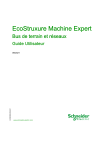
Lien public mis à jour
Le lien public vers votre chat a été mis à jour.
Caractéristiques clés
- Présentation des protocoles industriels utilisant Ethernet standard
- Connexion d'équipements industriels et non industriels sur un réseau
- Informations sur EtherNet/IP, Modbus TCP, TCP/UDP et Sercos
- Gestion du mode de fonctionnement Ethernet industriel par le contrôleur
Questions fréquemment posées
Ethernet Industriel représente les protocoles industriels qui utilisent la couche physique Ethernet standard.
Ce guide couvre EtherNet/IP, Modbus TCP, TCP/UDP et Sercos.
Le contrôleur gère le mode de fonctionnement Ethernet Industriel grâce à des échanges de données stables et cycliques (service de scrutation).